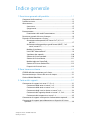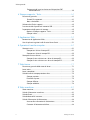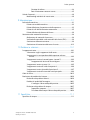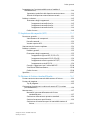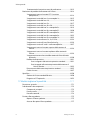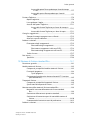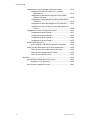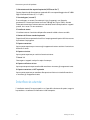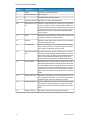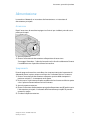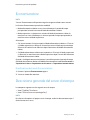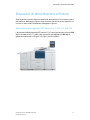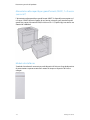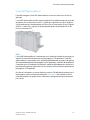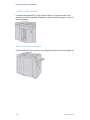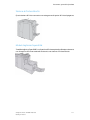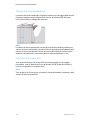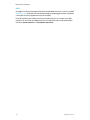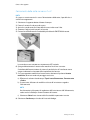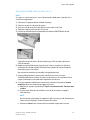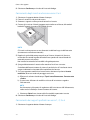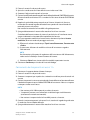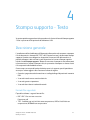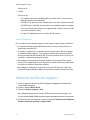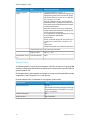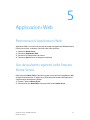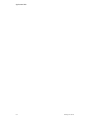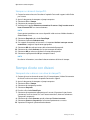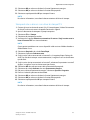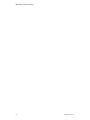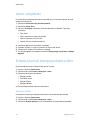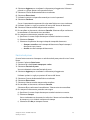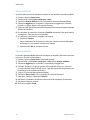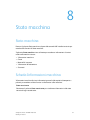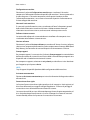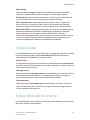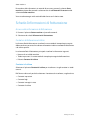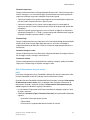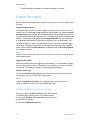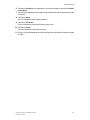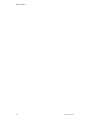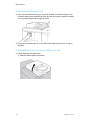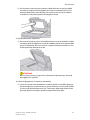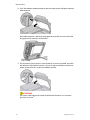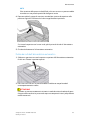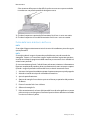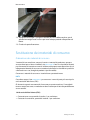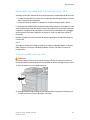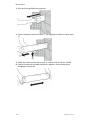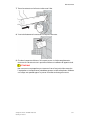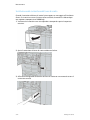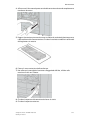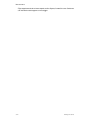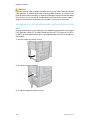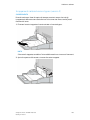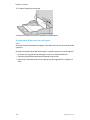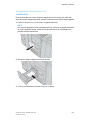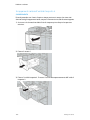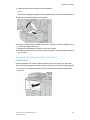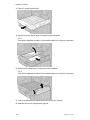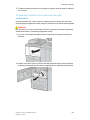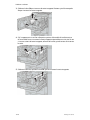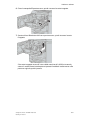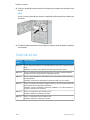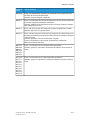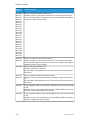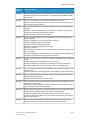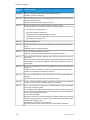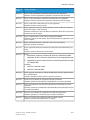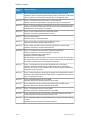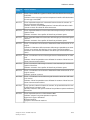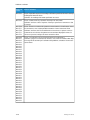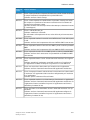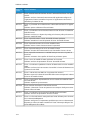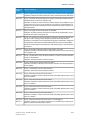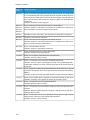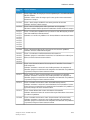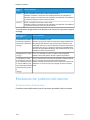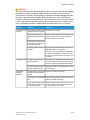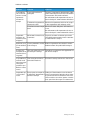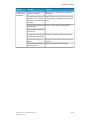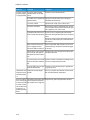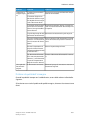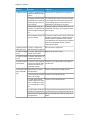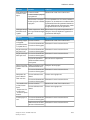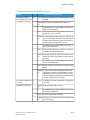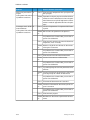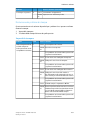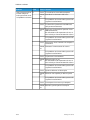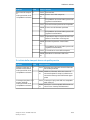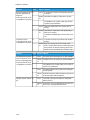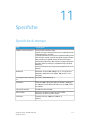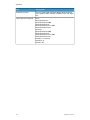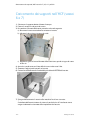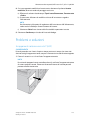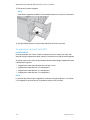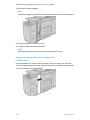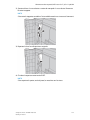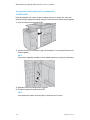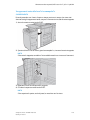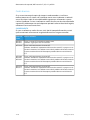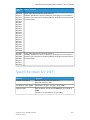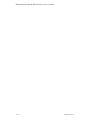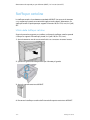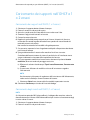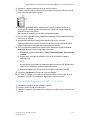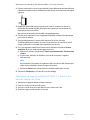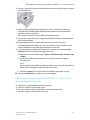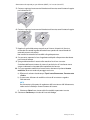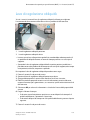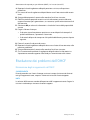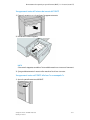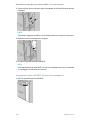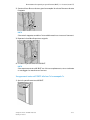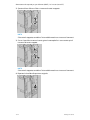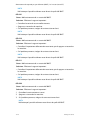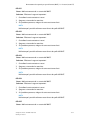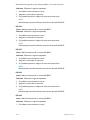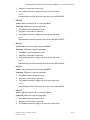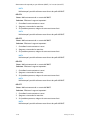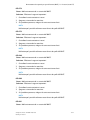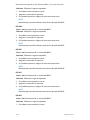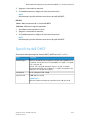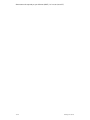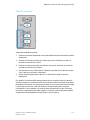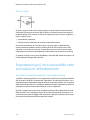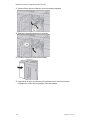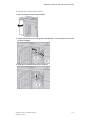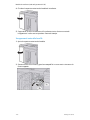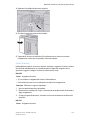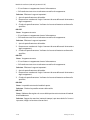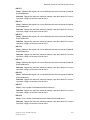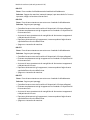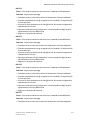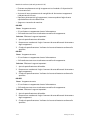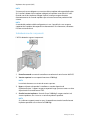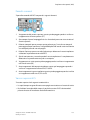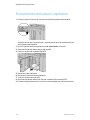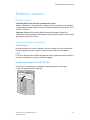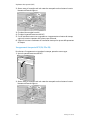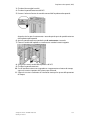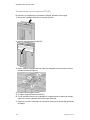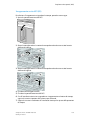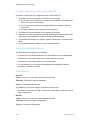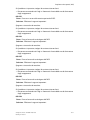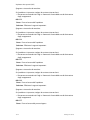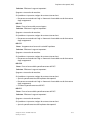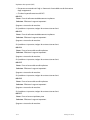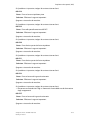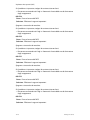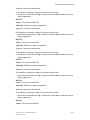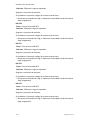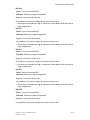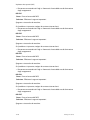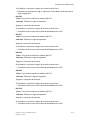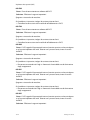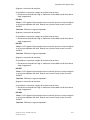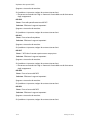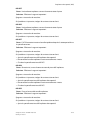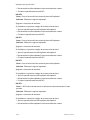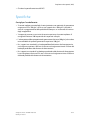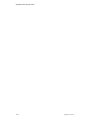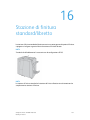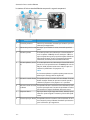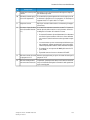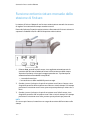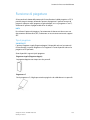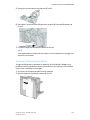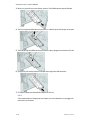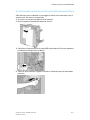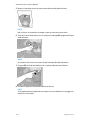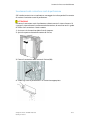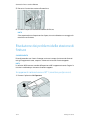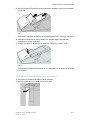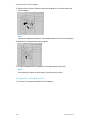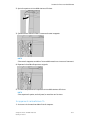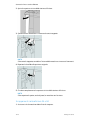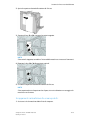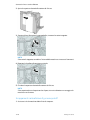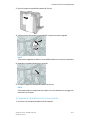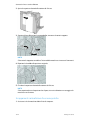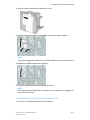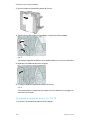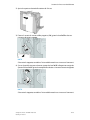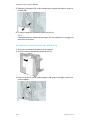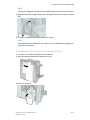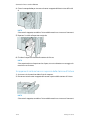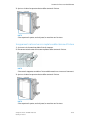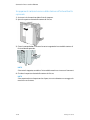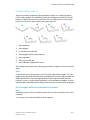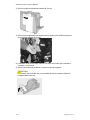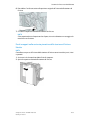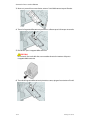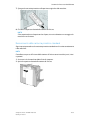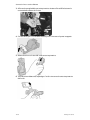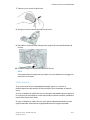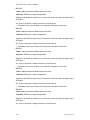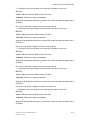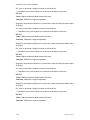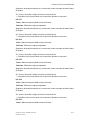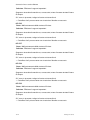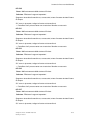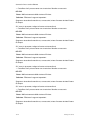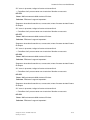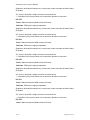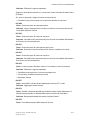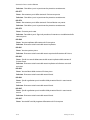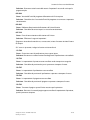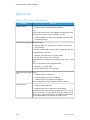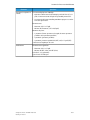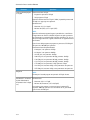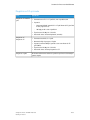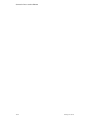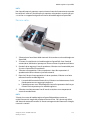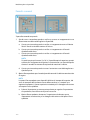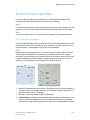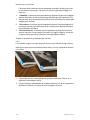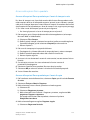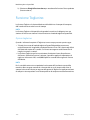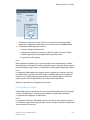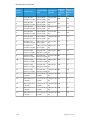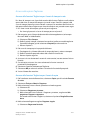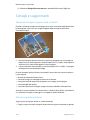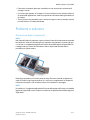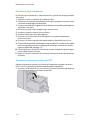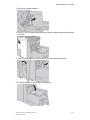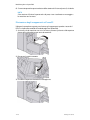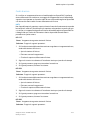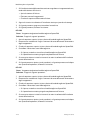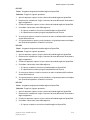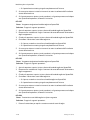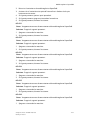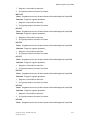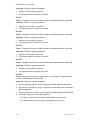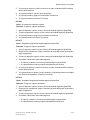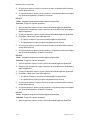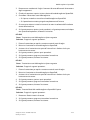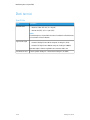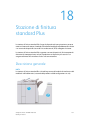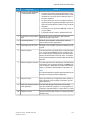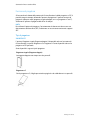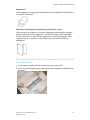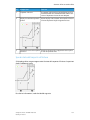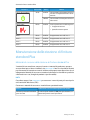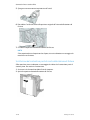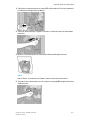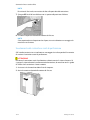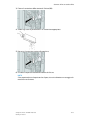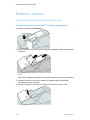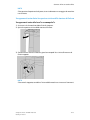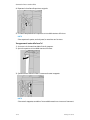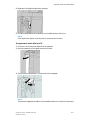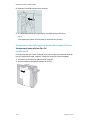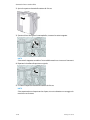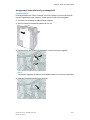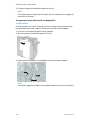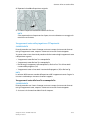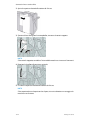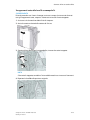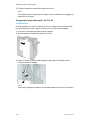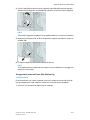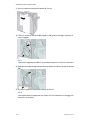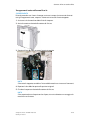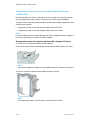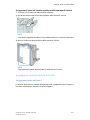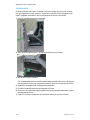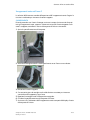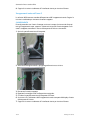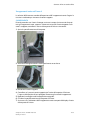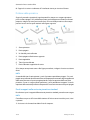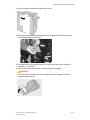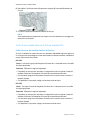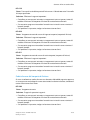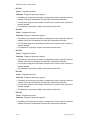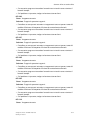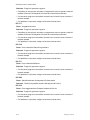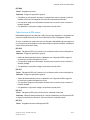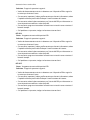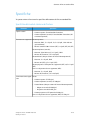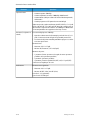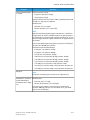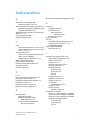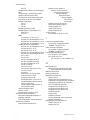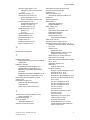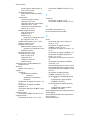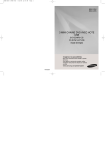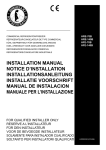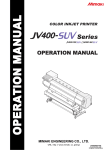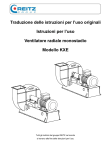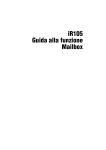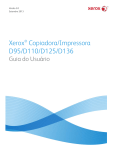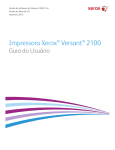Download Stampante Xerox® D110/D125/D136
Transcript
Versione 3.0 Settembre 2013 ® Stampante Xerox D110/D125/D136 Guida per l'utente ©2013 Xerox Corporation. Tutti i diritti riservati. Xerox® e Xerox con il marchio figurativo® sono marchi di Xerox Corporation negli Stati Uniti e/o in altri paesi. FreeFlow®, SquareFold® e CentreWare® sono marchi di Xerox Corporation negli Stati Uniti e/o in altri paesi. Lo stato del prodotto, lo stato della build e/o qualsiasi altra specifica sono soggetti a modifiche senza preavviso. Microsoft, Windows, Windows XP, Windows Vista, Internet Explorer e Word sono marchi registrati di Microsoft Corporation negli Stati Uniti e/o in altri paesi. PANTONE® è un marchio registrato di Pantone, Inc. ScanFlowStore® è un marchio registrato di Nuance Communications, Inc. Apple®, Macintosh®, Mac OS® e EtherTalk™ sono marchi o marchi registrati di Apple Computer, Inc., registrati negli Stati Uniti e in altri paesi. Parti della documentazione tecnica per l'utente di Apple sono utilizzate dietro autorizzazione di Apple Computer, Inc. Adobe, il logo Adobe, Acrobat, il logo Acrobat, Acrobat Reader, Distiller, il logo Adobe PDF, Adobe PDF JobReady, Illustrator, InDesign e Photoshop sono marchi registrati di Adobe Systems, Inc. PostScript è un marchio registrato di Adobe utilizzato con Adobe PostScript Interpreter (il linguaggio di descrizione pagina di Adobe) e altri prodotti Adobe. Questo prodotto non è approvato né sponsorizzato da Adobe Systems, produttore di Adobe Photoshop. Fiery® e PrintMe® sono marchi registrati di Electronics For Imaging, Inc. GBC® e AdvancedPunch™ sono marchi o marchi registrati di General Binding Corporation. HP, HPGL, HPGL/2 e HP-UX sono marchi registrati di Hewlett-Packard Corporation. Netscape® è un marchio registrato di Netscape Communications. UNIX® è un marchio registrato di Open Group. Mozilla Firefox™ è un marchio di Mozilla Foundation. BR780 Indice generale 1 Descrizione generale del prodotto.....................................................1-1 Componenti della macchina...........................................................................................1-1 Interfaccia utente................................................................................................................1-2 Alimentazione.......................................................................................................................1-5 Accensione................................................................................................................1-5 Spegnimento............................................................................................................1-5 Economizzatore....................................................................................................................1-6 Disattivazione del modo Economizzatore....................................................1-6 Descrizione generale del server di stampa.................................................................1-6 Dispositivi di alimentazione e finitura.........................................................................1-7 Alimentatore alta capacità (HCF/vassoi 6 e 7), 8,5 x 11 poll./A4.................................................................................................................1-7 Alimentatore alta capacità per grandi formati (OHCF), 1 o 2 vassoi (vassoi 6/7)............................................................................................1-8 Modulo di interfaccia............................................................................................1-8 Unità GBC®AdvancedPunch™..............................................................................1-9 Impilatore alta capacità...................................................................................1-10 Stazione di finitura standard...........................................................................1-10 Stazione di finitura libretto..............................................................................1-11 Modulo taglierina SquareFold........................................................................1-11 Stazione di finitura standard Plus.................................................................1-12 Dispositivi di finitura di terzi............................................................................1-12 2 Dove trovare assistenza..........................................................................2-1 CD/DVD della documentazione per il cliente............................................................2-1 Documentazione per il cliente del server di stampa..............................................2-1 Guida sul World Wide Web...............................................................................................2-1 3 Carta e altri supporti................................................................................3-1 Caricamento dei supporti nei vassoi 1, 2, 3 e 4.......................................................3-1 Caricamento della carta nei vassoi 1 e 2......................................................3-2 Caricamento della carta nei vassoi 3 e 4......................................................3-3 Caricamento degli inserti a rubrica nei vassoi 3 e 4.................................3-4 Caricamento dei supporti preforati nei vassoi 1, 2, 3 e 4.......................3-4 Caricamento dei trasparenti nei vassoi 1-4.................................................3-5 Caricamento dei supporti nei dispositivi di alimentazione opzionali..............3-6 Caricamento dei supporti post-elaborazione nei dispositivi di finitura opzionali............................................................................................................................3-6 Stampante Xerox® D110/D125/D136 Guida per l'utente i Indice generale Caricamento di inserti a rubrica con il dispositivo GBC AdvancedPunch................................................................................................3-6 4 Stampa supporto - Testo........................................................................4-1 Descrizione generale...........................................................................................................4-1 Formati file supportati..........................................................................................4-1 Note e limitazioni...................................................................................................4-2 Selezione dei file dei supporti.........................................................................................4-2 Inserimento del dispositivo di memoria USB...........................................................4-3 Impostazione delle opzioni di stampa........................................................................4-3 Opzioni di Stampa supporto - Testo................................................................4-3 Stampa indice..........................................................................................................4-4 5 Applicazioni Web.......................................................................................5-1 Panoramica di Applicazioni Web...................................................................................5-1 Uso dei pulsanti registrati nella finestra Home Servizi.........................................5-1 6 Operazioni tramite computer...............................................................6-1 Stampa in rete.......................................................................................................................6-1 Stampa con i driver di stampa PS....................................................................6-1 Stampa con i driver di stampa PCL..................................................................6-2 Stampa di rete con divisori...............................................................................................6-2 Stampa di rete su divisori con i driver di stampa PS.................................6-2 Stampa di rete su divisori con i driver di stampa PCL..............................6-3 7 Stato lavoro..................................................................................................7-1 Descrizione generale dello stato dei lavori................................................................7-1 Lavori attivi.............................................................................................................................7-1 Lavori completati.................................................................................................................7-2 Scheda Lavori di stampa protetta e altro...................................................................7-2 Stampa protetta.....................................................................................................7-2 Fascicolo di prova...................................................................................................7-3 Stampa differita......................................................................................................7-4 Stampa addebito....................................................................................................7-4 8 Stato macchina..........................................................................................8-1 Stato macchina.....................................................................................................................8-1 Scheda Informazioni macchina.....................................................................................8-1 Scheda Guasti........................................................................................................................8-3 Scheda Materiali di consumo..........................................................................................8-3 Scheda Informazioni di fatturazione...........................................................................8-4 Accesso alle informazioni di fatturazione.....................................................8-4 Contatori di fatturazione/utilizzo.....................................................................8-4 ii Guida per l'utente Indice generale Contatori di utilizzo...................................................................................8-4 Dati di fatturazione account utente..................................................8-5 Scheda Strumenti................................................................................................................8-6 Modifica degli attribuiti dei vassoi carta......................................................8-6 9 Manutenzione.............................................................................................9-1 Pulizia della macchina ......................................................................................................9-1 Pulizia esterna della macchina..........................................................................9-2 Pulizia della lastra di esposizione e della copertura..................................9-2 Pulizia dei rulli dell'alimentatore automatico.............................................9-5 Pulizia delle barre di distacco del fusore........................................................9-6 Sostituzione dei materiali di consumo........................................................................9-8 Ordinazione dei materiali di consumo...........................................................9-8 Verifica dello stato delle unità sostituibili dal cliente (CRU).................9-9 Sostituzione della cartuccia toner....................................................................9-9 Sostituzione del contenitore del toner di scarto......................................9-12 10 Problemi e soluzioni............................................................................10-1 Inceppamenti carta..........................................................................................................10-1 Informazioni sugli inceppamenti della carta............................................10-1 Inceppamenti in corrispondenza della copertura inferiore sinistra................................................................................................................10-2 Inceppamenti carta nel vassoio bypass (vassoio 5)..............................10-3 Inceppamenti di buste nel vassoio bypass..................................10-4 Inceppamenti carta nei vassoi 1-4...............................................................10-5 Inceppamenti carta nell'unità di trasporto 4...........................................10-6 Inceppamenti carta nel modulo fronte/retro 3.......................................10-7 Inceppamenti carta all'interno dell'unità principale............................10-9 Codici di errore.................................................................................................................10-12 Risoluzione dei problemi del sistema......................................................................10-26 Risoluzione dei problemi di base.................................................................10-26 Problemi di qualità dell'immagine.............................................................10-31 L'immagine è diversa da quella prevista....................................10-35 Risoluzione dei problemi di stampa...........................................................10-37 Impossibile stampare.........................................................................10-37 Il risultato della stampa è diverso da quello previsto............10-39 11 Specifiche................................................................................................11-1 Specifiche di stampa........................................................................................................11-1 Stampante Xerox® D110/D125/D136 Guida per l'utente iii Indice generale 12 Alimentatore alta capacità (HCF/vassoi 6 e 7), 8,5 x 11 poll./A4.......................................................................................................12-1 Caricamento dei supporti nell'HCF (vassoi 6 e 7)................................................12-2 Problemi e soluzioni..........................................................................................................12-3 Inceppamenti carta nei vassoi 6/7 (HCF)..................................................12-3 Inceppamenti carta nell'unità HCF..............................................................12-4 Inceppamenti carta nella copertura inferiore sinistra.............12-5 Inceppamenti carta alla leva 1a e manopola 1c.......................12-6 Inceppamenti carta alla leva 1b e manopola 1c.......................12-8 Inceppamenti carta alla leva 1d e manopola 1c.......................12-9 Codici di errore...................................................................................................12-10 Specifiche vassoi 6/7 (HCF)........................................................................................12-11 13 Alimentatore alta capacità per grandi formati (OHCF), 1 o 2 vassoi (vassoi 6/7).............................................................................13-1 Staffa per cartoline...........................................................................................................13-2 Utilizzo della staffa per cartoline...................................................................13-2 Caricamento dei supporti nell'OHCF a 1 o 2 vassoi............................................13-4 Caricamento dei supporti nell'OHCF (1 o 2 vassoi)...............................13-4 Caricamento degli inserti nell'OHCF (1 o 2 vassoi)................................13-4 Caricamento dei trasparenti nell'OHCF (1 o 2 vassoi)..........................13-5 Caricamento di supporti preforati nell'OHCF (1 o 2 vassoi) per lavori di stampa solo fronte.......................................................................13-6 Caricamento di supporti preforati nell'OHCF (1 o 2 vassoi) per lavori di stampa fronte/retro.....................................................................13-7 Leve di regolazione obliquità........................................................................................13-9 Risoluzione dei problemi dell'OHCF........................................................................13-10 Eliminazione degli inceppamenti nell'OHCF..........................................13-10 Inceppamenti carta all'interno dei vassoi dell'OHCF...........13-11 Inceppamenti carta nell'OHCF alla leva 1a e manopola 1c..........................................................................................................13-11 Inceppamenti carta nell'OHCF alla leva 1b e manopola 1c..........................................................................................................13-12 Inceppamenti carta nell'OHCF alla leva 1d e manopola 1c..........................................................................................................13-13 Codici di errore dell'OHCF..............................................................................13-15 Specifiche dell'OHCF.....................................................................................................13-23 14 Modulo di interfaccia (solo configurazione D136).................14-1 Descrizione generale........................................................................................................14-2 Pannello comandi................................................................................................14-3 Percorso carta........................................................................................................14-4 iv Guida per l'utente Indice generale Impostazioni per l'arricciatura della carta sul modulo di raffreddamento...........................................................................................................14-4 Impostazioni predefinite del dispositivo antiarricciatura....................14-4 Pulsanti del dispositivo antiarricciatura manuale...................................14-5 Problemi e soluzioni..........................................................................................................14-5 Eliminazione degli inceppamenti..................................................................14-5 Inceppamenti carta alla leva 1a......................................................14-5 Inceppamenti carta alla leva 2a......................................................14-7 Inceppamenti carta alla leva 2b......................................................14-8 Codici di errore......................................................................................................14-9 15 Impilatore alta capacità (HCS).......................................................15-1 Descrizione generale........................................................................................................15-1 Individuazione dei componenti.....................................................................15-2 Pannello comandi................................................................................................15-3 Vassoio superiore HCS........................................................................................15-3 Scaricamento del vassoio impilatore........................................................................15-4 Problemi e soluzioni..........................................................................................................15-5 Problemi generali.................................................................................................15-5 Eliminazione degli inceppamenti..................................................................15-5 Inceppamenti ingresso HCS (E1, E2 e E3)....................................15-5 Inceppamenti trasporto HCS (E4, E5 e E6)..................................15-6 Inceppamento vassoio superiore HCS (E7)..................................15-8 Inceppamento uscita HCS (E8).........................................................15-9 Consigli e suggerimenti per l'utilizzo dell'HCS......................................15-10 Interruzione dell’alimentazione...................................................................15-10 Codici di errore...................................................................................................15-10 Specifiche...........................................................................................................................15-27 16 Stazione di finitura standard/libretto..........................................16-1 Funzione antiarricciatura manuale della stazione di finitura..........................16-4 Funzione di piegatura......................................................................................................16-5 Tipi di piegatura...................................................................................................16-5 Caricamento di carta/inserti a rubrica nel vassoio 8/T1 (inseritore post-elaborazione)......................................................................................................16-6 Manutenzione.....................................................................................................................16-7 Materiali di consumo della stazione di finitura standard/libretto............................................................................................16-7 Sostituzione della cartuccia pinzatrice standard....................................16-8 Sostituire la cartuccia punti libretto.............................................................16-9 Sostituzione del contenitore punti di scarto della stazione di finitura.............................................................................................................16-11 Stampante Xerox® D110/D125/D136 Guida per l'utente v Indice generale Svuotamento del contenitore scarti di perforazione...........................16-13 Risoluzione dei problemi della stazione di finitura............................................16-14 Inceppamenti carta nel vassoio 8/T1 (inseritore postprocesso)...............................................................................................16-14 Inceppamenti carta alla leva 1a e manopola 1c.................................16-15 Inceppamenti carta alla leva 1d.................................................................16-16 Inceppamenti carta alla leva 1b.................................................................16-17 Inceppamenti carta alle leve 3b e 3d.......................................................16-18 Inceppamenti carta alla leva 3e e manopola 3c..................................16-19 Inceppamenti carta alla leva 3g e manopola 3f..................................16-20 Inceppamenti carta alla leva 4b e manopola 3a.................................16-21 Inceppamenti carta alla leva 2a e manopola 3a.................................16-22 Inceppamenti carta alla leva 2b e manopola 2c.................................16-23 Inceppamenti carta nelle aree 2c, 2e, 2f e 2d.......................................16-24 Inceppamenti carta nell'area 2d e alla leva 2g....................................16-26 Inceppamenti carta nell'unità 4 e alla manopola 4a........................16-27 Inceppamenti carta nel vassoio superiore della stazione di finitura.............................................................................................................16-28 Inceppamenti carta nel vassoio impilatore della stazione di finitura.............................................................................................................16-29 Inceppamenti carta nel vassoio della stazione di finitura libretto opzionale........................................................................................................16-30 Problemi della pinzatrice................................................................................16-31 Punti inceppati nella cartuccia pinzatrice standard...............16-31 Punti inceppati nella cartuccia pinzatrice della stazione di finitura libretto...............................................................................16-33 Reinserimento della cartuccia pinzatrice standard.............................16-35 Codici di errore...................................................................................................16-37 Specifiche...........................................................................................................................16-50 Stazione di finitura standard/libretto........................................................16-50 Piegatrice a C/Z opzionale.............................................................................16-53 17 Modulo taglierina SquareFold.........................................................17-1 Descrizione generale........................................................................................................17-1 Individuazione dei componenti...................................................................................17-2 Componenti principali........................................................................................17-2 Percorso carta........................................................................................................17-3 Pannello comandi................................................................................................17-4 Funzione Dorso quadrato...............................................................................................17-5 Opzioni di Dorso quadrato...............................................................................17-5 Accesso alle opzioni Dorso quadrato...........................................................17-7 vi Guida per l'utente Indice generale Accesso alle opzioni Dorso quadrato per i lavori di stampa in rete....................................................................................................17-7 Accesso alle opzioni Dorso quadrato per i lavori di copia......................................................................................................17-7 Funzione Taglierina...........................................................................................................17-8 Opzioni taglierina.................................................................................................17-8 Linee guida per il taglio.....................................................................................17-9 Accesso alle opzioni Taglierina....................................................................17-11 Accesso alle funzioni Taglierina per i lavori di stampa in rete......................................................................................................17-11 Accesso alle funzioni Taglierina per i lavori di copia..............17-11 Consigli e suggerimenti................................................................................................17-12 Stampa di immagini a pagina intera sui libretti...................................17-12 Attenersi a queste indicazioni......................................................................17-12 Problemi e soluzioni.......................................................................................................17-13 Eliminazione degli inceppamenti................................................................17-13 Eliminazione degli inceppamenti..................................................17-14 Eliminazione inceppamenti nelle aree E1/E2...........................17-14 Eliminazione degli inceppamenti nell'area E3.........................17-16 Codici di errore...................................................................................................17-17 Dati tecnici........................................................................................................................17-28 Specifiche.............................................................................................................17-28 18 Stazione di finitura standard Plus.................................................18-1 Descrizione generale........................................................................................................18-1 Modulo stazione di finitura...........................................................................................18-2 Componenti principali del modulo stazione di finitura........................18-2 Funzione di piegatura.........................................................................................18-4 Tipi di piegatura......................................................................................18-4 Caricamento di carta/inserti a rubrica nel vassoio 8/T1 (inseritore post-elaborazione)........................................................................................18-5 Trasporto di finitura..........................................................................................................18-6 Componenti principali del trasporto di finitura.......................................18-6 Spie di stato del trasporto di finitura...........................................................18-7 Manutenzione della stazione di finitura standard Plus......................................18-8 Materiali di consumo della stazione di finitura standard Plus......................................................................................................................18-8 Sostituzione della cartuccia pinzatrice standard....................................18-9 Sostituzione del contenitore punti di scarto della stazione di finitura.............................................................................................................18-10 Svuotamento del contenitore scarti di perforazione...........................18-12 Problemi e soluzioni.......................................................................................................18-14 Stampante Xerox® D110/D125/D136 Guida per l'utente vii Indice generale Inceppamenti carta nel modulo stazione di finitura..........................18-14 Inceppamenti carta nel vassoio 8/T1 (inseritore postprocesso)..................................................................................18-14 Inceppamenti carta dietro la copertura sinistra della stazione di finitura........................................................................18-15 Inceppamenti carta nella copertura destra della stazione di finitura..........................................................................................18-18 Inceppamenti carta nella piegatrice a C/Z opzionale...........18-23 Inceppamenti carta nell'area di uscita della stazione di finitura...............................................................................................18-30 Inceppamenti carta nel trasporto di finitura.........................................18-31 Inceppamenti carta nell'area 1.....................................................18-31 Inceppamenti carta nell'area 2.....................................................18-33 Inceppamenti carta nell'area 3.....................................................18-34 Inceppamenti carta nell'area 4.....................................................18-35 Problemi della pinzatrice................................................................................18-36 Punti inceppati nella cartuccia pinzatrice standard...............18-36 Codici di errore della stazione di finitura standard Plus....................18-38 Codici di errore del modulo stazione di finitura.......................18-38 Codici di errore del trasporto di finitura......................................18-39 Codici di errore di DFA esterni.........................................................18-43 Specifiche...........................................................................................................................18-45 Specifiche del modulo stazione di finitura..............................................18-45 Piegatrice a C/Z opzionale...............................................................18-48 Specifiche del trasporto di finitura.............................................................18-48 viii Guida per l'utente 1 Descrizione generale del prodotto Componenti della macchina Stampante Xerox® D110/D125/D136 Guida per l'utente 1-1 Descrizione generale del prodotto 1 Alimentatore ad alta capacità opzionale (HCF/vassoi 6 e 7) Questo dispositivo di alimentazione opzionale offre una capacità aggiuntiva di 2.000 fogli di formato A4/Letter (8,5 x 11 poll.). 2 Vassoio bypass (vassoio 5) Il vassoio bypass, o vassoio 5, accetta tutti i tipi di supporto in vari formati e grammature. Il vassoio può contenere fino a 250 fogli da 75 g/m² (20 lb). Vassoio usato comunemente per caricare carta non standard, come la carta pesante o i supporti speciali, che i vassoi 1-4 non accettano. 3 Interfaccia utente L'interfaccia utente è costituita dal pannello comandi e dallo schermo sensibile. 4 Stazione di finitura standard opzionale Dispositivo di finitura opzionale che offre un'ampia gamma di opzioni di finitura come la pinzatura e la piegatura. 5 Copertura anteriore Aprire questa copertura per rimuovere gli inceppamenti carta e sostituire il contenitore del toner di scarto. 6 Copertura sinistra Aprire questa copertura per sostituire la cartuccia toner. 7 Vassoi 1-4 Contengono i supporti usati per le copie o le stampe. 8 Copertura inferiore sinistra Aprire questa copertura per accedere alla macchina e rimuovere gli inceppamenti carta. 9 Copertura anteriore su HCF opzionale Aprire questa copertura per accedere alla copertura inferiore sinistra della macchina e rimuovere gli inceppamenti carta. Interfaccia utente L'interfaccia utente è l'area principale in cui è possibile selezionare le opzioni, eseguire le procedure e visualizzare le informazioni sulla stampante. 1-2 Guida per l'utente Descrizione generale del prodotto Numero Componente Funzione 1 Schermo sensibile Visualizza i messaggi relativi alle operazioni da eseguire e i pulsanti per le funzioni. È possibile toccare direttamente lo schermo sensibile per eseguire le operazioni e impostare le funzioni. 2 Stato macchina Utilizzare questo pulsante per verificare lo stato della macchina, dei contatori e dei materiali di consumo oppure per stampare rapporti. 3 Stato lavoro Utilizzare questo pulsante per verificare o annullare il lavoro corrente, per verificare o stampare i lavori archiviati e per controllare i lavori completati. 4 Home Servizi Premere questo pulsante per visualizzare la finestra principale denominata Home Servizi. Per impostazione predefinita, Home Servizi è la finestra in cui compaiono i pulsanti dei servizi disponibili sul sistema quali Copia, E-mail, Scansione in rete, Memorizza in cartella e Invio da cartella. L'amministratore di sistema può modificare la finestra Home Servizi in modo da visualizzare una funzione specifica (ad esempio Copia). Per ulteriori informazioni, vedere la Guida per l'amministratore del sistema. 5 Servizi Il pulsante è illuminato quando l'alimentazione principale è accesa. Stampante Xerox® D110/D125/D136 Guida per l'utente 1-3 Descrizione generale del prodotto Numero Componente Funzione 6 Guida Visualizza il sistema della Guida 7 Pausa di selezione Non utilizzato 8 C Cancella l'immissione più recente 9 Tastierina numerica Utilizzata per inserire dati alfanumerici 10 Pulsante Interruzio- Utilizzare questo pulsante per sospendere un'operazione ne di copia o stampa in corso in modo da poter elaborare un altro lavoro. Quando è attivo il modo Interruzione, questo pulsante è acceso. Premere di nuovo il pulsante per uscire dal modo Interruzione e riprendere il lavoro precedentemente sospeso. 11 Avvio Utilizzare questo pulsante per eseguire alcune funzioni, ad esempio la scansione di un documento. 12 Pulsante Utilizzare questo pulsante per mettere in pausa il lavoro o la comunicazione corrente. 13 Cancella tutto Selezionare questo pulsante per riportare tutte le impostazioni ai valori predefiniti. La macchina ritorna allo stato in cui si trovava al momento dell'accensione. 14 Pulsante Economizza- Quando la macchina non viene utilizzata per un certo petore riodo, viene attivato il modo Economizzatore per ridurre il consumo di energia. Quando è attivo il modo Economizzatore, il pulsante Economizzatore è illuminato. Premere questo pulsante per disattivare il modo Economizzatore. 15 Accesso/Uscita Questo pulsante è acceso quando un utente è connesso al sistema nel modo Amministratore di sistema, Autenticazione o Contabilità. Premere questo pulsante per visualizzare la schermata di inserimento dell'ID utente per l'accesso al modo Amministratore di sistema, Autenticazione o Contabilità. Il pulsante permette anche di uscire da queste modalità. 16 Pulsanti dei servizi Utilizzare queste opzioni per accedere alle finestre dei servizi e selezionare le funzioni. Tra le altre sono visualizzate le opzioni Copia, Scansione e Memorizza su USB. 17 Campo di accesso Viene visualizzato il nome dell'utente attualmente collegato. Selezionare questa opzione per eseguire l'accesso ai modi Amministrazione di sistema, Autenticazione e Contabilità. 18 Campo messaggi Vengono visualizzati i messaggi rivolti all'utente. 1-4 Guida per l'utente Descrizione generale del prodotto Alimentazione La macchina è dotata di un interruttore di alimentazione e un interruttore di alimentazione principale. Accensione Dopo l'accensione, la macchina impiega circa 3 minuti per riscaldarsi prima di essere pronta per la copia. 1. Aprire la copertura. 2. Portare l'interruttore di alimentazione nella posizione di accensione. Il messaggio "Attendere..." indica che la macchina è in fase di riscaldamento. Durante il riscaldamento non è possibile utilizzare la macchina. Spegnimento Prima di spegnere la macchina, controllare che siano terminate tutte le operazioni di elaborazione lavori, copia e stampa e verificare che l'indicatore Dati non sia acceso. 1. Portare l'interruttore di alimentazione nella parte superiore della stampante in posizione verticale (I). La stampante verrà spenta. 2. Per disinserire l'interruttore principale, controllare che lo schermo sensibile sia spento e che il pulsante Economizzatore non sia illuminato. 3. Aprire la copertura anteriore. 4. Portare l'interruttore di alimentazione principale nella posizione zero [0] per disinserire l'alimentazione principale. L'indicatore dell'alimentazione principale sul pannello comandi si spegne. 5. Chiudere la copertura anteriore. Stampante Xerox® D110/D125/D136 Guida per l'utente 1-5 Descrizione generale del prodotto Economizzatore NOTA I termini Economizzatore e Risparmio energetico vengono utilizzati come sinonimi. La funzione Economizzatore prevede due modalità: • Modo alimentazione ridotta: se non viene utilizzata per il periodo di tempo preimpostato, la macchina entra nel Modo alimentazione ridotta. • Modo sospensione: se, dopo essere entrata nel Modo alimentazione ridotta, la macchina non viene utilizzata per un ulteriore periodo di tempo preimpostato, la macchina entra nel Modo sospensione. Ad esempio: • Se l'amministratore di sistema imposta il Modo alimentazione ridotta su 15 minuti e il Modo sospensione su 60 minuti, la macchina entra in Modo sospensione dopo 60 minuti di inattività e non 60 minuti dopo l'attivazione del Modo alimentazione ridotta. • Se il Modo alimentazione ridotta viene impostato su 15 minuti e il Modo sospensione su 20 minuti, la macchina entra in Modo sospensione dopo 5 minuti dall'attivazione del Modo alimentazione ridotta. Quando si è collegati come amministratore, è possibile impostare il periodo di tempo del Modo alimentazione ridotta e del Modo economizzatore accedendo a Strumenti > Impostazioni sistema > Impostazioni servizi comuni > Impostazioni economizzatore. Disattivazione del modo Economizzatore 1. Premere il pulsante Economizzatore oppure 2. Inviare un lavoro alla macchina. Descrizione generale del server di stampa La stampante supporta uno dei seguenti server di stampa: • Xerox® FreeFlow® Print Server • Xerox® EX Print Server con tecnologia Fiery® NOTA Per ulteriori informazioni sul proprio server di stampa, vedere la documentazione per il cliente fornita con il server. 1-6 Guida per l'utente Descrizione generale del prodotto Dispositivi di alimentazione e finitura Sono disponibili numerosi dispositivi opzionali di alimentazione e finitura da associare alla macchina. Nelle pagine seguenti sono descritti a grandi linee questi dispositivi e le istruzioni su dove trovare informazioni dettagliate su ognuno. Alimentatore alta capacità (HCF/vassoi 6 e 7), 8,5 x 11 poll./A4 L'alimentatore ad alta capacità (HCF/vassoi 6 e 7) a 2 vassoi può contenere fino a 4.000 fogli in formato A4/8,5 x 11 pollici. Ogni vassoio ha una capacità di 2.000 fogli di grammatura compresa tra 52 g/m² e 216 g/m² (da 16 lb a 80 lb). Stampante Xerox® D110/D125/D136 Guida per l'utente 1-7 Descrizione generale del prodotto Alimentatore alta capacità per grandi formati (OHCF), 1 o 2 vassoi (vassoi 6/7) L'alimentatore alta capacità per grandi formati (OHCF) è disponibile come opzione a 1 o 2 vassoi. L'OHCF alimenta supporti di vari formati, compresi quelli standard e quelli grandi fino a carta di formato da 330,2 x 488 mm/13 x 19,2 pollici. Ogni vassoio ha una capacità di 2.000 fogli. Modulo di interfaccia Il modulo di interfaccia è necessario per molti dispositivi di finitura e funge da dispositivo di comunicazione e percorso carta tra il motore di stampa e i dispositivi di finitura collegati. 1-8 Guida per l'utente Descrizione generale del prodotto Unità GBC®AdvancedPunch™ È possibile collegare l'unità GBC AdvancedPunch a una serie di accessori di finitura opzionali. L'unità GBC AdvancedPunch offre ulteriori opzioni di finitura delle stampe, consentendo di praticare fori nei documenti A4/8,5 x 11 pollici per supportare vari stili di rilegatura. I tipi di perforazione includono opzioni da 19 fori (fino a un massimo di 32) per i supporti da 8,5 x 11 pollici. Per i supporti A4 sono disponibili opzioni di perforazione a 21 fori, fino a un massimo di 47. NOTA L'unità GBC AdvancedPunch è mostrata qui con il modulo di interfaccia necessario e la stazione di finitura libretto opzionale con la piegatrice a C/Z opzionale.L'unità GBC AdvancedPunch è mostrata qui con il modulo di raffreddamento necessario e la stazione di finitura libretto opzionale con la piegatrice a C/Z opzionale.L'unità GBC AdvancedPunch è mostrata qui con il modulo di interfaccia o il modulo di raffreddamento necessario (in base alla configurazione della macchina) e la stazione di finitura libretto opzionale con la piegatrice a C/Z opzionale. Per ulteriori informazioni su questo dispositivo vedere il CD della documentazione per il cliente oppure scaricare la documentazione da www.xerox.it. Nel sito Web, inserire il nome del prodotto nel campo Cerca e selezionare il collegamento a Documentazione per l'utente. Stampante Xerox® D110/D125/D136 Guida per l'utente 1-9 Descrizione generale del prodotto Impilatore alta capacità L’impilatore alta capacità (HCS, High Capacity Stacker) è un dispositivo di finitura opzionale che offre funzionalità di impilatura e sfalsamento delle stampe in uscita nel vassoio impilatore. Stazione di finitura standard Questa stazione di finitura consente una vasta gamma di opzioni di finitura/piegatura. 1-10 Guida per l'utente Descrizione generale del prodotto Stazione di finitura libretto Questa stazione di finitura consente una vasta gamma di opzioni di finitura/piegatura. Modulo taglierina SquareFold Il modulo taglierina SquareFold è un dispositivo di finitura opzionale utilizzato unitamente a un dispositivo di finitura opzionale contenente una stazione di finitura libretto. Stampante Xerox® D110/D125/D136 Guida per l'utente 1-11 Descrizione generale del prodotto Stazione di finitura standard Plus La stazione di finitura standard Plus funge da interfaccia per il passaggio della carta tra il motore di stampa e qualsiasi dispositivo di terzi con architettura DFA (Document Finishing Architecture) collegato alla macchina. NOTA La stazione di finitura standard Plus richiede la presenza del modulo di interfaccia.La stazione di finitura standard Plus richiede la presenza del modulo di raffreddamento.La stazione di finitura standard Plus richiede la presenza del modulo di interfaccia o del modulo di raffreddamento (in base alla macchina e alla configurazione in uso). Dispositivi di finitura di terzi Sono disponibili dispositivi di finitura (DFA) di terze parti aggiuntivi. Per maggiori informazioni, vedere il documento Finishing Solutions Guide (Guida alle soluzioni di finitura) e/o contattare il rivenditore Xerox. NOTA Tutti i dispositivi di finitura di terzi richiedono l'utilizzo del modulo di interfaccia e della stazione di finitura standard Plus. 1-12 Guida per l'utente 2 Dove trovare assistenza CD/DVD della documentazione per il cliente Si consiglia di stampare la documentazione per il cliente e di tenerla nei pressi della macchina. La documentazione per il cliente si trova sull'apposito CD/DVD. Il CD/DVD della documentazione per il cliente è fornito in dotazione con la macchina. Documentazione per il cliente del server di stampa Il server di stampa è fornito con un CD/DVD contenente la documentazione di supporto. Una volta terminata l’installazione, è opportuno che l’operatore o l’amministratore di sistema stampino queste guide. Guida sul World Wide Web Xerox sul World Wide Web: per ottenere supporto per il sistema, informazioni per l'utente, documentazione e assistenza, visitare il sito www.xerox.it e fare clic sul collegamento Contatti per informazioni di contatto o numeri di telefono locali. Stampante Xerox® D110/D125/D136 Guida per l'utente 2-1 Dove trovare assistenza NOTA Per aggiornare la documentazione fornita a corredo della macchina, visitare il sito Web www.xerox.com. Per disporre di una documentazione sempre aggiornata per il prodotto, si consiglia di visitare regolarmente questo sito Web. Prima di telefonare per chiedere assistenza è utile conoscere il numero di serie della macchina. Il numero di serie della macchina è visualizzato sulla scheda Informazioni macchina (Stato macchina > Informazioni macchina). 2-2 Guida per l'utente 3 Carta e altri supporti Caricamento dei supporti nei vassoi 1, 2, 3e4 Le informazioni seguenti valgono per i vassoi 1-4: Vassoi 1 e 2 • I vassoi 1 e 2 sono identici • Nei vassoi 1 e 2 è possibile caricare solo supporti di formato A4/8,5 x 11 pollici • Entrambi i vassoi accettano supporti di grammatura compresa tra 52 g/m² e 216 g/m² (carta di qualità 16 lb. - copertine 80 lb.) • Il vassoio 1 ha una capacità di 1.100 fogli • Il vassoio 2 ha una capacità di 1.600 fogli • I supporti devono essere caricati nei vassoi nella direzione di alimentazione lato lungo (LEF) Vassoi 3 e 4 • I vassoi 3 e 4 sono regolabili in base al formato • Entrambi i vassoi accettano formati carta a partire da A5/140 x 182 mm (5,5 x 7,2 poll.) fino a un massimo di SRA3/330 x 488 mm (13 x 19,2 poll.) • Entrambi i vassoi accettano supporti di grammatura compresa tra 52 g/m² e 216 g/m² (carta di qualità 16 lb. - copertine 80 lb.) • Ogni vassoio ha una capacità di 550 fogli • È possibile caricare i supporti in direzione lato lungo (LEF)/verticale o lato corto (SEF)/orizzontale Stampante Xerox® D110/D125/D136 Guida per l'utente 3-1 Carta e altri supporti Caricamento della carta nei vassoi 1 e 2 NOTA Se si apre un vassoio mentre è in corso l'alimentazione della carta, è possibile che si verifichino inceppamenti. 1. 2. 3. 4. 5. Selezionare il supporto adatto al lavoro di stampa. Estrarre il vassoio fino al punto di arresto. Aprire la risma di carta con il lato della chiusura rivolto verso l'alto. Smazzare i fogli prima di caricarli nel vassoio. Caricare la carta allineando il bordo della pila al bordo SINISTRO del vassoio. La carta deve essere caricata con orientamento LEF/verticale. 6. Spingere delicatamente il vassoio nella macchina finché non si arresta. Se abilitata dall'amministratore di sistema, è possibile che sull'interfaccia utente venga visualizzata la schermata delle impostazioni del vassoio. 7. Se si sono apportate modifiche al vassoio carta, selezionare il pulsante Accetta modifiche; altrimenti andare al passaggio successivo. a) Effettuare le selezioni desiderate per Tipo di carta/Grammatura, Formato carta e Colore. b) Se necessario, effettuare le modifiche richieste all'arricciatura e regolare l'allineamento. NOTA Per informazioni sulle opzioni di regolazione dell'arricciatura e dell'allineamento, vedere anche la Guida per l’amministratore del sistema. c) Selezionare Salva fino a ritornare alla finestra delle impostazioni vassoio. 8. Selezionare Conferma per chiudere la finestra di dialogo. 3-2 Guida per l'utente Carta e altri supporti Caricamento della carta nei vassoi 3 e 4 NOTA Se si apre un vassoio mentre è in corso l'alimentazione della carta, è possibile che si verifichino inceppamenti. 1. 2. 3. 4. 5. Selezionare il supporto adatto al lavoro di stampa. Estrarre il vassoio fino al punto di arresto. Aprire la risma di carta con il lato della chiusura rivolto verso l'alto. Smazzare i fogli prima di caricarli nel vassoio. Caricare la carta allineando il bordo della pila al bordo SINISTRO del vassoio. È possibile caricare la carta in direzione lato lungo (LEF)/verticale o lato corto (SEF)/orizzontale. 6. Regolare le guide della carta premendo verso l’interno i dispositivi di rilascio e muovendo con cautela la guida del bordo fino a quando non tocca il bordo del materiale presente nel vassoio. Non caricare la carta oltre la linea MAX sulla guida posteriore. 7. Spingere delicatamente il vassoio nella macchina finché non si arresta. Se abilitata dall'amministratore di sistema, è possibile che sull'interfaccia utente venga visualizzata la schermata delle impostazioni del vassoio. 8. Se si sono apportate modifiche al vassoio carta, selezionare il pulsante Accetta modifiche; altrimenti andare al passaggio successivo. a) Effettuare le selezioni desiderate per Tipo di carta/Grammatura, Formato carta e Colore. b) Se necessario, effettuare le modifiche richieste all'arricciatura e regolare l'allineamento. NOTA Per informazioni sulle opzioni di regolazione dell'arricciatura e dell'allineamento, vedere anche la Guida per l’amministratore del sistema. c) Selezionare Salva fino a ritornare alla finestra delle impostazioni vassoio. Stampante Xerox® D110/D125/D136 Guida per l'utente 3-3 Carta e altri supporti 9. Selezionare Conferma per chiudere la finestra di dialogo. Caricamento degli inserti a rubrica nei vassoi 3 e 4 1. 2. 3. 4. Selezionare il supporto adatto al lavoro di stampa. Estrarre il vassoio fino al punto di arresto. Smazzare i supporti a rubrica prima di caricarli nel vassoio. Caricare gli inserti con il lato di stampa o copia rivolto verso il basso, allineando il bordo dei supporti al margine DESTRO del vassoio. NOTA Gli inserti a rubrica possono essere alimentati sia dal lato lungo sia dal lato corto (orientamento verticale o orizzontale). 5. Regolare le guide della carta premendo verso l’interno i dispositivi di rilascio e muovendo con cautela la guida del bordo fino a quando non tocca il bordo del materiale presente nel vassoio. Non caricare la carta oltre la linea MAX sulla guida posteriore. 6. Spingere delicatamente il vassoio nella macchina finché non si arresta. Se abilitata dall'amministratore di sistema, è possibile che sull'interfaccia utente venga visualizzata la schermata delle impostazioni del vassoio. 7. Se si sono apportate modifiche al vassoio carta, selezionare il pulsante Accetta modifiche; altrimenti andare al passaggio successivo. a) Effettuare le selezioni desiderate per Tipo di carta/Grammatura, Formato carta e Colore. b) Se necessario, effettuare le modifiche richieste all'arricciatura e regolare l'allineamento. NOTA Per informazioni sulle opzioni di regolazione dell'arricciatura e dell'allineamento, vedere anche la Guida per l’amministratore del sistema. c) Selezionare Salva fino a ritornare alla finestra delle impostazioni vassoio. 8. Selezionare Conferma per chiudere la finestra di dialogo. Caricamento dei supporti preforati nei vassoi 1, 2, 3 e 4 1. Selezionare il supporto adatto al lavoro di stampa. 3-4 Guida per l'utente Carta e altri supporti 2. 3. 4. 5. Estrarre il vassoio fino al punto di arresto. Aprire la risma di carta con il lato della chiusura rivolto verso l'alto. Smazzare i fogli prima di caricarli nel vassoio. Caricare la carta preforata allineando il bordo della pila al bordo SINISTRO del vassoio. Allineare la carta con direzione LEF e in modo che i fori siano sul bordo SINISTRO del vassoio. 6. Regolare le guide della carta premendo verso l’interno i dispositivi di rilascio e muovendo con cautela la guida del bordo fino a quando non tocca il bordo del materiale presente nel vassoio. Non caricare la carta oltre la linea MAX sulla guida posteriore. 7. Spingere delicatamente il vassoio nella macchina finché non si arresta. Se abilitata dall'amministratore di sistema, è possibile che sull'interfaccia utente venga visualizzata la schermata delle impostazioni del vassoio. 8. Se si sono apportate modifiche al vassoio carta, selezionare il pulsante Accetta modifiche; altrimenti andare al passaggio successivo. a) Effettuare le selezioni desiderate per Tipo di carta/Grammatura, Formato carta e Colore. b) Se necessario, effettuare le modifiche richieste all'arricciatura e regolare l'allineamento. NOTA Per informazioni sulle opzioni di regolazione dell'arricciatura e dell'allineamento, vedere anche la Guida per l’amministratore del sistema. c) Selezionare Salva fino a ritornare alla finestra delle impostazioni vassoio. 9. Selezionare Conferma per chiudere la finestra di dialogo. Caricamento dei trasparenti nei vassoi 1-4 1. Selezionare il supporto adatto al lavoro di stampa. 2. Estrarre il vassoio fino al punto di arresto. 3. Smazzare i trasparenti per impedire che si attacchino tra di loro prima di caricarli nel vassoio. 4. Caricare i trasparenti in cima a una piccola pila di carta dello stesso formato e allineare il bordo dei trasparenti contro il bordo SINISTRO del vassoio con il lato su cui copiare o stampare rivolto verso il basso. NOTA • Non caricare più di 100 trasparenti per volta nel vassoio. • I trasparenti possono essere alimentati sia dal lato lungo sia dal lato corto (orientamento verticale o orizzontale). • Non caricare i trasparenti oltre la linea MAX presente sul vassoio. 5. Quando si caricano trasparenti nel vassoio 3 o 4, ricordarsi di regolare le guide carta in modo che sfiorino il bordo della pila. 6. Spingere delicatamente il vassoio nella macchina finché non si arresta. Stampante Xerox® D110/D125/D136 Guida per l'utente 3-5 Carta e altri supporti Se abilitata dall'amministratore di sistema, è possibile che sull'interfaccia utente venga visualizzata la schermata delle impostazioni del vassoio. 7. Se si sono apportate modifiche al vassoio carta, selezionare il pulsante Accetta modifiche; altrimenti andare al passaggio successivo. a) Effettuare le selezioni desiderate per Tipo di carta/Grammatura, Formato carta e Colore. b) Se necessario, effettuare le modifiche richieste all'arricciatura e regolare l'allineamento. NOTA Per informazioni sulle opzioni di regolazione dell'arricciatura e dell'allineamento, vedere anche la Guida per l’amministratore del sistema. c) Selezionare Salva fino a ritornare alla finestra delle impostazioni vassoio. 8. Selezionare Conferma per chiudere la finestra di dialogo. Caricamento dei supporti nei dispositivi di alimentazione opzionali Fare riferimento ai capitoli specifici per informazioni e istruzioni sul caricamento dei supporti nei dispositivi di alimentazione opzionali. Caricamento dei supporti post-elaborazione nei dispositivi di finitura opzionali Fare riferimento ai capitoli specifici per informazioni sul caricamento dei supporti post-elaborazione nei dispositivi di finitura opzionali. Caricamento di inserti a rubrica con il dispositivo GBC AdvancedPunch Quando la perforatrice avanzata GBC AdvancedPunch opzionale è collegata alla macchina, gli inserti a rubrica vengono caricati in modo diverso nei vassoi. Per informazioni sul caricamento dei supporti nei vassoi quando è collegato il dispositivo GBC AdvancedPunch, vedere la documentazione per l'utente della perforatrice. 3-6 Guida per l'utente 4 Stampa supporto - Testo In questo capitolo vengono descritte le procedure e le funzioni di base di Stampa supporto - Testo in presenza del kit opzionale di abilitazione USB. Descrizione generale L'installazione del kit di abilitazione USB permette alla macchina di recuperare e stampare i file di documenti in formato PDF, TIFF e XPS. Questa funzione è denominata Stampa supporto. Quando viene collegato un dispositivo di memoria USB alla macchina, è possibile stampare i dati archiviati in tale dispositivo. La funzione Stampa supporto include il modo Stampa supporto - Testo, che consente di stampare i dati memorizzati in formato testo, e l'opzione Stampa indice, che permette di stampare un elenco di tutti i file recuperati nella modalità corrente. Creare sempre una copia di backup dei dati presenti sul supporto, perché potrebbero essere persi o danneggiati nelle circostanze indicate di seguito. • Quando si spegne/accende la macchina o si scollega/collega il dispositivo di memoria USB • In caso di interferenze o scariche elettriche • In caso di guasto o riparazione • In caso di danni dovuti a calamità naturali Formati file supportati È possibile utilizzare i seguenti formati file: • PDF - PDF 1.3 o versione successiva Estensione: pdf • TIFF - Scala dei grigi a 4 bit/8 bit senza compressione, JPEG a 8 bit/24 bit con compressione, MH/MMR con compressione Stampante Xerox® D110/D125/D136 Guida per l'utente 4-1 Stampa supporto - Testo Estensione: tif • File XPS Estensione: xps - Se il supporto contiene più di 900 cartelle, è possibile che il sistema non sia in grado di riconoscerle correttamente. I file PDF e TIFF possono essere stampati solo se non sono registrati in cartelle. - I file PDF salvati su MAC OS non possono essere visualizzati a video né stampati. - Se un nome file contiene caratteri non supportati dal sistema, l'intero nome file non verrà visualizzato a video. - Un nome file valido può avere un massimo di 255 caratteri. Note e limitazioni Per l'uso della funzione Stampa supporto - Testo vigono le seguenti note e limitazioni: • La velocità di stampa dipende dalla dimensione e dal numero di file presenti sul dispositivo di memoria USB. • Formattare il supporto con un computer prima di memorizzare i dati nel supporto. In modalità Stampa supporto - Testo vengono stampati solo i dati presenti nella directory del dispositivo di memoria USB. Il sistema riconosce anche i nomi file e di cartella la cui lunghezza supera gli 8 caratteri. • Non collegare contemporaneamente più dispositivi di memoria USB al sistema. • Il sistema non supporta alcuni tipi di dispositivi di memoria USB, come quelli dotati di funzione di cifratura o di partizioni multiple. • Non collegare o scollegare un dispositivo di memoria USB mentre il sistema sta trasferendo o stampando dati oppure sta tentando di accedere al dispositivo USB. Selezione dei file dei supporti 1. Inserire il dispositivo di memoria USB nell'apposito alloggiamento del pannello comandi della stampante. 2. Premere il pulsante Home Servizi. 3. Selezionare Stampa supporto - Testo. Non scollegare il dispositivo di memoria USB mentre la macchina recupera i file. I numeri di indice da 001 a 900 vengono assegnati automaticamente ai file recuperati. 4. Quando i file sono stati recuperati, selezionarli mediante Seleziona tutto, Seleziona da elenco, Seleziona intervallo o Stampa indice. 4-2 Guida per l'utente Stampa supporto - Testo Se si seleziona l'opzione Stampa indice, viene stampato l'elenco dei file selezionati dall'unità USB con i numeri di indice assegnati automaticamente. La casella di controllo Stampa indice viene abilitata quando vengono selezionati determinati tipi di carta. 5. Una volta selezionati i file, impostare le opzioni di stampa nelle schede Stampa supporto - Testo e Impostazioni avanzate. A seconda dei tipi di file archiviati nel dispositivo di memoria USB o della configurazione delle directory, è possibile che non tutti i file selezionati vengano stampati. Inserimento del dispositivo di memoria USB 1. Inserire il dispositivo di memoria USB nello slot USB sul pannello comandi. 2. Viene visualizzata la schermata Rilevato dispositivo USB. Scegliere una delle opzioni seguenti: • Memorizza su USB 3. Si verificherà una delle condizioni seguenti: • Viene visualizzata la schermata Rilevato dispositivo USB. • Viene visualizzata la schermata Memorizza su USB. • Viene visualizzata la schermata Stampa supporto - Testo. • Il display della schermata non cambia. 4. Selezionare Stampa supporto - Testo nella schermata Home Servizi. Impostazione delle opzioni di stampa Le opzioni di stampa possono essere impostate nella scheda Stampa supporto - Testo. Opzioni di Stampa supporto - Testo Scheda Voce Valore di impostazione Quantità Specificare il numero di copie da stampare (da 1 a 999) usando il tastierino numerico. Stampante Xerox® D110/D125/D136 Guida per l'utente 4-3 Stampa supporto - Testo Scheda Voce Valore di impostazione Stampa supporto Testo Alimentazione carta Selezione automatica, vassoi 1 - 5 Selezionare Auto o un vassoio che contenga uno dei formati seguenti: A3, B4, A4, A4 SEF, B5, B5 SEF, A5, A5 SEF, 8,5 x 11 poll., 8,5 x 11 poll. SEF, 8,5 x 14 poll., 11 x 17 poll. Quando si seleziona Auto, il sistema seleziona automaticamente un vassoio che contiene il formato dell'originale e il documento viene stampato nello stesso formato. Quando il vassoio da usare non è visualizzato, scegliere Altro e poi selezionare il vassoio prescelto nella schermata visualizzata. Se si sceglie Altro e Vassoio, Formato carta e Tipo di carta diventano selezionabili. Formato carta A3, B4, A4, A4 SEF, B5, B5 SEF, A5, A5 SEF, 8,5 x 11 poll., 8,5 x 11 poll. SEF, 8 x 14 poll., 11 x 17 poll. Tipo di carta Selezionare il tipo di carta desiderato dall'elenco. Stampa fronte/retro No, Lato lungo, Lato corto Pagine per lato No, 2 in 1, 4 in 1 Impostazioni avanza- Sfumatura bitmap te No, Sì Stampa indice In Stampa supporto - Testo è possibile stampare i nomi file (al massimo 2 righe per 100 caratteri), le date di memorizzazione dei documenti sul dispositivo di memoria USB e la quantità totale di file. Per Stampa indice si può impostare con il tastierino numerico solo la quantità di stampa scegliendo un valore compreso tra 1 e 999 fascicoli. Quando Stampa indice è selezionata, le voci seguenti sono limitate: Impostazione Valore Alimentazione carta Vassoi 1 - 5 Nel vassoio selezionato si possono caricare solo i seguenti formati: A3, A4, A4 SEF, 8,5 x 11 poll., o 8,5 x 11 poll. SEF Stampa fronte/retro No Pagine per lato Non disponibile 4-4 Guida per l'utente 5 Applicazioni Web Panoramica di Applicazioni Web Applicazioni Web è un servizio che permette di accedere ad applicazioni Web dal browser tramite una rete per visualizzare e archiviare dati sulla macchina. 1. Selezionare Home Servizi. 2. Selezionare Applicazioni Web. 3. Selezionare una destinazione di accesso. 4. Selezionare Apri dal menu a comparsa visualizzato. Uso dei pulsanti registrati nella finestra Home Servizi Nella schermata Home Servizi è possibile registrare come pulsanti le applicazioni Web utilizzate frequentemente. Di seguito viene illustrato come accedere alle applicazioni semplicemente selezionando i pulsanti. 1. Premere il pulsante Home Servizi. 2. Selezionare la voce Head Office registrata nella finestra Home Servizi. Stampante Xerox® D110/D125/D136 Guida per l'utente 5-1 Applicazioni Web 5-2 Guida per l'utente 6 Operazioni tramite computer Stampa in rete Le procedure di stampa variano in base all'applicazione software utilizzata. Per ulteriori informazioni, vedere la documentazione in dotazione con l'applicazione. Per maggiori informazioni sulle funzioni di stampa, fare clic su Guida nel driver di stampa e consultare la guida in linea. Stampa con i driver di stampa PS 1. Caricare la carta nel vassoio. Consultare il capitolo Carta e altri supporti nella Guida per l'utente. 2. Aprire il documento da stampare sul proprio computer. 3. Selezionare File > Stampa. 4. Selezionare la stampante prescelta. 5. Selezionare Proprietà. 6. Fare clic sulla scheda Carta/Copie. 7. Selezionare il vassoio, il formato e il tipo di carta adatti. 8. Selezionare la scheda Avanzate e le funzioni avanzate desiderate. 9. Selezionare OK per salvare e chiudere la finestra delle proprietà. 10. Selezionare copie/quantità e OK per stampare il lavoro. NOTA Per ulteriori informazioni, consultare la documentazione del driver di stampa. Stampante Xerox® D110/D125/D136 Guida per l'utente 6-1 Operazioni tramite computer Stampa con i driver di stampa PCL 1. Caricare la carta nel vassoio. Consultare il capitolo Carta e altri supporti nella Guida per l'utente. 2. Aprire il documento da stampare sul proprio computer. 3. Selezionare File > Stampa. 4. Selezionare la stampante prescelta. 5. Verificare che le opzioni Rotazione automatica, Al centro e Scegli vassoio carta in base al formato PDF non siano selezionate. NOTA Queste opzioni potrebbero non essere disponibili nella versione di Adobe Acrobat o Adobe Reader in uso. 6. Selezionare Proprietà e la scheda Carta/Copie. 7. Selezionare il pulsante Selezione carta. 8. Se i supporti sono caricati nel vassoio 3 o 4, impostare Attributi carta per vassoio automatico e scegliere il tipo di carta appropriato. 9. Selezionare OK due volte per tornare alla schermata delle proprietà. 10. Selezionare la scheda Avanzate e le funzioni avanzate desiderate. 11. Selezionare OK per salvare e chiudere la finestra delle proprietà. 12. Selezionare copie/quantità e OK per stampare il lavoro. NOTA Per ulteriori informazioni, consultare la documentazione del driver di stampa. Stampa di rete con divisori Stampa di rete su divisori con i driver di stampa PS 1. Caricare gli inserti a rubrica nel vassoio 3, 4 o 5 (vassoio bypass). Vedere Caricamento di divisori a rubrica nei vassoi nel capitolo Carta e altri supporti. 2. Aprire il documento da stampare sul proprio computer. 3. Selezionare File > Stampa. 4. Selezionare la stampante prescelta. 5. Selezionare Proprietà. 6. Fare clic sulla scheda Carta/Copie. 7. Selezionare le impostazioni appropriate per il vassoio, il formato e il tipo di carta (selezionare Inserti a rubrica se si usa il vassoio manuale 5, altrimenti selezionare Tipo predef. stampante). 8. Selezionare la scheda Avanzate, quindi selezionare Funzioni avanzate. 9. Selezionare Sposta su linguetta per la funzione Spostamento su inserto. 10. Impostare il margine di spostamento desiderato. 6-2 Guida per l'utente Operazioni tramite computer 11. Selezionare OK per salvare e chiudere la finestra Spostamento margine. 12. Selezionare OK per salvare e chiudere la finestra delle proprietà. 13. Selezionare copie/quantità e OK per stampare il lavoro. NOTA Per ulteriori informazioni, consultare la documentazione del driver di stampa. Stampa di rete su divisori con i driver di stampa PCL 1. Caricare gli inserti a rubrica nel vassoio 3, 4 o 5 (vassoio bypass). Vedere Caricamento di divisori a rubrica nei vassoi nel capitolo Carta e altri supporti. 2. Aprire il documento da stampare sul proprio computer. 3. Selezionare File > Stampa. 4. Selezionare la stampante prescelta. 5. Verificare che le opzioni Rotazione automatica, Al centro e Scegli vassoio carta in base al formato PDF non siano selezionate. NOTA Queste opzioni potrebbero non essere disponibili nella versione di Adobe Acrobat o Adobe Reader in uso. 6. Selezionare Proprietà e la scheda Carta/Copie. 7. Selezionare il pulsante Selezione carta. 8. Se gli inserti a rubrica sono caricati nel vassoio 3 o 4, impostare Paper Settings for Auto Tray (Attributi carta per vassoio automatico) e scegliere Inserti a rubrica come tipo di carta. 9. Se gli inserti a rubrica sono caricati nel vassoio 5, selezionare Impostazioni vassoio 5 (bypass) e scegliere Inserti a rubrica come tipo di carta. 10. Selezionare OK due volte per tornare alla schermata delle proprietà. 11. Selezionare la scheda Avanzate e la voce Spostamento margine. 12. Dal menu a discesa Spostamento margine, selezionare Sposta su linguetta. 13. Definire il valore di spostamento desiderato. 14. Selezionare OK per salvare e chiudere la finestra Spostamento margine. 15. Selezionare OK per salvare e chiudere la finestra delle proprietà. 16. Selezionare copie/quantità e OK per stampare il lavoro. NOTA Per ulteriori informazioni, consultare la documentazione del driver di stampa. Stampante Xerox® D110/D125/D136 Guida per l'utente 6-3 Operazioni tramite computer 6-4 Guida per l'utente 7 Stato lavoro Descrizione generale dello stato dei lavori La funzione Stato lavoro consente di controllare i lavori attivi, in attesa e completati. Stato lavoro consente inoltre di stampare i lavori in attesa o di annullarne la stampa. Lavori attivi La scheda Lavori attivi permette di controllare o annullare i lavori correnti o in attesa. 1. Selezionare Stato lavoro dal pannello comandi. 2. Selezionare Lavori attivi. 3. Dal menu Visualizza, selezionare i lavori desiderati da visualizzare. È possibile selezionare: • Tutti i lavori • Lavori stampante e stampe da cartella • Lavori di scansione e Internet fax • Lavori di flusso e di trasferimento file 4. Selezionare dall'elenco il lavoro da visualizzare. 5. Utilizzare i pulsanti su e giù per spostarsi all'interno dell'elenco. 6. Se necessario, selezionare Visualizza ora per visualizzare il tempo richiesto per l'elaborazione del lavoro selezionato. 7. Per cancellare un lavoro o modificare l'ordine di esecuzione, selezionare il lavoro dall'elenco. 8. Selezionare Cancella o Priorità dal menu a comparsa. Stampante Xerox® D110/D125/D136 Guida per l'utente 7-1 Stato lavoro Lavori completati La scheda Lavori completati permette di controllare che un lavoro di stampa sia stato eseguito correttamente. 1. Selezionare Stato lavoro dal pannello comandi. 2. Selezionare Lavori attivi. 3. Dal menu Visualizza, selezionare i lavori desiderati da visualizzare. È possibile selezionare: • Tutti i lavori • Lavori stampante e stampe da cartella • Lavori di scansione e Internet fax • Lavori di flusso e di trasferimento file 4. 5. 6. 7. Selezionare dall'elenco il lavoro da visualizzare. Utilizzare i pulsanti su e giù per spostarsi all'interno dell'elenco. Selezionare un lavoro per visualizzarne i dettagli. Se si desidera produrre un rapporto, selezionare Stampa rapp. cronol. lavori o Stampa rapporto. Scheda Lavori di stampa protetta e altro Questa scheda consente di stampare documenti riservati. 1. Premere il pulsante Stato lavoro. 2. Selezionare la scheda Lavori stampa prot. e altro. 3. Selezionare la funzione desiderata: • • • • Stampa protetta Fascicolo di prova Stampa differita Stampa addebito 4. Passare alla procedura scelta per informazioni. Stampa protetta Usare questa funzione per stampare documenti riservati protetti da password. 1. Premere il pulsante Stato lavoro. 2. Selezionare la scheda Lavori stampa prot. e altro. 3. Selezionare Stampa protetta. Viene visualizzata la schermata Stampa protetta. 7-2 Guida per l'utente Stato lavoro 4. Selezionare Aggiorna per visualizzare le informazioni più aggiornate. Utilizzare i pulsanti su e giù per spostarsi all'interno dell'elenco. 5. Selezionare l'utente desiderato dall'elenco visualizzato. 6. Selezionare Elenco lavori. 7. Utilizzare la tastierina sul pannello comandi per inserire la password. 8. Selezionare Conferma. Se non è impostata alcuna password, la schermata Codice non viene visualizzata. 9. Utilizzare i pulsanti su e giù per spostarsi all'interno dell'elenco dei documenti. 10. Selezionare il documento da stampare o da cancellare. 11. Per cancellare un documento, selezionare Cancella. Selezionare Sì per confermare la cancellazione. Il documento viene cancellato. 12. Per stampare un documento, procedere come segue: a) Specificare il numero di copie da stampare usando la tastierina numerica. b) Selezionare Stampa. c) Selezionare le operazioni da eseguire dopo la stampa del documento. • Stampa e cancella: avvia la stampa del documento. Dopo la stampa, il documento viene rimosso. • Annulla: annulla la stampa del documento. Fascicolo di prova Questa funzione consente di stampare un solo fascicolo di prova prima di inviare l'intero lavoro. 1. Premere il pulsante Stato lavoro. 2. Selezionare la scheda Lavori stampa prot. e altro. 3. Selezionare Fascicolo di prova. Viene visualizzata la schermata Fascicolo di prova. 4. Selezionare Aggiorna per visualizzare le informazioni più aggiornate. Utilizzare i pulsanti su e giù per spostarsi all'interno dell'elenco. 5. 6. 7. 8. Selezionare l'utente desiderato dall'elenco visualizzato. Selezionare Elenco lavori. Selezionare il documento da stampare o da cancellare. Per cancellare un documento, selezionare Cancella. Selezionare Sì per confermare la cancellazione. Il documento viene cancellato. 9. Per stampare un documento, procedere come segue: a) Specificare il numero di copie da stampare usando la tastierina numerica. b) Selezionare Stampa. Viene visualizzata una schermata che indica che il lavoro verrà cancellato dopo la stampa e in cui si chiede di confermare la stampa. c) Selezionare Sì o No per stampare il lavoro. Stampante Xerox® D110/D125/D136 Guida per l'utente 7-3 Stato lavoro Stampa differita Questa funzione consente di stampare un lavoro a un'ora specifica e quindi di cancellarlo. 1. Premere il pulsante Stato lavoro. 2. Selezionare la scheda Lavori stampa prot. e altro. 3. Selezionare Stampa differita. Viene visualizzata la schermata Stampa differita. 4. Selezionare Aggiorna per visualizzare le informazioni più aggiornate. Utilizzare i pulsanti su e giù per spostarsi all'interno dell'elenco. 5. Selezionare dall'elenco il documento da stampare all'ora indicata o il lavoro di stampa differita da cancellare. 6. Per cancellare un documento, selezionare Cancella. Selezionare Sì per confermare la cancellazione. Il documento viene cancellato. 7. Per stampare un documento, procedere come segue: a) Selezionare Stampa. Viene visualizzata una schermata che indica che il lavoro verrà cancellato dopo la stampa e in cui si chiede di confermare la stampa. b) Selezionare Sì o No per stampare il lavoro. Stampa addebito La funzione Stampa addebito permette di stampare o cancellare i documenti archiviati per ciascun ID utente di fatturazione. 1. Premere il pulsante Stato lavoro sul pannello comandi. 2. Selezionare la scheda Lavori stampa prot. e altro, quindi Stampa addebito... 3. Selezionare Aggiorna per visualizzare le informazioni più aggiornate. 4. Utilizzare il pulsante su o giù per spostarsi all'interno dell'elenco. Se si conosce il numero esatto del documento nell'elenco, è possibile specificarlo direttamente con la tastierina numerica, dalla casella Vai a. 5. Inserire l'ID utente di fatturazione desiderato. 6. Selezionare Elenco lavori. Viene visualizzata la schermata Password. 7. Immettere il codice e selezionare Conferma. 8. Nell'elenco visualizzato, selezionare un documento da stampare o da cancellare. 9. Selezionare l'opzione richiesta. 10. Al termine, scegliere Chiudi. 7-4 Guida per l'utente 8 Stato macchina Stato macchina Premere il pulsante Stato macchina sul pannello comandi dell'interfaccia utente per accedere alle funzioni di Stato macchina. Il pulsante Stato macchina viene utilizzato per accedere a informazioni e funzioni relative alla macchina stessa: • • • • • Informazioni macchina Guasti Materiali di consumo Informazioni di fatturazione Strumenti Scheda Informazioni macchina Informazioni macchina fornisce informazioni generali sulla copiatrice/stampante e pulsanti per accedere ad altre funzioni e informazioni sulla macchina. Stato vassoi carta Selezionare il pulsante Stato vassoi carta per visualizzare informazioni sullo stato corrente di ogni vassoio carta. Stampante Xerox® D110/D125/D136 Guida per l'utente 8-1 Stato macchina Configurazione macchina Selezionare il pulsante Configurazione macchina per visualizzare l'elenco dei componenti e delle opzioni hardware disponibili sulla macchina. L'elenco riporta anche lo stato di ognuno. L'elenco dei componenti e delle opzioni hardware include l'alimentatore automatico, i vassoi carta ed eventuali dispositivi di alimentazione o finitura collegati alla macchina. Numero di serie macchina Il numero di serie della macchina viene visualizzato nell'area Informazioni generali della scheda Informazioni macchina. Nel caso si debba contattare Xerox per informazioni tecniche o assistenza, sarà necessario indicare questo numero. Software sistema corrente La versione del software di sistema attualmente installata sulla stampante viene visualizzata sotto Software sistema corrente. Versione software Selezionare il pulsante Versione software per accedere all'elenco di versioni software relative ai vari componenti della macchina, ad esempio motore di stampa, ROM (Read Only Memory) del controller ed eventuali dispositivi di alimentazione o finitura. Stampa rapporti Per stampare rapporti, è necessario che il pulsante Stampa rapporti sia stato abilitato dall'amministratore di sistema. Alcune funzioni della schermata Stampa rapporti sono disponibili solo nel modo Amministratore di sistema. Per stampare un rapporto, selezionare i vari pulsanti per identificare i criteri desiderati per il rapporto, quindi premere Avvio. NOTA I tipi di rapporti disponibili dipendono dalla configurazione della macchina. Assistente manutenzione Selezionare Assistente manutenzione per inviare le informazioni di diagnostica relative alla macchina. Sovrascrittura disco rigido La funzione Sovrascrittura disco rigido impedisce che le immagini e i dati registrati sul disco fisso della macchina vengano trafugati illegalmente. Il numero di passaggi di sovrascrittura viene definito dall'amministratore di sistema. La sovrascrittura del disco viene effettuata dopo ogni lavoro di copia composto da più di un fascicolo e dopo il trasferimento sul server di stampa di un lavoro di scansione. Lo stato Standby indica che il processo di sovrascrittura è terminato. 8-2 Guida per l'utente Stato macchina Modo Stampa Selezionare Modo Stampa per identificare la modalità di stampa corrente della stampante. Selezionare Offlne o Online. Scegliere una delle opzioni seguenti: Emulazione PCL: selezionare Numero elemento e inserire il numero sulla tastierina numerica. Selezionare il valore corrente, quindi selezionare Conferma. PDF - Programmazioni: selezionare Numero elemento e inserire il numero sulla tastierina numerica. Selezionare il valore corrente, quindi selezionare Conferma. Selezionare una password per salvare. Immettere la password e selezionare Salva. Emulazione HP-GL/2: selezionare questa opzione per recuperare la programmazione. Selezionare Impostazioni di fabbrica o Impostazioni personalizzate. Selezionare Programmazione, quindi selezionare il numero dell'elemento. Selezionare Archivia/Cancella programmazioni, quindi selezionare un lavoro. Selezionare Archivia selez. correnti oppure Cancella. Selezionare Programmazione predefinita, quindi selezionare Impostazioni di fabbrica o Impostazioni personalizzate. Scheda Guasti La scheda Guasti fornisce l'accesso a informazioni e messaggi relativi agli errori. Accedere a questa scheda premendo il pulsante Stato macchina del pannello comandi e selezionando la scheda Guasti nell'interfaccia utente. Guasti correnti Se sulla macchina sono presenti dei guasti attivi, selezionare il pulsante Guasti correnti per vedere l'elenco. Per informazioni su come risolvere il problema, selezionare il guasto nella schermata Guasti correnti. Messaggi correnti Selezionare il pulsante Messaggi correnti nella scheda Guasti per visualizzare l'elenco dei messaggi correnti della macchina. I messaggi indicano azioni da eseguire per continuare o riprendere il funzionamento corretto della stampante. Cronologia guasti Selezionare il pulsante Cronologia guasti nella scheda per visualizzare l'elenco dei codici di errore passati. Queste informazioni vengono utilizzate per diagnosticare e risolvere i problemi della macchina. Scheda Materiali di consumo La scheda Materiali di consumo fornisce informazioni sullo stato delle unità sostituibili dall'utente utilizzate nella stampante. Stampante Xerox® D110/D125/D136 Guida per l'utente 8-3 Stato macchina Per accedere alle informazioni sui materiali di consumo, premere il pulsante Stato macchina sul pannello comandi e selezionare la scheda Materiali di consumo nella schermata Stato macchina. Viene visualizzata ogni unità sostituibile dal cliente con il relativo stato. Scheda Informazioni di fatturazione Accesso alle informazioni di fatturazione 1. Premere il pulsante Stato macchina sul pannello comandi. 2. Selezionare la scheda Informazioni di fatturazione. Contatori di fatturazione/utilizzo La funzione Dati di fatturazione visualizza il numero totale di stampe/copie eseguite dalla macchina e consente di visualizzare informazioni relative a contatori di fatturazione e di utilizzo specifici. La schermata Dati di fatturazione principale visualizza le informazioni seguenti: • Numero di serie della macchina • Totale impressioni: il numero totale di stampe/copie eseguite dalla macchina. • Pulsante Contatori di utilizzo Contatori di utilizzo Selezionare il pulsante Contatori di utilizzo per visualizzare i singoli contatori e i totali correnti. Dall'elenco a discesa è possibile selezionare il contatore da visualizzare, scegliendo tra: • Contatori impressioni • Contatori fogli • Contatori immagini inviate • Contatori di utilizzo 8-4 Guida per l'utente Stato macchina Contatori impressioni Questa visualizzazione fornisce la quantità totale di impressioni. Il termine impressione indica l'immagine su un unico lato di foglio. Questo contatore mostra la quantità di impressioni totali per impressioni stampate e impressioni grandi. • Impressioni copiate in b/n: questo numero rappresenta il numero totale di impressioni per tutti i lavori di copia/scansione in bianco e nero. • Impressioni stampate in b/n: questo numero rappresenta il numero totale di impressioni per tutti i lavori di stampa di rete (inviati dal computer dell'utente alla stampante). • Impressioni grandi: queste impressioni sono un lato di un foglio di un documento grande (ad esempio A3/11 x 17 poll.). Le impressioni grandi sono documenti, originali o stampe di formato superiore a B4/8,5 x 14 poll. Contatori fogli Questa visualizzazione fornisce informazioni sul numero totale di fogli alimentati dalla macchina nell'area di uscita. Ogni foglio vale come un unico clic nel contatore (indipendentemente dal fatto che si tratti di un lavoro di copia/stampa solo fronte o fronte/retro). Contatori immagini inviate Questa visualizzazione fornisce informazioni sulla quantità totale di immagini Internet fax, immagini e-mail e immagini scansite di rete. Contatori di utilizzo Questa visualizzazione fornisce il totale di tutti i contatori, compresi i totali per Contatori impressioni, Contatori fogli e Contatori immagini inviate. Dati di fatturazione account utente NOTA La funzione è disponibile solo se Contabilità è abilitata. Per ulteriori informazioni sulla funzione Contabilità, vedere la Guida per l'amministratore del sistema. Quando la funzione Contabilità è abilitata dall'amministratore, il pulsante Informazioni di fatturazione account utente viene visualizzato sulla schermata Informazioni di fatturazione. Quando si seleziona il pulsante Informazioni di fatturazione account utente vengono visualizzate le seguenti informazioni: • Le informazioni di fatturazione dell'utente attualmente collegato, compresi i lavori di copia e scansione • Selezionare Contatore (Copie) o Contatore (Scansioni) per accedere alle informazioni seguenti: - Quantità di utilizzo per questa sessione Utilizzo totale Limite account (impostato dall'amministratore di sistema) Stampante Xerox® D110/D125/D136 Guida per l'utente 8-5 Stato macchina - Credito disponibile (quantità non utilizzata residua per l'account) Scheda Strumenti Gli utenti standard dispongono di un accesso limitato ad alcune funzioni della scheda Strumenti. Archivio programmazioni Se disponibile per l'utente, la funzione migliora la produttività in quanto consente di salvare una serie di passaggi di programmazione e di assegnarli a un'opzione Archivio programmazioni specifica. Nell'archivio programmazioni si possono salvare le funzioni e le impostazioni utilizzate più frequentemente. Si accederà a tali funzioni e impostazioni tramite un pulsante di scelta rapida. Archivio programmazioni non solo memorizza le impostazioni delle funzioni, ma può anche registrare una serie di operazioni. Ciò consente di registrare l'ordine di visualizzazione delle schermate per ogni passaggio. Ad esempio, è possibile utilizzare Archivio programmazioni per registrare le seguenti azioni: premere il pulsante Stato macchina e visualizzare la schermata Stampa rapporti per stampare i rapporti. NOTA Questa funzione è disponibile solo se l'amministratore di sistema ha creato o salvato delle programmazioni. Aggiungi voce rubrica Selezionare questa opzione per aggiungere informazioni su un destinatario. Scegliere una voce disponibile e inserire le informazioni. Per visualizzare una voce è sufficiente selezionarla. Le informazioni vengono visualizzate automaticamente. Attributi vassoi carta La funzione Attributi vassoi carta consente all'utente di cambiare gli attributi del vassoio carta, compresi formato, tipo e grammatura. NOTA L'opzione Attributi vassoi carta viene visualizzata nella scheda Strumenti se l'amministratore di sistema l'ha resa disponibile agli utenti. Modifica degli attribuiti dei vassoi carta 1. 2. 3. 4. 5. 8-6 Premere il pulsante Stato macchina sul pannello comandi. Accedere alla scheda Strumenti sull'interfaccia utente. Selezionare Attributi vassoi carta nella scheda Strumenti. Selezionare un vassoio. Selezionare Cambia impostazioni. Guida per l'utente Stato macchina 6. Selezionare Conferma se le impostazioni sono corrette, oppure selezionare Cambia impostazioni. 7. Se necessario, apportare delle modifiche agli attributi del vassoio (grammatura, tipo e formato). 8. Selezionare Salva. Viene visualizzata la schermata precedente. 9. Selezionare Conferma. Viene visualizzata la schermata Attributi vassoi carta. 10. Selezionare Chiudi. Viene visualizzata la schermata Strumenti. 11. Premere il pulsante Servizi del pannello comandi per tornare alla schermata principale di Copia. Stampante Xerox® D110/D125/D136 Guida per l'utente 8-7 Stato macchina 8-8 Guida per l'utente 9 Manutenzione Pulizia della macchina Per pulire la macchina attenersi alle istruzioni seguenti: • Prima di iniziare a pulire la macchina, spegnerla e staccare il cavo di alimentazione. In caso contrario, sussiste il pericolo di scosse elettriche. • Non utilizzare benzene, diluente per vernici, altre sostanze liquide volatili o insetticidi sulla macchina per evitare scolorimenti, deformazioni o incrinature sulle coperture. • Non pulire la macchina con una quantità di acqua eccessiva, in quanto ciò può provocare malfunzionamenti e/o danneggiare i documenti durante la copia. • Informazioni per alimentatore automatico, copertura e lastra di esposizione: - - - - - La copertura è la superficie piatta e bianca sul lato inferiore del DADF. La copertura mantiene il documento nella posizione corretta sulla lastra di esposizione. Si consiglia di pulire tutti i componenti della lastra di esposizione e della relativa copertura nello stesso momento. I componenti interessati sono la lastra di esposizione e la relativa copertura e il gruppo lenti di scansione del secondo lato. È importante pulire regolarmente la lastra di esposizione e la copertura per ottenere la migliore qualità immagine possibile per la stampa o la copia. Se la lastra di esposizione e la relativa copertura sono sporche, sulle copie potrebbero apparire delle macchie e la macchina potrebbe non rilevare correttamente il formato dei documenti. Eseguire la procedura di pulizia della lastra di esposizione e della relativa copertura se viene visualizzato il messaggio Lo scanner potrebbe essere sporco. Per pulire la lastra di scansione, vedere la Guida per l'utente o le istruzioni sull'etichetta dell'alimentatore automatico. La lastra di esposizione è composta da due parti: la lastra stessa e la striscia di vetro. Sulla lastra si colloca il documento per copiarlo. La striscia di vetro si trova a sinistra della lastra di esposizione e ha una larghezza di circa 2,5 cm (1 pollice). Stampante Xerox® D110/D125/D136 Guida per l'utente 9-1 Manutenzione Pulizia esterna della macchina 1. Pulire l'esterno della macchina con un panno morbido inumidito con acqua. Se la rimozione dello sporco risulta difficile, pulire con cura con un panno morbido inumidito con una piccola quantità di detergente neutro. 2. Rimuovere eventuale acqua in eccesso dall'esterno della macchina con un panno morbido. Pulizia della lastra di esposizione e della copertura 1. Pulizia della copertura della lastra a) Sollevare l'alimentatore automatico. 9-2 Guida per l'utente Manutenzione b) Per rimuovere lo sporco, pulire la copertura della lastra con un panno morbido inumidito con acqua, quindi asciugarla con un panno morbido asciutto. Se la rimozione dello sporco risulta difficile, pulire con cura con un panno morbido inumidito con una piccola quantità di detergente neutro. 2. Pulizia della lastra di esposizione a) Per rimuovere lo sporco, pulire il vetro della lastra con un panno morbido inumidito con acqua, quindi asciugarla con un panno morbido asciutto. Se la rimozione dello sporco risulta difficile, pulire con cura con un panno morbido inumidito con una piccola quantità di detergente neutro. ATTENZIONE Non esercitare un'eccessiva pressione sulla lastra di esposizione, per evitare di danneggiarne la superficie. 3. Pulizia del gruppo lenti di scansione secondo lato a) Le lenti di scansione del secondo lato si trovano sul lato sinistro della copertura. Questo componente è costituito da una striscia riflettente, una striscia di metallo, una striscia di plastica bianca e dei rulli. Tutte le parti del gruppo devono essere pulite per garantire la migliore qualità immagine durante la copia. Stampante Xerox® D110/D125/D136 Guida per l'utente 9-3 Manutenzione b) Con l'alimentatore automatico aperto, tirare la leva presente nella parte superiore della copertura. Parte della copertura si allontana dal gruppo consentendo un accesso più facile al gruppo lenti di scansione secondo lato. c) Per rimuovere lo sporco, pulire il vetro riflettente, la striscia di metallo, entrambi i lati della striscia di plastica bianca e i rulli con un panno morbido inumidito con acqua, quindi pulire con un panno morbido e asciutto. ATTENZIONE Per evitare di danneggiare la superficie della lastra riflettente, non esercitare pressione su di essa. 9-4 Guida per l'utente Manutenzione NOTA Se la rimozione dello sporco risulta difficile, pulire con cura con un panno morbido inumidito con una piccola quantità di detergente neutro. 4. Dopo aver pulito il gruppo di scansione secondo lato, riportare la copertura nella posizione originale e verificare che la leva venga bloccata in posizione. Se si tocca la copertura con le mani nude, pulirla prima di chiudere l'alimentatore automatico. 5. Chiudere delicatamente l'alimentatore automatico. Pulizia dei rulli dell'alimentatore automatico 1. Sollevare e sganciare con cura la copertura superiore dell'alimentatore automatico finché non si blocca in posizione aperta. 2. Pulire con cura i rulli con un panno morbido inumidito con acqua facendoli contemporaneamente ruotare. ATTENZIONE Utilizzare un panno accuratamente strizzato in modo da evitare la caduta di gocce d'acqua nella macchina. La presenza di acqua nei componenti interni può provocare malfunzionamenti. Stampante Xerox® D110/D125/D136 Guida per l'utente 9-5 Manutenzione Se la rimozione dello sporco risulta difficile, pulire con cura con un panno morbido inumidito con una piccola quantità di detergente neutro. 3. Chiudere la copertura superiore dell'alimentatore finché non si sente uno scatto. 4. Chiudere la copertura sinistra dell'alimentatore finché non si sente uno scatto. Pulizia delle barre di distacco del fusore NOTA Si consiglia di leggere attentamente tutte le istruzioni di installazione prima di eseguire questa procedura. NOTA Si consiglia inoltre di eseguire la procedura preferibilmente prima di accendere la stampante. Tuttavia, se è necessario eseguire la pulizia durante la giornata, attendere circa 50 minuti dopo lo spegnimento della macchina per consentire che si raffreddi ed evitare lesioni personali. Se viene a contatto con gli occhi, l'olio del fusore può causare irritazione e infiammazione. Dopo aver completato la procedura, lavarsi accuratamente le mani con acqua e sapone. Quando si esegue la procedura nell’area del fusore, evitare di toccare altre aree. 1. 2. Assicurarsi che la macchina abbia terminato di copiare o stampare e quindi spegnerla. Attendere circa 50 minuti per far raffreddare la macchina. 3. Aprire lo sportello anteriore. 4. Spostare la maniglia 2 verso destra e poi verso il basso per portarla nella posizione di sblocco. 5. Estrarre il cassetto finché non si blocca. 6. Sollevare la maniglia 2c. 7. Pulire accuratamente le sei barre di distacco del fusore di colore giallo con un panno pulito, asciutto e non lanuginoso. Strofinare la parte inferiore delle barre tenendole in mano tra l'indice e il pollice. 9-6 Guida per l'utente Manutenzione 8. Riportare la maniglia 2c nella posizione originale. 9. Pulire i deflettori di entrata del modulo di trasferimento e del fusore. 10. Strofinare il deflettore di entrata del fusore. 11. Strofinare il deflettore di entrata del modulo di trasferimento. Stampante Xerox® D110/D125/D136 Guida per l'utente 9-7 Manutenzione 12. Impugnare la maniglia 2, spingere il cassetto all'interno della macchina, quindi spostare la maniglia verso sinistra e poi verso l'alto per portarla nella posizione di blocco. 13. Chiudere lo sportello anteriore. Sostituzione dei materiali di consumo Ordinazione dei materiali di consumo I materiali di consumo Xerox, compresi la carta e i materiali di produzione, possono essere ordinati presso Xerox visitando il sito www.xerox.it: fare clic sul pulsante Contatti per informazioni di contatto o numeri di telefono nella propria zona oppure fare clic sul collegamento Materiali di consumo e immettere/selezionare le informazioni specifiche sulla macchina in uso (famiglia di prodotti e tipo di modello). Conservare i materiali di consumo e i ricambi Xerox a portata di mano. NOTA Consultare sempre il sito www.xerox.it per conoscere i numeri di parte più recenti per le unità sostituibili dal cliente (CRU). Gli elementi seguenti sono materiali di consumo per questa macchina. Si consiglia di tenerne sempre una scorta, in modo da non dover interrompere l’attività quando devono essere sostituiti. Unità sostituibili dal cliente (CRU) • Cartuccia toner nero; quantità di riordino: 1 per confezione • Cartuccia di scarto toner; quantità di riordino: 1 per confezione 9-8 Guida per l'utente Manutenzione Verifica dello stato delle unità sostituibili dal cliente (CRU) Verificare lo stato dei materiali di consumo utilizzando la scheda Materiali di consumo. • Lo stato dei materiali di consumo viene visualizzato come Pronto, Riordino, Sostituire adesso o tramite altre indicazioni. • La quantità di toner restante è indicata con un valore compreso tra 0 e 100%. L'interfaccia utente della macchina indica quando è ora di ordinare e/o installare un'unità sostituibile dal cliente. Nel caso di alcune unità, viene indicato che è possibile continuare a copiare o stampare senza provvedere a una sostituzione immediata. Un messaggio avverte quando è arrivato il momento di sostituire l'unità e la macchina smette di funzionare. Riciclare o smaltire le unità sostituibili dal cliente seguendo le istruzioni fornite con la nuova unità. NOTA Se le copie presentano dei difetti di qualità, consultare il capitolo Problemi e soluzioni della Guida per l'utente per individuare problemi specifici e le azioni correttive da intraprendere. Sostituzione della cartuccia toner PERICOLO Sostituire la cartuccia toner con la macchina accesa. Prima di sostituire la cartuccia, lasciar raffreddare la macchina altrimenti il contatto con alcune aree può causare ustioni. 1. Aprire la copertura sinistra della macchina. 2. Appoggiare alcuni fogli di carta sul pavimento prima di rimuovere la cartuccia, per consentire al toner in eccesso di cadere sulla carta. Stampante Xerox® D110/D125/D136 Guida per l'utente 9-9 Manutenzione 3. Afferrare la maniglia della cartuccia toner. 4. Estrarre lentamente la cartuccia toner (1), sorreggendone il fondo con l'altra mano (2). 5. Smaltire la vecchia cartuccia toner come un normale rifiuto d'ufficio o riciclarla. 6. Estrarre la nuova cartuccia dalla confezione e agitarla in senso orizzontale per amalgamare il contenuto. 9-10 Guida per l'utente Manutenzione 7. Tenere la cartuccia con la freccia rivolta verso l'alto. 8. Inserire delicatamente la cartuccia fino al punto di arresto. 9. Chiudere la copertura del toner. Se la copertura non si chiude completamente, assicurarsi che la cartuccia sia in posizione di blocco e installata nell'apposita sede. ATTENZIONE Non usare mai un aspirapolvere per rimuovere il toner fuoriuscito. Man mano che l'aspirapolvere si riempie di toner, potrebbero generarsi scintille ed esplosioni. Utilizzare una scopa, una spazzola oppure un panno inumidito con detergente neutro. Stampante Xerox® D110/D125/D136 Guida per l'utente 9-11 Manutenzione Sostituzione del contenitore del toner di scarto Quando il contenitore del toner di scarto è pieno appare un messaggio sull'interfaccia utente. Se si continua a usare il sistema senza sostituirlo, la macchina si blocca dopo aver copiato o stampato circa 18.000 fogli. 1. Verificare che la macchina non stia copiando o stampando e aprire la copertura anteriore. 2. Aprire il contenitore del toner di scarto e abbassare la leva. 3. Afferrare la maniglia del contenitore del toner di scarto con una mano ed estrarre il contenitore a metà. 9-12 Guida per l'utente Manutenzione 4. Afferrare con l'altra mano la parte centrale del contenitore ed estrarlo completamente tirando con due mani. 5. Reggere il contenitore pieno con due mani e infilarlo nel sacchetto di plastica presente nella confezione del nuovo contenitore. Chiudere il sacchetto e smaltirlo in conformità alla legislazione in materia. 6. Estrarre il nuovo contenitore dalla confezione. 7. Non afferrare la maniglia del contenitore. Reggendolo dall'alto, infilarlo nella macchina finché non si blocca. 8. Chiudere la copertura del contenitore del toner di scarto. 9. Chiudere la copertura anteriore. Stampante Xerox® D110/D125/D136 Guida per l'utente 9-13 Manutenzione Se la copertura anteriore rimane aperta, anche di poco, la macchina non funziona e sull'interfaccia utente appare un messaggio. 9-14 Guida per l'utente 10 Problemi e soluzioni Inceppamenti carta In caso di inceppamento, l'area in cui si è verificato viene indicata da un messaggio di errore nell'interfaccia utente. Seguire le istruzioni visualizzate per eliminare l'inceppamento e riprendere a utilizzare la macchina. Informazioni sugli inceppamenti della carta Per eliminare gli inceppamenti della carta, consultare le informazioni riportate di seguito. • Quando la carta si inceppa all'interno della macchina, questa si arresta ed emette un segnale di allarme. • Seguire le istruzioni visualizzate sul controller per rimuovere la carta inceppata. • Rimuovere con cura la carta, facendo attenzione a non strapparla. Se la carta si strappa, rimuovere accuratamente tutti i frammenti. • Se un pezzo di carta inceppata rimane all'interno della macchina, il messaggio di segnalazione dell'inceppamento rimarrà visualizzato sul display. • Gli inceppamenti possono essere eliminati quando la macchina è ancora accesa. Se la macchina viene spenta, tutte le informazioni memorizzate vengono cancellate. • Non toccare i componenti interni della sistema. Ciò può provocare difetti nella stampa. • Dopo che un inceppamento carta è stato eliminato, la stampa riprende automaticamente dallo stato precedente al verificarsi dell'inceppamento. • Se l'inceppamento si è verificato durante la copia, premere il pulsante Avvio. La copia verrà ripresa dallo stato precedente all'inceppamento. Stampante Xerox® D110/D125/D136 Guida per l'utente 10-1 Problemi e soluzioni PERICOLO Dopo aver rimosso i fogli inceppati, controllare che non siano rimasti frammenti di carta nella macchina. Un frammento di carta residuo potrebbe provocare un incendio. Se un pezzo di carta rimane incastrato in un'area nascosta oppure la carta è arrotolata intorno al fusore o ai rulli, non rimuoverla in modo forzato per evitare di farsi male o scottarsi. Spegnere immediatamente la macchina e contattare il centro assistenza clienti. Inceppamenti in corrispondenza della copertura inferiore sinistra NOTA Questa procedura descrive come eliminare un inceppamento quando non sono presenti l'HCF opzionale (vassoi 6/7) né l'OHCF opzionale (vassoi 6/7). Se è presente un HCF o un OHCF, aprire la copertura anteriore in corrispondenza dei vassoi 6/7 per accedere a questa zona. 1. Aprire la copertura inferiore sinistra 2. Rimuovere la carta inceppata. 3. Chiudere la copertura inferiore sinistra. 10-2 Guida per l'utente Problemi e soluzioni Inceppamenti carta nel vassoio bypass (vassoio 5) SUGGERIMENTO Prima di continuare i lavori di copia o di stampa, accertarsi sempre che tutti gli inceppamenti della carta siano stati eliminati e che siano stati rimossi anche piccoli frammenti di carta. 1. Eliminare la carta inceppata e la carta caricata nel vassoio bypass. NOTA Se la carta è strappata, controllare l'interno della macchina e rimuovere i frammenti. 2. Aprire la copertura del vassoio e rimuovere la carta inceppata. Stampante Xerox® D110/D125/D136 Guida per l'utente 10-3 Problemi e soluzioni 3. Chiudere la copertura del vassoio. 4. Ricaricare la carta nel vassoio e riprendere la copia/stampa. Inceppamenti di buste nel vassoio bypass NOTA Alimentare le buste solo dal vassoio bypass. Controllare che le buste siano conformi alle specifiche. Quando si alimentano buste dal vassoio bypass, rispettare sempre le istruzioni seguenti: • Assicurarsi che le guide del vassoio bypass siano vicine ai bordi delle buste. • Verificare che gli attributi della carta impostati siano corretti. • Dopo essere state alimentate, le buste possono essere leggermente increspate sul retro. 10-4 Guida per l'utente Problemi e soluzioni Inceppamenti carta nei vassoi 1-4 SUGGERIMENTO Prima di procedere con i lavori di copia e stampa, assicurarsi sempre che siano stati eliminati tutti gli inceppamenti carta, compresi i frammenti minuscoli di carta strappata. 1. Estrarre il vassoio in cui si è verificato l'inceppamento carta. NOTA Per evitare di strappare la carta, controllare dove si è verificato l'inceppamento prima di estrarre qualsiasi vassoio. Frammenti di carta all'interno del sistema possono provocare malfunzionamento. 2. Rimuovere i fogli inceppati e frammenti di carta. 3. Inserire con delicatezza il vassoio finché non si blocca. Stampante Xerox® D110/D125/D136 Guida per l'utente 10-5 Problemi e soluzioni Inceppamenti carta nell'unità di trasporto 4 SUGGERIMENTO Prima di procedere con i lavori di copia e stampa, assicurarsi sempre che siano stati eliminati tutti gli inceppamenti carta, compresi i frammenti minuscoli di carta strappata. 1. Assicurarsi che la macchina abbia finito di stampare prima di aprire la copertura anteriore. 2. Estrarre il vassoio 1. 3. Estrarre l'unità di trasporto 4. Il vassoio 2 uscirà contemporaneamente dall'unità di trasporto 4. 10-6 Guida per l'utente Problemi e soluzioni 4. Sollevare la leva 4a e rimuovere la carta inceppata. NOTA Se la carta è strappata, controllare l'interno della macchina e rimuovere i frammenti. 5. Riportare la leva 4a nella posizione originale. 6. Inserire con delicatezza il vassoio 2 finché non si blocca. L'unità di trasporto 4 verrà inserita contemporaneamente. 7. Spingere con delicatezza il vassoio 1 finché non si blocca. 8. Chiudere la copertura anteriore. Se la copertura è aperta, anche di poco, la macchina non funziona. Inceppamenti carta nel modulo fronte/retro 3 SUGGERIMENTO Prima di procedere con i lavori di copia e stampa, assicurarsi sempre che siano stati eliminati tutti gli inceppamenti carta, compresi i frammenti minuscoli di carta strappata. 1. Assicurarsi che la macchina abbia finito di stampare prima di aprire la copertura anteriore. Stampante Xerox® D110/D125/D136 Guida per l'utente 10-7 Problemi e soluzioni 2. Estrarre il modulo fronte/retro 3. 3. Spostare la leva di rilascio 3a per rimuovere la carta inceppata. NOTA Se la carta è strappata, controllare l'interno della macchina e rimuovere i frammenti. 4. Spostare la leva 3b a destra e rimuovere la carta inceppata. NOTA Se la carta è strappata, controllare l'interno della macchina e rimuovere i frammenti. 5. Inserire con delicatezza il modulo fronte/retro finché non si blocca. 6. Riportare tutte le leve nelle posizioni originali. 10-8 Guida per l'utente Problemi e soluzioni 7. Chiudere la copertura anteriore. Se la copertura è aperta, anche di poco, la macchina non funziona. Inceppamenti carta all'interno dell'unità principale SUGGERIMENTO Prima di procedere con i lavori di copia e stampa, assicurarsi sempre che siano stati eliminati tutti gli inceppamenti carta, compresi i frammenti minuscoli di carta strappata. PERICOLO Non toccare mai un'area con etichetta (nel fusore o accanto) che indica Temperatura elevata o Attenzione. Il contatto può provocare ustioni. 1. Assicurarsi che la macchina abbia finito di stampare prima di aprire la copertura anteriore. 2. Ruotare verso destra la leva verde al centro del modulo di trasferimento e portarla in posizione orizzontale, quindi estrarre completamente il modulo di trasferimento. Stampante Xerox® D110/D125/D136 Guida per l'utente 10-9 Problemi e soluzioni 3. Sollevare la leva 2b per rimuovere la carta inceppata. Ruotare quindi la manopola 2a per rimuovere la carta inceppata. 4. Se l'inceppamento si verifica nella parte superiore del modulo di trasferimento o all'interno del fusore, rimuovere la carta inceppata estraendola verso sinistra. Se non si riesce a estrarre la carta inceppata, sollevare la leva 2c, quindi tentare di rimuovere la carta. 5. Sollevare la leva 2c, spostare la leva 2d, quindi rimuovere la carta inceppata. 10-10 Guida per l'utente Problemi e soluzioni 6. Girare la manopola 2f quanto occorre, quindi rimuovere la carta inceppata. 7. Spostare la leva 3b a destra del fusore quanto occorre, quindi rimuovere la carta inceppata. Se la carta inceppata rimane all'interno della macchina ed è difficile rimuoverla, estrarre il modulo fronte/retro dopo aver riportato il modulo di trasferimento nella posizione originale, quindi riprovare. Stampante Xerox® D110/D125/D136 Guida per l'utente 10-11 Problemi e soluzioni 8. Inserire il modulo di trasferimento fino in fondo, quindi ruotare la leva verde 2 verso sinistra. NOTA Se non si riesce a girare la leva, estrarre il modulo di trasferimento fino a metà e poi reinserirlo. 9. Chiudere la copertura anteriore. Se la copertura è aperta, anche di poco, la macchina non funziona. Codici di errore Codice di errore Causa e soluzione 002-770 Causa: impossibile elaborare un modello lavoro per mancanza di spazio sul disco fisso. Soluzione: rimuovere i dati superflui dal disco fisso per liberare spazio. 003-750 Causa: impossibile memorizzare documenti con la funzione Copiatura libretto. Soluzione: verificare le impostazioni di Copiatura libretto. 003-751 Causa: impossibile elaborare il formato perché l'area del documento specificata è troppo piccola. Soluzione: aumentare la risoluzione o le dimensioni dell'area di scansione. 003-753 Causa: la risoluzione selezionata è troppo elevata per scansire originali di formato misto utilizzando l'alimentatore automatico. Soluzione: ridurre la risoluzione di scansione a 200 dpi o a un valore inferiore ed eseguire nuovamente la scansione. 003-754 Causa: si è verificato un errore nello scanner. Soluzione: elaborare nuovamente il lavoro. 003-755 Causa: si è verificato un errore nello scanner. Soluzione: elaborare nuovamente il lavoro. 10-12 Guida per l'utente Problemi e soluzioni Codice di errore Causa e soluzione 003-760 Causa: una combinazione di funzioni non compatibili è stata specificata nelle condizioni di scansione del documento. Soluzione: verificare le opzioni selezionate. 003-761 Causa: il formato della carta del vassoio impostato su Auto è diverso dal formato del vassoio impostato su Ripetizione automatica. Soluzione: modificare il formato della carta per il vassoio o cambiare le impostazioni di Priorità tipo di carta. 003-764 Causa: non viene scansito alcun documento tramite Sovrapposizione modulo. Soluzione: preparare due o più documenti. 003-795 Causa: quando si esegue la riduzione o l'ingrandimento di un documento per un formato carta specificato, la percentuale di tale riduzione o ingrandimento supera i valori consentiti. Soluzione: procedere in uno dei modi descritti di seguito. Inserire manualmente una percentuale di riduzione o ingrandimento. Modificare il formato della carta. 005-275 005-280 005-281 005-282 005-283 005-284 Causa: si è verificato un errore nell'alimentatore automatico. Soluzione: spegnere e riaccendere la macchina. Contattare il centro assistenza clienti. 016-210 016-211 016-212 016-213 016-214 016-215 016-216 016-217 016-218 016-219 Causa: si è verificato un errore nelle impostazioni del software. Soluzione: spegnere e riaccendere la stampante. Contattare il centro assistenza clienti. Stampante Xerox® D110/D125/D136 Guida per l'utente 10-13 Problemi e soluzioni Codice di errore Causa e soluzione 016-220 016-221 016-222 016-223 016-224 016-225 016-226 016-227 016-228 016-229 016-230 016-231 016-232 016-233 016-234 016-235 016-236 016-237 016-238 016-239 016-240 016-242 016-300 016-336 Causa: si è verificato un errore nello scanner. Soluzione: spegnere e riaccendere la macchina. Se l'errore relativo allo scanner non è stato risolto dopo aver eseguito le istruzioni per la soluzione del problema, contattare il centro assistenza clienti. 016-415 016-416 Causa: si è verificato un errore nella macchina. Soluzione: spegnere e riaccendere la macchina. Se l'errore relativo allo scanner non è stato risolto dopo aver eseguito le istruzioni per la soluzione del problema, contattare il centro assistenza clienti. 016-450 Causa: il nome host SMB esiste già. Soluzione: modificare il nome host. Per informazioni sulle impostazioni di rete, vedere la Guida per l’amministratore del sistema. 016-453 016-454 Causa: impossibile recuperare indirizzo IP da DNS. Soluzione: verificare le configurazioni DNS e il metodo di recupero dell'indirizzo IP. Per informazioni sulle impostazioni di rete, vedere la Guida per l’amministratore del sistema. 016-503 Causa: impossibile risolvere il nome del server SMTP durante l'invio di un messaggio e-mail. Soluzione: verificare che le impostazioni del server SMTP da CWIS siano corrette. Verificare inoltre le impostazioni del server DNS. 016-504 Causa: impossibile risolvere il nome del server POP3 durante l'invio di un messaggio e-mail. Soluzione: verificare che le impostazioni del server POP3 da CWIS siano corrette. Verificare le impostazioni del server DNS. 10-14 Guida per l'utente Problemi e soluzioni Codice di errore Causa e soluzione 016-505 Causa: impossibile accedere al server POP3 durante l'invio di un messaggio e-mail. Soluzione: verificare che il nome utente e la password del server POP3 da CWIS siano corrette. 016-506 Causa: si è verificato un errore durante l'elaborazione di un lavoro. Soluzione: annullare il lavoro ed eseguirlo di nuovo. Se l'errore si ripresenta, rivolgersi al centro assistenza clienti. 016-701 Causa: impossibile elaborare i dati di stampa PCL per mancanza di spazio nella memoria. Soluzione: ridurre la risoluzione, annullare la stampa fronte/retro o le immagini multiple, quindi provare nuovamente a stampare. Vedere la Guida in linea del driver di stampa. 016-702 Causa: impossibile elaborare i dati di stampa PCL per mancanza di spazio nel buffer di stampa. Soluzione: procedere in uno dei modi descritti di seguito. Impostare il Modo stampa su Alta velocità. Selezionare l'opzione di stampa garantita. Aumentare la dimensione del buffer di stampa. Aggiungere memoria. Per informazioni sui modi e sulle garanzie di stampa, vedere la Guida in linea del driver di stampa. Per ulteriori informazioni sulla memoria, vedere la sezione relativa all'allocazione di memoria nella Guida per l’amministratore del sistema. 016-703 Causa: è stata ricevuta un'e-mail con un numero di mailbox non registrato o non valido. Soluzione: procedere in uno dei modi descritti di seguito. Richiedere al mittente di configurare una mailbox con il numero specificato. Richiedere al mittente di inviare i messaggi e-mail a una mailbox valida. 016-704 Causa: i documenti memorizzati nella mailbox hanno raggiunto il limite di capacità del disco fisso. Soluzione: rimuovere i documenti superflui dalla mailbox e salvare il documento. 016-705 Causa: impossibile registrare i documenti di stampa protetta a causa di un malfunzionamento del disco fisso. Soluzione: contattare il centro assistenza clienti. 016-706 Causa: è stato superato il numero massimo di utenti di stampa protetta e non c'è spazio libero sul disco fisso. Soluzione: rimuovere i documenti superflui memorizzati sulla stampante ed eliminare gli utenti di stampa protetta superflui. 016-707 Causa: impossibile eseguire una stampa di prova perché il kit di espansione delle funzionalità non è stato installato o non funziona correttamente. Soluzione: per utilizzare la funzione Stampa di prova, è necessario un kit di espansione delle funzionalità. Se il kit non funziona correttamente, contattare il centro assistenza clienti. 016-708 Causa: impossibile aggiungere annotazioni per mancanza di spazio sul disco. Soluzione: rimuovere i dati superflui dal disco fisso per liberare spazio. Stampante Xerox® D110/D125/D136 Guida per l'utente 10-15 Problemi e soluzioni Codice di errore Causa e soluzione 016-709 Causa: si è verificato un errore durante l'elaborazione PCL. Soluzione: riprovare a stampare. 016-710 Causa: impossibile registrare i documenti di stampa differita a causa di un malfunzionamento del disco fisso. Soluzione: contattare il centro assistenza clienti. 016-711 Causa: il formato e-mail massimo configurato è stato superato. Soluzione: procedere in uno dei modi descritti di seguito e inviare di nuovo l'e-mail: • • • • Ridurre le pagine del documento Ridurre la risoluzione di scansione Ridurre il fattore di riproduzione della scansione Chiedere all'amministratore di sistema di aumentare le dimensioni massime per l'invio dei messaggi e-mail. 016-712 Vedere il codice 003-751. 016-713 Causa: la password impostata per la mailbox non corrisponde alla password immessa. Soluzione: inserire la password corretta. 016-714 Causa: la mailbox specificata non esiste. Soluzione: creare una mailbox o specificare una mailbox esistente. 016-716 Causa: impossibile eseguire lo spooling del file TIFF per mancanza di spazio sul disco fisso. Soluzione: rimuovere i documenti e gli utenti superflui memorizzati sulla stampante, quindi collegare il disco fisso. Per collegare il disco fisso, contattare il centro assistenza clienti. 016-718 Causa: impossibile elaborare i dati di stampa PCL per mancanza di spazio nella memoria. Soluzione: ridurre la risoluzione, annullare la stampa fronte/retro o le immagini multiple, quindi provare nuovamente a stampare. 016-719 Causa: impossibile elaborare i dati di stampa PCL per mancanza di spazio nella memoria. Soluzione: aumentare la dimensione del buffer di stampa. 016-720 Causa: i dati di stampa PCL includono un comando che non può essere elaborato. Soluzione: verificare i dati di stampa e riprovare a stampare. 016-721 Causa: si è verificato un errore durante l'elaborazione della stampa. Le probabili cause sono elencate di seguito: 1. La stampa è stata configurata nelle Impostazioni comuni con la selezione automatica del vassoio e l'opzione Priorità vassoi impostata su Scambio automatico vassoi - Disattivato per tutta la carta. 2. Errore comando ESC/P Soluzione: nel primo caso, durante la stampa con selezione automatica del vassoio, impostare un tipo di carta su un'opzione diversa da Scambio automatico vassoi - Disattivato in Priorità vassoi. Nel secondo caso, verificare i dati di stampa. Consultare “Priorità vassoi” nella Guida per l'amministratore del sistema. 10-16 Guida per l'utente Problemi e soluzioni Codice di errore Causa e soluzione 016-722 Causa: è stata specificata una posizione di pinzatura non supportata. Soluzione: verificare la posizione e specificare nuovamente i dati di stampa. 016-723 Causa: è stata specificata una posizione di perforazione non supportata. Soluzione: verificare la posizione e specificare nuovamente i dati di stampa. 016-728 Causa: nel file TIFF è stato incluso un tag non supportato. Soluzione: verificare i dati di stampa. 016-729 Causa: impossibile eseguire la stampa perché il numero di colori o la risoluzione del file TIFF supera i valori consentiti. Soluzione: modificare il numero di colori o la risoluzione del file TIFF e specificare nuovamente i dati di stampa. 016-730 Causa: è stato rilevato un comando non supportato da ARTIV. Soluzione: verificare i dati di stampa, eliminare il comando non supportato e riprovare a stampare. 016-731 Causa: impossibile stampare i dati TIFF a causa di un'interruzione. Soluzione: riprovare a stampare. 016-732 Causa: impossibile utilizzare il modulo registrato specificato da Emulazione con l'host. Soluzione: inviare nuovamente i dati di stampa. 016-733 Causa: 1. 2. Impossibile recuperare l'indirizzo IP dal testo sul lato destro della chiocciola (@) di un indirizzo e-mail durante l'invio di posta elettronica. Impossibile risolvere l'indirizzo Internet sul lato destro della chiocciola (@) tramite DNS. Soluzione: 1. 2. Verificare l'indirizzo e-mail. Verificare l'indirizzo DNS. 016-735 Causa: tentativo di stampare un Elenco modelli lavoro durante l'aggiornamento di un modello lavoro. Soluzione: attendere qualche minuto e riprovare a stampare. 016-738 Causa: Finitura e libretti non è applicata alla carta specificata. Soluzione: specificare il formato carta stampabile per la creazione dei libretti. 016-739 Causa: la combinazione del documento specificato e del formato carta non è consentita. Soluzione: specificare la combinazione di formato documento e formato carta per la creazione del libretto. 016-740 Causa: Finitura e libretti non è applicata al vassoio carta specificato. Soluzione: specificare il vassoio carta per la creazione dei libretti. 016-746 Causa: una funzione non supportata è inclusa nel PDF ricevuto. Soluzione: stampare utilizzando il driver di stampa. Stampante Xerox® D110/D125/D136 Guida per l'utente 10-17 Problemi e soluzioni Codice di errore Causa e soluzione 016-748 Causa: impossibile eseguire la stampa per mancanza di spazio sul disco. Soluzione: ridurre il numero di pagine di dati di stampa, ad esempio suddividendo i dati di stampa in più parti oppure stampando una sola copia per volta. 016-749 Causa: si è verificato un errore di sintassi in un comando PJL. Soluzione: verificare le impostazioni di stampa o correggere il comando PJL. 016-755 Causa: si è tentato di elaborare un file PDF per il quale non è consentita la stampa. Soluzione: annullare le impostazioni che non consentono la stampa utilizzando Acrobat Reader, quindi riprovare a stampare. 016-756 Causa: nessuna autorizzazione per l'utilizzo del servizio. Soluzione: contattare l'amministratore di sistema. 016-757 Causa: password errata. Soluzione: inserire la password corretta. 016-758 Causa: autorizzazioni insufficienti per l'utilizzo del servizio. Soluzione: contattare l'amministratore Auditron. 016-759 Causa: è stato raggiunto il numero massimo di pagine per questo servizio. Soluzione: contattare l'amministratore Auditron. 016-760 Causa: si è verificato un errore durante l'elaborazione PostScript. Soluzione: procedere in uno dei modi descritti di seguito: Impostare il Modo stampa su Alta velocità. Aumentare la memoria PostScript. Per informazioni sui modi di stampa, vedere la Guida in linea del driver di stampa. Per ulteriori informazioni sulla memoria, vedere la sezione relativa all'allocazione di memoria nella Guida per l’amministratore del sistema. 016-761 Causa: si è verificato un errore durante l'elaborazione di un'immagine. Soluzione: impostare il Modo stampa su Alta velocità, quindi ricominciare a stampare. Se l'errore non viene ancora risolto, eseguire la stampa selezionando l'opzione di stampa garantita. 016-762 Causa: è stato specificato un linguaggio di stampa non installato nella macchina. Soluzione: nella modalità di specifica della stampa in Impostazioni porta, specificare un linguaggio di stampa. 016-764 Causa: impossibile collegarsi al server SMTP. Soluzione: contattare l'amministratore del server SMTP. 016-765 Causa: impossibile inviare l'e-mail perché il disco del server SMTP è pieno. Soluzione: contattare l'amministratore del server SMTP. 016-766 Causa: si è verificato un errore sul server SMTP. Soluzione: contattare l'amministratore del server SMTP. 016-767 Causa: impossibile inviare l'e-mail perché l'indirizzo del destinatario è errato. Soluzione: verificare l'indirizzo e-mail e ripetere l'invio. 016-768 Causa: impossibile collegarsi al server SMTP perché l'indirizzo e-mail della macchina è errato. Soluzione: verificare l'indirizzo e-mail della macchina. 10-18 Guida per l'utente Problemi e soluzioni Codice di errore Causa e soluzione 016-769 Causa: il server SMTP non supporta la notifica della distribuzione dei messaggi email (DSN). Soluzione: inviare i messaggi e-mail senza impostare la notifica della distribuzione dei messaggi e-mail (DSN). 016-772 Causa: impossibile recuperare l'indirizzo dell'archivio dei dati di scansione da Servizi di scansione CentreWare. Soluzione: verificare l'indirizzo DNS o definire l'indirizzo dell'archivio dei dati di scansione in base all'indirizzo IP dell'archivio stesso. 016-774 Causa: impossibile elaborare la conversione della compressione per mancanza di spazio sul disco. Soluzione: rimuovere i dati superflui dal disco fisso per liberare spazio. 016-775 Causa: impossibile elaborare la conversione dell'immagine per mancanza di spazio sul disco. Soluzione: rimuovere i dati superflui dal disco fisso per liberare spazio. 016-776 Causa: si è verificato un errore durante l'elaborazione della conversione di un'immagine. Soluzione: l'elaborazione della conversione delle immagini potrebbe essere terminata per una parte dei dati. Verificare i dati in Servizi Internet CentreWare. Consultare “Servizi Internet CentreWare” nella Guida per l'amministratore del sistema. 016-777 Causa: si è verificato un errore al disco rigide durante l'elaborazione di un'immagine. Soluzione: il disco fisso potrebbe essere difettoso. Per sostituire il disco fisso, contattare il centro assistenza clienti. 016-778 Causa: la conversione dell'immagine scansita è stata interrotta per mancanza di spazio sul disco fisso. Soluzione: rimuovere i dati superflui dal disco fisso per liberare spazio. 016-779 Causa: si è verificato un errore durante l'elaborazione della conversione di un'immagine scansita. Soluzione: riprovare a scansire. 016-780 Causa: si è verificato un errore del disco rigido durante la conversione dell'immagine scansita. Soluzione: il disco fisso potrebbe essere difettoso. Per sostituire il disco fisso, contattare il centro assistenza clienti. 016-786 Causa: quando si utilizza la funzione di scansione, la capacità del disco fisso non è sufficiente per la scrittura su file. Soluzione: rimuovere i dati superflui dal disco fisso per liberare spazio o inizializzare il disco fisso. 016-788 Causa: impossibile caricare un file dal browser Web. Soluzione: eseguire le seguenti operazioni e riprovare. Aggiornare la pagina del browser Riavviare il browser Spegnere e riaccendere la macchina Stampante Xerox® D110/D125/D136 Guida per l'utente 10-19 Problemi e soluzioni Codice di errore Causa e soluzione 016-792 Causa: impossibile acquisire la cronologia del lavoro specificato durante la stampa del Rapporto contatore lavori Soluzione: la cronologia del lavoro specificato non esiste. 016-799 Causa: è stato incluso un parametro di stampa non consentito. Soluzione: verificare i dati e l'opzione di stampa e specificare nuovamente i dati di stampa. 021-750 021-751 021-770 021-771 021-772 Causa: durante una richiesta di ispezione o manutenzione si è verificato un errore di trasmissione e non è stato possibile contattare il centro assistenza clienti. Soluzione: verificare che le linee telefoniche siano connesse e provare a inviare nuovamente una richiesta di ispezione o manutenzione dopo pochi minuti. Se l'errore si ripresenta, rivolgersi al centro assistenza clienti. 024-340 024-341 024-342 024-343 024-344 024-345 024-346 024-347 024-348 024-349 024-350 024-351 024-352 024-353 024-354 024-355 024-356 024-357 024-358 024-359 024-360 024-361 024-362 024-363 024-364 024-365 024-366 024-367 024-368 024-367 024-370 024-371 024-372 024-373 024-374 024-375 Causa: sì è verificato un errore di comunicazione o inizializzazione. Soluzione: spegnere e riaccendere la macchina. Se l'errore non è stato risolto dopo aver eseguito le istruzioni per la soluzione del problema, contattare il centro assistenza clienti. 10-20 Guida per l'utente Problemi e soluzioni Codice di errore Causa e soluzione 024-746 Causa: è stata specificata un'opzione (formato carta, vassoio, vassoio di ricezione o stampa fronte/retro) incompatibile con la qualità della carta. Soluzione: verificare i dati di stampa. 024-747 Causa: è stata impostata una combinazione di parametri di stampa non valida. Ad esempio, si è specificato un formato non standard mentre la selezione del vassoio è stata impostata su Auto. Soluzione: verificare i dati di stampa. Nel caso descritto sopra, selezionare il vassoio 5 (vassoio bypass). 027-452 Causa: l'indirizzo IP esiste già. Soluzione: modificare l'indirizzo IP. Per informazioni sulle impostazioni di rete, vedere la Guida per l’amministratore del sistema. 027-500 Causa: impossibile risolvere il nome del server SMTP durante l'invio della risposta e-mail. Soluzione: verificare che le impostazioni del server SMTP da CWIS siano corrette. 027-501 Causa: impossibile risolvere il nome del server POP3 quando si utilizza il protocollo POP3. Soluzione: verificare che le impostazioni del server POP3 da CWIS siano corrette. 027-502 Causa: impossibile accedere al server POP3 quando si utilizza il protocollo POP3. Soluzione: verificare che il nome utente e la password del server POP3 da CWIS siano corrette. 027-720 Causa: impossibile trovare il server di destinazione dell'interfaccia di un'applicazione. Soluzione: controllare l'applicazione server DNS o verificare se l'interfaccia di un'applicazione installata nel computer è registrata da un server DNS o no. 027-721 Causa: non esiste alcuna destinazione per l'interfaccia di un'applicazione. Soluzione: verificare il corretto funzionamento dell'applicazione interfacciata. 027-722 Causa: il tempo per il lavoro è scaduto durante la connessione con la destinazione d'interfaccia di un'applicazione. Non esiste alcun collegamento per l'interfaccia di un'applicazione. Soluzione: provare a elaborare il flusso di lavoro. 027-724 Causa: impossibile accedere a una destinazione per l'interfaccia di un'applicazione. Soluzione: verificare il corretto funzionamento dell'applicazione interfacciata. Se l'applicazione funziona, controllare il registro. Se l'applicazione non funziona, controllare gli ambienti di rete. 027-725 Causa: operazione su un lavoro fallita durante l'utilizzo dell'interfaccia di un'applicazione. Soluzione: verificare il corretto funzionamento dell'applicazione collegata. Se l'applicazione funziona, controllare il registro. Se l'applicazione non funziona, controllare gli ambienti di rete. Stampante Xerox® D110/D125/D136 Guida per l'utente 10-21 Problemi e soluzioni Codice di errore Causa e soluzione 027-726 Causa: stato del lavoro non definito durante l'utilizzo dell'interfaccia di un'applicazione. Soluzione: verificare il corretto funzionamento dell'applicazione collegata. Se l'applicazione funziona, controllare il registro. Se l'applicazione non funziona, controllare gli ambienti di rete. 027-727 Causa: un parametro non è valido durante l'utilizzo dell'interfaccia di un'applicazione. Soluzione: provare a elaborare il flusso di lavoro. 027-737 Causa: si è verificato un errore durante la lettura di dati dal server di raccolta dei modelli di lavoro. Soluzione: verificare se si dispone di privilegi per la directory nella quale sono memorizzati i modelli di lavoro. 027-739 Causa: impossibile trovare il server dei modelli di lavoro specificato. Soluzione: controllare il nome del percorso del server dei modelli di lavoro. 027-740 Causa: impossibile accedere al server dei modelli di lavoro. Soluzione: inserire il nome di accesso utente e la password. 027-741 Causa: impossibile collegarsi al server dei modelli di lavoro. Soluzione: chiedere all'amministratore di rete di controllare il server e la rete. 027-742 Causa: impossibile memorizzare un modello lavoro per mancanza di spazio sul disco fisso. Soluzione: rimuovere i dati superflui dal disco fisso per liberare spazio. 027-743 Causa: il server dei modelli di lavoro specificato non è corretto. Soluzione: verificare le impostazioni del server dei modelli di lavoro. 027-744 Causa: si è verificato un problema nel nome del dominio del server dei modelli di lavoro. Soluzione: verificare che la connessione al server DNS e il nome del dominio siano registrati sul server DNS. 027-745 Causa: l'indirizzo del server DNS non è registrato sulla macchina. Soluzione: registrare l'indirizzo del server DNS sulla macchina o impostare l'indirizzo del server dei modelli di lavoro. 027-746 Causa: le impostazioni del protocollo del server di raccolta dei modelli di lavoro non sono corrette. Soluzione: impostare la porta corretta. 027-750 Causa: tentativo di stampare un documento scansito. Soluzione: i documenti scansiti non possono essere stampati. Configurare correttamente il flusso di lavoro. 027-751 Causa: si è verificato un errore durante il controllo del flusso di lavoro. Soluzione: verificare le impostazioni del flusso di lavoro. 027-752 Causa: in un flusso di lavoro è stato specificato l'inizio del lavoro prima di immettere un elemento obbligatorio. Soluzione: configurare un'impostazione predefinita per inserire un elemento obbligatorio per il flusso di lavoro o modificare il flusso di lavoro per collegare l'elemento obbligatorio alla mailbox. 10-22 Guida per l'utente Problemi e soluzioni Codice di errore Causa e soluzione 027-753 Causa: la porta necessaria per il flusso di lavoro non è attivata o non è disponibile. Soluzione: chiedere all'amministratore di sistema di verificare lo stato della porta. 027-770 Causa: errore PDL (Printer Description Language) rilevato dal controller durante l'elaborazione di un lavoro di stampa di rete. Soluzione: annullare e inviare di nuovo il lavoro di stampa. Se il problema si ripresenta, riavviare sia il server sia la stampante, quindi inviare di nuovo il lavoro. Se il problema si ripresenta, contattare il centro assistenza clienti per richiedere assistenza/istruzioni. 027-771 Causa: messaggio di errore disco pieno sul controller. Soluzione: annullare il lavoro. Cancellare i file indesiderati dal controller. Inviare nuovamente il lavoro di stampa di rete. 027-796 Causa: se la macchina è configurata solo per stampare i documenti allegati ricevuti per e-mail, i messaggi senza allegati vengono eliminati alla ricezione. Soluzione: per stampare anche il corpo del messaggio o l'intestazione, modificare le impostazioni sulla schermata delle proprietà dei Servizi Internet CentreWare. Vedere la sezione relativa alla stampa di e-mail nella Guida per l'amministratore del sistema. 027-797 Causa: destinazione delle copie delle e-mail ricevute non valida. Soluzione: specificare una destinazione delle copie corretta e inviare nuovamente il messaggio e-mail. 062-277 Causa: si è verificato un errore di comunicazione tra l'unità di scansione del documento e l'alimentatore. Soluzione: contattare il centro assistenza clienti. 062-790 Causa: il documento scansito è protetto da copia. Soluzione: consultare la Guida per la sicurezza e verificare che il documento possa essere copiato. 065-210 Causa: si è verificato un errore nella macchina. Soluzione: contattare il centro assistenza clienti. 071-210 Causa: malfunzionamento del vassoio carta 1. Soluzione: contattare il centro assistenza clienti. È possibile utilizzare tutti i vassoi tranne il vassoio 1. 072-210 Causa: malfunzionamento del vassoio carta 2. Soluzione: contattare il centro assistenza clienti. È possibile utilizzare tutti i vassoi tranne il vassoio 2. 073-210 Causa: malfunzionamento del vassoio carta 3. Soluzione: contattare il centro assistenza clienti. È possibile utilizzare tutti i vassoi tranne il vassoio 3. 074-210 Causa: malfunzionamento del vassoio carta 4. Soluzione: contattare il centro assistenza clienti. È possibile utilizzare tutti i vassoi tranne il vassoio 4. 075-210 075-211 Causa: malfunzionamento del vassoio carta 5 (vassoio bypass). Soluzione: spegnere e riaccendere la macchina. Se la soluzione non risolve il problema, chiamare il centro assistenza clienti. Stampante Xerox® D110/D125/D136 Guida per l'utente 10-23 Problemi e soluzioni Codice di errore Causa e soluzione 077-142 Causa: un sensore di pretrasferimento acceso indica la presenza di un inceppamento. L'inceppamento può essere stato provocato da una delle condizioni seguenti: errore del sensore di pretrasferimento; rullo del fusore logoro; materiale estraneo, ad es. carta, all'interno della macchina o utilizzo di supporti non compatibili con la macchina. Soluzione: rimuovere la carta inceppata. 078-213 078-214 078-282 078-283 Causa: malfunzionamento del vassoio carta 5 (vassoio bypass). Soluzione: spegnere e riaccendere la macchina. Se la soluzione non risolve il problema del vassoio, chiamare il centro assistenza clienti. 078-281 Controllare la carta nel vassoio 5, quindi spegnere e riaccendere la stampante. 078-282 Spegnere e riaccendere la stampante. 091-311 Causa: malfunzionamento del pulitore del corotron di carica. Soluzione: spegnere e riaccendere la macchina. Se la soluzione non risolve il problema, chiamare il centro assistenza clienti. 091-320 Causa: errore al corotron di carica. Soluzione: spegnere e riaccendere la macchina. 116-701 Causa: impossibile eseguire la stampa fronte/retro. Soluzione: stampare i lati separatamente. 116-702 Causa: per la stampa è stato utilizzato un font sostitutivo. Soluzione: verificare i dati di stampa. 116-703 Causa: si è verificato un errore durante l'elaborazione PostScript. Soluzione: verificare i dati di stampa oppure fare clic sulla scheda Dettagli delle impostazioni di spooling nel driver di stampa per disattivare la comunicazione bidirezionale. 116-710 Causa: è possibile che il formato corretto del documento non possa essere rilevato perché le dimensioni dei dati ricevuti superano il limite massimo per lo spooling HPGL/ 2. Soluzione: aumentare le dimensioni della memoria di layout automatico HP-GL/2. 116-713 Causa: il lavoro è stato diviso e stampato per mancanza di spazio sul disco fisso. Soluzione: rimuovere i dati superflui dal disco fisso per liberare spazio. 116-714 Causa: si è verificato un errore di comando HP-GL/2. Soluzione: verificare i dati di stampa. 116-720 Causa: si è verificato un errore durante la stampa per mancanza di spazio nella memoria. Soluzione: bloccare le porte superflue e rimuovere i dati non necessari dal disco rigido per liberare spazio. 116-740 Causa: si è verificato un errore in un'operazione numerica perché i dati di stampa contengono un valore che supera il limite della stampante. Soluzione: verificare i dati di stampa. 10-24 Guida per l'utente Problemi e soluzioni Codice di errore Causa e soluzione 116-747 Causa: troppi valori dei margini per la carta impostati per l'area delle coordinate HP-GL/2 effettiva. Soluzione: ridurre i valori dei margini per la carta, quindi inviare nuovamente i documenti in stampa. 116-748 Causa: i dati di stampa di HP-GL/2 non contengono dati di tracciato. Soluzione: verificare i dati di stampa. 116-749 Causa: lavoro annullato perché il font specificato non è disponibile. Soluzione: installare il font o impostare la sostituzione dei font nel driver di stampa. 116-771 116-772 116-773 116-774 116-775 116-776 116-777 116-778 116-790 Causa: si è verificato un problema con i parametri nei dati JBIG. Questi parametri sono stati modificati automaticamente. Soluzione: se si verifica un problema in un lavoro, elaborare nuovamente il lavoro. 116-780 Causa: il documento allegato all'e-mail ricevuta ha causato un problema. Soluzione: verificare il documento allegato. 124-345 124-346 124-347 124-348 124-349 Causa: si è verificato un malfunzionamento nella macchina. Soluzione: spegnere e riaccendere la macchina. Se la soluzione non risolve il problema, chiamare il centro assistenza clienti. 127-210 Causa: errore di comunicazione fra la stampante e il controller. Errore rilevato dalla stampante. Soluzione: rimuovere e reinserire il cavo di collegamento tra la stampante e il controller. Spegnere e riaccendere sia la stampante che il controller. Se il problema si ripresenta, rivolgersi al centro assistenza clienti. 127-211 Causa: rilevato un errore di comunicazione tra la stampante e il controller. Soluzione: rimuovere e reinserire il cavo di collegamento tra la stampante e il controller. Spegnere e riaccendere sia la stampante che il controller. Se il problema si ripresenta, rivolgersi al centro assistenza clienti. 127-212 Causa: il controller ha rilevato un errore di controllo stampa interno. Soluzione: rimuovere e reinserire il cavo video/comandi tra il controller e la stampante. Spegnere e riaccendere sia la stampante che il controller. Se il problema si ripresenta, rivolgersi al centro assistenza clienti. 127-213 Causa: rilevato difetto nella versione del software del controller. Soluzione: contattare il centro di assistenza clienti per informazioni e/o istruzioni per risolvere il problema. 127-220 Causa: il controller ha rilevato un errore di comunicazione del sistema video. Soluzione: rimuovere e reinserire il cavo di collegamento tra la stampante e il controller. Spegnere e riaccendere sia la stampante che il controller. Se il problema si ripresenta, rivolgersi al centro assistenza clienti. Stampante Xerox® D110/D125/D136 Guida per l'utente 10-25 Problemi e soluzioni Codice di errore Causa e soluzione 127-221 Causa: il controller ha rilevato un errore di comunicazione. Soluzione: rimuovere e reinserire il cavo di collegamento tra la stampante e il controller. Spegnere e riaccendere sia la stampante che il controller. Se il problema si ripresenta, rivolgersi al centro assistenza clienti. 127-311 Causa: il controller ha rilevato un errore fatale. Soluzione: spegnere e riaccendere sia la stampante che il controller. Se il problema si ripresenta, chiamare il centro di assistenza clienti. In questa sezione vengono descritte le soluzioni per le situazioni che generano i seguenti messaggi. Codice di errore Messaggio Causa e soluzione Si è verificato un malfunzionamento. Spegnere e riaccendere la macchina. (xxx-yyy) Causa: si è verificato un errore. Soluzione: spegnere la macchina, attendere lo spegnimento del display del pannello comandi, quindi riaccendere la macchina. Se il messaggio continua a essere visualizzato, annotare le informazioni visualizzate per (xxx-yyy). Spegnere la macchina immediatamente, attendere lo spegnimento del display del pannello comandi, quindi contattare il centro assistenza clienti. Completato con un errore. Causa: si è verificato un errore e il lavoro è stato completato. (xxx-yyy) Soluzione: attendere qualche minuto e ripetere l'operazione. Si è verificato un errore. La macchina è stata riavviata. Selezionare Chiudi. In caso di dubbio, segnalare il malfunzionamento al centro assistenza clienti. (xxx-yyy) Causa: si è verificato un errore interno reversibile in maniera automatica e la macchina è stata riavviata automaticamente. Soluzione: selezionare il pulsante Chiudi. La macchina funziona normalmente. Se l'errore si ripresenta, rivolgersi al centro assistenza clienti. Risoluzione dei problemi del sistema Risoluzione dei problemi di base Controllare lo stato della macchina per la risoluzione dei problemi relativi al sistema. 10-26 Guida per l'utente Problemi e soluzioni PERICOLO In questa macchina sono utilizzati componenti di precisione e corrente ad alto voltaggio. Non aprire o rimuovere le coperture della macchina avvitate, a meno che non sia specificamente richiesto in questa guida. Un componente ad alto voltaggio potrebbe provocare scosse elettriche. Quando si aprono le coperture e i pannelli avvitati per installare o rimuovere accessori opzionali, seguire le istruzioni contenute nella Guida per l'utente. Non tentare di alterare la configurazione della macchina o di modificarne le parti. Ciò potrebbe provocare il malfunzionamento della macchina o un incendio. Problemi Controllo Soluzione La macchina non L'interruttore di alimentazio- Accendere l'interruttore. è accesa. ne della macchina è spento? Il cavo di alimentazione è Spegnere l'interruttore di alimentazione e insecollegato alla presa di corren- rire bene la spina del cavo di alimentazione. te? Quindi accendere l'interruttore. Il cavo di alimentazione non è collegato alla macchina o al retro del supporto? Il voltaggio della corrente è Assicurarsi che l'alimentazione corrisponda a corretto? 200 -240 V (volt), 15 A (ampere). Assicurarsi che venga utilizzata alimentazione di capacità compatibile con il consumo massimo di energia specificato per la macchina (2,8 - 3,1 KVA). Il display è nero. È stato premuto il pulsante Economizzatore? La macchina è in modo Economizzatore. Premere il pulsante Economizzatore sul pannello comandi per annullare il modo Economizzatore. Il valore impostato per la lu- Selezionare il valore appropriato per la luminominosità è troppo basso? sità del display. Impossibile stampare o copiare. È visualizzato un messaggio Seguire le istruzioni visualizzate. sul display del pannello comandi? La stampante è in modo Of- Premere il pulsante Stato macchina e selezionafline? re Online in Modo stampante. Il cavo di alimentazione non Spegnere l'interruttore di alimentazione e inseè collegato alla macchina o rire bene la spina del cavo di alimentazione. al retro del supporto? Quindi accendere l'interruttore. Stampante Xerox® D110/D125/D136 Guida per l'utente 10-27 Problemi e soluzioni Problemi Controllo La spia Online Il cavo dell'interfaccia è non si accende scollegato? anche se si sono impartite le istruzioni di stampa. L'ambiente è impostato correttamente sul PC? Soluzione Spegnere l'interruttore di alimentazione, scollegare il cavo dalla presa di corrente e controllare la connessione del cavo di interfaccia. Per informazioni sulle impostazioni di rete, vedere la Guida per l'amministratore del sistema. Verificare le impostazioni del driver di stampa e altre impostazioni dell'ambiente sul PC. L'interfaccia richiesta è impo- Verificare lo stato della porta dell'interfaccia stata? in uso. Per informazioni sulle impostazioni di rete, vedere la Guida per l'amministratore del sistema. Impossibile Nel vassoio è caricata la car- Seguire le istruzioni visualizzate per caricare stampare dal ta corretta? carta del formato corretto e inviare nuovamenvassoio 5 (vassote il documento in stampa. io bypass). Qualità di stam- La causa probabile è un difet- Risolvere il problema consultando la sezione pa non soddisfa- to di immagine. Problemi relativi alla qualità dell'immagine. cente. Il testo non è Sono stati utilizzati font non Controllare le impostazioni dell'applicazione o stampato corret- standard per la stampa. del driver di stampa. tamente (è danneggiato). La spia Online si I dati rimangono nella meaccende ma le moria della macchina. copie non vengono eseguite quando la spia Online è ancora accesa. Annullare la stampa o eliminare i dati residui. Impossibile apri- È stata aperta una copertura Scollegare l'alimentazione senza chiudere o re o chiudere i o scollegata l'alimentazione aprire un vassoio carta. Attendere alcuni seconvassoi. durante la stampa? di, quindi accendere l'interruttore. Assicurarsi che la macchina sia in linea (pronta a ricevere dati), quindi chiudere o aprire il vassoio carta. 10-28 Guida per l'utente Problemi e soluzioni Problemi Controllo Le copie non so- La lastra di esposizione o la no del formato copertura è sporca? desiderato. Il supporto del documento è costituito da un materiale altamente trasparente come un lucido? Soluzione Pulire la lastra di esposizione o la copertura della lastra. Collocare il documento sulla lastra di esposizione e coprirlo con un foglio bianco prima di copiarlo. Il documento è posizionato Caricare il documento in modo corretto. correttamente? Il documento è caricato correttamente? Le guide degli originali sono Posizionare correttamente le guide originali. posizionate correttamente? Il documento è piegato o storto? Raddrizzare il documento e posizionarlo correttamente. Il formato del documento non è standard? Specificare il formato del documento. Stampante Xerox® D110/D125/D136 Guida per l'utente 10-29 Problemi e soluzioni Problemi Controllo La carta si incep- La carta è stata caricata pa spesso oppu- correttamente nel vassoio re è spiegazzata. carta? Soluzione Caricare la carta correttamente. Il vassoio carta è impostato Spingere il vassoio carta fino in fondo per correttamente? chiuderlo correttamente. La carta è umida? Sostituire con carta di una nuova risma. La carta è arricciata? Posizionare la carta in modo tale che l'arricciatura sia rivolta verso il basso o sostituire la carta con supporti di una nuova risma. Le impostazioni della carta Assicurarsi che le impostazioni del formato e del vassoio sono corrette? della carta corrispondano alla carta e al vassoio carta. Vedere la sezione relativa alle impostazioni dei vassoi carta nella Guida per l'amministratore del sistema. Sono rimasti frammenti di Aprire lo sportello della macchina o estrarre il carta o oggetti estranei vassoio carta per rimuovere frammenti o oggetall'interno della macchina? ti estranei. Nel vassoio è stata caricata Sostituire con carta corrispondente alle specificarta che non corrisponde che della macchina. alle specifiche della macchina? La carta caricata nel vassoio Caricare la carta nel vassoio senza oltrepassare supera la linea di riempimen- la linea di riempimento massimo. to? La guida della carta è impo- Caricare la carta correttamente e posizionare stata correttamente? le guide con cura. I documenti non I documenti sono troppo vengono inseriti piccoli? nell'alimentatore. A5 e 5,5 x 8,5 poll. sono i formati minimi caricabili nell'alimentatore automatico. Viene visualizza- Controllare la posizione delle Impostare le guide nella posizione corretta. to un messaggio guide nella parte anteriore di errore quando del vassoio carta 5 (bypass). si carica la carta nel vassoio carta 5 (bypass) e si preme il pulsante Avvio. 10-30 Guida per l'utente Problemi e soluzioni Problemi Controllo Soluzione I documenti si Si utilizza il tipo corretto di Accertarsi che siano caricati documenti compainceppano spes- documenti? tibili nell'alimentatore. so. Si è tentato di copiare un documento di forma irregolare, biglietti da visita, trasparenti o documenti sottili? Si è tentato di copiare docu- Rimuovere le etichette adesive, i fermagli mementi affissi con etichette tallici o il nastro adesivo dal documento prima adesive, fermagli metallici o di copiarlo. nastro adesivo? Le guide degli originali sono Posizionare correttamente le guide originali. posizionate correttamente? Una parte del documento è Aprire la copertura dell'alimentatore e controllacerata e un frammento di lare se all'interno sono presenti frammenti di carta è rimasto nell'alimen- carta. tatore? Durante l'importazione di Attivare l'opzione Originali misti. originali di diversi formati, l'impostazione Originali misti è stata attivata? Un documento di formato Caricare il documento di formato A5 in verticaA5 è stato caricato orizzon- le. talmente ( ) nell'alimentatore quando l'impostazione Originali misti era attivata? Un angolo del documento è piegato. Il documento è arricciato? Eliminare la piega o l'arricciatura e ricaricare il documento originale. Problemi di qualità dell'immagine Quando la qualità di stampa non è soddisfacente, cercare delle soluzioni nella tabella seguente. Se la soluzione non risolve il problema di qualità immagine, chiamare il centro assistenza clienti. Stampante Xerox® D110/D125/D136 Guida per l'utente 10-31 Problemi e soluzioni Problemi Controllo Soluzione La copia è sporca. La lastra di esposizione o la Pulire la lastra di esposizione o la copertura. copertura del documento è sporca? Il supporto del documento è costituito da un materiale altamente trasparente come un lucido? Se il documento è molto trasparente, possono essere copiati anche eventuali segni presenti sul documento. Coprire il documento con un foglio bianco e poi eseguire una copia. Il documento è colorato, È possibile regolare la densità della copia o la presenta una superficie ruvi- qualità dell'immagine, quindi ripetere l'operada o è una copia cianografi- zione di copia. ca? Si stanno copiando originali La carta per stampa lucida aderisce facilmente con carta lucida? alla lastra di esposizione e le ombre vengono talvolta copiate e riprodotte come macchie scure. Posizionare un trasparente o una pellicola trasparente sotto il documento e ripetere l'operazione di copia. La copia presenta La lastra di esposizione Pulire la lastra di esposizione. delle righe nere. dell'alimentatore è sporca? La copia è troppo La densità della copia è im- Regolare la densità di copia. scura. postata su Più scuro? La copia è troppo La densità della copia è imchiara. postata su Più chiaro? La copia è legger- La carta si è mossa oppure Caricare la carta allineandola agli angoli del mente storta. il margine principale della vassoio carta. carta non è a filo con gli angoli del vassoio? Le immagini sulla Il documento è caricato Caricare il documento in modo corretto. copia sono obli- correttamente? que. La carta è caricata corretta- Caricare la carta correttamente. mente nel vassoio? La guida della carta del Caricare la carta correttamente. vassoio 5 (bypass) è impostata in modo che la carta sia a contatto con il vassoio? Le guide degli originali sono Caricare il documento correttamente e allineare posizionate correttamente? le guide degli originali al bordo del documento. Il vassoio carta è impostato Spingere il vassoio con fermezza finché non si correttamente? blocca. 10-32 Guida per l'utente Problemi e soluzioni Problemi Controllo Soluzione Parte dell'immagi- La carta è umida? Sostituire con carta di una nuova risma. ne manca sulla La carta caricata è piegata copia. o spiegazzata? Il documento è composto La causa probabile è che la sezione incollata o da due o più parti incollate piegata si sia accartocciata e sia sollevata dalla o piegate? superficie della lastra di esposizione. Posizionare una pila di fogli bianchi sul documento in modo da appiattirlo sulla lastra di esposizione. Sulle copie compa- È stato impostato un fatto- Alcuni fattori di ingrandimento provocano la iono delle strisce re di ingrandimento troppo comparsa di strisce. Regolare il rapporto di inregolari. grande? grandimento della copia. Problemi Controllo Soluzione La stampa è appe- La carta è umida? Sostituire con carta di una nuova risma. na leggibile (presenta sbavatu- La cartuccia fotoricettore Contattare il centro assistenza clienti. re, è poco chiara). è esaurita o danneggiata. Vengono stampati La cartuccia fotoricettore Contattare il centro assistenza clienti. dei puntini neri. è esaurita o danneggiata. Vengono stampati La cartuccia fotoricettore Contattare il centro assistenza clienti. delle righe nere. è esaurita o danneggiata. La lastra di esposizione Pulire la lastra di esposizione. dell'alimentatore automatico è sporca. Tracce scure com- Sporco sul percorso di ali- Stampare alcune pagine. paiono a intervalli mentazione della carta. regolari. La cartuccia fotoricettore Contattare il centro assistenza clienti. è esaurita o danneggiata. Compaiono dei puntini bianchi nelle aree nere. La carta utilizzata non è adatta. La cartuccia fotoricettore Contattare il centro assistenza clienti. è esaurita o danneggiata. - Se si strofina con La carta è umida? un dito, il toner La carta utilizzata non è sbava. - Il toner non è fu- adatta. so sulla carta. - La carta è sporca di toner. L'intera pagina è nera. Caricare carta appropriata. Sostituire con carta di una nuova risma. Caricare carta appropriata. La cartuccia fotoricettore Contattare il centro assistenza clienti. è esaurita o danneggiata. Malfunzionamento della Contattare il centro assistenza clienti. corrente ad alta tensione. Stampante Xerox® D110/D125/D136 Guida per l'utente 10-33 Problemi e soluzioni Problemi Controllo Soluzione Stampe vuote. Due o più fogli di carta so- Smazzare la carta e inserirla nuovamente. no inseriti nell'alimentatore (doppia alimentazione). Malfunzionamento della Contattare il centro assistenza clienti. corrente ad alta tensione. Compaiono delle La carta è umida? aree o delle strisce La carta utilizzata non è bianche. adatta. Sostituire con carta di una nuova risma. L'intera pagina è appena leggibile. Caricare della carta di formato e tipo corretti sul vassoio 5 (bypass). Smazzare la carta prima di caricarla nuovamente. Se per la stampa è stato utilizzato il vassoio 5 (bypass), il formato e il tipo della carta caricata non corrispondono alle impostazioni del driver di stampa. Caricare carta appropriata. Potrebbero essere stati ali- Smazzare con cura la carta e inserirla nuovamentati due o più fogli mente. contemporaneamente. La carta è spiegaz- La carta utilizzata non è Sostituire con carta di una nuova risma. zata. adatta. Il testo è sfocato. È stata aggiunta della carta durante l'alimentazione. La carta è umida? Caratteri profilati La cartuccia fotoricettore Contattare il centro assistenza clienti. su sfondo colorato è esaurita o danneggiata. orizzontalmente. Il testo o le imma- La guida del vassoio carta Impostare la guida orizzontale e quella verticale gini vengono non è in posizione corretta. nella posizione corretta. stampati in obliquo. 10-34 Guida per l'utente Problemi e soluzioni L'immagine è diversa da quella prevista Problemi L'immagine è sporca Sì Se la risposta è No, andare al problema successivo. Causa e soluzione (intervento) Causa La lastra di esposizione o la copertura della lastra è sporca. Soluzio- Pulire la lastra di esposizione o la copertura. ne Se il problema non è stato risolto, passare alla seguente Causa/Soluzione. Causa Il documento è costituito da materiale altamente trasparente (ad es. un lucido). Soluzio- Se il documento è molto trasparente, possono apne parire sull'immagine anche eventuali segni presenti sul documento. Mettere un foglio di carta bianco sul documento ed eseguire la scansione. Se il problema non è stato risolto, passare alla seguente Causa/Soluzione. Causa Il documento è colorato, presenta una superficie ruvida o è una copia cianografica. Soluzio- È possibile regolare la densità della copia o la quane lità dell'immagine, quindi ripetere l'operazione di scansione. Se il problema non è stato risolto, passare alla seguente Causa/Soluzione. Causa È stata eseguita una scansione di carta per stampa lucida. Soluzio- La carta lucida aderisce facilmente alla lastra di ne esposizione e le ombre vengono talvolta scansite e riprodotte come macchie. Posizionare un trasparente o una pellicola trasparente sotto il documento e ripetere l'operazione di scansione. L'immagine è troppo chia- Sì ra o scura Se la risposta è No, andare al problema successivo. Causa La densità di scansione è impostata su Scuro oppure su Chiaro. Soluzio- Regolare la densità di scansione. ne Se il problema non è stato risolto, passare alla seguente Causa/Soluzione. Causa Il Tipo di originale non è adatto. Soluzio- Selezionare una qualità dell'immagine appropriata ne per il documento. Stampante Xerox® D110/D125/D136 Guida per l'utente 10-35 Problemi e soluzioni Problemi Causa e soluzione (intervento) Manca una parte dell'im- Sì magine Se la risposta è No, andare al problema successivo. Causa Il documento è composto da due o più parti incollate o piegate. L'immagine non è del for- Sì mato desiderato Se la risposta è No, andare al problema successivo. Causa La lastra di esposizione o la copertura della lastra è sporca. Soluzio- È possibile che le parti piegate o incollate del docune mento non siano a contatto con la lastra di esposizione. Posizionare una pila di fogli bianchi sul documento in modo da appiattirlo sulla lastra di esposizione. Soluzio- Pulire la lastra di esposizione o la copertura. ne Se il problema non è stato risolto, passare alla seguente Causa/Soluzione. Causa Il documento è costituito da materiale altamente trasparente (ad es. un lucido). Soluzio- Mettere un foglio di carta bianco sul documento ne ed eseguire la scansione. Se il problema non è stato risolto, passare alla seguente Causa/Soluzione. Causa Il documento non è allineato correttamente. Soluzio- Caricare il documento in modo corretto. ne Se il problema non è stato risolto, passare alla seguente Causa/Soluzione. Causa Le guide degli originali non sono posizionate correttamente. Soluzio- Caricare il documento correttamente e allineare le ne guide degli originali ai bordi del documento. Se il problema non è stato risolto, passare alla seguente Causa/Soluzione. Causa Il formato del documento non è standard. Soluzio- Immettere il formato del documento, quindi esene guire la scansione Se il problema non è stato risolto, passare alla seguente Causa/Soluzione. Causa Il documento è piegato. Soluzio- Raddrizzare il documento e posizionarlo correttane mente. 10-36 Guida per l'utente Problemi e soluzioni Problemi L'immagine è sgranata Causa e soluzione (intervento) Sì Causa La risoluzione è troppo bassa. Soluzio- Impostare una risoluzione più alta. ne Risoluzione dei problemi di stampa Questa sezione descrive le soluzioni disponibili per i problemi che si possono verificare durante la stampa. 1. 2. Impossibile stampare Il risultato della stampa è diverso da quello previsto Impossibile stampare Problemi Sì/No I dati rimangono nell'ico- Sì na della stampante Se la risposta è No, andare al problema successivo. Cause e soluzioni Causa La stampante non è accesa. Soluzio- Accendere la stampante. ne Se il problema non è stato risolto, passare alla seguente Causa/Soluzione. Causa Il cavo di rete non è collegato al computer. Soluzio- Collegare il cavo di rete al computer. ne Se il problema non è stato risolto, passare alla seguente Causa/Soluzione. Causa Il cavo di rete non è collegato alla macchina. Soluzio- Collegare il cavo di rete alla macchina. ne Per informazioni sulle impostazioni di rete, vedere la Guida per l’amministratore del sistema. Se il problema non è stato risolto, passare alla seguente Causa/Soluzione. Causa Il Modo stampa è impostato su Offline. Soluzio- Premere il pulsante Stato macchina e verificare ne il Modo stampa nella schermata Stato macchina. Se il Modo stampa è Offline, selezionare Online nella schermata Modo stampa. Se il problema non è stato risolto, passare alla seguente Causa/Soluzione. Stampante Xerox® D110/D125/D136 Guida per l'utente 10-37 Problemi e soluzioni Problemi Sì/No I dati rimangono nell'ico- Sì na della stampante Se la risposta è No, andare al problema successivo. Cause e soluzioni Causa Si è verificato un errore della stampante. Soluzio- Controllare le informazioni dell'errore. ne Se il problema non è stato risolto, passare alla seguente Causa/Soluzione. Causa L'indirizzo IP o il percorso di rete SMB non è configurato correttamente. Soluzio- Configurare l'indirizzo IP o il percorso di rete ne SMB correttamente. Per informazioni sulle impostazioni di rete, vedere la Guida per l’amministratore del sistema. Se il problema non è stato risolto, passare alla seguente Causa/Soluzione. Causa Connessione di rete anomala tra il computer e la macchina. Soluzio- Contattare l'amministratore di sistema. ne Se il problema non è stato risolto, passare alla seguente Causa/Soluzione. Causa La porta non è stata abilitata. Soluzio- Abilitare la porta in uso. ne Per informazioni sulle impostazioni di rete, vedere la Guida per l’amministratore del sistema. Se il problema non è stato risolto, passare alla seguente Causa/Soluzione. Causa Spazio insufficiente sul disco rigido. Soluzio- Eliminare i dati superflui per liberare spazio. ne Se il problema non è stato risolto, passare alla seguente Causa/Soluzione. Causa La stampante è connessa a più computer. Soluzio- Attendere, quindi riprovare a stampare. ne 10-38 Guida per l'utente Problemi e soluzioni Problemi Sì/No Dati inviati alla stampan- Sì te Se la risposta è No, andare al problema successivo. Cause e soluzioni Causa Carta esaurita. Soluzio- Caricare carta nella stampante. ne Se il problema non è stato risolto, passare alla seguente Causa/Soluzione. Causa Carta del formato specificato non disponibile. Soluzio- Inserire carta del formato specificato. ne Se il problema non è stato risolto, passare alla seguente Causa/Soluzione. Causa L'operazione di copia è eseguita durante l'interruzione e l'interruzione viene eseguita. Soluzio- Annullare l'operazione di interruzione. ne Se il problema non è stato risolto, passare alla seguente Causa/Soluzione. Causa Si è verificato un errore della stampante. Soluzio- Controllare le informazioni dell'errore. ne Il risultato della stampa è diverso da quello previsto Problemi Sì/No Cause e soluzioni Stampa eseguita con un Sì formato di carta diverso Se la risposta è No, andare al problema successivo. Causa Il formato carta indicato è diverso dal formato del vassoio specificato. L'immagine è tagliata sul Sì margine del foglio Se la risposta è No, andare al problema successivo. Causa L'immagine è più grande dell'area stampabile della macchina. Stampante Xerox® D110/D125/D136 Guida per l'utente Soluzio- Modificare il formato della carta inserita nel ne vassoio o le opzioni di stampa e selezionare un vassoio che contenga carta del formato appropriato. Soluzio- Aumentare l'area stampabile della macchina o ne ridurre l'area di stampa del documento. 10-39 Problemi e soluzioni Problemi Sì/No Il font stampato è diverso Sì dal font specificato sul computer Se la risposta è No, andare al problema successivo. Cause e soluzioni Causa La sostituzione dei font è configurata sul driver di stampa. Soluzio- Controllare la tabella di sostituzione dei font. ne Se il problema non è stato risolto, passare alla seguente Causa/Soluzione. Causa Sono stati utilizzati font non standard per la stampa. Soluzio- Controllare le impostazioni dell'applicazione o ne del driver di stampa. Se è stato usato PostScript, scaricare i font necessari. La stampa è lenta Sì Se la risposta è No, andare al problema successivo. Problemi Causa La qualità di stampa è specificata dal modo di stampa. Soluzio- Durante la stampa di dati d'immagine per i ne quali la qualità dell'immagine è stata impostata come priorità, la velocità di stampa diminuisce. Disattivare la priorità Qualità per il modo stampa. Sì/No Cause e soluzioni Le impostazioni specifica- Sì te per le opzioni di stampa non vengono applicate Se la risposta è No, andare al problema successivo. Causa È in uso un driver di stampa per un altro modello. Soluzio- Installare il driver di stampa per questo modello. ne Se il problema non è stato risolto, passare alla seguente Causa/Soluzione. Causa Il dispositivo opzionale non può essere collegato alla stampante. Soluzio- Controllare le opzioni della stampante e ripristinare ne la configurazione della stampante. Margine assente sulle co- Sì pie. Causa L'immagine è più grande dell'area stampabile della macchina. Soluzio- Aumentare l'area stampabile della macchina o rine durre l'area di stampa del documento. 10-40 Guida per l'utente 11 Specifiche Specifiche di stampa Tipo Tipo integrato Velocità di stampa continua La stessa della funzione di copia. Quando si esegue la stampa continua di un singolo documento di formato A4/8,5 x 11 pollici: La velocità potrebbe ridursi durante la regolazione della qualità dell'immagine quando è specificata l'opzione [High Precision] (Alta precisione) nel [Modo stampa] del driver PCL oppure l'opzione [High Precision] (Alta precisione) o [High Image Quality] (Alta qualità di immagine) nel [Modo stampa] del driver PostScript. A seconda del tipo di carta, le prestazioni potrebbero non essere ottimali. Risoluzione Risoluzione di uscita: 600 × 600 dpi (47,2 × 47,2 punti/mm) Risoluzione elaborazione dati: 2400 × 600 dpi (47,2 × 47,2 punti/mm) Linguaggio di descrizione pagi- PCL6, PCL5, Adobe PostScript 3 na Emulazione ESC/P (VP-1000), HP-GL (HP7586B), HP-GL2/RTL (HP Design Jet 750C Plus), PCL5c/PCLXL (HP Color Laser Jet 5500), ESCP/ K, KS/KSSM Capacità di memoria 512 MB (massimo 512 MB) Font integrati PCL: 82 tipi di caratteri europei, 86 set di simboli PostScript: 136 tipi di caratteri europei Interfaccia Standard: Ethernet (100Base-TX/10Base-T) USB 2.0 Stampante Xerox® D110/D125/D136 Guida per l'utente 11-1 Specifiche Tipo Tipo integrato Protocolli supportati Ethernet: TCP/IP (SMB, LPD, Port9100, IPP, WSD, Novell Netware), NetBEUI (SMB), (IPX/SPX), (NetWare), Ether Talk (Apple Talk) Sistemi operativi supportati PCL5c: Microsoft Windows 7 Microsoft Windows 2000, Microsoft Windows XP, Microsoft Windows Server 2003, Microsoft Windows Vista PostScript: Microsoft Windows 2000, Microsoft Windows XP, Microsoft Windows Server 2003, Microsoft Windows Vista, Mac OS 7.5 o successivo Mac OS 8x, 9x Mac OS X 10.x 11-2 Guida per l'utente 12 Alimentatore alta capacità (HCF/vassoi 6 e 7), 8,5 x 11 poll./A4 L'alimentatore ad alta capacità (HCF/vassoi 6 e 7) a 2 vassoi può contenere fino a 4.000 fogli in formato A4/8,5 x 11 pollici. Ogni vassoio ha una capacità di 2.000 fogli di grammatura compresa tra 52 g/m² e 216 g/m² (da 16 lb a 80 lb). Stampante Xerox® D110/D125/D136 Guida per l'utente 12-1 Alimentatore alta capacità (HCF/vassoi 6 e 7), 8,5 x 11 poll./A4 Caricamento dei supporti nell'HCF (vassoi 6 e 7) 1. Selezionare il supporto adatto al lavoro di stampa. 2. Estrarre il vassoio fino al punto di arresto. 3. Per cambiare il formato della carta, procedere nel modo seguente: a) Rimuovere la carta eventualmente caricata nel vassoio. b) Allentare le due viti per rimuovere le guide. c) Regolare le guide in base al formato della nuova carta, quindi stringere di nuovo le due viti. 4. Aprire la risma di carta con il lato della chiusura rivolto verso l'alto. 5. Smazzare i fogli prima di caricarli nel vassoio. 6. Caricare la carta allineando il bordo della pila al bordo DESTRO del vassoio. 7. Spingere delicatamente il vassoio nella macchina finché non si arresta. Se abilitata dall'amministratore di sistema, è possibile che sull'interfaccia utente venga visualizzata la schermata delle impostazioni del vassoio. 12-2 Guida per l'utente Alimentatore alta capacità (HCF/vassoi 6 e 7), 8,5 x 11 poll./A4 8. Se si sono apportate modifiche al vassoio carta, selezionare il pulsante Accetta modifiche; altrimenti andare al passaggio successivo. a) Effettuare le selezioni desiderate per Tipo di carta/Grammatura, Formato carta e Colore. b) Se necessario, effettuare le modifiche richieste all'arricciatura e regolare l'allineamento. NOTA Per informazioni sulle opzioni di regolazione dell'arricciatura e dell'allineamento, vedere anche la Guida per l’amministratore del sistema. c) Selezionare Salva fino a ritornare alla finestra delle impostazioni vassoio. 9. Selezionare Conferma per chiudere la finestra di dialogo. Problemi e soluzioni Inceppamenti carta nei vassoi 6/7 (HCF) SUGGERIMENTO Prima di procedere con i lavori di copia e stampa, assicurarsi sempre che siano stati eliminati tutti gli inceppamenti carta, compresi i frammenti minuscoli di carta strappata. 1. Estrarre il vassoio in cui si è verificato l'inceppamento carta. NOTA Per evitare di strappare la carta, controllare dove si è verificato l'inceppamento prima di estrarre qualsiasi vassoio. Frammenti di carta all'interno del sistema possono provocare malfunzionamento. Stampante Xerox® D110/D125/D136 Guida per l'utente 12-3 Alimentatore alta capacità (HCF/vassoi 6 e 7), 8,5 x 11 poll./A4 2. Rimuovere la carta inceppata. NOTA Se la carta è strappata, controllare l'interno della macchina e rimuovere i frammenti. 3. Spingere delicatamente il vassoio nella macchina finché non si arresta. Inceppamenti carta nell'unità HCF SUGGERIMENTO Prima di procedere con i lavori di copia e stampa, assicurarsi sempre che siano stati eliminati tutti gli inceppamenti carta, compresi i frammenti minuscoli di carta strappata. In questa sezione viene descritta la procedura di eliminazione degli inceppamenti carta nelle posizioni seguenti: • • • • Inceppamenti carta dietro la copertura inferiore sinistra Inceppamenti carta alla leva 1a e manopola 1c Inceppamenti carta alla leva 1b e manopola 1c Inceppamenti carta alla leva 1d e manopola 1c NOTA Le soluzioni per eliminare gli inceppamenti variano a seconda del punto in cui la carta si è inceppata. Per questo motivo, è importante attenersi alle istruzioni. 12-4 Guida per l'utente Alimentatore alta capacità (HCF/vassoi 6 e 7), 8,5 x 11 poll./A4 Inceppamenti carta nella copertura inferiore sinistra SUGGERIMENTO Prima di procedere con i lavori di copia e stampa, assicurarsi sempre che siano stati eliminati tutti gli inceppamenti carta, compresi i frammenti minuscoli di carta strappata. 1. Aprire la copertura anteriore dell'HCF. 2. Aprire la copertura inferiore sinistra utilizzando la leva di rilascio. Stampante Xerox® D110/D125/D136 Guida per l'utente 12-5 Alimentatore alta capacità (HCF/vassoi 6 e 7), 8,5 x 11 poll./A4 3. Rimuovere la carta inceppata. NOTA Se la carta è strappata, controllare l'interno della macchina e rimuovere i frammenti. 4. Chiudere la copertura inferiore sinistra. 5. Chiudere la copertura anteriore dell'HCF. NOTA Se la copertura è aperta, anche di poco, la macchina non funziona. Inceppamenti carta alla leva 1a e manopola 1c SUGGERIMENTO Prima di procedere con i lavori di copia e stampa, assicurarsi sempre che siano stati eliminati tutti gli inceppamenti carta, compresi i frammenti minuscoli di carta strappata. 1. Aprire la copertura anteriore dell'HCF. 12-6 Guida per l'utente Alimentatore alta capacità (HCF/vassoi 6 e 7), 8,5 x 11 poll./A4 2. Spostare la leva 1a verso destra e ruotare la manopola 1c verso destra. Rimuovere la carta inceppata. NOTA Se la carta è strappata, controllare l'interno della macchina e rimuovere i frammenti. 3. Riportare la leva 1a nella posizione originale. 4. Chiudere la copertura anteriore dell'HCF. NOTA Se la copertura è aperta, anche di poco, la macchina non funziona. Stampante Xerox® D110/D125/D136 Guida per l'utente 12-7 Alimentatore alta capacità (HCF/vassoi 6 e 7), 8,5 x 11 poll./A4 Inceppamenti carta alla leva 1b e manopola 1c SUGGERIMENTO Prima di procedere con i lavori di copia e stampa, assicurarsi sempre che siano stati eliminati tutti gli inceppamenti carta, compresi i frammenti minuscoli di carta strappata. 1. Aprire la copertura anteriore dell'HCF. 2. Spostare la leva 1b verso destra e girare la manopola 1c verso destra. Rimuovere la carta inceppata. NOTA Se la carta è strappata, controllare l'interno della macchina e rimuovere i frammenti. 3. Riportare la leva 1b nella posizione originale. 4. Chiudere la copertura anteriore dell'HCF. NOTA Se la copertura è aperta, anche di poco, la macchina non funziona. 12-8 Guida per l'utente Alimentatore alta capacità (HCF/vassoi 6 e 7), 8,5 x 11 poll./A4 Inceppamenti carta alla leva 1d e manopola 1c SUGGERIMENTO Prima di procedere con i lavori di copia e stampa, assicurarsi sempre che siano stati eliminati tutti gli inceppamenti carta, compresi i frammenti minuscoli di carta strappata. 1. Aprire la copertura anteriore dell'HCF. 2. Spostare la leva 1d verso l'alto e girare la manopola 1c; rimuovere la carta inceppata. NOTA Se la carta è strappata, controllare l'interno della macchina e rimuovere i frammenti. 3. Riportare la leva 1d nella posizione originale. 4. Chiudere la copertura anteriore dell'HCF. NOTA Se la copertura è aperta, anche di poco, la macchina non funziona. Stampante Xerox® D110/D125/D136 Guida per l'utente 12-9 Alimentatore alta capacità (HCF/vassoi 6 e 7), 8,5 x 11 poll./A4 Codici di errore Se un errore interrompe la copia o la stampa in modo anomalo o si verifica un malfunzionamento sul sistema, nell'interfaccia utente viene visualizzato un codice di errore. Consultare i codici di errore della tabella seguente per informazioni su come risolvere il problema. Se viene visualizzato un codice di errore non descritto nella tabella seguente o il problema persiste anche dopo aver provato le soluzioni descritte di seguito, contattare il centro assistenza clienti. SUGGERIMENTO Se viene visualizzato un codice di errore, tutti i dati di stampa della macchina e tutti quelli memorizzati nella memoria integrata della macchina vengono cancellati. Codice di errore Causa e soluzione 024-955 024-956 Causa: il vassoio 6/7 è vuoto/ha esaurito la carta. Soluzione: aggiungere carta al vassoio 6/7. 077-210 Causa: malfunzionamento nel vassoio 6/7. Soluzione: controllare l'impostazione della carta dei vassoi 6/7 e spegnere e riaccendere la macchina. Se la soluzione non risolve il problema del vassoio, chiamare il centro assistenza clienti. Nel frattempo è possibile utilizzare vassoi diversi da 6/7. 078-100 078-101 078-102 Causa: malfunzionamento nel vassoio 6/7. Soluzione: controllare l'impostazione della carta dei vassoi 6/7 e spegnere e riaccendere la macchina. Se la soluzione non risolve il problema del vassoio, chiamare il centro assistenza clienti. Nel frattempo è possibile utilizzare vassoi diversi da 6/7. 078-210 078-211 Causa: malfunzionamento nel vassoio 6/7. Soluzione: controllare l'impostazione della carta dei vassoi 6/7 e spegnere e riaccendere la macchina. Se la soluzione non risolve il problema del vassoio, chiamare il centro assistenza clienti. Nel frattempo è possibile utilizzare vassoi diversi da 6/7. 12-10 Guida per l'utente Alimentatore alta capacità (HCF/vassoi 6 e 7), 8,5 x 11 poll./A4 Codice di errore Causa e soluzione 078-260 078-261 078-262 078-263 078-264 078-265 078-266 078-267 078-268 078-269 078-270 078-271 078-272 078-273 078-274 078-275 078-276 078-277 078-278 078-279 078-280 Causa: malfunzionamento del vassoio carta 6/7. Soluzione: controllare la carta nel vassoio 6/7, quindi spegnere e riaccendere la macchina. Se la soluzione non risolve il problema del vassoio, chiamare il centro assistenza clienti. 078-300 078-301 078-500 078-901 078-941 078-942 078-943 Causa: malfunzionamento del vassoio carta 6/7. Soluzione: controllare la carta nel vassoio 6/7, quindi spegnere e riaccendere la macchina. Se la soluzione non risolve il problema del vassoio, chiamare il centro assistenza clienti. Specifiche vassoi 6/7 (HCF) Elemento Specifiche Formati carta/supporti Minimo: B5/7,25 x 10,5 poll. (Executive) Massimo: A4/8,5 x 11 poll. Grammatura carta/supporti Grammatura: 52 g/m² - 216 g/m² (16 lb. - 80 lb.) Capacità vassoi Ogni vassoio ha una capacità di 2.000 fogli, per un totale di 4.000 (quando si usa carta Xerox da 75 g/m²/20 lb.) Stampante Xerox® D110/D125/D136 Guida per l'utente 12-11 Alimentatore alta capacità (HCF/vassoi 6 e 7), 8,5 x 11 poll./A4 12-12 Guida per l'utente 13 Alimentatore alta capacità per grandi formati (OHCF), 1 o 2 vassoi (vassoi 6/7) L'alimentatore alta capacità per grandi formati (OHCF) è disponibile come opzione a 1 o 2 vassoi. L'OHCF alimenta supporti di vari formati, compresi quelli standard e quelli grandi fino a carta di formato da 330,2 x 488 mm/13 x 19,2 pollici. Ogni vassoio ha una capacità di 2.000 fogli. Stampante Xerox® D110/D125/D136 Guida per l'utente 13-1 Alimentatore alta capacità per grandi formati (OHCF), 1 o 2 vassoi (vassoi 6/7) Staffa per cartoline La staffa per cartoline è una dotazione standard dell'OHCF che consente di stampare su un supporto più piccolo senza attività di taglio o riordino dopo l'elaborazione. La staffa per cartoline è predisposta per supporti di formato 101,6 x 152,4 mm (4 x 6 poll.) SEF. Utilizzo della staffa per cartoline Seguire la procedura seguente per installare e utilizzare la staffa per cartoline quando si stampa su supporti di formato più piccolo (4 x 6 poll./101,6 x 152,4 mm). 1. Aprire lentamente uno dei vassoi carta finché non si arresta e rimuovere la carta. 2. Spostare le guide carta nella posizione per il formato più grande. 3. Aprire lo sportello anteriore dell'OHCF. 4. Rimuovere la staffa per cartoline dall'interno della copertura anteriore dell'OHCF. 13-2 Guida per l'utente Alimentatore alta capacità per grandi formati (OHCF), 1 o 2 vassoi (vassoi 6/7) 5. Installare la staffa per cartoline in modo che appoggi sui perni di posizione del telaio superiore e sulle scanalature in fondo al vassoio. 6. Serrare la vite ad alette in modo da bloccare la staffa per cartoline in posizione. 7. Caricare il supporto per cartoline e regolare le guide carta contro il supporto. 8. Chiudere il vassoio carta e verificare le nuove Impostazioni sull'interfaccia utente. 9. Eseguire il lavoro di stampa. 10. Al termine del lavoro, rimuovere il supporto per cartoline e la staffa per cartoline dal vassoio. 11. Riporre la staffa per cartoline all'interno dell'area della copertura anteriore dell'OHCF. Stampante Xerox® D110/D125/D136 Guida per l'utente 13-3 Alimentatore alta capacità per grandi formati (OHCF), 1 o 2 vassoi (vassoi 6/7) Caricamento dei supporti nell'OHCF a 1 o 2 vassoi Caricamento dei supporti nell'OHCF (1 o 2 vassoi) 1. 2. 3. 4. 5. 6. Selezionare il supporto adatto al lavoro di stampa. Estrarre il vassoio fino al punto di arresto. Aprire la risma di carta con il lato della chiusura rivolto verso l'alto. Smazzare i fogli prima di caricarli nel vassoio. Caricare la carta nel vassoio. Regolare le guide della carta premendo verso l’interno i dispositivi di rilascio e muovendo con cautela la guida del bordo fino a quando non tocca il bordo del materiale presente nel vassoio. Non caricare la carta oltre la linea MAX sulla guida posteriore. 7. Se necessario, impostare le leve di regolazione obliquità nella posizione desiderata per il lavoro di stampa. 8. Spingere delicatamente il vassoio nella macchina finché non si arresta. Se abilitata dall'amministratore di sistema, è possibile che sull'interfaccia utente venga visualizzata la schermata delle impostazioni del vassoio. 9. Se si sono apportate modifiche al vassoio carta, selezionare il pulsante Accetta modifiche; altrimenti andare al passaggio successivo. a) Effettuare le selezioni desiderate per Tipo di carta/Grammatura, Formato carta e Colore. b) Se necessario, effettuare le modifiche richieste all'arricciatura e regolare l'allineamento. NOTA Per informazioni sulle opzioni di regolazione dell'arricciatura e dell'allineamento, vedere anche la Guida per l’amministratore del sistema. c) Selezionare Salva fino a ritornare alla finestra delle impostazioni vassoio. 10. Selezionare Conferma per chiudere la finestra di dialogo. Caricamento degli inserti nell'OHCF (1 o 2 vassoi) NOTA Se il dispositivo opzionale GBC AdvancedPunch è collegato alla macchina, vedere la documentazione per il cliente di GBC AdvancedPunch per istruzioni sul caricamento degli inserti a rubrica nei vassoi. 1. Selezionare il supporto adatto al lavoro di stampa. 2. Estrarre il vassoio fino al punto di arresto. 13-4 Guida per l'utente Alimentatore alta capacità per grandi formati (OHCF), 1 o 2 vassoi (vassoi 6/7) 3. Smazzare i supporti a rubrica prima di caricarli nel vassoio. 4. Caricare i divisori a rubrica e allinearli al bordo destro del vassoio nella direzione LEF, come mostrato nella figura seguente: 5. Regolare le guide della carta premendo verso l’interno i dispositivi di rilascio e muovendo con cautela la guida del bordo fino a quando non tocca il bordo del materiale presente nel vassoio. Non caricare la carta oltre la linea MAX sulla guida posteriore. 6. Se necessario, impostare le leve di regolazione obliquità nella posizione desiderata per il lavoro di stampa. 7. Spingere delicatamente il vassoio nella macchina finché non si arresta. Se abilitata dall'amministratore di sistema, è possibile che sull'interfaccia utente venga visualizzata la schermata delle impostazioni del vassoio. 8. Se si sono apportate modifiche al vassoio carta, selezionare il pulsante Accetta modifiche; altrimenti andare al passaggio successivo. a) Effettuare le selezioni desiderate per Tipo di carta/Grammatura, Formato carta e Colore. b) Se necessario, effettuare le modifiche richieste all'arricciatura e regolare l'allineamento. NOTA Per informazioni sulle opzioni di regolazione dell'arricciatura e dell'allineamento, vedere anche la Guida per l’amministratore del sistema. c) Selezionare Salva fino a ritornare alla finestra delle impostazioni vassoio. 9. Selezionare Conferma per chiudere la finestra di dialogo. 10. Per i lavori di stampa in rete, vedere la documentazione per il cliente del server di stampa per istruzioni sul caricamento degli inserti a rubrica nei vassoi. Caricamento dei trasparenti nell'OHCF (1 o 2 vassoi) 1. Selezionare il supporto adatto al lavoro di stampa. 2. Estrarre il vassoio fino al punto di arresto. 3. Smazzare i trasparenti per impedire che si attacchino tra di loro prima di caricarli nel vassoio. Stampante Xerox® D110/D125/D136 Guida per l'utente 13-5 Alimentatore alta capacità per grandi formati (OHCF), 1 o 2 vassoi (vassoi 6/7) 4. Caricare i trasparenti in cima a una piccola pila di carta dello stesso formato e allineare il bordo dei trasparenti contro il bordo destro del vassoio, come mostrato nella figura seguente: 5. Regolare le guide della carta premendo verso l’interno i dispositivi di rilascio e muovendo con cautela la guida del bordo fino a quando non tocca il bordo del materiale presente nel vassoio. Non caricare la carta oltre la linea MAX sulla guida posteriore. 6. Se necessario, impostare le leve di regolazione obliquità nella posizione desiderata per il lavoro di stampa. 7. Spingere delicatamente il vassoio nella macchina finché non si arresta. Se abilitata dall'amministratore di sistema, è possibile che sull'interfaccia utente venga visualizzata la schermata delle impostazioni del vassoio. 8. Se si sono apportate modifiche al vassoio carta, selezionare il pulsante Accetta modifiche; altrimenti andare al passaggio successivo. a) Effettuare le selezioni desiderate per Tipo di carta/Grammatura, Formato carta e Colore. b) Se necessario, effettuare le modifiche richieste all'arricciatura e regolare l'allineamento. NOTA Per informazioni sulle opzioni di regolazione dell'arricciatura e dell'allineamento, vedere anche la Guida per l’amministratore del sistema. c) Selezionare Salva fino a ritornare alla finestra delle impostazioni vassoio. 9. Selezionare Conferma per chiudere la finestra di dialogo. Caricamento di supporti preforati nell'OHCF (1 o 2 vassoi) per lavori di stampa solo fronte 1. 2. 3. 4. Selezionare il supporto adatto al lavoro di stampa. Estrarre il vassoio fino al punto di arresto. Aprire la risma di carta con il lato della chiusura rivolto verso l'alto. Smazzare i fogli prima di caricarli nel vassoio. 13-6 Guida per l'utente Alimentatore alta capacità per grandi formati (OHCF), 1 o 2 vassoi (vassoi 6/7) 5. Caricare e registrare la carta contro il lato destro del vassoio, come illustrato di seguito per la direzione LEF: 6. Regolare le guide della carta premendo verso l’interno i dispositivi di rilascio e muovendo con cautela la guida del bordo fino a quando non tocca il bordo del materiale presente nel vassoio. Non caricare la carta oltre la linea MAX sulla guida posteriore. 7. Se necessario, impostare le leve di regolazione obliquità nella posizione desiderata per il lavoro di stampa. 8. Spingere delicatamente il vassoio nella macchina finché non si arresta. Se abilitata dall'amministratore di sistema, è possibile che sull'interfaccia utente venga visualizzata la schermata delle impostazioni del vassoio. 9. Se si sono apportate modifiche al vassoio carta, selezionare il pulsante Accetta modifiche; altrimenti andare al passaggio successivo. a) Effettuare le selezioni desiderate per Tipo di carta/Grammatura, Formato carta e Colore. b) Se necessario, effettuare le modifiche richieste all'arricciatura e regolare l'allineamento. NOTA Per informazioni sulle opzioni di regolazione dell'arricciatura e dell'allineamento, vedere anche la Guida per l’amministratore del sistema. c) Selezionare Salva fino a ritornare alla finestra delle impostazioni vassoio. 10. Selezionare Conferma per chiudere la finestra di dialogo. Caricamento di supporti preforati nell'OHCF (1 o 2 vassoi) per lavori di stampa fronte/retro 1. 2. 3. 4. Selezionare il supporto adatto al lavoro di stampa. Estrarre il vassoio fino al punto di arresto. Aprire la risma di carta con il lato della chiusura rivolto verso l'alto. Smazzare i fogli prima di caricarli nel vassoio. Stampante Xerox® D110/D125/D136 Guida per l'utente 13-7 Alimentatore alta capacità per grandi formati (OHCF), 1 o 2 vassoi (vassoi 6/7) 5. Caricare e registrare la carta contro il lato destro del vassoio, come illustrato di seguito per la direzione LEF: 6. Caricare e registrare la carta contro il lato destro del vassoio, come illustrato di seguito per la direzione SEF: 7. Regolare le guide della carta premendo verso l’interno i dispositivi di rilascio e muovendo con cautela la guida del bordo fino a quando non tocca il bordo del materiale presente nel vassoio. Non caricare la carta oltre la linea MAX sulla guida posteriore. 8. Se necessario, impostare le leve di regolazione obliquità nella posizione desiderata per il lavoro di stampa. 9. Spingere delicatamente il vassoio nella macchina finché non si arresta. Se abilitata dall'amministratore di sistema, è possibile che sull'interfaccia utente venga visualizzata la schermata delle impostazioni del vassoio. 10. Se si sono apportate modifiche al vassoio carta, selezionare il pulsante Accetta modifiche; altrimenti andare al passaggio successivo. a) Effettuare le selezioni desiderate per Tipo di carta/Grammatura, Formato carta e Colore. b) Se necessario, effettuare le modifiche richieste all'arricciatura e regolare l'allineamento. NOTA Per informazioni sulle opzioni di regolazione dell'arricciatura e dell'allineamento, vedere anche la Guida per l’amministratore del sistema. c) Selezionare Salva fino a ritornare alla finestra delle impostazioni vassoio. 11. Selezionare Conferma per chiudere la finestra di dialogo. 13-8 Guida per l'utente Alimentatore alta capacità per grandi formati (OHCF), 1 o 2 vassoi (vassoi 6/7) Leve di regolazione obliquità In tutti i vassoi si trovano le leve di regolazione obliquità, utilizzate per migliorare l'accuratezza di alimentazione della carta e ridurre i problemi di allineamento. 1. Leva di regolazione obliquità posteriore 2. Leva di regolazione obliquità destra • Lasciare queste leve nella posizione predefinita, cambiandola soltanto quando c'è un problema di obliquità durante un lavoro di stampa specifico o un certo tipo di supporto. • Spostando le leve di regolazione obliquità dalle rispettive posizioni predefinite si potrebbe causare altri problemi di allineamento con certi tipi di supporto, ad esempio carta patinata, etichette, trasparenti e pellicola. Per impostare le leve di regolazione obliquità procedere come segue. 1. Estrarre il vassoio fino al punto di arresto. 2. Spostare la leva di regolazione obliquità posteriore a destra. 3. Spingere delicatamente il vassoio nella macchina finché non si arresta. 4. Dalla finestra delle proprietà vassoio inserire le informazioni corrette sulla carta, compresi formato, tipo e grammatura e, se necessario, i profili antiarricciatura e/o di allineamento. 5. Selezionare OK per salvare le informazioni e chiudere la finestra delle proprietà del vassoio. 6. Eseguire il lavoro di stampa. • Se la carta viene alimentata con precisione e senza obliquità e la stampa è di qualità soddisfacente, l'operazione è terminata. • Se la carta è obliqua e la stampa non è di qualità soddisfacente, passare al punto seguente. 7. Estrarre il vassoio fino al punto di arresto. Stampante Xerox® D110/D125/D136 Guida per l'utente 13-9 Alimentatore alta capacità per grandi formati (OHCF), 1 o 2 vassoi (vassoi 6/7) 8. Riportare la leva di regolazione obliquità posteriore a sinistra, nella posizione predefinita. 9. Far scorrere la leva di regolazione obliquità destra verso il lato anteriore del vassoio carta. 10. Spingere delicatamente il vassoio nella macchina finché non si arresta. 11. Dalla finestra delle proprietà vassoio inserire le informazioni corrette sulla carta, compresi formato, tipo e grammatura e, se necessario, i profili antiarricciatura e/o di allineamento. 12. Selezionare OK per salvare le informazioni e chiudere la finestra delle proprietà del vassoio. 13. Eseguire il lavoro di stampa. • Se la carta viene alimentata con precisione e senza obliquità e la stampa è di qualità soddisfacente, l'operazione è terminata. • Se la carta è obliqua e la stampa non è di qualità soddisfacente, passare al punto seguente. 14. Estrarre il vassoio fino al punto di arresto. 15. Riportare la leva di regolazione obliquità destra verso il retro del vassoio carta, nella posizione predefinita. 16. Spingere delicatamente il vassoio nella macchina finché non si arresta. 17. Se si riscontrano altri problemi di regolazione obliquità vedere le informazioni su Impostazione avanzata supporto nella Guida per l'amministratore del sistema. Risoluzione dei problemi dell'OHCF Eliminazione degli inceppamenti nell'OHCF SUGGERIMENTO Prima di procedere con i lavori di stampa, assicurarsi sempre che siano stati eliminati tutti gli inceppamenti carta, compresi i frammenti minuscoli di carta strappata. NOTA Le soluzioni differiscono a seconda della posizione dell'inceppamento carta. Seguire le istruzioni visualizzate per rimuovere la carta inceppata. 13-10 Guida per l'utente Alimentatore alta capacità per grandi formati (OHCF), 1 o 2 vassoi (vassoi 6/7) Inceppamenti carta all'interno dei vassoi dell'OHCF 1. Estrarre il vassoio in cui si è verificato l'inceppamento carta. 2. Rimuovere la carta inceppata. NOTA Se la carta è strappata, controllare l'interno della macchina e rimuovere i frammenti. 3. Spingere delicatamente il vassoio nella macchina finché non si arresta. Inceppamenti carta nell'OHCF alla leva 1a e manopola 1c 1. Aprire lo sportello anteriore dell'OHCF. Stampante Xerox® D110/D125/D136 Guida per l'utente 13-11 Alimentatore alta capacità per grandi formati (OHCF), 1 o 2 vassoi (vassoi 6/7) 2. Spostare la leva 1a verso destra e girare la manopola 1c a destra. Rimuovere la carta inceppata. NOTA Se la carta è strappata, controllare l'interno della macchina e rimuovere i frammenti. 3. Riportare la leva 1a nella posizione originale. 4. Chiudere lo sportello anteriore dell'OHCF. NOTA Se la copertura anteriore dell'OHCF non è chiusa completamente, viene visualizzato un messaggio e la macchina non funziona. Inceppamenti carta nell'OHCF alla leva 1b e manopola 1c 1. Aprire lo sportello anteriore dell'OHCF. 13-12 Guida per l'utente Alimentatore alta capacità per grandi formati (OHCF), 1 o 2 vassoi (vassoi 6/7) 2. Spostare la leva 1b verso destra e girare la manopola 1c a destra. Rimuovere la carta inceppata. NOTA Se la carta è strappata, controllare l'interno della macchina e rimuovere i frammenti. 3. Riportare la leva 1b nella posizione originale. 4. Chiudere lo sportello anteriore dell'OHCF. NOTA Se la copertura anteriore dell'OHCF non è chiusa completamente, viene visualizzato un messaggio e la macchina non funziona. Inceppamenti carta nell'OHCF alla leva 1d e manopola 1c 1. Aprire lo sportello anteriore dell'OHCF. Stampante Xerox® D110/D125/D136 Guida per l'utente 13-13 Alimentatore alta capacità per grandi formati (OHCF), 1 o 2 vassoi (vassoi 6/7) 2. Spostare la leva 1d verso l'alto e rimuovere la carta inceppata. NOTA Se la carta è strappata, controllare l'interno della macchina e rimuovere i frammenti. 3. Se non è possibile rimuovere la carta, girare la manopola 1c in senso orario quindi rimuovere la carta inceppata. NOTA Se la carta è strappata, controllare l'interno della macchina e rimuovere i frammenti. 4. Riportare la leva 1d nella posizione originale. 13-14 Guida per l'utente Alimentatore alta capacità per grandi formati (OHCF), 1 o 2 vassoi (vassoi 6/7) 5. Chiudere lo sportello anteriore dell'OHCF. NOTA Se la copertura anteriore dell'OHCF non è chiusa completamente, viene visualizzato un messaggio e la macchina non funziona. Codici di errore dell'OHCF 024-955 Causa: Un vassoio dell'OHCF è vuoto. Soluzione: Aggiungere carta al vassoio dell'OHCF corretto. 024-956 Causa: Un vassoio dell'OHCF è vuoto. Soluzione: Aggiungere carta al vassoio dell'OHCF corretto. 077-210 Causa: Un vassoio dell'OHCF è danneggiato. Soluzione: Effettuare le seguenti operazioni: • Spegnere e riaccendere la macchina. • Se il problema permane, rivolgersi al centro assistenza clienti. NOTA Nel frattempo è possibile utilizzare vassoi diversi da quelli dell'OHCF. 078-100 Causa: Malfunzionamento di un vassoio dell'OHCF. Soluzione: Effettuare le seguenti operazioni: • Controllare la carta nel vassoio malfunzionante. • Spegnere e riaccendere la macchina. • Se il problema permane, rivolgersi al centro assistenza clienti. NOTA Nel frattempo è possibile utilizzare vassoi diversi da quelli dell'OHCF. 078-101 Causa: Malfunzionamento di un vassoio dell'OHCF. Soluzione: Effettuare le seguenti operazioni: • Controllare la carta nel vassoio malfunzionante. • Spegnere e riaccendere la macchina. • Se il problema permane, rivolgersi al centro assistenza clienti. Stampante Xerox® D110/D125/D136 Guida per l'utente 13-15 Alimentatore alta capacità per grandi formati (OHCF), 1 o 2 vassoi (vassoi 6/7) NOTA Nel frattempo è possibile utilizzare vassoi diversi da quelli dell'OHCF. 078-101 Causa: Malfunzionamento di un vassoio dell'OHCF. Soluzione: Effettuare le seguenti operazioni: • Controllare la carta nel vassoio malfunzionante. • Spegnere e riaccendere la macchina. • Se il problema permane, rivolgersi al centro assistenza clienti. NOTA Nel frattempo è possibile utilizzare vassoi diversi da quelli dell'OHCF. 078-210 Causa: Malfunzionamento di un vassoio dell'OHCF. Soluzione: Effettuare le seguenti operazioni: • Controllare l'impostazione della carta dei vassoi carta, quindi spegnere e riaccendere la macchina. • Se il problema permane, rivolgersi al centro assistenza clienti. NOTA Nel frattempo è possibile utilizzare vassoi diversi da quelli dell'OHCF. 078-211 Causa: Malfunzionamento di un vassoio dell'OHCF. Soluzione: Effettuare le seguenti operazioni: • Controllare l'impostazione della carta dei vassoi carta, quindi spegnere e riaccendere la macchina. • Se il problema permane, rivolgersi al centro assistenza clienti. NOTA Nel frattempo è possibile utilizzare vassoi diversi da quelli dell'OHCF. 078-260 Causa: Malfunzionamento di un vassoio dell'OHCF. Soluzione: Effettuare le seguenti operazioni: 1. Controllare la carta caricata nei vassoi. 2. Spegnere e riaccendere la macchina. 3. Se il problema permane, rivolgersi al centro assistenza clienti. NOTA Nel frattempo è possibile utilizzare vassoi diversi da quelli dell'OHCF. 13-16 Guida per l'utente Alimentatore alta capacità per grandi formati (OHCF), 1 o 2 vassoi (vassoi 6/7) 078-261 Causa: Malfunzionamento di un vassoio dell'OHCF. Soluzione: Effettuare le seguenti operazioni: 1. Controllare la carta caricata nei vassoi. 2. Spegnere e riaccendere la macchina. 3. Se il problema permane, rivolgersi al centro assistenza clienti. NOTA Nel frattempo è possibile utilizzare vassoi diversi da quelli dell'OHCF. 078-262 Causa: Malfunzionamento di un vassoio dell'OHCF. Soluzione: Effettuare le seguenti operazioni: 1. Controllare la carta caricata nei vassoi. 2. Spegnere e riaccendere la macchina. 3. Se il problema permane, rivolgersi al centro assistenza clienti. NOTA Nel frattempo è possibile utilizzare vassoi diversi da quelli dell'OHCF. 078-263 Causa: Malfunzionamento di un vassoio dell'OHCF. Soluzione: Effettuare le seguenti operazioni: 1. Controllare la carta caricata nei vassoi. 2. Spegnere e riaccendere la macchina. 3. Se il problema permane, rivolgersi al centro assistenza clienti. NOTA Nel frattempo è possibile utilizzare vassoi diversi da quelli dell'OHCF. 078-264 Causa: Malfunzionamento di un vassoio dell'OHCF. Soluzione: Effettuare le seguenti operazioni: 1. Controllare la carta caricata nei vassoi. 2. Spegnere e riaccendere la macchina. 3. Se il problema permane, rivolgersi al centro assistenza clienti. NOTA Nel frattempo è possibile utilizzare vassoi diversi da quelli dell'OHCF. 078-265 Causa: Malfunzionamento di un vassoio dell'OHCF. Stampante Xerox® D110/D125/D136 Guida per l'utente 13-17 Alimentatore alta capacità per grandi formati (OHCF), 1 o 2 vassoi (vassoi 6/7) Soluzione: Effettuare le seguenti operazioni: 1. Controllare la carta caricata nei vassoi. 2. Spegnere e riaccendere la macchina. 3. Se il problema permane, rivolgersi al centro assistenza clienti. NOTA Nel frattempo è possibile utilizzare vassoi diversi da quelli dell'OHCF. 078-266 Causa: Malfunzionamento di un vassoio dell'OHCF. Soluzione: Effettuare le seguenti operazioni: 1. Controllare la carta caricata nei vassoi. 2. Spegnere e riaccendere la macchina. 3. Se il problema permane, rivolgersi al centro assistenza clienti. NOTA Nel frattempo è possibile utilizzare vassoi diversi da quelli dell'OHCF. 078-267 Causa: Malfunzionamento di un vassoio dell'OHCF. Soluzione: Effettuare le seguenti operazioni: 1. Controllare la carta caricata nei vassoi. 2. Spegnere e riaccendere la macchina. 3. Se il problema permane, rivolgersi al centro assistenza clienti. NOTA Nel frattempo è possibile utilizzare vassoi diversi da quelli dell'OHCF. 078-268 Causa: Malfunzionamento di un vassoio dell'OHCF. Soluzione: Effettuare le seguenti operazioni: 1. Controllare la carta caricata nei vassoi. 2. Spegnere e riaccendere la macchina. 3. Se il problema permane, rivolgersi al centro assistenza clienti. NOTA Nel frattempo è possibile utilizzare vassoi diversi da quelli dell'OHCF. 078-269 Causa: Malfunzionamento di un vassoio dell'OHCF. Soluzione: Effettuare le seguenti operazioni: 1. Controllare la carta caricata nei vassoi. 13-18 Guida per l'utente Alimentatore alta capacità per grandi formati (OHCF), 1 o 2 vassoi (vassoi 6/7) 2. Spegnere e riaccendere la macchina. 3. Se il problema permane, rivolgersi al centro assistenza clienti. NOTA Nel frattempo è possibile utilizzare vassoi diversi da quelli dell'OHCF. 078-270 Causa: Malfunzionamento di un vassoio dell'OHCF. Soluzione: Effettuare le seguenti operazioni: 1. Controllare la carta caricata nei vassoi. 2. Spegnere e riaccendere la macchina. 3. Se il problema permane, rivolgersi al centro assistenza clienti. NOTA Nel frattempo è possibile utilizzare vassoi diversi da quelli dell'OHCF. 078-271 Causa: Malfunzionamento di un vassoio dell'OHCF. Soluzione: Effettuare le seguenti operazioni: 1. Controllare la carta caricata nei vassoi. 2. Spegnere e riaccendere la macchina. 3. Se il problema permane, rivolgersi al centro assistenza clienti. NOTA Nel frattempo è possibile utilizzare vassoi diversi da quelli dell'OHCF. 078-272 Causa: Malfunzionamento di un vassoio dell'OHCF. Soluzione: Effettuare le seguenti operazioni: 1. Controllare la carta caricata nei vassoi. 2. Spegnere e riaccendere la macchina. 3. Se il problema permane, rivolgersi al centro assistenza clienti. NOTA Nel frattempo è possibile utilizzare vassoi diversi da quelli dell'OHCF. 078-273 Causa: Malfunzionamento di un vassoio dell'OHCF. Soluzione: Effettuare le seguenti operazioni: 1. Controllare la carta caricata nei vassoi. 2. Spegnere e riaccendere la macchina. 3. Se il problema permane, rivolgersi al centro assistenza clienti. Stampante Xerox® D110/D125/D136 Guida per l'utente 13-19 Alimentatore alta capacità per grandi formati (OHCF), 1 o 2 vassoi (vassoi 6/7) NOTA Nel frattempo è possibile utilizzare vassoi diversi da quelli dell'OHCF. 078-274 Causa: Malfunzionamento di un vassoio dell'OHCF. Soluzione: Effettuare le seguenti operazioni: 1. Controllare la carta caricata nei vassoi. 2. Spegnere e riaccendere la macchina. 3. Se il problema permane, rivolgersi al centro assistenza clienti. NOTA Nel frattempo è possibile utilizzare vassoi diversi da quelli dell'OHCF. 078-275 Causa: Malfunzionamento di un vassoio dell'OHCF. Soluzione: Effettuare le seguenti operazioni: 1. Controllare la carta caricata nei vassoi. 2. Spegnere e riaccendere la macchina. 3. Se il problema permane, rivolgersi al centro assistenza clienti. NOTA Nel frattempo è possibile utilizzare vassoi diversi da quelli dell'OHCF. 078-276 Causa: Malfunzionamento di un vassoio dell'OHCF. Soluzione: Effettuare le seguenti operazioni: 1. Controllare la carta caricata nei vassoi. 2. Spegnere e riaccendere la macchina. 3. Se il problema permane, rivolgersi al centro assistenza clienti. NOTA Nel frattempo è possibile utilizzare vassoi diversi da quelli dell'OHCF. 078-277 Causa: Malfunzionamento di un vassoio dell'OHCF. Soluzione: Effettuare le seguenti operazioni: 1. Controllare la carta caricata nei vassoi. 2. Spegnere e riaccendere la macchina. 3. Se il problema permane, rivolgersi al centro assistenza clienti. NOTA Nel frattempo è possibile utilizzare vassoi diversi da quelli dell'OHCF. 13-20 Guida per l'utente Alimentatore alta capacità per grandi formati (OHCF), 1 o 2 vassoi (vassoi 6/7) 078-278 Causa: Malfunzionamento di un vassoio dell'OHCF. Soluzione: Effettuare le seguenti operazioni: 1. Controllare la carta caricata nei vassoi. 2. Spegnere e riaccendere la macchina. 3. Se il problema permane, rivolgersi al centro assistenza clienti. NOTA Nel frattempo è possibile utilizzare vassoi diversi da quelli dell'OHCF. 078-279 Causa: Malfunzionamento di un vassoio dell'OHCF. Soluzione: Effettuare le seguenti operazioni: 1. Controllare la carta caricata nei vassoi. 2. Spegnere e riaccendere la macchina. 3. Se il problema permane, rivolgersi al centro assistenza clienti. NOTA Nel frattempo è possibile utilizzare vassoi diversi da quelli dell'OHCF. 078-280 Causa: Malfunzionamento di un vassoio dell'OHCF. Soluzione: Effettuare le seguenti operazioni: 1. Controllare la carta caricata nei vassoi. 2. Spegnere e riaccendere la macchina. 3. Se il problema permane, rivolgersi al centro assistenza clienti. NOTA Nel frattempo è possibile utilizzare vassoi diversi da quelli dell'OHCF. 078-300 Causa: Malfunzionamento di un vassoio dell'OHCF. Soluzione: Effettuare le seguenti operazioni: 1. Controllare la carta caricata nei vassoi. 2. Spegnere e riaccendere la macchina. 3. Se il problema permane, rivolgersi al centro assistenza clienti. NOTA Nel frattempo è possibile utilizzare vassoi diversi da quelli dell'OHCF. 078-301 Causa: Malfunzionamento di un vassoio dell'OHCF. Stampante Xerox® D110/D125/D136 Guida per l'utente 13-21 Alimentatore alta capacità per grandi formati (OHCF), 1 o 2 vassoi (vassoi 6/7) Soluzione: Effettuare le seguenti operazioni: 1. Controllare la carta caricata nei vassoi. 2. Spegnere e riaccendere la macchina. 3. Se il problema permane, rivolgersi al centro assistenza clienti. NOTA Nel frattempo è possibile utilizzare vassoi diversi da quelli dell'OHCF. 078-500 Causa: Malfunzionamento di un vassoio dell'OHCF. Soluzione: Effettuare le seguenti operazioni: 1. Controllare la carta caricata nei vassoi. 2. Spegnere e riaccendere la macchina. 3. Se il problema permane, rivolgersi al centro assistenza clienti. NOTA Nel frattempo è possibile utilizzare vassoi diversi da quelli dell'OHCF. 078-901 Causa: Malfunzionamento di un vassoio dell'OHCF. Soluzione: Effettuare le seguenti operazioni: 1. Controllare la carta caricata nei vassoi. 2. Spegnere e riaccendere la macchina. 3. Se il problema permane, rivolgersi al centro assistenza clienti. NOTA Nel frattempo è possibile utilizzare vassoi diversi da quelli dell'OHCF. 078-941 Causa: Malfunzionamento di un vassoio dell'OHCF. Soluzione: Effettuare le seguenti operazioni: 1. Controllare la carta caricata nei vassoi. 2. Spegnere e riaccendere la macchina. 3. Se il problema permane, rivolgersi al centro assistenza clienti. NOTA Nel frattempo è possibile utilizzare vassoi diversi da quelli dell'OHCF. 078-942 Causa: Malfunzionamento di un vassoio dell'OHCF. Soluzione: Effettuare le seguenti operazioni: 1. Controllare la carta caricata nei vassoi. 13-22 Guida per l'utente Alimentatore alta capacità per grandi formati (OHCF), 1 o 2 vassoi (vassoi 6/7) 2. Spegnere e riaccendere la macchina. 3. Se il problema permane, rivolgersi al centro assistenza clienti. NOTA Nel frattempo è possibile utilizzare vassoi diversi da quelli dell'OHCF. 078-943 Causa: Malfunzionamento di un vassoio dell'OHCF. Soluzione: Effettuare le seguenti operazioni: 1. Controllare la carta caricata nei vassoi. 2. Spegnere e riaccendere la macchina. 3. Se il problema permane, rivolgersi al centro assistenza clienti. NOTA Nel frattempo è possibile utilizzare vassoi diversi da quelli dell'OHCF. Specifiche dell'OHCF Alimentatore alta capacità grandi formati (OHCF) (OHCF/vassoi A1-1 e A1-2) Voce Specifiche Formato foglio SEF: 8,5 x 11 poll./A4, 8,5 x 13 poll., 8,5 x 14 poll., 10 x 14 poll./B4, 11 x 17 poll./A3, 12 x 18 poll., 12,6 x 17,7 poll./SRA3, 13 x 18 poll., 13 x 19 poll., 12,6 x 19,2 poll., B5 LEF: B5, 7,25 x 10,5 poll. (Executive), A4, 8,5 x 11 poll., 8 x 10 poll. Formati personalizzati: 182 - 330 mm (7,2 - 13 poll.) di larghezza e 182 488 mm (7,2 - 19,2 poll.) di lunghezza Grammatura Da 55 a 350 g/m²/18 lb - 130 lb Capacità carta 2.000 fogli per cassetto IMPORTANTE Quando si utilizza carta Xerox di grammatura fino a 90 g/m²/24 lb. Stampante Xerox® D110/D125/D136 Guida per l'utente 13-23 Alimentatore alta capacità per grandi formati (OHCF), 1 o 2 vassoi (vassoi 6/7) 13-24 Guida per l'utente 14 Modulo di interfaccia (solo configurazione D136) Il modulo di raffreddamento è richiesto per tutte le configurazioni di D136 e offre una funzionalità analoga al modulo di interfaccia. Il modulo funge inoltre da dispositivo di raffreddamento grazie a ventole aggiuntive e ai relativi condotti. Stampante Xerox® D110/D125/D136 Guida per l'utente 14-1 Modulo di interfaccia (solo configurazione D136) Descrizione generale Il modulo è un dispositivo di finitura opzionale utilizzato insieme ad altri dispositivi analoghi. È mostrato qui insieme all'impilatore alta capacità opzionale. Il modulo è NECESSARIO per i seguenti dispositivi di finitura: • • • • Unità GBC AdvancedPunch Impilatore alta capacità (HCS) Stazione di finitura standard Plus Tutti i dispositivi di finitura esterni NOTA Il modulo NON è necessario se l'unico dispositivo di finitura è la stazione di finitura standard o la stazione di finitura libretto. 14-2 Guida per l'utente Modulo di interfaccia (solo configurazione D136) Pannello comandi Il pannello comandi comprende: 1. Pulsante arricciatura automatica: consente di selezionare la funzione antiarricciatura automatica. 2. Pulsante arricciatura manuale verso l'alto: consente di selezionare tre valori di arricciatura manuale verso l'alto. 3. Pulsante arricciatura manuale verso il basso: consente di selezionare tre valori di arricciatura manuale verso il basso. 4. Spie arricciatura verso l'alto/il basso: indicano la quantità di arricciatura manuale (verso l'alto o verso il basso) selezionata. 5. Spia arricciatura automatica: indica che è selezionato il modo Arricciatura automatica. Per regolare l'arricciatura delle stampe velocemente e secondo necessità, è possibile utilizzare i pulsanti Arricciatura manuale verso l'alto o Arricciatura manuale verso il basso del modulo di interfaccia. Se le stampe presentano un'eccessiva arricciatura anche dopo l'utilizzo di questi pulsanti, vedere la Guida per l'amministratore del sistema per informazioni su come regolare l'arricciatura carta utilizzando la funzione Correzione arricciatura (Impostazione avanzata supporto). I pulsanti antiarricciatura del modulo vengono descritti dettagliatamente più avanti in questa sezione. Stampante Xerox® D110/D125/D136 Guida per l'utente 14-3 Modulo di interfaccia (solo configurazione D136) Percorso carta Quando i supporti entrano nel modulo, vengono inviati al dispositivo antiarricciatura del modulo stesso per la correzione dell'arricciatura. Il dispositivo antiarricciatura del modulo è dotato di rulli superiori e inferiori che applicano una pressione al supporto in base ai seguenti criteri: • Impostazione predefinita • Selezioni manuali effettuate sul pannello comandi del modulo In base alle impostazioni di arricciatura carta, il punto di ingresso del dispositivo antiarricciatura del modulo indirizza la carta al percorso di arricciatura verso l'alto (concava) o verso il basso (convessa). Il grado di pressione viene esercitato in modo indipendente sui due bracci del dispositivo antiarricciatura verso l'alto o verso il basso. Il supporto di stampa viene quindi raffreddato e indirizzato dal modulo ai dispositivi di finitura opzionali collegati alla macchina. Impostazioni per l'arricciatura della carta sul modulo di raffreddamento Impostazioni predefinite del dispositivo antiarricciatura Il modulo è stato progettato con varie impostazioni predefinite di controllo automatico dell'arricciatura. Quando si utilizzano tali impostazioni, la quantità di correzione viene automaticamente impostata dal dispositivo antiarricciatura del modulo. Se l'arricciatura della carta è tale da costituire un problema, applicare una delle impostazioni predefinite del dispositivo antiarricciatura del modulo per risolvere il problema. Quando il supporto passa attraverso il dispositivo antiarricciatura del modulo, l'entità della correzione viene segnalata tramite i LED sul pannello comandi del modulo. Se è necessaria una correzione maggiore dell'arricciatura, è possibile selezionare la correzione arricciatura manuale dal pannello comandi del modulo. 14-4 Guida per l'utente Modulo di interfaccia (solo configurazione D136) Pulsanti del dispositivo antiarricciatura manuale Il modo antiarricciatura manuale del modulo offre diversi livelli di correzione arricciatura sul pannello comandi: tre livelli di correzione arricciatura verso l'alto, tre livelli di correzione arricciatura verso il basso e un livello senza correzione. Per variare l'entità di correzione dell'arricciatura, selezionare il relativo pulsante. L'entità di correzione dell'arricciatura attualmente selezionata è indicata dai LED del pannello comandi. Problemi e soluzioni Eliminazione degli inceppamenti SUGGERIMENTO Prima di procedere con i lavori di stampa, assicurarsi sempre che siano stati eliminati tutti gli inceppamenti carta, compresi i frammenti minuscoli di carta strappata. NOTA Le soluzioni differiscono a seconda della posizione dell'inceppamento carta. Seguire le istruzioni visualizzate per rimuovere la carta inceppata. Inceppamenti carta alla leva 1a 1. Aprire la copertura anteriore del modulo. Stampante Xerox® D110/D125/D136 Guida per l'utente 14-5 Modulo di interfaccia (solo configurazione D136) 2. Spostare la leva 1a verso il basso e rimuovere la carta inceppata. 3. Riportare la leva 1a nella posizione originale. 4. Chiudere la copertura anteriore del modulo. 5. Seguendo le istruzioni visualizzate sull'interfaccia utente, eliminare eventuali inceppamenti in altre aree o riprendere il lavoro di stampa. 14-6 Guida per l'utente Modulo di interfaccia (solo configurazione D136) Inceppamenti carta alla leva 2a 1. Aprire la copertura anteriore del modulo. 2. Spostare la leva 2a verso l'alto, girare la manopola 2c in senso antiorario e rimuovere la carta inceppata. 3. Riportare la leva 2a nella posizione originale. Stampante Xerox® D110/D125/D136 Guida per l'utente 14-7 Modulo di interfaccia (solo configurazione D136) 4. Chiudere la copertura anteriore del modulo di interfaccia. 5. Seguendo le istruzioni visualizzate sull'interfaccia utente, eliminare eventuali inceppamenti in altre aree o riprendere il lavoro di stampa. Inceppamenti carta alla leva 2b 1. Aprire la copertura anteriore del modulo. 2. Spostare la leva verso il basso, girare la manopola 2c in senso orario e rimuovere la carta inceppata. 14-8 Guida per l'utente Modulo di interfaccia (solo configurazione D136) 3. Riportare la leva 2b nella posizione originale. 4. Chiudere la copertura anteriore del modulo. 5. Seguendo le istruzioni visualizzate sull'interfaccia utente, eliminare eventuali inceppamenti in altre aree o riprendere il lavoro di stampa. Codici di errore Nella tabella dei codici di errore sono elencati i problemi e suggerite le soluzioni relative al modulo di raffreddamento. Se il problema persiste dopo aver eseguito tutte le operazioni suggerite, rivolgersi al centro assistenza clienti Xerox. 048-100 Causa: Inceppamento carta: • Si è verificato un inceppamento durante l'alimentazione. • Sull'interfaccia utente viene visualizzata una notifica di inceppamento. Soluzione: Effettuare le seguenti operazioni: 1. Aprire lo sportello anteriore del modulo. 2. Rimuovere con cautela tutti i fogli e i frammenti di carta dalle aree di eliminazione degli inceppamenti. 3. Chiudere lo sportello anteriore. Verificare che la carta utilizzata sia conforme alle specifiche. 048-101 Causa: Inceppamento carta: Stampante Xerox® D110/D125/D136 Guida per l'utente 14-9 Modulo di interfaccia (solo configurazione D136) • Si è verificato un inceppamento durante l'alimentazione. • Sull'interfaccia utente viene visualizzata una notifica di inceppamento. Soluzione: Effettuare le seguenti operazioni: 1. Aprire lo sportello anteriore del modulo. 2. Rimuovere con cautela tutti i fogli e i frammenti di carta dalle aree di eliminazione degli inceppamenti. 3. Chiudere lo sportello anteriore. Verificare che la carta utilizzata sia conforme alle specifiche. 048-102 Causa: Inceppamento carta: • Si è verificato un inceppamento durante l'alimentazione. • Sull'interfaccia utente viene visualizzata una notifica di inceppamento. Soluzione: Effettuare le seguenti operazioni: 1. Aprire lo sportello anteriore del modulo. 2. Rimuovere con cautela tutti i fogli e i frammenti di carta dalle aree di eliminazione degli inceppamenti. 3. Chiudere lo sportello anteriore. Verificare che la carta utilizzata sia conforme alle specifiche. 048-103 Causa: Inceppamento carta: • Si è verificato un inceppamento durante l'alimentazione. • Sull'interfaccia utente viene visualizzata una notifica di inceppamento. Soluzione: Effettuare le seguenti operazioni: 1. Aprire lo sportello anteriore del modulo. 2. Rimuovere con cautela tutti i fogli e i frammenti di carta dalle aree di eliminazione degli inceppamenti. 3. Chiudere lo sportello anteriore. Verificare che la carta utilizzata sia conforme alle specifiche. 048-300 Causa: Lo sportello anteriore del modulo è aperto. Soluzione: Chiudere lo sportello anteriore del modulo. 048-310 Causa: Problema alla cinghia o al sensore del dispositivo antiarricciatura del modulo di raffreddamento Soluzione: Spegnere la macchina (motore di stampa) e poi riaccenderla. Se l'errore si ripresenta, rivolgersi al centro assistenza clienti. 14-10 Guida per l'utente Modulo di interfaccia (solo configurazione D136) 048-311 Causa: Problema alla cinghia o al sensore del dispositivo antiarricciatura del modulo di raffreddamento Soluzione: Spegnere la macchina (motore di stampa) e poi riaccenderla. Se l'errore si ripresenta, rivolgersi al centro assistenza clienti. 048-312 Causa: Problema alla cinghia o al sensore del dispositivo antiarricciatura del modulo di raffreddamento Soluzione: Spegnere la macchina (motore di stampa) e poi riaccenderla. Se l'errore si ripresenta, rivolgersi al centro assistenza clienti. 048-313 Causa: Problema alla cinghia o al sensore del dispositivo antiarricciatura del modulo di raffreddamento Soluzione: Spegnere la macchina (motore di stampa) e poi riaccenderla. Se l'errore si ripresenta, rivolgersi al centro assistenza clienti. 048-314 Causa: Problema alla cinghia o al sensore del dispositivo antiarricciatura del modulo di raffreddamento Soluzione: Spegnere la macchina (motore di stampa) e poi riaccenderla. Se l'errore si ripresenta, rivolgersi al centro assistenza clienti. 048-315 Causa: Problema alla cinghia o al sensore del dispositivo antiarricciatura del modulo di raffreddamento Soluzione: Spegnere la macchina (motore di stampa) e poi riaccenderla. Se l'errore si ripresenta, rivolgersi al centro assistenza clienti. 048-316 Causa: Problema alla cinghia o al sensore del dispositivo antiarricciatura del modulo di raffreddamento Soluzione: Spegnere la macchina (motore di stampa) e poi riaccenderla. Se l'errore si ripresenta, rivolgersi al centro assistenza clienti. 048-317 Causa: Errore ventola di raffreddamento dell'interfaccia Soluzione: Spegnere la macchina (motore di stampa) e poi riaccenderla. Se l'errore si ripresenta, rivolgersi al centro assistenza clienti. 048-318 Causa: Errore ventola di raffreddamento del modulo di raffreddamento Soluzione: Spegnere la macchina (motore di stampa) e poi riaccenderla. Se l'errore si ripresenta, rivolgersi al centro assistenza clienti. Stampante Xerox® D110/D125/D136 Guida per l'utente 14-11 Modulo di interfaccia (solo configurazione D136) 048-319 Causa: Errore ventola di raffreddamento del modulo di raffreddamento Soluzione: Spegnere la macchina (motore di stampa) e poi riaccenderla. Se l'errore si ripresenta, rivolgersi al centro assistenza clienti. 048-320 Causa: Errore di comunicazione o connessione con il modulo di raffreddamento Soluzione: Seguire questi passaggi: • Controllare la connessione tra il modulo e il/i dispositivo/i di finitura collegato/i. • Eliminare completamente tutti gli inceppamenti tra il modulo e il/i dispositivo/i di finitura connesso/i. • Assicurarsi di avere riportato tutte le maniglie/leve di eliminazione inceppamenti nella posizione di chiusura. • Dopo avere eliminato tutti gli inceppamenti, rimuovere qualsiasi foglio di carta espulso dall'area di uscita della finitura. • Spegnere e riaccendere la macchina. 048-321 Causa: Errore di comunicazione o connessione con il modulo di raffreddamento Soluzione: Seguire questi passaggi: • Controllare la connessione tra il modulo e il/i dispositivo/i di finitura collegato/i. • Eliminare completamente tutti gli inceppamenti tra il modulo e il/i dispositivo/i di finitura connesso/i. • Assicurarsi di avere riportato tutte le maniglie/leve di eliminazione inceppamenti nella posizione di chiusura. • Dopo avere eliminato tutti gli inceppamenti, rimuovere qualsiasi foglio di carta espulso dall'area di uscita della finitura. • Spegnere e riaccendere la macchina. 048-322 Causa: Errore di comunicazione o connessione con il modulo di raffreddamento Soluzione: Seguire questi passaggi: • Controllare la connessione tra il modulo e il/i dispositivo/i di finitura collegato/i. • Eliminare completamente tutti gli inceppamenti tra il modulo e il/i dispositivo/i di finitura connesso/i. • Assicurarsi di avere riportato tutte le maniglie/leve di eliminazione inceppamenti nella posizione di chiusura. • Dopo avere eliminato tutti gli inceppamenti, rimuovere qualsiasi foglio di carta espulso dall'area di uscita della finitura. • Spegnere e riaccendere la macchina. 14-12 Guida per l'utente Modulo di interfaccia (solo configurazione D136) 048-324 Causa: Errore di comunicazione o connessione con il modulo di raffreddamento Soluzione: Seguire questi passaggi: • Controllare la connessione tra il modulo e il/i dispositivo/i di finitura collegato/i. • Eliminare completamente tutti gli inceppamenti tra il modulo e il/i dispositivo/i di finitura connesso/i. • Assicurarsi di avere riportato tutte le maniglie/leve di eliminazione inceppamenti nella posizione di chiusura. • Dopo avere eliminato tutti gli inceppamenti, rimuovere qualsiasi foglio di carta espulso dall'area di uscita della finitura. • Spegnere e riaccendere la macchina. 048-325 Causa: Errore di comunicazione o connessione con il modulo di raffreddamento Soluzione: Seguire questi passaggi: • Controllare la connessione tra il modulo e il/i dispositivo/i di finitura collegato/i. • Eliminare completamente tutti gli inceppamenti tra il modulo e il/i dispositivo/i di finitura connesso/i. • Assicurarsi di avere riportato tutte le maniglie/leve di eliminazione inceppamenti nella posizione di chiusura. • Dopo avere eliminato tutti gli inceppamenti, rimuovere qualsiasi foglio di carta espulso dall'area di uscita della finitura. • Spegnere e riaccendere la macchina. 048-326 Causa: Errore di comunicazione o connessione con il modulo di raffreddamento Soluzione: Seguire questi passaggi: • Controllare la connessione tra il modulo e il/i dispositivo/i di finitura collegato/i. • Eliminare completamente tutti gli inceppamenti tra il modulo e il/i dispositivo/i di finitura connesso/i. • Assicurarsi di avere riportato tutte le maniglie/leve di eliminazione inceppamenti nella posizione di chiusura. • Dopo avere eliminato tutti gli inceppamenti, rimuovere qualsiasi foglio di carta espulso dall'area di uscita della finitura. • Spegnere e riaccendere la macchina. 048-327 Causa: Errore di comunicazione o connessione con il modulo di raffreddamento Soluzione: Seguire questi passaggi: • Controllare la connessione tra il modulo e il/i dispositivo/i di finitura collegato/i. Stampante Xerox® D110/D125/D136 Guida per l'utente 14-13 Modulo di interfaccia (solo configurazione D136) • Eliminare completamente tutti gli inceppamenti tra il modulo e il/i dispositivo/i di finitura connesso/i. • Assicurarsi di avere riportato tutte le maniglie/leve di eliminazione inceppamenti nella posizione di chiusura. • Dopo avere eliminato tutti gli inceppamenti, rimuovere qualsiasi foglio di carta espulso dall'area di uscita della finitura. • Spegnere e riaccendere la macchina. 048-900 Causa: Inceppamento carta: • Si è verificato un inceppamento durante l'alimentazione. • Sull'interfaccia utente viene visualizzata una notifica di inceppamento. Soluzione: Effettuare le seguenti operazioni: 1. Aprire lo sportello anteriore del modulo. 2. Rimuovere con cautela tutti i fogli e i frammenti di carta dalle aree di eliminazione degli inceppamenti. 3. Chiudere lo sportello anteriore. Verificare che la carta utilizzata sia conforme alle specifiche. 048-901 Causa: Inceppamento carta: • Si è verificato un inceppamento durante l'alimentazione. • Sull'interfaccia utente viene visualizzata una notifica di inceppamento. Soluzione: Effettuare le seguenti operazioni: 1. Aprire lo sportello anteriore del modulo. 2. Rimuovere con cautela tutti i fogli e i frammenti di carta dalle aree di eliminazione degli inceppamenti. 3. Chiudere lo sportello anteriore. Verificare che la carta utilizzata sia conforme alle specifiche. 048-903 Causa: Inceppamento carta: • Si è verificato un inceppamento durante l'alimentazione. • Sull'interfaccia utente viene visualizzata una notifica di inceppamento. Soluzione: Effettuare le seguenti operazioni: 1. Aprire lo sportello anteriore del modulo. 2. Rimuovere con cautela tutti i fogli e i frammenti di carta dalle aree di eliminazione degli inceppamenti. 3. Chiudere lo sportello anteriore. Verificare che la carta utilizzata sia conforme alle specifiche. 14-14 Guida per l'utente 15 Impilatore alta capacità (HCS) Descrizione generale L’impilatore alta capacità (HCS, High Capacity Stacker) è un dispositivo di finitura opzionale che offre funzionalità di impilatura e sfalsamento delle stampe in uscita nel vassoio impilatore. NOTA L'HCS richiede la presenza del modulo di interfaccia o del modulo di raffreddamento. Il tipo di modulo dipende dal prodotto e dalla configurazione in uso. Il modulo di interfaccia funge da dispositivo di comunicazione e percorso carta tra la macchina e l'HCS. 1. 2. Modulo di interfaccia/Modulo di raffreddamento Impilatore alta capacità (HCS) Stampante Xerox® D110/D125/D136 Guida per l'utente 15-1 Impilatore alta capacità (HCS) NOTA Il sistema può essere collegato a un massimo di due impilatori alta capacità alla volta. Se il sistema è dotato di due impilatori collegati, tali impilatori sono definiti B1 e B2. Quando uno dei due impilatori collegati è pieno, le stampe vengono dirottate automaticamente sul secondo impilatore per assicurare la massima produttività del sistema. NOTA A seconda del prodotto e della configurazione in uso, è possibile che non vengano supportati due impilatori alta capacità simultaneamente. Per informazioni, contattare il centro assistenza clienti. Individuazione dei componenti L'HCS è dotato dei seguenti componenti: 1. Pannello comandi: consente di controllare manualmente le varie funzioni dell'HCS. 2. Vassoio superiore: ha una capacità massima di 500 fogli. NOTA Le etichette devono essere inviate al vassoio superiore. 3. Bypass: utilizzato solo quando è installato un secondo dispositivo di impilatura/finitura. I supporti vengono trasportati lungo il percorso carta a un altro dispositivo di finitura attraverso l'HCS. 4. Carrello/vassoio impilatore: i fascicoli (fino a 5.000 fogli) vengono trasferiti nel vassoio impilatore, che si trova su un carrello impilatore spostabile. NOTA Se si utilizzano supporti pesanti o spessi, la capacità massima del carrello/vassoio impilatore potrebbe essere inferiore a 5.000 fogli. 15-2 Guida per l'utente Impilatore alta capacità (HCS) Pannello comandi Il pannello comandi dell'HCS comprende i seguenti elementi: 1. Inceppamento del vassoio superiore: questa spia lampeggia quando si verifica un inceppamento nell'area superiore (E7). 2. Spia stampa di prova: lampeggia finché un fascicolo di prova non viene inviato al vassoio superiore. 3. Pulsante stampa di prova: premere questo pulsante per l'invio di una stampa di prova aggiuntiva per mantenere l'integrità della pila. Nell'area di uscita viene fornita una stampa di prova di una sola pagina. 4. Pulsante Scarica: premere una volta il pulsante per abbassare il vassoio impilatore e sbloccare lo sportello anteriore dell'HCS. 5. Spia di scaricamento: si accende quando il vassoio impilatore si è completamente abbassato e lo sportello anteriore può essere aperto. 6. Inceppamento in uscita: questa spia lampeggia quando si verifica un inceppamento nell'area di uscita (E8). 7. Area inceppamenti del trasporto impilatore: queste spie lampeggiano quando si verifica un inceppamento nelle aree E4, E5 e/o E6. 8. Area inceppamenti ingresso impilatore: queste spie lampeggiano quando si verifica un inceppamento nelle aree E1, E2 e/o E3. Vassoio superiore HCS Il vassoio superiore ha le seguenti caratteristiche: • Le copie/stampe vengono allineate senza pieghe o arricciature nel vassoio di uscita. • Per facilitare la raccolta delle stampe, è possibile arrestare l'HCS selezionando il pulsante Arresto sull'interfaccia utente della macchina. Stampante Xerox® D110/D125/D136 Guida per l'utente 15-3 Impilatore alta capacità (HCS) Scaricamento del vassoio impilatore 1. Premere il pulsante Scarica sul pannello comandi dell'impilatore alta capacità. Attendere che la spia di scaricamento si accenda quindi aprire lo sportello anteriore dell'impilatore alta capacità. 2. Aprire lo sportello anteriore quando la spia di scaricamento si accende. 3. Posizionare la barra di blocco sopra i fogli impilati. 4. Estrarre il carrello dell'impilatore dall'HCS. 5. 6. 7. 8. 9. Rimuovere la barra di blocco. Rimuovere la carta dal vassoio impilatore. Inserire il carrello vuoto nell'HCS. Posizionare la barra di blocco nell'area non rimovibile all'interno dell'HCS. Chiudere lo sportello anteriore. Il vassoio si innalza nella posizione di funzionamento. 15-4 Guida per l'utente Impilatore alta capacità (HCS) Problemi e soluzioni Problemi generali I deviatori dell'HCS non sono più a contatto con la carta Causa: Il problema si verifica quando si stampa con toner trasparente e si utilizzano supporti di grammatura 120 g/m², patinati e formati carta grandi (come 304,8 x 457,2 mm/12 x 18 pollici). Soluzione: Regolare l'arricciatura della carta prima di stampare il lavoro. Per informazioni sulle impostazioni e la regolazione dell'arricciatura vedere anche la Guida per l’amministratore del sistema. Eliminazione degli inceppamenti SUGGERIMENTO Prima di procedere con i lavori di stampa, assicurarsi sempre che siano stati eliminati tutti gli inceppamenti carta, compresi i frammenti minuscoli di carta strappata. NOTA Le soluzioni differiscono a seconda della posizione dell'inceppamento carta. Seguire le istruzioni visualizzate per rimuovere la carta inceppata. Inceppamenti ingresso HCS (E1, E2 e E3) Per eliminare l'inceppamento e riprendere la stampa, procedere come segue. 1. Aprire lo sportello anteriore dell'HCS. Stampante Xerox® D110/D125/D136 Guida per l'utente 15-5 Impilatore alta capacità (HCS) 2. Alzare una o più maniglie verdi e/o ruotare la manopola verde ed estrarre la carta bloccata nell’area di ingresso. 3. Chiudere la/e maniglia/e verde/i. 4. Chiudere lo sportello anteriore dell'HCS. 5. Se sull'interfaccia utente viene segnalato un inceppamento nel motore di stampa, seguire le istruzioni riportate sullo schermo per eliminarlo. 6. Seguire le istruzioni visualizzate sull'interfaccia utente per la ripresa delle operazioni di stampa. Inceppamenti trasporto HCS (E4, E5 e E6) Per eliminare l'inceppamento e riprendere la stampa, procedere come segue. 1. Aprire lo sportello anteriore dell'HCS. 2. Alzare una o più maniglie verdi e/o ruotare la manopola verde ed estrarre la carta bloccata nell’area di ingresso. 15-6 Guida per l'utente Impilatore alta capacità (HCS) 3. Chiudere la/e maniglia/e verde/i. 4. Chiudere lo sportello anteriore dell'HCS. 5. Premere il pulsante Scarica sul pannello comandi dell'impilatore alta capacità. Attendere che la spia di scaricamento si accenda quindi aprire lo sportello anteriore dell'impilatore alta capacità. 6. Aprire lo sportello anteriore quando la spia di scaricamento si accende. 7. Estrarre il carrello dell’impilatore e rimuovere con cautela la carta inceppata. 8. Spingere di nuovo il carrello dell’impilatore nell'HCS. 9. Chiudere lo sportello anteriore. 10. Se sull'interfaccia utente viene segnalato un inceppamento nel motore di stampa, seguire le istruzioni riportate sullo schermo per eliminarlo. 11. Seguire le istruzioni visualizzate sull'interfaccia utente per la ripresa delle operazioni di stampa. Stampante Xerox® D110/D125/D136 Guida per l'utente 15-7 Impilatore alta capacità (HCS) Inceppamento vassoio superiore HCS (E7) Per eliminare l'inceppamento e riprendere la stampa, procedere come segue. 1. Rimuovere le stampe contenute nel vassoio superiore. 2. Aprire lo sportello anteriore dell'HCS. 3. Alzare una o più maniglie verdi e/o ruotare la manopola verde ed estrarre la carta bloccata nell’area di ingresso. 4. Chiudere la/e maniglia/e verde/i. 5. Chiudere lo sportello anteriore dell'HCS. 6. Se sull'interfaccia utente viene segnalato un inceppamento nel motore di stampa, seguire le istruzioni riportate sullo schermo per eliminarlo. 7. Seguire le istruzioni visualizzate sull'interfaccia utente per la ripresa delle operazioni di stampa. 15-8 Guida per l'utente Impilatore alta capacità (HCS) Inceppamento uscita HCS (E8) Per eliminare l'inceppamento e riprendere la stampa, procedere come segue. 1. Aprire lo sportello anteriore dell'HCS. 2. Alzare la maniglia verde e/o ruotare la manopola verde ed estrarre tutta la carta dall’area di ingresso. 3. Alzare la maniglia verde e/o ruotare la manopola verde ed estrarre tutta la carta dall’area di ingresso. 4. Chiudere la/e maniglia/e verde/i. 5. Chiudere lo sportello anteriore dell'HCS. 6. Se sull'interfaccia utente viene segnalato un inceppamento nel motore di stampa, seguire le istruzioni riportate sullo schermo per eliminarlo. 7. Seguire le istruzioni visualizzate sull'interfaccia utente per la ripresa delle operazioni di stampa. Stampante Xerox® D110/D125/D136 Guida per l'utente 15-9 Impilatore alta capacità (HCS) Consigli e suggerimenti per l'utilizzo dell'HCS Consultare i seguenti consigli e suggerimenti per l'utilizzo dell'HCS: 1. Controllare che la carta caricata nel vassoio non sia arricciata. a) Se non è presente arricciatura e le stampe sono accettabili, ossia soddisfano il cliente, non è necessario fare altro. b) Se non è presente arricciatura e le stampe NON sono accettabili, chiamare l'assistenza. c) Se i fogli risultano arricciati, passare al punto seguente. 2. 3. Controllare che la carta caricata nel vassoio non sia arricciata. Regolare l'arricciatura utilizzando i comandi del dispositivo antiarricciatura nella parte superiore del modulo di interfaccia/modulo di raffreddamento. Se la qualità delle stampe non migliora, regolare nuovamente l'arricciatura della carta. Se il problema permane, rivolgersi al centro assistenza clienti. 4. 5. Interruzione dell’alimentazione Se l'alimentazione all'impilatore si interrompe: • Verificare che il cavo di alimentazione sia inserito nella presa a muro appropriata. • Verificare che l'interruttore di accensione della macchina sia accesso. • Verificare che l'interruttore salvavita sia in posizione On. • Se l'alimentazione non è stata ripristinata dopo aver controllato gli elementi precedenti, chiamare l'assistenza. Codici di errore 049-100 Causa: Errore a un sensore del vassoio superiore dell'HCS. Soluzione: Effettuare le seguenti operazioni: Spegnere e riaccendere la macchina. Se il problema si ripresenta, rivolgersi al centro assistenza clienti. • Rimuovere con cautela tutti i fogli e i frammenti di carta dalle aree di eliminazione degli inceppamenti. 049-101 Causa: Errore a un sensore del vassoio superiore dell'HCS. Soluzione: Effettuare le seguenti operazioni: Spegnere e riaccendere la macchina. 15-10 Guida per l'utente Impilatore alta capacità (HCS) Se il problema si ripresenta, rivolgersi al centro assistenza clienti. • Rimuovere con cautela tutti i fogli e i frammenti di carta dalle aree di eliminazione degli inceppamenti. 049-102 Causa: Errore a un sensore del vassoio superiore dell'HCS. Soluzione: Effettuare le seguenti operazioni: Spegnere e riaccendere la macchina. Se il problema si ripresenta, rivolgersi al centro assistenza clienti. • Rimuovere con cautela tutti i fogli e i frammenti di carta dalle aree di eliminazione degli inceppamenti. 049-104 Causa: Errore al sensore di uscita bypass dell'HCS Soluzione: Effettuare le seguenti operazioni: Spegnere e riaccendere la macchina. Se il problema si ripresenta, rivolgersi al centro assistenza clienti. • Rimuovere con cautela tutti i fogli e i frammenti di carta dalle aree di eliminazione degli inceppamenti. 049-105 Causa: Errore al sensore di uscita bypass dell'HCS Soluzione: Effettuare le seguenti operazioni: Spegnere e riaccendere la macchina. Se il problema si ripresenta, rivolgersi al centro assistenza clienti. • Rimuovere con cautela tutti i fogli e i frammenti di carta dalle aree di eliminazione degli inceppamenti. 049-106 Causa: Errore al sensore di uscita bypass dell'HCS Soluzione: Effettuare le seguenti operazioni: Spegnere e riaccendere la macchina. Se il problema si ripresenta, rivolgersi al centro assistenza clienti. • Rimuovere con cautela tutti i fogli e i frammenti di carta dalle aree di eliminazione degli inceppamenti. 049-108 Causa: Errore al sensore di uscita bypass dell'HCS Soluzione: Effettuare le seguenti operazioni: Stampante Xerox® D110/D125/D136 Guida per l'utente 15-11 Impilatore alta capacità (HCS) Spegnere e riaccendere la macchina. Se il problema si ripresenta, rivolgersi al centro assistenza clienti. • Rimuovere con cautela tutti i fogli e i frammenti di carta dalle aree di eliminazione degli inceppamenti. 049-113 Causa: Errore al sensore dell'impilatore Soluzione: Effettuare le seguenti operazioni: Spegnere e riaccendere la macchina. Se il problema si ripresenta, rivolgersi al centro assistenza clienti. • Rimuovere con cautela tutti i fogli e i frammenti di carta dalle aree di eliminazione degli inceppamenti. 049-114 Causa: Errore al sensore dell'impilatore Soluzione: Effettuare le seguenti operazioni: Spegnere e riaccendere la macchina. Se il problema si ripresenta, rivolgersi al centro assistenza clienti. • Rimuovere con cautela tutti i fogli e i frammenti di carta dalle aree di eliminazione degli inceppamenti. 049-115 Causa: Errore al sensore dell'impilatore Soluzione: Effettuare le seguenti operazioni: Spegnere e riaccendere la macchina. Se il problema si ripresenta, rivolgersi al centro assistenza clienti. • Rimuovere con cautela tutti i fogli e i frammenti di carta dalle aree di eliminazione degli inceppamenti. 049-116 Causa: Errore al sensore dell'impilatore Soluzione: Effettuare le seguenti operazioni: Spegnere e riaccendere la macchina. Se il problema si ripresenta, rivolgersi al centro assistenza clienti. • Rimuovere con cautela tutti i fogli e i frammenti di carta dalle aree di eliminazione degli inceppamenti. 049-117 Causa: Errore al sensore del percorso bypass 15-12 Guida per l'utente Impilatore alta capacità (HCS) Soluzione: Effettuare le seguenti operazioni: Spegnere e riaccendere la macchina. Se il problema si ripresenta, rivolgersi al centro assistenza clienti. • Rimuovere con cautela tutti i fogli e i frammenti di carta dalle aree di eliminazione degli inceppamenti. 049-119 Causa: Errore al sensore del percorso bypass Soluzione: Effettuare le seguenti operazioni: Spegnere e riaccendere la macchina. Se il problema si ripresenta, rivolgersi al centro assistenza clienti. • Rimuovere con cautela tutti i fogli e i frammenti di carta dalle aree di eliminazione degli inceppamenti. 049-121 Causa: Inceppamento al sensore di uscita dell'impilatore Soluzione: Effettuare le seguenti operazioni: Spegnere e riaccendere la macchina. Se il problema si ripresenta, rivolgersi al centro assistenza clienti. • Rimuovere con cautela tutti i fogli e i frammenti di carta dalle aree di eliminazione degli inceppamenti. 049-210 Causa: Errore al sensore dello sportello anteriore dell'HCS Soluzione: Effettuare le seguenti operazioni: Spegnere e riaccendere la macchina. Se il problema si ripresenta, rivolgersi al centro assistenza clienti. • Aprire lo sportello anteriore dell'impilatore alta capacità. • Rimuovere con cautela tutti i fogli e i frammenti di carta dalle aree di eliminazione degli inceppamenti. • Chiudere lo sportello anteriore dell'HCS. 049-211 Causa: Errore al sensore dello sportello anteriore dell'HCS Soluzione: Effettuare le seguenti operazioni: Spegnere e riaccendere la macchina. Se il problema si ripresenta, rivolgersi al centro assistenza clienti. • Aprire lo sportello anteriore dell'impilatore alta capacità. Stampante Xerox® D110/D125/D136 Guida per l'utente 15-13 Impilatore alta capacità (HCS) • Rimuovere con cautela tutti i fogli e i frammenti di carta dalle aree di eliminazione degli inceppamenti. • Chiudere lo sportello anteriore dell'HCS. 049-212 Causa: Errore di sollevamento/abbassamento impilatore Soluzione: Effettuare le seguenti operazioni: Spegnere e riaccendere la macchina. Se il problema si ripresenta, rivolgersi al centro assistenza clienti. 049-213 Causa: Errore di sollevamento/abbassamento impilatore Soluzione: Effettuare le seguenti operazioni: Spegnere e riaccendere la macchina. Se il problema si ripresenta, rivolgersi al centro assistenza clienti. 049-214 Causa: Errore al sensore del carrello impilatore Soluzione: Effettuare le seguenti operazioni: Spegnere e riaccendere la macchina. Se il problema si ripresenta, rivolgersi al centro assistenza clienti. 049-215 Causa: Errore al sensore del carrello impilatore Soluzione: Effettuare le seguenti operazioni: Spegnere e riaccendere la macchina. Se il problema si ripresenta, rivolgersi al centro assistenza clienti. 049-216 Causa: Errore al sensore del carrello impilatore Soluzione: Effettuare le seguenti operazioni: Spegnere e riaccendere la macchina. Se il problema si ripresenta, rivolgersi al centro assistenza clienti. 049-217 Causa: Errore al sensore impilatore pieno Soluzione: Effettuare le seguenti operazioni: Spegnere e riaccendere la macchina. 15-14 Guida per l'utente Impilatore alta capacità (HCS) Se il problema si ripresenta, rivolgersi al centro assistenza clienti. 049-218 Causa: Errore al sensore impilatore pieno Soluzione: Effettuare le seguenti operazioni: Spegnere e riaccendere la macchina. Se il problema si ripresenta, rivolgersi al centro assistenza clienti. 049-219 Causa: Errore allo sportello anteriore dell'HCS Soluzione: Effettuare le seguenti operazioni: Spegnere e riaccendere la macchina. Se il problema si ripresenta, rivolgersi al centro assistenza clienti. 049-220 Causa: Errore limite superiore/inferiore impilatore Soluzione: Effettuare le seguenti operazioni: Spegnere e riaccendere la macchina. Se il problema si ripresenta, rivolgersi al centro assistenza clienti. 049-221 Causa: Errore limite superiore/inferiore impilatore Soluzione: Effettuare le seguenti operazioni: Spegnere e riaccendere la macchina. Se il problema si ripresenta, rivolgersi al centro assistenza clienti. 049-224 Causa: Errore al sensore di ingresso/uscita carta Soluzione: Effettuare le seguenti operazioni: Spegnere e riaccendere la macchina. Se il problema si ripresenta, rivolgersi al centro assistenza clienti. • Rimuovere con cautela tutti i fogli e i frammenti di carta dalle aree di eliminazione degli inceppamenti. 049-225 Causa: Errore al sensore di ingresso/uscita carta Soluzione: Effettuare le seguenti operazioni: Spegnere e riaccendere la macchina. Stampante Xerox® D110/D125/D136 Guida per l'utente 15-15 Impilatore alta capacità (HCS) Se il problema si ripresenta, rivolgersi al centro assistenza clienti. • Rimuovere con cautela tutti i fogli e i frammenti di carta dalle aree di eliminazione degli inceppamenti. 049-228 Causa: Errore al sensore dell'HCS Soluzione: Effettuare le seguenti operazioni: Spegnere e riaccendere la macchina. Se il problema si ripresenta, rivolgersi al centro assistenza clienti. • Rimuovere con cautela tutti i fogli e i frammenti di carta dalle aree di eliminazione degli inceppamenti. 049-229 Causa: Errore al sensore dell'HCS Soluzione: Effettuare le seguenti operazioni: Spegnere e riaccendere la macchina. Se il problema si ripresenta, rivolgersi al centro assistenza clienti. • Rimuovere con cautela tutti i fogli e i frammenti di carta dalle aree di eliminazione degli inceppamenti. 049-232 Causa: Errore al sensore dell'HCS Soluzione: Effettuare le seguenti operazioni: Spegnere e riaccendere la macchina. Se il problema si ripresenta, rivolgersi al centro assistenza clienti. • Rimuovere con cautela tutti i fogli e i frammenti di carta dalle aree di eliminazione degli inceppamenti. 049-233 Causa: Errore al sensore dell'HCS Soluzione: Effettuare le seguenti operazioni: Spegnere e riaccendere la macchina. Se il problema si ripresenta, rivolgersi al centro assistenza clienti. • Rimuovere con cautela tutti i fogli e i frammenti di carta dalle aree di eliminazione degli inceppamenti. 049-234 Causa: Errore al sensore dell'HCS Soluzione: Effettuare le seguenti operazioni: 15-16 Guida per l'utente Impilatore alta capacità (HCS) Spegnere e riaccendere la macchina. Se il problema si ripresenta, rivolgersi al centro assistenza clienti. • Rimuovere con cautela tutti i fogli e i frammenti di carta dalle aree di eliminazione degli inceppamenti. 049-235 Causa: Errore al sensore dell'HCS Soluzione: Effettuare le seguenti operazioni: Spegnere e riaccendere la macchina. Se il problema si ripresenta, rivolgersi al centro assistenza clienti. • Rimuovere con cautela tutti i fogli e i frammenti di carta dalle aree di eliminazione degli inceppamenti. 049-236 Causa: Errore al sensore dell'HCS Soluzione: Effettuare le seguenti operazioni: Spegnere e riaccendere la macchina. Se il problema si ripresenta, rivolgersi al centro assistenza clienti. • Rimuovere con cautela tutti i fogli e i frammenti di carta dalle aree di eliminazione degli inceppamenti. 049-237 Causa: Errore al sensore dell'HCS Soluzione: Effettuare le seguenti operazioni: Spegnere e riaccendere la macchina. Se il problema si ripresenta, rivolgersi al centro assistenza clienti. • Rimuovere con cautela tutti i fogli e i frammenti di carta dalle aree di eliminazione degli inceppamenti. 049-238 Causa: Errore al sensore dell'HCS Soluzione: Effettuare le seguenti operazioni: Spegnere e riaccendere la macchina. Se il problema si ripresenta, rivolgersi al centro assistenza clienti. • Rimuovere con cautela tutti i fogli e i frammenti di carta dalle aree di eliminazione degli inceppamenti. 049-239 Causa: Errore al sensore dell'HCS Stampante Xerox® D110/D125/D136 Guida per l'utente 15-17 Impilatore alta capacità (HCS) Soluzione: Effettuare le seguenti operazioni: Spegnere e riaccendere la macchina. Se il problema si ripresenta, rivolgersi al centro assistenza clienti. • Rimuovere con cautela tutti i fogli e i frammenti di carta dalle aree di eliminazione degli inceppamenti. 049-240 Causa: Errore al sensore dell'HCS Soluzione: Effettuare le seguenti operazioni: Spegnere e riaccendere la macchina. Se il problema si ripresenta, rivolgersi al centro assistenza clienti. • Rimuovere con cautela tutti i fogli e i frammenti di carta dalle aree di eliminazione degli inceppamenti. 049-241 Causa: Errore al sensore dell'HCS Soluzione: Effettuare le seguenti operazioni: Spegnere e riaccendere la macchina. Se il problema si ripresenta, rivolgersi al centro assistenza clienti. • Rimuovere con cautela tutti i fogli e i frammenti di carta dalle aree di eliminazione degli inceppamenti. 049-242 Causa: Errore al sensore dell'HCS Soluzione: Effettuare le seguenti operazioni: Spegnere e riaccendere la macchina. Se il problema si ripresenta, rivolgersi al centro assistenza clienti. • Rimuovere con cautela tutti i fogli e i frammenti di carta dalle aree di eliminazione degli inceppamenti. 049-243 Causa: Errore al sensore dell'HCS Soluzione: Effettuare le seguenti operazioni: Spegnere e riaccendere la macchina. Se il problema si ripresenta, rivolgersi al centro assistenza clienti. • Rimuovere con cautela tutti i fogli e i frammenti di carta dalle aree di eliminazione degli inceppamenti. 15-18 Guida per l'utente Impilatore alta capacità (HCS) 049-248 Causa: Errore al sensore dell'HCS Soluzione: Effettuare le seguenti operazioni: Spegnere e riaccendere la macchina. Se il problema si ripresenta, rivolgersi al centro assistenza clienti. • Rimuovere con cautela tutti i fogli e i frammenti di carta dalle aree di eliminazione degli inceppamenti. 049-251 Causa: Errore al sensore dell'HCS Soluzione: Effettuare le seguenti operazioni: Spegnere e riaccendere la macchina. Se il problema si ripresenta, rivolgersi al centro assistenza clienti. • Rimuovere con cautela tutti i fogli e i frammenti di carta dalle aree di eliminazione degli inceppamenti. 049-252 Causa: Errore al sensore dell'HCS Soluzione: Effettuare le seguenti operazioni: Spegnere e riaccendere la macchina. Se il problema si ripresenta, rivolgersi al centro assistenza clienti. • Rimuovere con cautela tutti i fogli e i frammenti di carta dalle aree di eliminazione degli inceppamenti. 049-253 Causa: Errore al sensore dell'HCS Soluzione: Effettuare le seguenti operazioni: Spegnere e riaccendere la macchina. Se il problema si ripresenta, rivolgersi al centro assistenza clienti. • Rimuovere con cautela tutti i fogli e i frammenti di carta dalle aree di eliminazione degli inceppamenti. 049-280 Causa: Errore al sensore dell'HCS Soluzione: Effettuare le seguenti operazioni: Spegnere e riaccendere la macchina. Se il problema si ripresenta, rivolgersi al centro assistenza clienti. Stampante Xerox® D110/D125/D136 Guida per l'utente 15-19 Impilatore alta capacità (HCS) • Rimuovere con cautela tutti i fogli e i frammenti di carta dalle aree di eliminazione degli inceppamenti. 049-281 Causa: Errore al sensore dell'HCS Soluzione: Effettuare le seguenti operazioni: Spegnere e riaccendere la macchina. Se il problema si ripresenta, rivolgersi al centro assistenza clienti. • Rimuovere con cautela tutti i fogli e i frammenti di carta dalle aree di eliminazione degli inceppamenti. 049-282 Causa: Errore al sensore dell'HCS Soluzione: Effettuare le seguenti operazioni: Spegnere e riaccendere la macchina. Se il problema si ripresenta, rivolgersi al centro assistenza clienti. • Rimuovere con cautela tutti i fogli e i frammenti di carta dalle aree di eliminazione degli inceppamenti. 049-283 Causa: Errore al sensore dell'HCS Soluzione: Effettuare le seguenti operazioni: Spegnere e riaccendere la macchina. Se il problema si ripresenta, rivolgersi al centro assistenza clienti. • Rimuovere con cautela tutti i fogli e i frammenti di carta dalle aree di eliminazione degli inceppamenti. 049-284 Causa: Errore al sensore dell'HCS Soluzione: Effettuare le seguenti operazioni: Spegnere e riaccendere la macchina. Se il problema si ripresenta, rivolgersi al centro assistenza clienti. • Rimuovere con cautela tutti i fogli e i frammenti di carta dalle aree di eliminazione degli inceppamenti. 049-285 Causa: Errore al sensore dell'HCS Soluzione: Effettuare le seguenti operazioni: Spegnere e riaccendere la macchina. 15-20 Guida per l'utente Impilatore alta capacità (HCS) Se il problema si ripresenta, rivolgersi al centro assistenza clienti. • Rimuovere con cautela tutti i fogli e i frammenti di carta dalle aree di eliminazione degli inceppamenti. 049-286 Causa: Errore di comunicazione o software dell'HCS Soluzione: Effettuare le seguenti operazioni: Spegnere e riaccendere la macchina. Se il problema si ripresenta, rivolgersi al centro assistenza clienti. • Controllare la connessione tra il modulo di raffreddamento e l'HCS. 049-287 Causa: Errore di comunicazione o software dell'HCS Soluzione: Effettuare le seguenti operazioni: Spegnere e riaccendere la macchina. Se il problema si ripresenta, rivolgersi al centro assistenza clienti. • Controllare la connessione tra il modulo di raffreddamento e l'HCS. 049-288 Causa: Errore di comunicazione o software dell'HCS Soluzione: Effettuare le seguenti operazioni: Spegnere e riaccendere la macchina. Se il problema si ripresenta, rivolgersi al centro assistenza clienti. • Controllare la connessione tra il modulo di raffreddamento e l'HCS. 049-300 Causa: Errore di comunicazione o software dell'HCS Soluzione: Effettuare le seguenti operazioni: Spegnere e riaccendere la macchina. Se il problema si ripresenta, rivolgersi al centro assistenza clienti. • Controllare la connessione tra il modulo di raffreddamento e l'HCS. 049-310 Causa: Errore di comunicazione o software dell'HCS Soluzione: Effettuare le seguenti operazioni: Spegnere e riaccendere la macchina. Se il problema si ripresenta, rivolgersi al centro assistenza clienti. • Controllare la connessione tra il modulo di raffreddamento e l'HCS. Stampante Xerox® D110/D125/D136 Guida per l'utente 15-21 Impilatore alta capacità (HCS) 049-500 Causa: Errore di comunicazione o software dell'HCS Soluzione: Effettuare le seguenti operazioni: Spegnere e riaccendere la macchina. Se il problema si ripresenta, rivolgersi al centro assistenza clienti. • Controllare la connessione tra il modulo di raffreddamento e l'HCS. 049-700 Causa: Errore di comunicazione o software dell'HCS Soluzione: Effettuare le seguenti operazioni: Spegnere e riaccendere la macchina. Se il problema si ripresenta, rivolgersi al centro assistenza clienti. • Controllare la connessione tra il modulo di raffreddamento e l'HCS. 049-900 Causa: L'HCS segnala il rilevamento di carta nel vassoio superiore, nel vassoio bypass o nel vassoio impilatore dell'unità. Tuttavia non è presente carta; errore al sensore dell'HCS Soluzione: Effettuare le seguenti operazioni: Spegnere e riaccendere la macchina. Se il problema si ripresenta, rivolgersi al centro assistenza clienti. • Rimuovere con cautela tutti i fogli e i frammenti di carta dalle aree di eliminazione degli inceppamenti. 049-901 Causa: L'HCS segnala il rilevamento di carta nel vassoio superiore, nel vassoio bypass o nel vassoio impilatore dell'unità. Tuttavia non è presente carta; errore al sensore dell'HCS Soluzione: Effettuare le seguenti operazioni: Spegnere e riaccendere la macchina. Se il problema si ripresenta, rivolgersi al centro assistenza clienti. • Rimuovere con cautela tutti i fogli e i frammenti di carta dalle aree di eliminazione degli inceppamenti. 049-902 Causa: L'HCS segnala il rilevamento di carta nel vassoio superiore, nel vassoio bypass o nel vassoio impilatore dell'unità. Tuttavia non è presente carta; errore al sensore dell'HCS Soluzione: Effettuare le seguenti operazioni: 15-22 Guida per l'utente Impilatore alta capacità (HCS) Spegnere e riaccendere la macchina. Se il problema si ripresenta, rivolgersi al centro assistenza clienti. • Rimuovere con cautela tutti i fogli e i frammenti di carta dalle aree di eliminazione degli inceppamenti. 049-903 Causa: L'HCS segnala il rilevamento di carta nel vassoio superiore, nel vassoio bypass o nel vassoio impilatore dell'unità. Tuttavia non è presente carta; errore al sensore dell'HCS Soluzione: Effettuare le seguenti operazioni: Spegnere e riaccendere la macchina. Se il problema si ripresenta, rivolgersi al centro assistenza clienti. • Rimuovere con cautela tutti i fogli e i frammenti di carta dalle aree di eliminazione degli inceppamenti. 049-905 Causa: L'HCS segnala il rilevamento di carta nel vassoio superiore, nel vassoio bypass o nel vassoio impilatore dell'unità. Tuttavia non è presente carta; errore al sensore dell'HCS Soluzione: Effettuare le seguenti operazioni: Spegnere e riaccendere la macchina. Se il problema si ripresenta, rivolgersi al centro assistenza clienti. • Rimuovere con cautela tutti i fogli e i frammenti di carta dalle aree di eliminazione degli inceppamenti. 049-907 Causa: L'HCS segnala il rilevamento di carta nel vassoio superiore, nel vassoio bypass o nel vassoio impilatore dell'unità. Tuttavia non è presente carta; errore al sensore dell'HCS Soluzione: Effettuare le seguenti operazioni: Spegnere e riaccendere la macchina. Se il problema si ripresenta, rivolgersi al centro assistenza clienti. • Rimuovere con cautela tutti i fogli e i frammenti di carta dalle aree di eliminazione degli inceppamenti. 049-908 Causa: L'HCS segnala il rilevamento di carta nel vassoio superiore, nel vassoio bypass o nel vassoio impilatore dell'unità. Tuttavia non è presente carta; errore al sensore dell'HCS Soluzione: Effettuare le seguenti operazioni: Stampante Xerox® D110/D125/D136 Guida per l'utente 15-23 Impilatore alta capacità (HCS) Spegnere e riaccendere la macchina. Se il problema si ripresenta, rivolgersi al centro assistenza clienti. • Rimuovere con cautela tutti i fogli e i frammenti di carta dalle aree di eliminazione degli inceppamenti. 049-940 Causa: Errore allo sportello anteriore dell'HCS Soluzione: Effettuare le seguenti operazioni: Spegnere e riaccendere la macchina. Se il problema si ripresenta, rivolgersi al centro assistenza clienti. 049-941 Causa: Errore al carrello impilatore Soluzione: Effettuare le seguenti operazioni: Spegnere e riaccendere la macchina. Se il problema si ripresenta, rivolgersi al centro assistenza clienti. 049-945 Causa: L'HCS rileva il vassoio superiore come sempre pieno Soluzione: Effettuare le seguenti operazioni: Spegnere e riaccendere la macchina. Se il problema si ripresenta, rivolgersi al centro assistenza clienti. • Rimuovere con cautela tutti i fogli e i frammenti di carta dalle aree di eliminazione degli inceppamenti. 049-960 Causa: Errore al sensore dell'HCS Soluzione: Effettuare le seguenti operazioni: Spegnere e riaccendere la macchina. Se il problema si ripresenta, rivolgersi al centro assistenza clienti. 049-964 Causa: Errore al sensore dell'HCS Soluzione: Effettuare le seguenti operazioni: Spegnere e riaccendere la macchina. Se il problema si ripresenta, rivolgersi al centro assistenza clienti. 15-24 Guida per l'utente Impilatore alta capacità (HCS) 049-965 Causa: Limite altezza impilatore o errore rilevamento stato di pieno Soluzione: Effettuare le seguenti operazioni: Spegnere e riaccendere la macchina. Se il problema si ripresenta, rivolgersi al centro assistenza clienti. 049-966 Causa: Limite altezza impilatore o errore rilevamento stato di pieno Soluzione: Effettuare le seguenti operazioni: Spegnere e riaccendere la macchina. Se il problema si ripresenta, rivolgersi al centro assistenza clienti. 049-967 Causa: L'HCS rileva carta rimasta nel carrello impilatore dopo che è stato aperto/chiuso lo sportello anteriore. Soluzione: Effettuare le seguenti operazioni: Spegnere e riaccendere la macchina. Se il problema si ripresenta, rivolgersi al centro assistenza clienti. • Aprire lo sportello anteriore dell'impilatore alta capacità. • Rimuovere dal carrello impilatore la carta eventualmente rimasta. • Chiudere lo sportello anteriore dell'HCS. 049-968 Causa: Formati misti, errore rilevamento stato di pieno dell'impilatore. Soluzione: Effettuare le seguenti operazioni: Spegnere e riaccendere la macchina. Se il problema si ripresenta, rivolgersi al centro assistenza clienti. • Aprire lo sportello anteriore dell'impilatore alta capacità. • Rimuovere dal carrello impilatore la carta eventualmente rimasta. • Chiudere lo sportello anteriore dell'HCS. 049-969 Causa: Errore al sensore del carrello impilatore Soluzione: Effettuare le seguenti operazioni: Spegnere e riaccendere la macchina. Se il problema si ripresenta, rivolgersi al centro assistenza clienti. • Aprire lo sportello anteriore dell'impilatore alta capacità. Stampante Xerox® D110/D125/D136 Guida per l'utente 15-25 Impilatore alta capacità (HCS) • Rimuovere dal carrello impilatore la carta eventualmente rimasta. • Chiudere lo sportello anteriore dell'HCS. 049-970 Causa: Errore al sensore di limite o stato di pieno dell'impilatore Soluzione: Effettuare le seguenti operazioni: Spegnere e riaccendere la macchina. Se il problema si ripresenta, rivolgersi al centro assistenza clienti. • Aprire lo sportello anteriore dell'impilatore alta capacità. • Rimuovere dal carrello impilatore la carta eventualmente rimasta. • Chiudere lo sportello anteriore dell'HCS. 049-971 Causa: Errore al sensore di limite o stato di pieno dell'impilatore Soluzione: Effettuare le seguenti operazioni: Spegnere e riaccendere la macchina. Se il problema si ripresenta, rivolgersi al centro assistenza clienti. • Aprire lo sportello anteriore dell'impilatore alta capacità. • Rimuovere dal carrello impilatore la carta eventualmente rimasta. • Chiudere lo sportello anteriore dell'HCS. 049-972 Causa: Errore al sensore di limite o stato di pieno dell'impilatore Soluzione: Effettuare le seguenti operazioni: Spegnere e riaccendere la macchina. Se il problema si ripresenta, rivolgersi al centro assistenza clienti. • Aprire lo sportello anteriore dell'impilatore alta capacità. • Rimuovere dal carrello impilatore la carta eventualmente rimasta. • Chiudere lo sportello anteriore dell'HCS. 049-973 Causa: L'HCS rivela erroneamente che il pulsante di scaricamento carta è stato premuto. Soluzione: Effettuare le seguenti operazioni: Spegnere e riaccendere la macchina. Se il problema si ripresenta, rivolgersi al centro assistenza clienti. • Aprire lo sportello anteriore dell'impilatore alta capacità. • Rimuovere dal carrello impilatore la carta eventualmente rimasta. 15-26 Guida per l'utente Impilatore alta capacità (HCS) • Chiudere lo sportello anteriore dell'HCS. Specifiche Consigli per l’uso della carta • Il vassoio impilatore accetta fogli di carta (patinata o non patinata) di grammatura compresa tra 55 e 350 g/m², anche se con supporti oltre i 300 g/m² è possibile si verifichi un peggioramento della qualità delle stampe e un incremento del numero degli inceppamenti. • I trasparenti possono essere inviati al vassoio superiore o al vassoio impilatore. Si consiglia di limitare a 100 la quantità dei trasparenti nelle pile. • L'alimentazione della carta patinata di grammatura inferiore a 100 g/m² può risultare meno affidabile di quella di grammatura superiore a 100 g/m². • Per i supporti non standard il cui bordo parallelo alla direzione di alimentazione ha una lunghezza superiore a 305 mm è richiesta una lunghezza minima di 210 mm del bordo perpendicolare alla direzione di alimentazione. • Per i supporti non standard il cui bordo perpendicolare alla direzione di alimentazione ha una lunghezza inferiore a 254 mm è richiesta una lunghezza minima di 330 mm del bordo parallelo alla direzione di alimentazione. Stampante Xerox® D110/D125/D136 Guida per l'utente 15-27 Impilatore alta capacità (HCS) 15-28 Guida per l'utente 16 Stazione di finitura standard/libretto La stazione di finitura standard o libretto consente una vasta gamma di opzioni di finitura e piegatura. La figura seguente illustra la stazione di finitura libretto. NOTA Il modulo di raffreddamento è necessario con la configurazione D136. NOTA La stazione di finitura standard o la stazione di finitura libretto viene chiamata anche semplicemente stazione di finitura. Stampante Xerox® D110/D125/D136 Guida per l'utente 16-1 Stazione di finitura standard/libretto La stazione di finitura standard/libretto comprende i seguenti componenti: N. Componente Funzione 1 Cartuccia pinzatrice Contiene i punti metallici: rimuoverla per sostituire i punti ed eliminare gli inceppamenti. 2 Contenitore punti di scarto Raccoglie i punti metallici di scarto; rimuoverlo quando è pieno. 3 Vassoio superiore 4 Vassoio impilatore (centra- Il vassoio impilatore viene utilizzato per i fascicoli sfalsati e/o le) pinzati e ha una capacità massima di 2.000 fogli di carta da 80 g/m² (20 lb). Questo vassoio riceve inoltre le copie se si seleziona la perforazione e la piegatura a Z. Il vassoio superiore viene utilizzato per i fascicoli impilati e ha una capacità di 500 fogli di carta da 80 g/m² (20 lb). Le copie vengono consegnate qui quando vengono selezionate determinate funzioni di uscita, ad esempio ordinamento automatico, Fascicolate, Non fascicolate o Normale. NOTA Sia il vassoio impilatore sia quello superiore possono essere utilizzati per le stampe perforate (opzionale) 5 Vassoio di raccolta libretti È disponibile solo con la stazione di finitura libretto. Il vassoio libretti raccoglie i libretti con pinzatura centrale quando si seleziona la piegatura a C o piegatura a C + pinzatura. 6 Pulsante vassoio di raccol- È disponibile solo con la stazione di finitura libretto. Quando ta libretti si preme questo pulsante, il vassoio di uscita libretti si innalza per consentire il recupero dei libretti dall'area di uscita. 7 Copertura destra 8 Cartucce punti per libretti È disponibile solo con la stazione di finitura libretto. Ci sono due cartucce di punti per libretto. Rimuoverle per sostituire i punti ed eliminare gli inceppamenti. 16-2 Aprirla per eliminare gli inceppamenti carta, sostituire i punti, eliminare i punti inceppati o rimuovere gli scarti dalla perforatrice. Guida per l'utente Stazione di finitura standard/libretto N. Componente Funzione 9 Contenitore scarti di perfo- Raccoglie gli scarti di perforazione della taglierina. Aprirlo razione per rimuovere gli scarti. 10 Vassoio di raccolta piega- Il vassoio della piegatrice opzionale riceve le copie quando tura a C/Z (opzionale) si seleziona la piegatura a C o la piegatura a Z di stampe su supporti A4/8,5 x 11 poll. e A3/11 x 17 poll. 11 Copertura sinistra 12 Inseritore di post-elabora- Il vassoio è denominato vassoio 8 o vassoio T1. Il nome efzione (Vassoio 8/Vassoio fettivo dipende dalla macchina a cui la stazione di finitura T1) è collegata. Le funzioni del vassoio 8/T1 sono: Aprirla per accedere alla macchina e rimuovere gli inceppamenti carta. • Il vassoio 8 (Inseritore di post-elaborazione) è in dotazione standard in questa stazione di finitura e viene utilizzato per caricare la carta da utilizzare come separatori e copertine. • La carta caricata qui non viene stampata. Utilizzare questo vassoio per supporti prestampati e per inserire fogli nelle stampe. Questo vassoio è anche chiamato interposer. • Il vassoio 8 ha una capienza di 200 fogli di carta da 75 g/m² (20 lb). • È possibile caricare la carta in direzione LEF o SEF. 13 Pulsante vassoio di raccol- Premere questo pulsante per aprire il vassoio di uscita per la ta piegatura a C/Z piegatura a C/Z 14 Pulsante del dispositivo antiarricciatura manuale Stampante Xerox® D110/D125/D136 Guida per l'utente Se premuto, questo pulsante attiva una funzione antiarricciatura per il materiale stampato. La funzione è utile specialmente per carta leggera. 16-3 Stazione di finitura standard/libretto Funzione antiarricciatura manuale della stazione di finitura La stazione di finitura è dotata di una funzione antiarricciatura manuale che consente di regolare l'arricciatura delle stampe secondo necessità. Premendo il pulsante Dispositivo antiarricciatura sulla stazione di finitura si attivano in sequenza le modalità Auto, On e Off del dispositivo antiarricciatura. 1. Pulsante Auto: quando la spia è accesa, viene applicata automaticamente la correzione dell'arricciatura adatta ai formati e all'orientamento delle stampe. Impostare il pulsante su Auto per la maggior parte dei casi. Il pulsante passa automaticamente alla modalità Auto quando: • si accende la macchina • la macchina esce dalla modalità Risparmio energia 2. 3. Quando si preme il pulsante e la spia di arricciatura verso il basso è accesa, viene eseguita la correzione dell'arricciatura verso il basso su tutte le stampe. Se le stampe presentano l'arricciatura verso il basso, premere questo pulsante per evitare che si formi. Quando si preme il pulsante e la spia di arricciatura verso l'alto è accesa, viene eseguita la correzione dell'arricciatura verso l'alto su tutte le stampe. Se le stampe presentano l'arricciatura verso l'alto, premere questo pulsante per prevenirla. NOTA Se nessuna spia è accesa, la macchina non esegue la correzione dell'arricciatura sulle stampe. 16-4 Guida per l'utente Stazione di finitura standard/libretto Funzione di piegatura Se la macchina è dotata della stazione di finitura libretto e/o della piegatrice a C/Z, è possibile eseguire stampe utilizzando l'opzione di piegatura. L'opzione consente di piegare le stampe a metà (piegatura singola o doppia) o in tre (piegatura a C o a Z). Selezionare l'opzione di piegatura dal driver di stampa. NOTA Per utilizzare l'opzione di piegatura, l'orientamento dei documenti deve essere con alimentazione dal lato corto (SEF). Selezionare un vassoio carta contenente supporti SEF. Tipi di piegatura IMPORTANTE L'opzione Piegatura singola (Piegatura doppia) è disponibile solo con la stazione di finitura libretto. Le opzioni Piegatura a C e Piegatura a Z sono disponibili solo con la piegatrice a C/Z opzionale. Sono disponibili i seguenti tipi di piegatura: Piegatura singola (Piegatura doppia) La piegatura doppia crea stampe con due pannelli. Piegatura a C Con la piegatura a C, il foglio presenta due pieghe che lo suddividono in tre pannelli. Stampante Xerox® D110/D125/D136 Guida per l'utente 16-5 Stazione di finitura standard/libretto Piegatura a Z Con la piegatura a Z, il foglio presenta due pieghe in direzioni opposte che conferiscono un aspetto a fisarmonica. Piegatura a Z metà foglio (qui mostrata con perforazione a 3 fori) Come accade per la piegatura a Z normale, il foglio presenta due pieghe in direzioni opposte. La differenza tra la piegatura a Z standard e la piegatura a Z metà foglio consiste nel fatto che in quest'ultima le pieghe non sono a intervalli regolari, ma di lunghezza diversa, in modo che un lato sia più lungo e consenta la pinzatura o perforazione. Caricamento di carta/inserti a rubrica nel vassoio 8/T1 (inseritore post-elaborazione) 1. Se necessario, rimuovere eventuali supporti rimasti nel vassoio 8/T1. 2. Tenere il centro delle guide carta e farle scorrere fino a selezionare il formato carta desiderato. 16-6 Guida per l'utente Stazione di finitura standard/libretto 3. Caricare la carta/gli inserti, allineandoli al lato anteriore del vassoio. a) Se la carta è prestampata, caricarla con il lato stampato rivolto verso l'alto. b) Se i supporti sono inserti a rubrica, caricare il lato con la linguetta in modo che sia alimentato per primo, nella direzione della freccia come si vede nella figura precedente. 4. Dalla finestra delle proprietà del vassoio, inserire le informazioni corrette sulla carta, compresi formato, tipo e grammatura e, se necessario, le opzioni di allineamento e/o del dispositivo antiarricciatura. Se abilitata dall'amministratore di sistema, la schermata delle proprietà vassoio può essere visualizzata sull'interfaccia utente. 5. Selezionare OK per salvare le informazioni e chiudere la finestra delle proprietà del vassoio. Manutenzione Materiali di consumo della stazione di finitura standard/libretto I materiali di consumo Xerox, compresi i punti metallici, le cartucce punti e i contenitori dei punti di scarto possono essere ordinati presso Xerox dal sito www.xerox.it: è possibile fare clic sul pulsante Contatti per informazioni di contatto specifiche o numeri di telefono nella propria zona oppure fare clic sul collegamento Materiali di consumo e immettere/selezionare le informazioni specifiche sulla macchina in uso (famiglia di prodotti e tipo di modello). NOTA Consultare sempre il sito www.xerox.it per conoscere i numeri di parte più recenti per le unità sostituibili dal cliente (CRU). Conservare i materiali di consumo e i ricambi Xerox a portata di mano. Articolo Unità fornite con la macchina/quantità di riordino Cartuccia pinzatrice/Contenitore punti 4 cartucce punti metallici (5.000 punti per cartuccia) e di scarto 1 contenitore punti di scarto per cartone Stampante Xerox® D110/D125/D136 Guida per l'utente 16-7 Stazione di finitura standard/libretto Articolo Unità fornite con la macchina/quantità di riordino Cartuccia pinzatrice della stazione di finitura libretto Confezione da 4: ricariche da 5.000 punti ciascuna Sostituzione della cartuccia pinzatrice standard Sull'interfaccia utente viene visualizzato un messaggio che avverte quando è necessario sostituire la cartuccia pinzatrice. 1. Assicurarsi che la macchina abbia finito di stampare. 2. Aprire la copertura destra della stazione di finitura. 3. Afferrare la maniglia della cartuccia pinzatrice situata nell'area R1 ed estrarre la cartuccia dalla stazione di finitura. 4. Tenere le posizioni come indicato dalla freccia e rimuovere la cartuccia pinzatrice dall'unità. 16-8 Guida per l'utente Stazione di finitura standard/libretto 5. Spingere una nuova cartuccia pinzatrice nell'unità. 6. Reinstallare l'unità cartuccia nella posizione originale all'interno della stazione di finitura. 7. Chiudere la copertura destra della stazione di finitura. NOTA Se la copertura destra è aperta anche di poco, viene visualizzato un messaggio e la macchina non funziona. Sostituire la cartuccia punti libretto In aggiunta alla pinzatrice standard, la stazione di finitura libretto è dotata di una pinzatrice libretto. Quando la pinzatrice libretto deve essere sostituita, sull'interfaccia utente viene visualizzato un messaggio. 1. Assicurarsi che la macchina abbia finito di stampare. 2. Aprire la copertura destra della stazione di finitura. Stampante Xerox® D110/D125/D136 Guida per l'utente 16-9 Stazione di finitura standard/libretto 3. Mentre si preme la leva verso destra, estrarre l'unità della cartuccia punti libretto. 4. Tenere le linguette della cartuccia pinzatrice e sollevare quest'ultima per rimuoverla. 5. Tenendo le linguette della cartuccia pinzatrice nuova, spingere la cartuccia nell'unità. 6. Spingere la cartuccia pinzatrice nella posizione originale nella macchina. 7. Chiudere la copertura destra della stazione di finitura. NOTA Se la copertura destra è aperta anche di poco, viene visualizzato un messaggio e la macchina non funziona. 16-10 Guida per l'utente Stazione di finitura standard/libretto Sostituzione del contenitore punti di scarto della stazione di finitura Sulla macchina viene visualizzato un messaggio che indica che il contenitore punti di scarto è pieno. Per sostituire il contenitore: 1. Assicurarsi che la macchina abbia finito di stampare. 2. Aprire la copertura destra della stazione di finitura. 3. Individuare il contenitore punti di scarto (R5) nella stazione di finitura e spostare la leva di blocco nella posizione di sblocco. 4. Tenere R5 come mostrato in figura e rimuovere il contenitore punti di scarto dalla macchina. Stampante Xerox® D110/D125/D136 Guida per l'utente 16-11 Stazione di finitura standard/libretto 5. Mettere il contenitore punti di scarto usato nella busta di plastica fornita. NOTA Non restituire un contenitore smontato (usato) al centro assistenza clienti. 6. Tenendo il nuovo contenitore punti di scarto per la maniglia R5 spingerlo all'interno della macchina. NOTA Per evitare di farsi male, non mettere le dita sulla parte alta del contenitore. 7. Spingere R5 finché la leva di blocco non si sposta nella posizione di blocco. 8. Chiudere la copertura destra della stazione di finitura. NOTA Se la copertura destra è aperta anche di poco, viene visualizzato un messaggio e la macchina non funziona. 16-12 Guida per l'utente Stazione di finitura standard/libretto Svuotamento del contenitore scarti di perforazione Sull'interfaccia utente viene visualizzato un messaggio che indica quando è il momento di svuotare il contenitore scarti di perforazione. ATTENZIONE Rimuovere il contenitore scarti di perforazione soltanto mentre il sistema è acceso. Se si spegne il sistema durante lo svuotamento del contenitore, la macchina non è in grado di rilevare che il contenitore è stato svuotato. 1. Assicurarsi che la macchina abbia finito di stampare. 2. Aprire la copertura destra della stazione di finitura. 3. Estrarre il contenitore dalla stazione di finitura (R4). 4. Smaltire gli scarti di perforazione in un contenitore appropriato. Stampante Xerox® D110/D125/D136 Guida per l'utente 16-13 Stazione di finitura standard/libretto 5. Reinserire il contenitore vuoto nella macchina. 6. Chiudere la copertura destra della stazione di finitura. NOTA Se la copertura destra è aperta anche di poco, viene visualizzato un messaggio e la macchina non funziona. Risoluzione dei problemi della stazione di finitura SUGGERIMENTO Prima di procedere con i lavori di stampa, assicurarsi sempre che siano stati eliminati tutti gli inceppamenti carta, compresi i frammenti minuscoli di carta strappata. NOTA Le soluzioni differiscono a seconda della posizione dell'inceppamento carta. Seguire le istruzioni visualizzate per rimuovere la carta inceppata. Inceppamenti carta nel vassoio 8/T1 (inseritore postprocesso) 1. Premere il pulsante sulla Copertura. 16-14 Guida per l'utente Stazione di finitura standard/libretto 2. Aprire la copertura 1e, quindi rimuovere la carta inceppata e tutta la carta caricata nel vassoio. NOTA Se la carta è strappata, controllare l'interno della macchina e rimuovere i frammenti. 3. Smazzare la carta rimossa, assicurandosi che i quattro angoli siano allineati correttamente, quindi ricaricarla. 4. Spingere la copertura 1e finché uno scatto non indica che si trova in sede. NOTA Se la copertura è aperta anche di poco, viene visualizzato un messaggio e la macchina non funziona. Inceppamenti carta alla leva 1a e manopola 1c 1. Assicurarsi che la macchina abbia finito di stampare. 2. Aprire la copertura sinistra della stazione di finitura. Stampante Xerox® D110/D125/D136 Guida per l'utente 16-15 Stazione di finitura standard/libretto 3. Spostare la leva 1a verso il basso e girare la manopola 1c a sinistra. Rimuovere la carta inceppata. NOTA Se la carta è strappata, controllare l'interno della macchina e rimuovere i frammenti. 4. Riportare la leva 1a nella posizione originale. 5. Chiudere completamente la copertura sinistra della stazione di finitura. NOTA Se la copertura è aperta, anche di poco, la macchina non funziona. Inceppamenti carta alla leva 1d 1. Assicurarsi che la macchina abbia finito di stampare. 16-16 Guida per l'utente Stazione di finitura standard/libretto 2. Aprire la copertura sinistra della stazione di finitura. 3. Spostare la leva 1d verso l'alto e rimuovere la carta inceppata. NOTA Se la carta è strappata, controllare l'interno della macchina e rimuovere i frammenti. 4. Riportare la leva 1d nella posizione originale. 5. Chiudere completamente la copertura sinistra della stazione di finitura. NOTA Se la copertura è aperta, anche di poco, la macchina non funziona. Inceppamenti carta alla leva 1b 1. Assicurarsi che la macchina abbia finito di stampare. Stampante Xerox® D110/D125/D136 Guida per l'utente 16-17 Stazione di finitura standard/libretto 2. Aprire la copertura sinistra della stazione di finitura. 3. Spostare la leva 1b a destra e rimuovere la carta inceppata. NOTA Se la carta è strappata, controllare l'interno della macchina e rimuovere i frammenti. 4. Riportare la leva 1b nella posizione originale. 5. Chiudere completamente la copertura sinistra della stazione di finitura. NOTA Se la copertura è aperta, anche di poco, la macchina non funziona. Inceppamenti carta alle leve 3b e 3d 1. Assicurarsi che la macchina abbia finito di stampare. 16-18 Guida per l'utente Stazione di finitura standard/libretto 2. Aprire la copertura destra della stazione di finitura. 3. Spostare le leve 3b e 3d; rimuovere la carta inceppata. NOTA Se la carta è strappata, controllare l'interno della macchina e rimuovere i frammenti. 4. Riportare le leve 3b e 3d alle posizioni originali. 5. Chiudere la copertura destra della stazione di finitura. NOTA Se la copertura destra è aperta anche di poco, viene visualizzato un messaggio e la macchina non funziona. Inceppamenti carta alla leva 3e e manopola 3c 1. Assicurarsi che la macchina abbia finito di stampare. Stampante Xerox® D110/D125/D136 Guida per l'utente 16-19 Stazione di finitura standard/libretto 2. Aprire la copertura destra della stazione di finitura. 3. Spostare la leva 3e e girare la manopola 3c; rimuovere la carta inceppata. NOTA Se la carta è strappata, controllare l'interno della macchina e rimuovere i frammenti. 4. Riportare la leva 3e nella posizione originale. 5. Chiudere la copertura destra della stazione di finitura. NOTA Se la copertura destra è aperta anche di poco, viene visualizzato un messaggio e la macchina non funziona. Inceppamenti carta alla leva 3g e manopola 3f 1. Assicurarsi che la macchina abbia finito di stampare. 16-20 Guida per l'utente Stazione di finitura standard/libretto 2. Aprire la copertura destra della stazione di finitura. 3. Spostare la leva 3g e girare la manopola 3f; rimuovere la carta inceppata. NOTA Se la carta è strappata, controllare l'interno della macchina e rimuovere i frammenti. 4. Riportare la leva 3g nella posizione originale. 5. Chiudere la copertura destra della stazione di finitura. NOTA Se la copertura destra è aperta anche di poco, viene visualizzato un messaggio e la macchina non funziona. Inceppamenti carta alla leva 4b e manopola 3a 1. Assicurarsi che la macchina abbia finito di stampare. Stampante Xerox® D110/D125/D136 Guida per l'utente 16-21 Stazione di finitura standard/libretto 2. Aprire la copertura destra della stazione di finitura. 3. Spostare la leva 4b e girare la manopola 3a; rimuovere la carta inceppata. NOTA Se la carta è strappata, controllare l'interno della macchina e rimuovere i frammenti. 4. Riportare la leva 4b nella posizione originale. 5. Chiudere la copertura destra della stazione di finitura. NOTA Se la copertura destra è aperta anche di poco, viene visualizzato un messaggio e la macchina non funziona. Inceppamenti carta alla leva 2a e manopola 3a 1. Assicurarsi che la macchina abbia finito di stampare. 16-22 Guida per l'utente Stazione di finitura standard/libretto 2. Aprire la copertura destra della stazione di finitura. 3. Spostare la leva 2a e girare la manopola 3a; rimuovere la carta inceppata. NOTA Se la carta è strappata, controllare l'interno della macchina e rimuovere i frammenti. 4. Riportare la leva 2a nella posizione originale. 5. Chiudere la copertura destra della stazione di finitura. NOTA Se la copertura destra è aperta anche di poco, viene visualizzato un messaggio e la macchina non funziona. Inceppamenti carta alla leva 2b e manopola 2c 1. Assicurarsi che la macchina abbia finito di stampare. Stampante Xerox® D110/D125/D136 Guida per l'utente 16-23 Stazione di finitura standard/libretto 2. Aprire la copertura destra della stazione di finitura. 3. Spostare la leva 2b e girare la manopola 2c; rimuovere la carta inceppata. NOTA Se la carta è strappata, controllare l'interno della macchina e rimuovere i frammenti. 4. Riportare la leva 2b nella posizione originale. 5. Chiudere la copertura destra della stazione di finitura. NOTA Se la copertura destra è aperta anche di poco, viene visualizzato un messaggio e la macchina non funziona. Inceppamenti carta nelle aree 2c, 2e, 2f e 2d 1. Assicurarsi che la macchina abbia finito di stampare. 16-24 Guida per l'utente Stazione di finitura standard/libretto 2. Aprire la copertura destra della stazione di finitura. 3. Estrarre il vassoio di ricezione della piegatrice (2d), girare la leva 2e/2f a destra e rimuovere la carta inceppata. NOTA Se la carta è strappata, controllare l'interno della macchina e rimuovere i frammenti. 4. Se non è possibile rimuovere la carta, riportare la leva 2e/2f nella posizione originale. Spostare la leva 2e/2f, girare la manopola 2c a destra e rimuovere la carta inceppata. NOTA Se la carta è strappata, controllare l'interno della macchina e rimuovere i frammenti. Stampante Xerox® D110/D125/D136 Guida per l'utente 16-25 Stazione di finitura standard/libretto 5. Riportare la leva aperta (2f) o (2e) nella posizione originale e chiudere il vassoio di raccolta (2d). 6. Chiudere la copertura destra della stazione di finitura. NOTA Se la copertura destra è aperta anche di poco, viene visualizzato un messaggio e la macchina non funziona. Inceppamenti carta nell'area 2d e alla leva 2g 1. Assicurarsi che la macchina abbia finito di stampare. 2. Aprire la copertura destra della stazione di finitura. 3. Estrarre il vassoio di ricezione della piegatrice (2d), girare la leva 2g e rimuovere la carta inceppata. 16-26 Guida per l'utente Stazione di finitura standard/libretto NOTA Se la carta è strappata, controllare l'interno della macchina e rimuovere i frammenti. 4. Riportare la leva aperta (2g) nella posizione originale e chiudere il vassoio di ricezione (2d). 5. Chiudere la copertura destra della stazione di finitura. NOTA Se la copertura destra è aperta anche di poco, viene visualizzato un messaggio e la macchina non funziona. Inceppamenti carta nell'unità 4 e alla manopola 4a 1. Assicurarsi che la macchina abbia finito di stampare. 2. Aprire la copertura destra della stazione di finitura. 3. Estrarre il vassoio 4. Stampante Xerox® D110/D125/D136 Guida per l'utente 16-27 Stazione di finitura standard/libretto 4. Girare la manopola 4a per rimuovere la carta inceppata dal lato sinistro dell'unità 4. NOTA Se la carta è strappata, controllare l'interno della macchina e rimuovere i frammenti. 5. Riportare l'unità 4 nella posizione originale. 6. Chiudere la copertura destra della stazione di finitura. NOTA Se la copertura destra è aperta anche di poco, viene visualizzato un messaggio e la macchina non funziona. Inceppamenti carta nel vassoio superiore della stazione di finitura 1. Assicurarsi che la macchina abbia finito di stampare. 2. Rimuovere tutta la carta inceppata dal vassoio superiore della stazione di finitura. NOTA Se la carta è strappata, controllare l'interno della macchina e rimuovere i frammenti. 16-28 Guida per l'utente Stazione di finitura standard/libretto 3. Aprire e chiudere la copertura destra della stazione di finitura. NOTA Se la copertura è aperta, anche di poco, la macchina non funziona. Inceppamenti carta nel vassoio impilatore della stazione di finitura 1. Assicurarsi che la macchina abbia finito di stampare. 2. Rimuovere tutta la carta dal vassoio impilatore della stazione di finitura. NOTA Se la carta è strappata, controllare l'interno della macchina e rimuovere i frammenti. 3. Aprire e chiudere la copertura destra della stazione di finitura. NOTA Se la copertura è aperta, anche di poco, la macchina non funziona. Stampante Xerox® D110/D125/D136 Guida per l'utente 16-29 Stazione di finitura standard/libretto Inceppamenti carta nel vassoio della stazione di finitura libretto opzionale 1. Assicurarsi che la macchina abbia finito di stampare. 2. Aprire la copertura destra della stazione di finitura. 3. Girare la manopola 4a e rimuovere la carta inceppata dal vassoio della stazione di finitura libretto opzionale. NOTA Se la carta è strappata, controllare l'interno della macchina e rimuovere i frammenti. 4. Chiudere la copertura destra della stazione di finitura. NOTA Se la copertura destra è aperta anche di poco, viene visualizzato un messaggio e la macchina non funziona. 16-30 Guida per l'utente Stazione di finitura standard/libretto Problemi della pinzatrice Seguire le procedure riportate di seguito quando le stampe non vengono pinzate o i punti risultano piegati. Se il problema permane anche dopo avere tentato le soluzioni proposte, rivolgersi al centro assistenza clienti. Gli errori della pinzatrice sulle stampe possono essere simili a quelli mostrati nella figura seguente. 1. Senza pinzatura 2. Punto piegato 3. Un lato del punto sollevato 4. Punto piegato nella direzione opposta 5. Punto appiattito 6. Tutto il punto sollevato 7. Punto sollevato e appiattito al centro Se le stampe sono pinzate come nella figura precedente, rivolgersi al centro assistenza clienti. NOTA A seconda del tipo di carta pinzato, i punti di pinzatura potrebbero piegarsi. Se i punti piegati sono incastrati dentro la macchina, col tempo possono causare degli inceppamenti della carta. Rimuovere il punto piegato quando si apre la copertura della cartuccia pinzatrice. Se non si esegue questa operazione, i punti potrebbero incepparsi. Usare la copertura della cartuccia pinzatrice solo quando è necessario rimuovere dei punti piegati. Punti inceppati nella cartuccia pinzatrice standard NOTA Controllare sempre se all'interno della stazione di finitura sono rimasti dei punti, interi o spezzati. 1. Assicurarsi che la macchina abbia finito di stampare. Stampante Xerox® D110/D125/D136 Guida per l'utente 16-31 Stazione di finitura standard/libretto 2. Aprire la copertura destra della stazione di finitura. 3. Afferrare la maniglia della cartuccia pinzatrice situata nell'area R1 ed estrarre la cartuccia dalla stazione di finitura. 4. Controllare se all'interno della stazione di finitura sono rimasti punti metallici e rimuoverli, se necessario. 5. Aprire l'unità cartuccia pinzatrice e rimuovere il punto inceppato. PERICOLO Per evitare di farsi male alle dita, usare cautela durante la rimozione del punto inceppato dalla cartuccia. 16-32 Guida per l'utente Stazione di finitura standard/libretto 6. Reinstallare l'unità cartuccia nella posizione originale all'interno della stazione di finitura. 7. Chiudere la copertura destra della stazione di finitura. NOTA Se la copertura destra è aperta anche di poco, viene visualizzato un messaggio e la macchina non funziona. Punti inceppati nella cartuccia pinzatrice della stazione di finitura libretto NOTA Controllare sempre se all'interno della stazione di finitura sono rimasti dei punti, interi o spezzati. 1. Assicurarsi che la macchina abbia finito di stampare. 2. Aprire la copertura destra della stazione di finitura. Stampante Xerox® D110/D125/D136 Guida per l'utente 16-33 Stazione di finitura standard/libretto 3. Mentre si preme la leva verso destra, estrarre l'unità della cartuccia punti libretto. 4. Tenere le linguette della cartuccia pinzatrice e sollevare quest'ultima per rimuoverla. 5. Rimuovere i punti inceppati dalla cartuccia. PERICOLO Per evitare di farsi male alle dita, usare cautela durante la rimozione del punto inceppato dalla cartuccia. 6. Tenendo le linguette della cartuccia pinzatrice nuova, spingere la cartuccia nell'unità. 16-34 Guida per l'utente Stazione di finitura standard/libretto 7. Spingere la cartuccia pinzatrice nella posizione originale nella macchina. 8. Chiudere la copertura destra della stazione di finitura. NOTA Se la copertura destra è aperta anche di poco, viene visualizzato un messaggio e la macchina non funziona. Reinserimento della cartuccia pinzatrice standard Seguire questa procedura se la cartuccia pinzatrice standard non è inserita correttamente nella macchina. NOTA Controllare sempre se all'interno della stazione di finitura sono rimasti dei punti, interi o spezzati. 1. Assicurarsi che la macchina abbia finito di stampare. 2. Aprire la copertura destra della stazione di finitura. Stampante Xerox® D110/D125/D136 Guida per l'utente 16-35 Stazione di finitura standard/libretto 3. Afferrare la maniglia della cartuccia pinzatrice situata nell'area R1 ed estrarre la cartuccia dalla stazione di finitura. 4. Se necessario, aprire l'unità della cartuccia punti e rimuovere il punto inceppato. 5. Abbassare la leva sul retro dell'unità cartuccia pinzatrice. 6. Tenendo la leva abbassata, capovolgere l'unità e rimuovere la cartuccia pinzatrice dall'unità. 16-36 Guida per l'utente Stazione di finitura standard/libretto 7. Staccare i punti esterni lungo la linea. 8. Spingere una nuova cartuccia pinzatrice nell'unità. 9. Reinstallare l'unità cartuccia nella posizione originale all'interno della stazione di finitura. 10. Chiudere la copertura destra della stazione di finitura. NOTA Se la copertura destra è aperta anche di poco, viene visualizzato un messaggio e la macchina non funziona. Codici di errore Se un errore causa la fine inaspettata della stampa, oppure se si verifica un malfunzionamento nella stazione di finitura libretto, viene visualizzato un codice di errore. Se viene visualizzato un codice di errore non elencato nella tabella seguente, oppure se un errore persiste anche dopo che sono state tentate le soluzioni elencate, contattare il centro di assistenza clienti Xerox. Se viene visualizzato un codice di errore, tutti i dati di stampa della macchina e tutti quelli memorizzati nella memoria integrata della macchina vengono cancellati. Stampante Xerox® D110/D125/D136 Guida per l'utente 16-37 Stazione di finitura standard/libretto 012-125 Causa: Malfunzionamento della stazione di finitura. Soluzione: Effettuare le seguenti operazioni: Spegnere e riaccendere la macchina e, se necessario, inviare di nuovo o riavviare il lavoro di stampa. Se l'errore si ripresenta, rivolgersi al centro assistenza clienti. • Controllare che il percorso carta non sia ostruito e liberarlo se necessario. 012-132 Causa: Malfunzionamento della stazione di finitura. Soluzione: Effettuare le seguenti operazioni: Spegnere e riaccendere la macchina e, se necessario, inviare di nuovo o riavviare il lavoro di stampa. Se l'errore si ripresenta, rivolgersi al centro assistenza clienti. • Controllare che il percorso carta non sia ostruito e liberarlo se necessario. 012-211 Causa: Malfunzionamento della stazione di finitura. Soluzione: Effettuare le seguenti operazioni: Spegnere e riaccendere la macchina e, se necessario, inviare di nuovo o riavviare il lavoro di stampa. Se l'errore si ripresenta, rivolgersi al centro assistenza clienti. • Controllare che il percorso carta non sia ostruito e liberarlo se necessario. 012-212 Causa: Malfunzionamento della stazione di finitura. Soluzione: Effettuare le seguenti operazioni: Spegnere e riaccendere la macchina e, se necessario, inviare di nuovo o riavviare il lavoro di stampa. Se l'errore si ripresenta, rivolgersi al centro assistenza clienti. • Controllare che il percorso carta non sia ostruito e liberarlo se necessario. 012-213 Causa: Malfunzionamento della stazione di finitura. Soluzione: Effettuare le seguenti operazioni: Spegnere e riaccendere la macchina e, se necessario, inviare di nuovo o riavviare il lavoro di stampa. Se l'errore si ripresenta, rivolgersi al centro assistenza clienti. 16-38 Guida per l'utente Stazione di finitura standard/libretto • Controllare che il percorso carta non sia ostruito e liberarlo se necessario. 012-214 Causa: Malfunzionamento della stazione di finitura. Soluzione: Effettuare le seguenti operazioni: Spegnere e riaccendere la macchina e, se necessario, inviare di nuovo o riavviare il lavoro di stampa. Se l'errore si ripresenta, rivolgersi al centro assistenza clienti. • Controllare che il percorso carta non sia ostruito e liberarlo se necessario. 012-215 Causa: Malfunzionamento della stazione di finitura. Soluzione: Effettuare le seguenti operazioni: Spegnere e riaccendere la macchina e, se necessario, inviare di nuovo o riavviare il lavoro di stampa. Se l'errore si ripresenta, rivolgersi al centro assistenza clienti. • Controllare che il percorso carta non sia ostruito e liberarlo se necessario. 012-216 Causa: Malfunzionamento della stazione di finitura. Soluzione: Effettuare le seguenti operazioni: Spegnere e riaccendere la macchina e, se necessario, inviare di nuovo o riavviare il lavoro di stampa. Se l'errore si ripresenta, rivolgersi al centro assistenza clienti. • Controllare che il percorso carta non sia ostruito e liberarlo se necessario. 012-217 Causa: Malfunzionamento della stazione di finitura. Soluzione: Effettuare le seguenti operazioni: Spegnere e riaccendere la macchina e, se necessario, inviare di nuovo o riavviare il lavoro di stampa. Se l'errore si ripresenta, rivolgersi al centro assistenza clienti. • Controllare che il percorso carta non sia ostruito e liberarlo se necessario. 012-218 Causa: Malfunzionamento della stazione di finitura. Soluzione: Effettuare le seguenti operazioni: Spegnere e riaccendere la macchina e, se necessario, inviare di nuovo o riavviare il lavoro di stampa. Stampante Xerox® D110/D125/D136 Guida per l'utente 16-39 Stazione di finitura standard/libretto Se l'errore si ripresenta, rivolgersi al centro assistenza clienti. • Controllare che il percorso carta non sia ostruito e liberarlo se necessario. 012-219 Causa: Malfunzionamento della stazione di finitura. Soluzione: Effettuare le seguenti operazioni: Spegnere e riaccendere la macchina e, se necessario, inviare di nuovo o riavviare il lavoro di stampa. Se l'errore si ripresenta, rivolgersi al centro assistenza clienti. • Controllare che il percorso carta non sia ostruito e liberarlo se necessario. 012-221 Causa: Malfunzionamento della stazione di finitura. Soluzione: Effettuare le seguenti operazioni: Spegnere e riaccendere la macchina e, se necessario, inviare di nuovo o riavviare il lavoro di stampa. Se l'errore si ripresenta, rivolgersi al centro assistenza clienti. • Controllare che il percorso carta non sia ostruito e liberarlo se necessario. 012-223 Causa: Malfunzionamento della stazione di finitura. Soluzione: Effettuare le seguenti operazioni: Spegnere e riaccendere la macchina e, se necessario, inviare di nuovo o riavviare il lavoro di stampa. Se l'errore si ripresenta, rivolgersi al centro assistenza clienti. • Controllare che il percorso carta non sia ostruito e liberarlo se necessario. 012-225 Causa: Malfunzionamento della stazione di finitura. Soluzione: Effettuare le seguenti operazioni: Spegnere e riaccendere la macchina e, se necessario, inviare di nuovo o riavviare il lavoro di stampa. Se l'errore si ripresenta, rivolgersi al centro assistenza clienti. • Controllare che il percorso carta non sia ostruito e liberarlo se necessario. 012-226 Causa: Malfunzionamento della stazione di finitura. Soluzione: Effettuare le seguenti operazioni: 16-40 Guida per l'utente Stazione di finitura standard/libretto Spegnere e riaccendere la macchina e, se necessario, inviare di nuovo o riavviare il lavoro di stampa. Se l'errore si ripresenta, rivolgersi al centro assistenza clienti. • Controllare che il percorso carta non sia ostruito e liberarlo se necessario. 012-227 Causa: Malfunzionamento della stazione di finitura. Soluzione: Effettuare le seguenti operazioni: Spegnere e riaccendere la macchina e, se necessario, inviare di nuovo o riavviare il lavoro di stampa. Se l'errore si ripresenta, rivolgersi al centro assistenza clienti. • Controllare che il percorso carta non sia ostruito e liberarlo se necessario. 012-228 Causa: Malfunzionamento della stazione di finitura. Soluzione: Effettuare le seguenti operazioni: Spegnere e riaccendere la macchina e, se necessario, inviare di nuovo o riavviare il lavoro di stampa. Se l'errore si ripresenta, rivolgersi al centro assistenza clienti. • Controllare che il percorso carta non sia ostruito e liberarlo se necessario. 012-229 Causa: Malfunzionamento della stazione di finitura. Soluzione: Effettuare le seguenti operazioni: Spegnere e riaccendere la macchina e, se necessario, inviare di nuovo o riavviare il lavoro di stampa. Se l'errore si ripresenta, rivolgersi al centro assistenza clienti. • Controllare che il percorso carta non sia ostruito e liberarlo se necessario. 012-230 Causa: Malfunzionamento della stazione di finitura. Soluzione: Effettuare le seguenti operazioni: Spegnere e riaccendere la macchina e, se necessario, inviare di nuovo o riavviare il lavoro di stampa. Se l'errore si ripresenta, rivolgersi al centro assistenza clienti. • Controllare che il percorso carta non sia ostruito e liberarlo se necessario. 012-235 Causa: Malfunzionamento della stazione di finitura. Stampante Xerox® D110/D125/D136 Guida per l'utente 16-41 Stazione di finitura standard/libretto Soluzione: Effettuare le seguenti operazioni: Spegnere e riaccendere la macchina e, se necessario, inviare di nuovo o riavviare il lavoro di stampa. Se l'errore si ripresenta, rivolgersi al centro assistenza clienti. • Controllare che il percorso carta non sia ostruito e liberarlo se necessario. 012-236 Causa: Malfunzionamento della stazione di finitura. Soluzione: Effettuare le seguenti operazioni: Spegnere e riaccendere la macchina e, se necessario, inviare di nuovo o riavviare il lavoro di stampa. Se l'errore si ripresenta, rivolgersi al centro assistenza clienti. • Controllare che il percorso carta non sia ostruito e liberarlo se necessario. 012-237 Causa: Malfunzionamento della stazione di finitura. Soluzione: Effettuare le seguenti operazioni: Spegnere e riaccendere la macchina e, se necessario, inviare di nuovo o riavviare il lavoro di stampa. Se l'errore si ripresenta, rivolgersi al centro assistenza clienti. • Controllare che il percorso carta non sia ostruito e liberarlo se necessario. 012-238 Causa: Malfunzionamento della stazione di finitura. Soluzione: Effettuare le seguenti operazioni: Spegnere e riaccendere la macchina e, se necessario, inviare di nuovo o riavviare il lavoro di stampa. Se l'errore si ripresenta, rivolgersi al centro assistenza clienti. • Controllare che il percorso carta non sia ostruito e liberarlo se necessario. 012-239 Causa: Malfunzionamento della stazione di finitura. Soluzione: Effettuare le seguenti operazioni: Spegnere e riaccendere la macchina e, se necessario, inviare di nuovo o riavviare il lavoro di stampa. Se l'errore si ripresenta, rivolgersi al centro assistenza clienti. • Controllare che il percorso carta non sia ostruito e liberarlo se necessario. 16-42 Guida per l'utente Stazione di finitura standard/libretto 012-240 Causa: Malfunzionamento della stazione di finitura. Soluzione: Effettuare le seguenti operazioni: Spegnere e riaccendere la macchina e, se necessario, inviare di nuovo o riavviare il lavoro di stampa. Se l'errore si ripresenta, rivolgersi al centro assistenza clienti. • Controllare che il percorso carta non sia ostruito e liberarlo se necessario. 012-241 Causa: Malfunzionamento della stazione di finitura. Soluzione: Effettuare le seguenti operazioni: Spegnere e riaccendere la macchina e, se necessario, inviare di nuovo o riavviare il lavoro di stampa. Se l'errore si ripresenta, rivolgersi al centro assistenza clienti. • Controllare che il percorso carta non sia ostruito e liberarlo se necessario. 012-243 Causa: Malfunzionamento della stazione di finitura. Soluzione: Effettuare le seguenti operazioni: Spegnere e riaccendere la macchina e, se necessario, inviare di nuovo o riavviare il lavoro di stampa. Se l'errore si ripresenta, rivolgersi al centro assistenza clienti. • Controllare che il percorso carta non sia ostruito e liberarlo se necessario. 012-246 Causa: Malfunzionamento della stazione di finitura. Soluzione: Effettuare le seguenti operazioni: Spegnere e riaccendere la macchina e, se necessario, inviare di nuovo o riavviare il lavoro di stampa. Se l'errore si ripresenta, rivolgersi al centro assistenza clienti. • Controllare che il percorso carta non sia ostruito e liberarlo se necessario. 012-247 Causa: Malfunzionamento della stazione di finitura. Soluzione: Effettuare le seguenti operazioni: Spegnere e riaccendere la macchina e, se necessario, inviare di nuovo o riavviare il lavoro di stampa. Se l'errore si ripresenta, rivolgersi al centro assistenza clienti. Stampante Xerox® D110/D125/D136 Guida per l'utente 16-43 Stazione di finitura standard/libretto • Controllare che il percorso carta non sia ostruito e liberarlo se necessario. 012-248 Causa: Malfunzionamento della stazione di finitura. Soluzione: Effettuare le seguenti operazioni: Spegnere e riaccendere la macchina e, se necessario, inviare di nuovo o riavviare il lavoro di stampa. Se l'errore si ripresenta, rivolgersi al centro assistenza clienti. • Controllare che il percorso carta non sia ostruito e liberarlo se necessario. 012-250 Causa: Malfunzionamento della stazione di finitura. Soluzione: Effettuare le seguenti operazioni: Spegnere e riaccendere la macchina e, se necessario, inviare di nuovo o riavviare il lavoro di stampa. Se l'errore si ripresenta, rivolgersi al centro assistenza clienti. • Controllare che il percorso carta non sia ostruito e liberarlo se necessario. 012-251 Causa: Malfunzionamento della stazione di finitura. Soluzione: Effettuare le seguenti operazioni: Spegnere e riaccendere la macchina e, se necessario, inviare di nuovo o riavviare il lavoro di stampa. Se l'errore si ripresenta, rivolgersi al centro assistenza clienti. • Controllare che il percorso carta non sia ostruito e liberarlo se necessario. 012-252 Causa: Malfunzionamento della stazione di finitura. Soluzione: Effettuare le seguenti operazioni: Spegnere e riaccendere la macchina e, se necessario, inviare di nuovo o riavviare il lavoro di stampa. Se l'errore si ripresenta, rivolgersi al centro assistenza clienti. • Controllare che il percorso carta non sia ostruito e liberarlo se necessario. 012-253 Causa: Malfunzionamento della stazione di finitura. Soluzione: Effettuare le seguenti operazioni: Spegnere e riaccendere la macchina e, se necessario, inviare di nuovo o riavviare il lavoro di stampa. 16-44 Guida per l'utente Stazione di finitura standard/libretto Se l'errore si ripresenta, rivolgersi al centro assistenza clienti. • Controllare che il percorso carta non sia ostruito e liberarlo se necessario. 012-254 Causa: Malfunzionamento della stazione di finitura. Soluzione: Effettuare le seguenti operazioni: Spegnere e riaccendere la macchina e, se necessario, inviare di nuovo o riavviare il lavoro di stampa. Se l'errore si ripresenta, rivolgersi al centro assistenza clienti. • Controllare che il percorso carta non sia ostruito e liberarlo se necessario. 012-255 Causa: Malfunzionamento della stazione di finitura. Soluzione: Effettuare le seguenti operazioni: Spegnere e riaccendere la macchina e, se necessario, inviare di nuovo o riavviare il lavoro di stampa. Se l'errore si ripresenta, rivolgersi al centro assistenza clienti. • Controllare che il percorso carta non sia ostruito e liberarlo se necessario. 012-260 Causa: Malfunzionamento della stazione di finitura. Soluzione: Effettuare le seguenti operazioni: Spegnere e riaccendere la macchina e, se necessario, inviare di nuovo o riavviare il lavoro di stampa. Se l'errore si ripresenta, rivolgersi al centro assistenza clienti. • Controllare che il percorso carta non sia ostruito e liberarlo se necessario. 012-263 Causa: Malfunzionamento della stazione di finitura. Soluzione: Effettuare le seguenti operazioni: Spegnere e riaccendere la macchina e, se necessario, inviare di nuovo o riavviare il lavoro di stampa. Se l'errore si ripresenta, rivolgersi al centro assistenza clienti. • Controllare che il percorso carta non sia ostruito e liberarlo se necessario. 012-264 Causa: Malfunzionamento della stazione di finitura. Soluzione: Effettuare le seguenti operazioni: Stampante Xerox® D110/D125/D136 Guida per l'utente 16-45 Stazione di finitura standard/libretto Spegnere e riaccendere la macchina e, se necessario, inviare di nuovo o riavviare il lavoro di stampa. Se l'errore si ripresenta, rivolgersi al centro assistenza clienti. • Controllare che il percorso carta non sia ostruito e liberarlo se necessario. 012-265 Causa: Malfunzionamento della stazione di finitura. Soluzione: Effettuare le seguenti operazioni: Spegnere e riaccendere la macchina e, se necessario, inviare di nuovo o riavviare il lavoro di stampa. Se l'errore si ripresenta, rivolgersi al centro assistenza clienti. • Controllare che il percorso carta non sia ostruito e liberarlo se necessario. 012-282 Causa: Malfunzionamento della stazione di finitura. Soluzione: Effettuare le seguenti operazioni: Spegnere e riaccendere la macchina e, se necessario, inviare di nuovo o riavviare il lavoro di stampa. Se l'errore si ripresenta, rivolgersi al centro assistenza clienti. • Controllare che il percorso carta non sia ostruito e liberarlo se necessario. 012-283 Causa: Malfunzionamento della stazione di finitura. Soluzione: Effettuare le seguenti operazioni: Spegnere e riaccendere la macchina e, se necessario, inviare di nuovo o riavviare il lavoro di stampa. Se l'errore si ripresenta, rivolgersi al centro assistenza clienti. • Controllare che il percorso carta non sia ostruito e liberarlo se necessario. 012-291 Causa: Malfunzionamento della stazione di finitura. Soluzione: Effettuare le seguenti operazioni: Spegnere e riaccendere la macchina e, se necessario, inviare di nuovo o riavviare il lavoro di stampa. Se l'errore si ripresenta, rivolgersi al centro assistenza clienti. • Controllare che il percorso carta non sia ostruito e liberarlo se necessario. 012-296 Causa: Malfunzionamento della stazione di finitura. 16-46 Guida per l'utente Stazione di finitura standard/libretto Soluzione: Effettuare le seguenti operazioni: Spegnere e riaccendere la macchina e, se necessario, inviare di nuovo o riavviare il lavoro di stampa. Se l'errore si ripresenta, rivolgersi al centro assistenza clienti. • Controllare che il percorso carta non sia ostruito e liberarlo se necessario. 012-400 Causa: Contenitore punti di scarto quasi pieno Soluzione: Seguire le procedure per rimuovere e sostituire il contenitore dei punti di scarto della stazione di finitura. 012-949 Causa: Contenitore punti di scarto non connesso Soluzione: Controllare che il contenitore dei punti di scarto sia installato nella stazione di finitura e inserito correttamente. 024-931 Causa: Contenitore punti di scarto pieno o quasi pieno Soluzione: Rimuovere il contenitore dei punti di scarto e installarne uno nuovo. 024-932 Causa: Contenitore punti di scarto non connesso Soluzione: Controllare che il contenitore dei punti di scarto sia installato nella stazione di finitura e inserito correttamente. 024-943 Causa: La cartuccia punti libretto è vuota o si è verificato un errore di pinzatura. Soluzione: Effettuare le seguenti operazioni: • Controllare la cartuccia punti e reinserirla correttamente. • Se necessario, installare una cartuccia nuova. • Riprendere il lavoro. 024-957 Causa: Vassoio dell'inseritore di post-elaborazione (vassoio 8/T1) vuoto Soluzione: Aggiungere carta al vassoio. 024-974 Causa: Quando si alimenta carta dal vassoio dell'inseritore di post-elaborazione, il formato carta specificato e il formato della carta nel vassoio non coincidono. Soluzione: Reimpostare/cambiare la carta o annullare il lavoro. 024-976 Causa: Errore della pinzatrice della stazione di finitura Stampante Xerox® D110/D125/D136 Guida per l'utente 16-47 Stazione di finitura standard/libretto Soluzione: Controllare i punti e riposizionare la pinzatrice correttamente. 024-977 Causa: Alimentazione punti della stazione di finitura non pronta. Soluzione: Controllare i punti e riposizionare la pinzatrice correttamente. 024-978 Causa: Alimentazione punti della stazione di finitura libretto non pronta. Soluzione: Controllare i punti e riposizionare la pinzatrice correttamente. 024-979 Causa: Cartuccia punti vuota Soluzione: Controllare i punti. Seguire le procedure di rimozione e reinstallazione della cartuccia punti. 024-980 Causa: Vassoio impilatore della stazione di finitura pieno Soluzione: Rimuovere tutta la carta dal vassoio impilatore. 024-981 Causa: Vassoio superiore pieno. Soluzione: Rimuovere tutta la carta dal vassoio superiore della stazione di finitura. 024-982 Causa: Spia di sicurezza di abbassamento del vassoio impilatore della stazione di finitura accesa Soluzione: Rimuovere tutta la carta dal vassoio impilatore ed eliminare eventuali ostruzioni. 024-983 Causa: Vassoio libretti della stazione di finitura pieno Soluzione: Rimuovere tutta la carta dal vassoio libretti. 024-984 Causa: Spia di segnalazione punti metallici della pinzatrice libretti in esaurimento accesa Soluzione: Rimuovere tutta la carta dal vassoio libretti. 024-985 Causa: Spia di segnalazione punti metallici della pinzatrice libretti in esaurimento accesa Soluzione: Rimuovere tutta la carta dal vassoio libretti. 024-987 Causa: Vassoio dell'unità di piegatura della stazione di finitura pieno 16-48 Guida per l'utente Stazione di finitura standard/libretto Soluzione: Rimuovere tutta la carta dal vassoio. Impostare il vassoio di uscita per la piegatura tripla. 024-988 Causa: Vassoio dell'unità di piegatura della stazione di finitura pieno Soluzione: Controllare che il vassoio dell'unità di piegatura sia connesso e impostato correttamente. 024-989 Causa: Problema alla pinzatrice della stazione di finitura libretto Soluzione: Controllare la cartuccia punti e reinserirla correttamente. 047-320 Causa: Errore di comunicazione nella stazione di finitura Soluzione: Effettuare le seguenti operazioni: Spegnere e riaccendere la macchina e, se necessario, inviare di nuovo o riavviare il lavoro di stampa. Se l'errore si ripresenta, rivolgersi al centro assistenza clienti. 112-700 Causa: Contenitore scarti di perforazione pieno o quasi pieno Soluzione: Rimuovere e svuotare il contenitore degli scarti di perforazione e reinstallarlo. 116-790 Causa: Le impostazioni di pinzatura sono annullate ma la stampa viene eseguita Soluzione: Controllare la posizione dei punti e provare a stampare di nuovo. 124-705 Causa: Le impostazioni di perforazione sono annullate Soluzione: Controllare la posizione di perforazione e provare a stampare di nuovo. 124-706 Causa: Le impostazioni di piegatura sono annullate Soluzione: Controllare la posizione di piegatura e provare a stampare di nuovo. 124-709 Causa: Il numero di pagine supera il limite massimo per la pinzatura Soluzione: Diminuire il numero di pagine oppure annullare le impostazioni di pinzatura, quindi riprovare a stampare. Stampante Xerox® D110/D125/D136 Guida per l'utente 16-49 Stazione di finitura standard/libretto Specifiche Stazione di finitura standard/libretto Elemento Tipo di vassoio Specifiche • Vassoio superiore: Fascicolate/Non fascicolate NOTA I trasparenti possono essere inviati SOLO al vassoio superiore. Non possono essere inviati al vassoio impilatore (centrale). • Vassoio impilatore (centrale): Fascicolate/Non fascicolate (sfalsamento disponibile) Formato carta supportato Vassoio superiore: • Massimo: SRA3, 13 x 19 poll., 12,6 x 19,2 poll., 330 x 488 mm (personalizzato) • Minimo: cartoline 100 x 148 mm (SEF), 4 x 6 poll. (SEF), A6 (SEF) Vassoio impilatore (centrale): • Massimo: 330 x 488 mm (13 x 19 poll.), SRA3 • Minimo: B5, Executive (7,25 x 10,5 poll.) Vassoio piegatrice a C/Z opzionale: supporta A4 (SEF) e 8,5 x 11 poll. (SEF) Invio a un dispositivo di terzi supportato (DFA): • Massimo: 13 x 19 poll., SRA3 • Minimo: B5, Executive (7,25 x 10,5 poll.) Grammature carta suppor- Vassoi: tate • Vassoio superiore: 55-350 g/m² • Vassoio impilatore (centrale): 55-300 g/m² • Vassoio piegatrice a C/Z opzionale: 64-90 g/m² Invio a un dispositivo di terzi supportato (DFA): 55-350 g/m² Capacità vassoi • Vassoio superiore: 500 fogli • Vassoio piegatrice a C/Z opzionale: minimo 30 fogli *Soltanto quando si utilizzano formati A4 LEF, B5 LEF, 8,5 x 11 poll. LEF, 8 x 10 poll. LEF, 7,5 x 10,5 poll. LEF. Quando si utilizza carta di altri formati, la capacità del vassoio è di 1.500 fogli e 100 fascicoli. **Il vassoio potrebbe non supportare alcuni tipi di carta. 16-50 Guida per l'utente Stazione di finitura standard/libretto Elemento Specifiche Pinzatura (lunghezza va- N. massimo fogli pinzati: 100 fogli riabile) • Quando si utilizza carta di formato più grande di A4 o 8,5 x 11 poll., il numero massimo di fogli che è possibile pinzare è 65. • Le estremità del punto metallico potrebbero piegarsi se si utilizzano certi tipi di carta. Formato carta: • Massimo: A3/11 x 17 poll. • Minimo: B5, Executive (7,25 x 10,5 poll.) Posizione dei punti: • 1 posizione: (fronte: pinzatura ad angolo, al centro: pinzatura parallela, retro: pinzatura parallela*) • 2 posizioni: (pinzatura parallela) • 4 posizioni: pinzatura parallela A4 (LEF) e 8,5 x 11 poll. (LEF) *: Pinzatura ad angolo per A3 e A4 Perforazione Formato carta supportato: • Massimo: A3/11 x 17 poll. • Minimo: B5 LEF (2 fori), A4 LEF (4 fori) N. di fori: 2, 4, 3 (opzionale) Tipo di carta: 55-220 g/m² Stampante Xerox® D110/D125/D136 Guida per l'utente 16-51 Stazione di finitura standard/libretto Elemento Specifiche Finitura e libretti/piegatu- Numero massimo di fogli: ra singola • Piegatura e pinzatura: 25 fogli • Sola piegatura: 5 fogli Quando si utilizza carta da 75 g/m² (20 lb), è possibile pinzare solo 14 fogli se si aggiunge una copertina. Formato carta: • Massimo: A3, 13 x 18 poll. • Minimo: A4 (SEF), 8,5 x 11 poll. (SEF) NOTA Quando si utilizzano supporti leggeri, è possibile che si verifichino inceppamenti con Finitura e libretti, Piegatura singola e pinzatura per stampe con un numero di fogli uguale o superiore a 25. Se si verificano inceppamenti dei supporti, selezionare un supporto diverso per il lavoro. Tipo di carta: Solo piegatura o piegatura e pinzatura: 55-350 g/m² non patinata, 106-300 g/m² patinata Grammature carta/Capacità libretto: • • • • • • • • • Piegatura 64-80 g/m², non patinata: 25 fogli 81-90 g/m², non patinata: 20 fogli 91-105 g/m², non patinata: 10 fogli 106-128 g/m², non patinata: 10 fogli, patinata: 10 fogli 129-150 g/m², non patinata: 10 fogli, patinata: 10 fogli 151-176 g/m², non patinata: 10 fogli, patinata: 10 fogli 177-220 g/m², non patinata: 5 fogli, patinata: 5 fogli 221-256 g/m², massimo 4 fogli, carta patinata o non patinata 257-350 g/m², massimo 3 fogli, carta patinata o non patinata NOTA Il limite per i fascicoli piegati non pinzati è di 5 fogli di carta. Vassoio 8/T1 (inseritore Formato carta: di post-elaborazione, chiamato anche "interpo- • Massimo: A3/11 x 17 poll. • Minimo: B5, Executive (7,25 x 10,5 poll.) ser") La macchina non stampa su carta caricata nel vassoio 8/T1. Capacità: 200 fogli quando si usa carta Xerox da 75 g/m²/20 lb. Tipo di carta: 64-220 g/m² 16-52 Guida per l'utente Stazione di finitura standard/libretto Piegatrice a C/Z opzionale Voce Piegatura a Z metà foglio Specifiche • Formato carta a Z: 11 x 17 poll./A3, 10 x 14 poll./B4, 8K • Capacità: - Massimo: 80 fogli (carta A3/11 x 17 poll. Xerox da 75 g/m²/20 lb con piegatura a Z) 20 fogli per 8K e 10 x 14 poll./B4 • Tipo di carta: 64-90 g/m² (16-24 lb) • Vassoio di uscita: Vassoio impilatore (centrale) Piegatura a C Piegatura a Z Piegatura singola • Formato carta: A4/8,5 x 11 poll. • Numero di fogli da piegare: 1 foglio • Capacità: minimo 30 fogli (quando si usa carta Xerox da 75 g/m²/20 lb). • Tipo di carta: 64-90 g/m² (16-24 lb) • Vassoio di uscita: Vassoio piegatrice a C/Z Per ulteriori informazioni vedere le specifiche per finitura e libretti/piegatura singola Stampante Xerox® D110/D125/D136 Guida per l'utente 16-53 Stazione di finitura standard/libretto 16-54 Guida per l'utente 17 Modulo taglierina SquareFold Descrizione generale Il modulo taglierina SquareFold è un dispositivo di finitura opzionale utilizzato unitamente a un altro dispositivo di finitura opzionale contenente una stazione di finitura libretto. NOTA Il modulo taglierina SquareFold richiede il collegamento a una stazione di finitura libretto. Il modulo taglierina SquareFold: • Riceve il libretto dall'area di finitura libretto della stazione di finitura • Appiattisce il dorso del libretto, riducendone lo spessore e dandogli l'aspetto di un libretto rilegato • Taglia/rifila il bordo del libretto opposto al dorso, creando un bordo netto e rifinito Stampante Xerox® D110/D125/D136 Guida per l'utente 17-1 Modulo taglierina SquareFold Poiché viene compilato e pinzato nell'area di finitura libretto della stazione di finitura, il libretto entra nel modulo taglierina SquareFold già composto. Le eventuali regolazioni dell'immagine dell'originale e il suo posizionamento sulla pagina del libretto devono essere eseguite dall'interfaccia utente della macchina, dal driver di stampa o dal server di stampa. NOTA Prima di utilizzare il modulo taglierina SquareFold, consultare sempre la sezione dei suggerimenti di questo manuale. Nella sezione Consigli e suggerimenti vengono fornite informazioni importanti sull'impostazione dei lavori, che garantiscono il miglior risultato possibile per i lavori di stampa/copia. È possibile si voglia eseguire una o più copie/stampe di prova prima di effettuare lunghe tirature. Individuazione dei componenti Componenti principali I componenti principali sono i seguenti: 1. 2. 3. 4. 5. 17-2 Copertura superiore sinistra: aprirla per rimuovere gli inceppamenti carta. Il meccanismo di squadratura del dorso si trova in quest'area. Copertura superiore destra: aprirla per rimuovere gli inceppamenti carta. Il meccanismo di rifilatura si trova in quest'area. Vassoio di raccolta libretti: in questo vassoio vengono raccolti i libretti con squadratura del dorso provenienti dalla stazione di finitura. Pannello comandi: consiste di un display grafico, pulsanti e varie spie luminose. Contenitore scarti della taglierina: raccoglie gli scarti della taglierina. Estrarlo per aprirlo e rimuovere e gettare gli scarti di rifilatura. Guida per l'utente Modulo taglierina SquareFold NOTA Non è possibile aprire le coperture superiori durante il normale funzionamento o quando la macchina è inattiva. È possibile aprire le coperture solo quando si accende una spia e si verifica un inceppamento/guasto all'interno del modulo taglierina SquareFold. Percorso carta 1. 2. 3. 4. 5. Il libretto lascia l'area libretti della stazione di finitura ed entra nel modulo taglierina SquareFold. Il sensore di uscita libretto (nel modulo taglierina SquareFold) rileva il bordo di entrata (dorso) del libretto e sposta quest'ultimo nell'area di squadratura del dorso. Quando il dorso raggiunge l'area di squadratura, il libretto viene fermato dalle pinze e ha inizio l'operazione di squadratura. Il libretto viene appiattito e il dorso squadrato, in base alle impostazioni di squadratura del dorso indicate sul pannello comandi. Dopo che il libretto è stato appiattito e il dorso squadrato, il libretto viene fatto avanzare fino all'area della taglierina. a. b. 6. A seconda del formato del libretto finito, il libretto viene fatto avanzare finché il bordo posteriore non raggiunge la taglierina. Il bordo posteriore viene rifilato/tagliato in base alle impostazioni definite per il libretto finito impostate per la modalità taglierina. Il libretto viene fatto avanzare fino all'area di uscita, dove viene trasportato al vassoio di raccolta libretti. NOTA I libretti che escono dal modulo taglierina SquareFold potrebbero contenere residui/frammenti di ritaglio del precedente libretto rifinito. Ciò è dovuto agli effetti dell'elettricità statica ed è normale. Se i libretti contengono residui/frammenti di ritaglio, rimuoverli e scartarli. Stampante Xerox® D110/D125/D136 Guida per l'utente 17-3 Modulo taglierina SquareFold Pannello comandi Il pannello comandi comprende: 1. Spie di errore: si accendono quando si verifica un errore o un inceppamento in una determinata area del modulo taglierina SquareFold. a. b. c. Questa spia si accende quando si verifica un inceppamento mentre il libretto lascia l'area di uscita della stazione di finitura. Questa spia si accende quando si verifica un inceppamento nell'area di squadratura del dorso. Questa spia si accende quando si verifica un inceppamento nell'area di squadratura del dorso. NOTA Se una di queste spie è accesa (1a, 1b, 1c), è possibile aprire le coperture superiori ed eliminare l'inceppamento o il guasto; in caso contrario, non è possibile aprirle durante il normale funzionamento o quando la macchina è inattiva. d. 2. Questa spia si accende quando si estrae il contenitore scarti della taglierina o quando è pieno. Opzioni Dorso quadrato: quest'area del pannello comandi è suddivisa come descritto di seguito. NOTA Le opzioni Dorso quadrato sono disponibili dal driver di stampa del computer, dal server di stampa o dall'interfaccia utente della macchina (se si tratta di una copiatrice/stampante). Questo aspetto viene trattato più in dettaglio nella sezione sulle opzioni Dorso quadrato. a. b. 17-4 Pulsante Impostazioni: premere questo pulsante per regolare l'impostazione di squadratura; fare riferimento al punto successivo. Opzioni Dorso quadrato: selezionare l'impostazione desiderata; queste impostazioni sono descritte più in dettaglio nella sezione sulle opzioni Dorso quadrato. Guida per l'utente Modulo taglierina SquareFold Funzione Dorso quadrato La funzione Dorso quadrato è selezionabile o accessibile dal driver di stampa del computer, dall'interfaccia della macchina o dal server di stampa. NOTA La funzione Dorso quadrato è disponibile solo quando la macchina è collegata sia a una stazione di finitura con stazione finitura libretto sia al modulo taglierina SquareFold. NOTA Il termine "pressione dorso" è sinonimo di "dorso quadrato" e "squadratura del dorso". Opzioni di Dorso quadrato La funzione Dorso quadrato (Pressione dorso) può essere attivata o disattivata in base alle preferenze dell'utente. Quando la funzione è attivata, è possibile selezionare una di cinque opzioni, a seconda delle esigenze di finitura del libretto. NOTA Nella restante parte di questa sezione, verranno illustrati solo il pannello comandi del modulo taglierina SquareFold e l'interfaccia utente della macchina. Non vengono mostrate le schermate del server di stampa e del driver di stampa. Le descrizioni fornite per ognuna delle opzioni Dorso quadrato si applicano ai lavori di stampa in rete e a qualsiasi server di stampa/driver di stampa connesso alla macchina. 1. 2. 3. Opzioni di squadratura/pressione dorso sull'interfaccia utente; questa illustrazione è solo un esempio. Le immagini effettive sull'interfaccia utente possono variare in base alla macchina a cui si è collegati. Pannello comandi del modulo taglierina SquareFold +2/Più alta/Alta 2: utilizzare questa impostazione per applicare la massima pressione al dorso del libretto. Maggiore è la pressione applicata al libretto, più squadrato sarà il dorso. +2 rappresenta la quantità massima di pressione applicabile al libretto. Stampante Xerox® D110/D125/D136 Guida per l'utente 17-5 Modulo taglierina SquareFold È anche possibile selezionare questa impostazione quando il libretto finito conta un massimo di cinque pagine e la carta è più pesante (grammatura 200 g/m² o superiore). 4. 5. 6. 7. +1/Alta/Alta 1: utilizzare questa impostazione per applicare una pressione maggiore al dorso del libretto, ma non tanto quanto quella applicata dall'impostazione +2. Auto/Normale: questa impostazione predefinita viene utilizzata per la stampa della maggior parte dei lavori. -1/Bassa/Bassa 1: utilizzare questa impostazione quando si desidera applicare la minima pressione al dorso del libretto. Minore è la pressione applicata al libretto, più arrotondato sarà il dorso. -2/Più bassa/Bassa 2: selezionare questa impostazione quando il libretto finito conta un massimo di cinque pagine e la carta è più leggera (100 g/m² o inferiore). -2 rappresenta la quantità minima di pressione applicabile al libretto. Scegliere l'impostazione più adeguata per il libretto. NOTA È consigliabile eseguire una o più stampe di prova prima di effettuare lunghe tirature. Nella figura seguente sono mostrati due libretti diversi: uno con squadratura del dorso e uno senza. 1. 2. 17-6 A questo libretto non è stata applicata la squadratura del dorso. Il dorso ha un aspetto più arrotondato e spesso. A questo libretto è stata applicata la squadratura del dorso. Il dorso è appiattito e squadrato e il libretto ha l'aspetto di un libro rilegato in brossura. Guida per l'utente Modulo taglierina SquareFold Accesso alle opzioni Dorso quadrato Accesso alle opzioni Dorso quadrato per i lavori di stampa in rete Per i lavori di stampa in rete, è possibile accedere alla funzione Dorso quadrato e alle relative opzioni dal driver di stampa del computer (prima di inviare il lavoro in stampa) o dal server di stampa (dopo avere inviato il lavoro in stampa). Per accedere alla funzione e/o alle opzioni di Dorso quadrato per i lavori di stampa in rete, seguire questi passaggi: 1. Per i lavori inviati dal computer, passare al punto seguente. • Per i lavori già presenti sul server di stampa, passare al punto 3. 2. Dal computer, aprire il lavoro desiderato nella relativa applicazione (ad esempio Microsoft Word® o Adobe Reader). a) Selezionare File e Stampa. b) Dalla finestra di stampa, selezionare la macchina (quella con modulo taglierina SquareFold collegato), quindi selezionare Proprietà per tale macchina. c) Passare al punto 4. 3. Dal server di stampa, aprire le proprietà del lavoro: a) Fare doppio clic sul lavoro dalle code di stampa dei lavori in attesa o stampati. b) Dalla finestra delle proprietà andare alla scheda Finitura/Uscita. c) Passare al punto seguente. 4. Assicurarsi che sia selezionato il vassoio di uscita corretto (vassoio stazione finitura libretto). 5. Se necessario, assicurarsi che siano selezionate le funzioni corrette di pinzatura/finitura/piegatura. 6. Selezionare l'opzione Dorso quadrato (Pressione dorso) prescelta. 7. Selezionare OK per salvare le selezioni e chiudere la finestra delle proprietà. 8. Inviare il lavoro alla macchina. Accesso alle opzioni Dorso quadrato per i lavori di copia 1. Dall'interfaccia utente della macchina, selezionare Copia, quindi la scheda Formato di uscita. 2. Selezionare Finitura e libretti o Piegatura. 3. Nella schermata Finitura e libretti, procedere nel modo seguente: a) Selezionare Sì. b) Selezionare Piegatura e pinzatura. c) Nella schermata Finitura e libretti - Piegatura e pinzatura, scegliere tra Solo piegatura o Piegatura e pinzatura. Per accedere alla funzione Dorso quadrato, selezionare il pulsante Ritaglio/Pressione dorso. 4. Nella schermata Piegatura scegliere Piegatura singola. a) Selezionare Piega come fascicolo. Stampante Xerox® D110/D125/D136 Guida per l'utente 17-7 Modulo taglierina SquareFold b) Selezionare Ritaglio/Pressione dorso per accedere alla funzione Dorso quadrato (Pressione dorso). Funzione Taglierina La funzione Taglierina è selezionabile/accessibile dal driver di stampa del computer, dall'interfaccia utente o dal server di stampa. NOTA La funzione Taglierina è disponibile solo quando la macchina è collegata sia a una stazione di finitura con stazione finitura libretto sia al modulo taglierina SquareFold. Opzioni taglierina Quando si utilizzano le opzioni di Taglierina, tenere sempre presente quanto segue: • I libretti che escono dal modulo taglierina SquareFold potrebbero contenere residui/frammenti di ritaglio del precedente libretto rifinito. Ciò è dovuto agli effetti dell'elettricità statica ed è normale. Se i libretti contengono residui/frammenti di ritaglio, rimuoverli e scartarli. • La funzione Taglierina può essere attivata o disattivata in base alle preferenze dell'utente. Quando la funzione è attivata, è possibile regolare le impostazioni di taglio con incrementi di 0,1 mm/0,0039 pollici a seconda delle esigenze di finitura del libretto. NOTA Per il resto della sezione viene riprodotta la schermata dell'interfaccia utente della macchina. Non vengono mostrate le schermate del server di stampa e del driver di stampa. Le descrizioni fornite per ognuna delle opzioni di Taglierina si applicano ai lavori di stampa in rete e a qualsiasi server di stampa/driver di stampa connesso alla macchina. 17-8 Guida per l'utente Modulo taglierina SquareFold 1. 2. Selezionare i pulsanti freccia per diminuire o aumentare l'impostazione della taglierina. Le regolazioni vengono fatte con incrementi di 0,1 mm/0,0039 pollici. L’impostazione della taglierina si basa su: • • • • Il numero di fogli nel libretto finito La larghezza del libretto (ad esempio, 210 mm/8,5 poll. o 149 mm/5,5 poll.) Il tipo di supporto (ad esempio patinato/non patinato, lucido) La grammatura del supporto NOTA Nota importante. Potrebbe essere necessario provare varie impostazioni per stabilire quelle ideali per un dato lavoro. È inoltre consigliabile eseguire una o più stampe di prova prima di effettuare lunghe tirature, in modo da assicurare la qualità migliore per i libretti. NOTA Le impostazioni della taglierina non possono essere regolate per rimuovere meno di 2 mm (0,078 pollici) o più di 20 mm (0,787 pollici) dal bordo del libretto. Le regolazioni inferiori a 2 mm (0,078 pollici) possono produrre una qualità di taglio insufficiente e quelle superiori a 20 mm (0,078 pollici) non rifilano il bordo del libretto. Scegliere l'impostazione più adeguata per il libretto. Linee guida per il taglio Nella tabella seguente sono illustrati vari scenari di utilizzo di grammature, tipi di supporti e selezioni di taglio diversi. Utilizzare questa tabella come guida alla selezione di un'impostazione di taglio per un dato lavoro. NOTA Le impostazioni illustrate nella tabella seguente sono fornite solo a titolo di esempio e non intendono rappresentare ogni possibile scenario di lavoro. Utilizzare la tabella solo come indicazione di massima. Stampante Xerox® D110/D125/D136 Guida per l'utente 17-9 Modulo taglierina SquareFold Formato carta ImpostazioFormato libretto Grammatura ne approsfinito (g/m²/lb) sim. taglio (mm) Numero di pagine nel libretto finito 1 A4 (210 x 298 mm)/8,5 x 11 poll. 149 x 210 mm (5,5 x 8,5 poll.) 75 g/m² (20 lb) 130 20 2 A4 (210 x 298 mm)/8,5 x 11 poll. 149 x 210 mm (5,5 x 8,5 poll.) 90 g/m² (24 lb) 125 14 3 A4 (210 x 298 mm)/8,5 x 11 poll. 149 x 210 mm (5,5 x 8,5 poll.) 120 g/m² (32 135 lb) 10 4 A4 (210 x 298 mm)/8,5 x 11 poll. 149 x 210 mm (5,5 x 8,5 poll.) 75 g/m² (20 lb) 125 10 5 A4 (210 x 298 mm)/8,5 x 11 poll. 149 x 210 mm (5,5 x 8,5 poll.) 120 g/m² (80 135 lb) 12 6 B4 (250 x 353 mm)/8,5 x 14 poll. 250 x 176,5 mm (8,5 x 7 poll.) 75 g/m² (20 lb) 172 6 7 B4 (250 x 353 mm)/8,5 x 14 poll. 250 x 176,5 mm (8,5 x 7 poll.) 90 g/m² (24 lb) 170 6 8 A3 (297 x 420 mm)/11 x 17 poll. A4 (210 x 297 90 g/m² (24 mm)/8,5 x 11 poll. lb) 200 14 9 A3 (297 x 420 mm)/11 x 17 poll. A4 (210 x 297 216 g/m² (80 205 mm)/8,5 x 11 poll. lb) 5 10 A3 (297 x 420 mm)/11 x 17 poll. A4 (210 x 297 80 g/m² (20 mm)/8,5 x 11 poll. lb) 210 22 11 A3 (297 x 420 mm)/11 x 17 poll. A4 (210 x 297 90 g/m² (24 mm)/8,5 x 11 poll. lb) 210 8 12 A3 (297 x 420 mm)/11 x 17 poll. A4 (210 x 297 120 g/m² (80 205 mm)/8,5 x 11 poll. lb) 13 305 x 458 mm (12 152 x 229 mm (6 120 g/m² (80 220 x 18 poll.) x 9 poll.) lb) 6 14 305 x 458 mm (12 152 x 229 mm (6 120 g/m² (80 215 x 18 poll.) x 9 poll.) lb) 5 15 305 x 458 mm (12 152 x 229 mm (6 120 g/m² (80 210 x 18 poll.) x 9 poll.) lb) 4 16 305 x 458 mm (12 152 x 229 mm (6 105 g/m² (28 220 x 18 poll.) x 9 poll.) lb) 16 17 305 x 458 mm (12 152 x 229 mm (6 120 g/m² (80 210 x 18 poll.) x 9 poll.) lb) 14 Numero scenario 17-10 10 Guida per l'utente Modulo taglierina SquareFold Accesso alle opzioni Taglierina Accesso alle funzioni Taglierina per i lavori di stampa in rete Per i lavori di stampa in rete, è possibile accedere alla funzione Taglierina e alle relative opzioni dal driver di stampa del computer (prima di inviare il lavoro in stampa) o dal server di stampa (dopo aver inviato il lavoro in stampa). Per accedere alla funzione e/o alle opzioni della funzione Taglierina per i lavori di stampa in rete, procedere come segue: 1. Per i lavori inviati dal computer, passare al punto seguente. • Per i lavori già presenti sul server di stampa, passare al punto 3. 2. Dal computer, aprire il lavoro desiderato nella relativa applicazione (ad esempio Microsoft Word® o Adobe Reader). a) Selezionare File e Stampa. b) Dalla finestra di stampa, selezionare la macchina (quella con modulo taglierina SquareFold collegato), quindi selezionare Proprietà per tale macchina. c) Passare al punto 4. 3. Dal server di stampa, aprire le proprietà del lavoro: a) Fare doppio clic sul lavoro dalle code di stampa dei lavori in attesa o stampati. b) Dalla finestra delle proprietà andare alla scheda Finitura/Uscita. c) Passare al punto seguente. 4. Assicurarsi che sia selezionato il vassoio di uscita corretto (vassoio stazione finitura libretto). 5. Se necessario, assicurarsi che siano selezionate le funzioni corrette di pinzatura/finitura/piegatura. 6. Selezionare l'opzione desiderata per Taglierina. 7. Selezionare OK per salvare le selezioni e chiudere la finestra delle proprietà. 8. Inviare il lavoro alla macchina. Accesso alle funzioni Taglierina per i lavori di copia 1. Dall'interfaccia utente della macchina, selezionare Copia, quindi la scheda Formato di uscita. 2. Selezionare Finitura e libretti o Piegatura. 3. Nella schermata Finitura e libretti, procedere nel modo seguente: a) Selezionare Sì. b) Selezionare Piegatura e pinzatura. c) Nella schermata Finitura e libretti - Piegatura e pinzatura, scegliere tra Solo piegatura o Piegatura e pinzatura. Per accedere alla funzione Taglierina, selezionare il pulsante Ritaglio/Pressione dorso. 4. Nella schermata Piegatura scegliere Piegatura singola. a) Selezionare Piega come fascicolo. Stampante Xerox® D110/D125/D136 Guida per l'utente 17-11 Modulo taglierina SquareFold b) Selezionare Ritaglio/Pressione dorso per accedere alla funzione Taglierina. Consigli e suggerimenti Stampa di immagini a pagina intera sui libretti Quando si utilizzano immagini a tutta pagina, assicurarsi che il formato del libretto finito le contenga per intero e che non vengano tagliate dopo la rifilatura del libretto. Consultare la figura. 1. 2. Questo libretto ha copertina anteriore e posteriore stampate con un'immagine a pagina intera. È stato stampato su carta formato B4/8,5 x 14 pollici. Sulla copertina anteriore, che è stata rifilata, appare l'intera immagine. Lo stesso libretto è stato stampato su carta formato A4/8,5 x 11 pollici. L'immagine sulla copertina è troncata dopo il taglio. Prima di stampare qualsiasi libretto, considerare il lavoro nella sua interezza, compresi i punti seguenti: • • • • • formato desiderato del libretto finito; eventuali immagini a tutta pagina contenute nel libretto; eventuale utilizzo di copertine prestampate con immagini a tutta pagina; eventuale taglio del libretto; necessità di spostare le immagini a pagina intera per adattarle al libretto finito. Sono questi i punti importanti che determinano i risultati finali dei libretti, specialmente se si utilizzano immagini a tutta pagina e si ritagliano i bordi del libretto. Attenersi a queste indicazioni Seguire questi consigli per ottenere i risultati desiderati: • Eseguire sempre una o più stampe di prova prima di eseguire una tiratura più grande. 17-12 Guida per l'utente Modulo taglierina SquareFold • Esaminare le stampe di prova per controllare che non presentino troncamento di immagini o testo. • Se è necessario spostare un'immagine o il testo, utilizzare le varie selezioni del driver di stampa dell'applicazione. Vedere in proposito le informazioni della guida del driver di stampa. • Tenere presente che potrebbe essere necessario eseguire una o più stampe di prova prima di ottenere il risultato desiderato. Problemi e soluzioni Eliminazione degli inceppamenti NOTA Non è possibile aprire le coperture superiori durante il normale funzionamento o quando la macchina è inattiva. È possibile aprire le coperture solo quando si accende una spia e si verifica un inceppamento/guasto all'interno del modulo taglierina SquareFold. Per i dettagli sulla spia, vedere le informazioni relative al pannello comandi date in precedenza in questa sezione. Nella figura precedente si illustra il percorso carta. Eliminare eventuali inceppamenti carta verificatisi lungo il percorso carta. Se si verifica un inceppamento, la stampante interrompe la stampa e sull'interfaccia utente è visualizzato un messaggio. NOTA Per stabilire se l'inceppamento/guasto è all'interno della stazione di finitura o nel modulo taglierina SquareFold, iniziare sempre la risoluzione dei problemi dal modulo taglierina SquareFold. Stampante Xerox® D110/D125/D136 Guida per l'utente 17-13 Modulo taglierina SquareFold Eliminazione degli inceppamenti Per eliminare gli inceppamenti o i malfunzionamenti e riprendere la stampa, procedere come segue. 1. Seguire le istruzioni visualizzate sull'interfaccia utente. 2. Se richiesto sull'interfaccia utente della macchina, aprire le coperture superiori sinistra e destra del modulo taglierina SquareFold. 3. Cercare eventuali libretti inceppati all'interno del percorso carta del modulo taglierina SquareFold e rimuoverli. 4. Rimuovere eventuali residui di taglio lungo il percorso carta. 5. Chiudere le coperture superiori sinistra e destra. 6. Svuotare il contenitore scarti della taglierina. 7. Assicurarsi che il contenitore scarti della taglierina sia spinto completamente all'interno e chiuso. 8. Assicurarsi che tutte le coperture del modulo taglierina SquareFold siano chiuse. 9. Se il pannello comandi del modulo taglierina SquareFold e/o l'interfaccia utente della macchina segnalano ancora un inceppamento, controllare nuovamente il modulo taglierina SquareFold (passaggi 1-8). 10. Se necessario, aprire la stazione di finitura per cercare inceppamenti/guasti lungo il percorso della stazione di finitura. 11. Seguire le istruzioni visualizzate sull'interfaccia utente per la ripresa delle operazioni di stampa. Eliminazione inceppamenti nelle aree E1/E2 Utilizzare la procedura seguente per eliminare gli inceppamenti quando si accende il LED E1 e/o E2 sul pannello comandi del modulo taglierina SquareFold. 1. Assicurarsi che la macchina non sia in funzione e premere il pulsante sulla copertura sinistra dell'unità taglierina per aprire la copertura. 17-14 Guida per l'utente Modulo taglierina SquareFold 2. Rimuovere la carta inceppata. 3. Se non si riesce a rimuovere la carta al punto 2, aprire la copertura destra della stazione di finitura. 4. Girare la manopola 4a verso destra quindi rimuovere la carta inceppata. 5. Chiudere la copertura sinistra dell'unità taglierina. Stampante Xerox® D110/D125/D136 Guida per l'utente 17-15 Modulo taglierina SquareFold 6. Se era stata aperta la copertura destra della stazione di finitura al punto 3, chiuderla. NOTA Se la stazione di finitura è aperta anche di poco, viene visualizzato un messaggio e la macchina non funziona. Eliminazione degli inceppamenti nell'area E3 Utilizzare la procedura seguente per eliminare gli inceppamenti quando si accende il LED E3 sul pannello comandi del modulo taglierina SquareFold. 1. Assicurarsi che la macchina non sia in funzione e premere il pulsante sulla copertura destra dell'unità taglierina per aprire la copertura. 2. Rimuovere la carta inceppata. 3. Chiudere la copertura destra dell'unità taglierina. 17-16 Guida per l'utente Modulo taglierina SquareFold Codici di errore Se si verifica un inceppamento/errore nel modulo taglierina SquareFold, l'interfaccia utente della macchina visualizza un messaggio di inceppamento/errore. Nella tabella seguente viene riportato un elenco dei codici di errore del modulo taglierina SquareFold e un elenco dei relativi codici di errore della stazione di finitura. NOTA Non è possibile aprire le coperture superiori durante il normale funzionamento o quando la macchina è inattiva. È possibile aprire le coperture solo quando si accende una spia e si verifica un inceppamento/guasto all'interno del modulo taglierina SquareFold. Per i dettagli sulla spia, vedere le informazioni relative al pannello comandi date in precedenza in questa sezione. 012-115 Causa: Inceppamento o guasto stazione di finitura Soluzione: Eseguire le seguenti operazioni: 1. Se l'interfaccia utente della macchina continua a segnalare un inceppamento/errore, andare alla stazione di finitura e: • Aprire la stazione di finitura. • Eliminare eventuali inceppamenti. • Chiudere le coperture della stazione finitura. 2. Seguire le istruzioni visualizzate sull'interfaccia utente per riprendere la stampa. 3. Se il guasto permane, spegnere e riaccendere la macchina. 4. Se il guasto permane, chiamare l'assistenza. 012-264 Causa: Inceppamento o guasto stazione di finitura Soluzione: Eseguire le seguenti operazioni: 1. Se l'interfaccia utente della macchina continua a segnalare un inceppamento/errore, andare alla stazione di finitura e: • Aprire la stazione di finitura. • Eliminare eventuali inceppamenti. • Chiudere le coperture della stazione finitura. 2. Seguire le istruzioni visualizzate sull'interfaccia utente per riprendere la stampa. 3. Se il guasto permane, spegnere e riaccendere la macchina. 4. Se il guasto permane, chiamare l'assistenza. 012-302 Causa: Inceppamento o guasto stazione di finitura Soluzione: Eseguire le seguenti operazioni: Stampante Xerox® D110/D125/D136 Guida per l'utente 17-17 Modulo taglierina SquareFold 1. Se l'interfaccia utente della macchina continua a segnalare un inceppamento/errore, andare alla stazione di finitura e: • Aprire la stazione di finitura. • Eliminare eventuali inceppamenti. • Chiudere le coperture della stazione finitura. 2. Seguire le istruzioni visualizzate sull'interfaccia utente per riprendere la stampa. 3. Se il guasto permane, spegnere e riaccendere la macchina. 4. Se il guasto permane, chiamare l'assistenza. 013-100 Causa: Inceppamento/guasto al modulo taglierina SquareFold Soluzione: Eseguire le seguenti operazioni: 1. Aprire le coperture superiori sinistra e destra del modulo taglierina SquareFold. 2. Rimuovere con cautela tutti i fogli e i frammenti di carta dalle aree di eliminazione degli inceppamenti. 3. Chiudere le coperture superiori sinistra e destra del modulo taglierina SquareFold. 4. Controllare il contenitore scarti della taglierina: • Se è pieno, svuotarlo e reinserirlo nel modulo taglierina SquareFold. • Se è parzialmente estratto, spingerlo completamente all'interno. 5. Se necessario, attenersi a tutte le rimanenti istruzioni visualizzate dall'interfaccia utente della macchina. 6. Se il guasto permane, ripetere i punti precedenti; se il guasto permane anche dopo aver ripetuto tali operazioni, chiamare l'assistenza. 013-101 Causa: Inceppamento/guasto al modulo taglierina SquareFold Soluzione: Eseguire le seguenti operazioni: 1. Aprire le coperture superiori sinistra e destra del modulo taglierina SquareFold. 2. Rimuovere con cautela tutti i fogli e i frammenti di carta dalle aree di eliminazione degli inceppamenti. 3. Chiudere le coperture superiori sinistra e destra del modulo taglierina SquareFold. 4. Controllare il contenitore scarti della taglierina: • Se è pieno, svuotarlo e reinserirlo nel modulo taglierina SquareFold. • Se è parzialmente estratto, spingerlo completamente all'interno. 5. Se necessario, attenersi a tutte le rimanenti istruzioni visualizzate dall'interfaccia utente della macchina. 6. Se il guasto permane, ripetere i punti precedenti; se il guasto permane anche dopo aver ripetuto tali operazioni, chiamare l'assistenza. 17-18 Guida per l'utente Modulo taglierina SquareFold 013-102 Causa: Inceppamento/guasto al modulo taglierina SquareFold Soluzione: Eseguire le seguenti operazioni: 1. Aprire le coperture superiori sinistra e destra del modulo taglierina SquareFold. 2. Rimuovere con cautela tutti i fogli e i frammenti di carta dalle aree di eliminazione degli inceppamenti. 3. Chiudere le coperture superiori sinistra e destra del modulo taglierina SquareFold. 4. Controllare il contenitore scarti della taglierina: • Se è pieno, svuotarlo e reinserirlo nel modulo taglierina SquareFold. • Se è parzialmente estratto, spingerlo completamente all'interno. 5. Se necessario, attenersi a tutte le rimanenti istruzioni visualizzate dall'interfaccia utente della macchina. 6. Se il guasto permane, ripetere i punti precedenti; se il guasto permane anche dopo aver ripetuto tali operazioni, chiamare l'assistenza. 013-103 Causa: Inceppamento/guasto al modulo taglierina SquareFold Soluzione: Eseguire le seguenti operazioni: 1. Aprire le coperture superiori sinistra e destra del modulo taglierina SquareFold. 2. Rimuovere con cautela tutti i fogli e i frammenti di carta dalle aree di eliminazione degli inceppamenti. 3. Chiudere le coperture superiori sinistra e destra del modulo taglierina SquareFold. 4. Controllare il contenitore scarti della taglierina: • Se è pieno, svuotarlo e reinserirlo nel modulo taglierina SquareFold. • Se è parzialmente estratto, spingerlo completamente all'interno. 5. Se necessario, attenersi a tutte le rimanenti istruzioni visualizzate dall'interfaccia utente della macchina. 6. Se il guasto permane, ripetere i punti precedenti; se il guasto permane anche dopo aver ripetuto tali operazioni, chiamare l'assistenza. 013-104 Causa: Inceppamento/guasto al modulo taglierina SquareFold Soluzione: Eseguire le seguenti operazioni: 1. Aprire le coperture superiori sinistra e destra del modulo taglierina SquareFold. 2. Rimuovere con cautela tutti i fogli e i frammenti di carta dalle aree di eliminazione degli inceppamenti. 3. Chiudere le coperture superiori sinistra e destra del modulo taglierina SquareFold. 4. Controllare il contenitore scarti della taglierina: • Se è pieno, svuotarlo e reinserirlo nel modulo taglierina SquareFold. Stampante Xerox® D110/D125/D136 Guida per l'utente 17-19 Modulo taglierina SquareFold • Se è parzialmente estratto, spingerlo completamente all'interno. 5. Se necessario, attenersi a tutte le rimanenti istruzioni visualizzate dall'interfaccia utente della macchina. 6. Se il guasto permane, ripetere i punti precedenti; se il guasto permane anche dopo aver ripetuto tali operazioni, chiamare l'assistenza. 013-105 Causa: Inceppamento/guasto al modulo taglierina SquareFold Soluzione: Eseguire le seguenti operazioni: 1. Aprire le coperture superiori sinistra e destra del modulo taglierina SquareFold. 2. Rimuovere con cautela tutti i fogli e i frammenti di carta dalle aree di eliminazione degli inceppamenti. 3. Chiudere le coperture superiori sinistra e destra del modulo taglierina SquareFold. 4. Controllare il contenitore scarti della taglierina: • Se è pieno, svuotarlo e reinserirlo nel modulo taglierina SquareFold. • Se è parzialmente estratto, spingerlo completamente all'interno. 5. Se necessario, attenersi a tutte le rimanenti istruzioni visualizzate dall'interfaccia utente della macchina. 6. Se il guasto permane, ripetere i punti precedenti; se il guasto permane anche dopo aver ripetuto tali operazioni, chiamare l'assistenza. 013-106 Causa: Inceppamento/guasto al modulo taglierina SquareFold Soluzione: Eseguire le seguenti operazioni: 1. Aprire le coperture superiori sinistra e destra del modulo taglierina SquareFold. 2. Rimuovere con cautela tutti i fogli e i frammenti di carta dalle aree di eliminazione degli inceppamenti. 3. Chiudere le coperture superiori sinistra e destra del modulo taglierina SquareFold. 4. Controllare il contenitore scarti della taglierina: • Se è pieno, svuotarlo e reinserirlo nel modulo taglierina SquareFold. • Se è parzialmente estratto, spingerlo completamente all'interno. 5. Se necessario, attenersi a tutte le rimanenti istruzioni visualizzate dall'interfaccia utente della macchina. 6. Se il guasto permane, ripetere i punti precedenti; se il guasto permane anche dopo aver ripetuto tali operazioni, chiamare l'assistenza. 013-208 Causa: Il contenitore scarti della taglierina è pieno o guasto Soluzione: Eseguire le seguenti operazioni: 1. Estrarre il contenitore per aprirlo e svuotare eventuali scarti di taglio. 17-20 Guida per l'utente Modulo taglierina SquareFold 2. Reinserire il contenitore nel modulo taglierina SquareFold. 3. Assicurarsi che il contenitore sia spinto all'interno fino in fondo e che la spia luminosa non sia accesa. 4. Se il guasto permane, ripetere i punti precedenti. 5. Se il guasto permane, spegnere e riaccendere la macchina. 6. Se il guasto permane, chiamare l'assistenza. 013-221 Causa: Inceppamento o errore di comunicazione del modulo taglierina SquareFold Soluzione: Eseguire le seguenti operazioni: 1. Spegnere e riaccendere la macchina. 2. Se il guasto permane, chiamare l'assistenza. 013-222 Causa: Inceppamento o errore di comunicazione del modulo taglierina SquareFold Soluzione: Eseguire le seguenti operazioni: 1. Spegnere e riaccendere la macchina. 2. Se il guasto permane, chiamare l'assistenza. 013-223 Causa: Inceppamento o errore di comunicazione del modulo taglierina SquareFold Soluzione: Eseguire le seguenti operazioni: 1. Spegnere e riaccendere la macchina. 2. Se il guasto permane, chiamare l'assistenza. 013-224 Causa: Inceppamento o errore di comunicazione del modulo taglierina SquareFold Soluzione: Eseguire le seguenti operazioni: 1. Spegnere e riaccendere la macchina. 2. Se il guasto permane, chiamare l'assistenza. 013-225 Causa: Inceppamento o errore di comunicazione del modulo taglierina SquareFold Soluzione: Eseguire le seguenti operazioni: 1. Spegnere e riaccendere la macchina. 2. Se il guasto permane, chiamare l'assistenza. 013-226 Causa: Inceppamento o errore di comunicazione del modulo taglierina SquareFold Soluzione: Eseguire le seguenti operazioni: 1. Spegnere e riaccendere la macchina. Stampante Xerox® D110/D125/D136 Guida per l'utente 17-21 Modulo taglierina SquareFold 2. Se il guasto permane, chiamare l'assistenza. 013-227 Causa: Inceppamento o errore di comunicazione del modulo taglierina SquareFold Soluzione: Eseguire le seguenti operazioni: 1. Spegnere e riaccendere la macchina. 2. Se il guasto permane, chiamare l'assistenza. 013-228 Causa: Inceppamento o errore di comunicazione del modulo taglierina SquareFold Soluzione: Eseguire le seguenti operazioni: 1. Spegnere e riaccendere la macchina. 2. Se il guasto permane, chiamare l'assistenza. 013-229 Causa: Inceppamento o errore di comunicazione del modulo taglierina SquareFold Soluzione: Eseguire le seguenti operazioni: 1. Spegnere e riaccendere la macchina. 2. Se il guasto permane, chiamare l'assistenza. 013-230 Causa: Inceppamento o errore di comunicazione del modulo taglierina SquareFold Soluzione: Eseguire le seguenti operazioni: 1. Spegnere e riaccendere la macchina. 2. Se il guasto permane, chiamare l'assistenza. 013-231 Causa: Inceppamento o errore di comunicazione del modulo taglierina SquareFold Soluzione: Eseguire le seguenti operazioni: 1. Spegnere e riaccendere la macchina. 2. Se il guasto permane, chiamare l'assistenza. 013-232 Causa: Inceppamento o errore di comunicazione del modulo taglierina SquareFold Soluzione: Eseguire le seguenti operazioni: 1. Spegnere e riaccendere la macchina. 2. Se il guasto permane, chiamare l'assistenza. 013-233 Causa: Inceppamento o errore di comunicazione del modulo taglierina SquareFold Soluzione: Eseguire le seguenti operazioni: 17-22 Guida per l'utente Modulo taglierina SquareFold 1. Spegnere e riaccendere la macchina. 2. Se il guasto permane, chiamare l'assistenza. 0013-234 Causa: Inceppamento o errore di comunicazione del modulo taglierina SquareFold Soluzione: Eseguire le seguenti operazioni: 1. Spegnere e riaccendere la macchina. 2. Se il guasto permane, chiamare l'assistenza. 013-235 Causa: Inceppamento o errore di comunicazione del modulo taglierina SquareFold Soluzione: Eseguire le seguenti operazioni: 1. Spegnere e riaccendere la macchina. 2. Se il guasto permane, chiamare l'assistenza. 013-236 Causa: Inceppamento o errore di comunicazione del modulo taglierina SquareFold Soluzione: Eseguire le seguenti operazioni: 1. Spegnere e riaccendere la macchina. 2. Se il guasto permane, chiamare l'assistenza. 013-237 Causa: Inceppamento o errore di comunicazione del modulo taglierina SquareFold Soluzione: Eseguire le seguenti operazioni: 1. Spegnere e riaccendere la macchina. 2. Se il guasto permane, chiamare l'assistenza. 013-238 Causa: Inceppamento o errore di comunicazione del modulo taglierina SquareFold Soluzione: Eseguire le seguenti operazioni: 1. Spegnere e riaccendere la macchina. 2. Se il guasto permane, chiamare l'assistenza. 013-239 Causa: Inceppamento o errore di comunicazione del modulo taglierina SquareFold Soluzione: Eseguire le seguenti operazioni: 1. Spegnere e riaccendere la macchina. 2. Se il guasto permane, chiamare l'assistenza. 013-240 Causa: Inceppamento o errore di comunicazione del modulo taglierina SquareFold Stampante Xerox® D110/D125/D136 Guida per l'utente 17-23 Modulo taglierina SquareFold Soluzione: Eseguire le seguenti operazioni: 1. Spegnere e riaccendere la macchina. 2. Se il guasto permane, chiamare l'assistenza. 013-241 Causa: Inceppamento o errore di comunicazione del modulo taglierina SquareFold Soluzione: Eseguire le seguenti operazioni: 1. Spegnere e riaccendere la macchina. 2. Se il guasto permane, chiamare l'assistenza. 013-242 Causa: Inceppamento o errore di comunicazione del modulo taglierina SquareFold Soluzione: Eseguire le seguenti operazioni: 1. Spegnere e riaccendere la macchina. 2. Se il guasto permane, chiamare l'assistenza. 013-243 Causa: Inceppamento o errore di comunicazione del modulo taglierina SquareFold Soluzione: Eseguire le seguenti operazioni: 1. Spegnere e riaccendere la macchina. 2. Se il guasto permane, chiamare l'assistenza. 013-246 Causa: Inceppamento o errore di comunicazione del modulo taglierina SquareFold Soluzione: Eseguire le seguenti operazioni: 1. Spegnere e riaccendere la macchina. 2. Se il guasto permane, chiamare l'assistenza. 013-303 Causa: Una copertura superiore è aperta oppure si è verificato un inceppamento o errore nel modulo taglierina SquareFold Soluzione: Eseguire le seguenti operazioni: 1. Aprire le coperture superiori sinistra e destra del modulo taglierina SquareFold. 2. Rimuovere con cautela tutti i fogli e i frammenti di carta dalle aree di eliminazione degli inceppamenti. 3. Chiudere le coperture superiori sinistra e destra del modulo taglierina SquareFold. 4. Controllare il contenitore scarti della taglierina: • Se è pieno, svuotarlo e reinserirlo nel modulo taglierina SquareFold. • Se è parzialmente estratto, spingerlo completamente all'interno. 17-24 Guida per l'utente Modulo taglierina SquareFold 5. Se necessario, attenersi a tutte le rimanenti istruzioni visualizzate dall'interfaccia utente della macchina. 6. Se il guasto permane, ripetere i punti precedenti. 7. Se il guasto permane, spegnere e riaccendere la macchina. 8. Se il guasto permane, chiamare l'assistenza. 013-304 Causa: Una copertura superiore è aperta Soluzione: Eseguire le seguenti operazioni: 1. Aprire le coperture superiori sinistra e destra del modulo taglierina SquareFold. 2. Chiudere le coperture superiori sinistra e destra del modulo taglierina SquareFold. 3. Se il guasto permane, spegnere e riaccendere la macchina. 4. Se il guasto permane, chiamare l'assistenza. 013-915 Causa: Inceppamento/guasto al modulo taglierina SquareFold Soluzione: Eseguire le seguenti operazioni: 1. Aprire le coperture superiori sinistra e destra del modulo taglierina SquareFold. 2. Rimuovere con cautela tutti i fogli e i frammenti di carta dalle aree di eliminazione degli inceppamenti. 3. Chiudere le coperture superiori sinistra e destra del modulo taglierina SquareFold. 4. Controllare il contenitore scarti della taglierina: • Se è pieno, svuotarlo e reinserirlo nel modulo taglierina SquareFold. • Se è parzialmente estratto, spingerlo completamente all'interno. 5. Se necessario, attenersi a tutte le rimanenti istruzioni visualizzate dall'interfaccia utente della macchina. 6. Se il guasto permane, ripetere i punti precedenti; se il guasto permane anche dopo aver ripetuto tali operazioni, chiamare l'assistenza. 013-916 Causa: Inceppamento/guasto al modulo taglierina SquareFold Soluzione: Eseguire le seguenti operazioni: 1. Aprire le coperture superiori sinistra e destra del modulo taglierina SquareFold. 2. Rimuovere con cautela tutti i fogli e i frammenti di carta dalle aree di eliminazione degli inceppamenti. 3. Chiudere le coperture superiori sinistra e destra del modulo taglierina SquareFold. 4. Controllare il contenitore scarti della taglierina: • Se è pieno, svuotarlo e reinserirlo nel modulo taglierina SquareFold. • Se è parzialmente estratto, spingerlo completamente all'interno. Stampante Xerox® D110/D125/D136 Guida per l'utente 17-25 Modulo taglierina SquareFold 5. Se necessario, attenersi a tutte le rimanenti istruzioni visualizzate dall'interfaccia utente della macchina. 6. Se il guasto permane, ripetere i punti precedenti; se il guasto permane anche dopo aver ripetuto tali operazioni, chiamare l'assistenza. 013-917 Causa: Inceppamento/guasto al modulo taglierina SquareFold Soluzione: Eseguire le seguenti operazioni: 1. Aprire le coperture superiori sinistra e destra del modulo taglierina SquareFold. 2. Rimuovere con cautela tutti i fogli e i frammenti di carta dalle aree di eliminazione degli inceppamenti. 3. Chiudere le coperture superiori sinistra e destra del modulo taglierina SquareFold. 4. Controllare il contenitore scarti della taglierina: • Se è pieno, svuotarlo e reinserirlo nel modulo taglierina SquareFold. • Se è parzialmente estratto, spingerlo completamente all'interno. 5. Se necessario, attenersi a tutte le rimanenti istruzioni visualizzate dall'interfaccia utente della macchina. 6. Se il guasto permane, ripetere i punti precedenti; se il guasto permane anche dopo aver ripetuto tali operazioni, chiamare l'assistenza. 013-918 Causa: Inceppamento/guasto al modulo taglierina SquareFold Soluzione: Eseguire le seguenti operazioni: 1. Aprire le coperture superiori sinistra e destra del modulo taglierina SquareFold. 2. Rimuovere con cautela tutti i fogli e i frammenti di carta dalle aree di eliminazione degli inceppamenti. 3. Chiudere le coperture superiori sinistra e destra del modulo taglierina SquareFold. 4. Controllare il contenitore scarti della taglierina: • Se è pieno, svuotarlo e reinserirlo nel modulo taglierina SquareFold. • Se è parzialmente estratto, spingerlo completamente all'interno. 5. Se necessario, attenersi a tutte le rimanenti istruzioni visualizzate dall'interfaccia utente della macchina. 6. Se il guasto permane, ripetere i punti precedenti; se il guasto permane anche dopo aver ripetuto tali operazioni, chiamare l'assistenza. 013-919 Causa: Inceppamento/guasto al modulo taglierina SquareFold Soluzione: Eseguire le seguenti operazioni: 1. Aprire le coperture superiori sinistra e destra del modulo taglierina SquareFold. 17-26 Guida per l'utente Modulo taglierina SquareFold 2. Rimuovere con cautela tutti i fogli e i frammenti di carta dalle aree di eliminazione degli inceppamenti. 3. Chiudere le coperture superiori sinistra e destra del modulo taglierina SquareFold. 4. Controllare il contenitore scarti della taglierina: • Se è pieno, svuotarlo e reinserirlo nel modulo taglierina SquareFold. • Se è parzialmente estratto, spingerlo completamente all'interno. 5. Se necessario, attenersi a tutte le rimanenti istruzioni visualizzate dall'interfaccia utente della macchina. 6. Se il guasto permane, ripetere i punti precedenti; se il guasto permane anche dopo aver ripetuto tali operazioni, chiamare l'assistenza. 013-940 Causa: Il contenitore scarti della taglierina è pieno o guasto Soluzione: Eseguire le seguenti operazioni: 1. Estrarre il contenitore per aprirlo e svuotare eventuali scarti di taglio. 2. Reinserire il contenitore nel modulo taglierina SquareFold. 3. Assicurarsi che il contenitore sia spinto all'interno fino in fondo e che la spia luminosa non sia accesa. 4. Se il guasto permane, ripetere i punti precedenti. 5. Se il guasto permane, spegnere e riaccendere la macchina. 6. Se il guasto permane, chiamare l'assistenza. 013-941 Causa: Il contenitore scarti della taglierina è pieno o guasto Soluzione: Eseguire le seguenti operazioni: 1. Estrarre il contenitore per aprirlo e svuotare eventuali scarti di taglio. 2. Reinserire il contenitore nel modulo taglierina SquareFold. 3. Assicurarsi che il contenitore sia spinto all'interno fino in fondo e che la spia luminosa non sia accesa. 4. Se il guasto permane, ripetere i punti precedenti. 5. Se il guasto permane, spegnere e riaccendere la macchina. 6. Se il guasto permane, chiamare l'assistenza. 013-943 Causa: Il vassoio libretti del modulo taglierina SquareFold è pieno Soluzione: Eseguire le seguenti operazioni: 1. Rimuovere i libretti rimasti nel vassoio. 2. Se il guasto permane, spegnere e riaccendere la macchina. 3. Se il guasto permane, chiamare l'assistenza. Stampante Xerox® D110/D125/D136 Guida per l'utente 17-27 Modulo taglierina SquareFold Dati tecnici Specifiche Voce Formato carta Specifiche • Massimo: 330 x 457 mm (13 x 18 poll.) • Minimo: A4 (SEF), 8,5 x 11 poll. (SEF) NOTA Il modulo taglierina SquareFold richiede sia il modulo di raffreddamento sia la stazione di finitura libretto. Capacità di taglio • Libretto 5-20 fogli (fino a 80 lati stampati) da 90 g/m² (24 lb) • Libretto 5-25 fogli (fino a 100 lati stampati) da 80 g/m² (200 lb) Quantità taglio: 2-20 mm, regolabile con incrementi di 0,1 mm Grammature carta 17-28 Carta di qualità da 60 g/m² - cartoncino da 220 g/m² (16-90 lb) Guida per l'utente 18 Stazione di finitura standard Plus La stazione di finitura standard Plus funge da dispositivo di comunicazione e percorso carta tra il motore di stampa, il modulo di interfaccia/modulo di raffreddamento richiesto e un eventuale dispositivo esterno di finitura documenti (DFA) collegato al sistema. La stazione di finitura standard Plus supporta numerosi dispositivi di finitura opzionali: dai motori di stampa per bassi volumi di produzione ai dispositivi più recenti in cui vengono utilizzate altre interfacce fisiche e di comunicazione. Descrizione generale NOTA La stazione di finitura standard Plus richiede la presenza del modulo di interfaccia o del modulo di raffreddamento (a seconda del prodotto e della configurazione in uso). Stampante Xerox® D110/D125/D136 Guida per l'utente 18-1 Stazione di finitura standard Plus La stazione di finitura standard Plus è composta di due moduli: 1. Modulo stazione di finitura 2. Trasporto di finitura Le stampe in uscita vengono alimentate dalla macchina (e da qualsiasi dispositivo di finitura opzionale collegato) al modulo stazione di finitura. Il trasporto di finitura funge da interfaccia per il trasferimento della carta dal modulo della stazione di finitura al dispositivo di uscita di terzi collegato. Il trasporto di finitura sposta la carta dal modulo stazione di finitura a una delle tre uscite del trasporto di finitura. L'altezza della carta in ingresso nel dispositivo DFA esterno deve essere in linea con l'uscita 1 o 2 del trasporto di finitura. Il trasporto di finitura è progettato in modo da supportare numerose operazioni di finitura: dai motori di stampa per volumi contenuti ai dispositivi futuristici in cui vengono utilizzate altre interfacce fisiche e di comunicazione. Modulo stazione di finitura Componenti principali del modulo stazione di finitura Il modulo stazione di finitura comprende i seguenti componenti: N. 1 18-2 Componente Modulo stazione di finitura Funzione Le stampe in uscita vengono indirizzate dalla macchina al modulo di interfaccia o al modulo di raffreddamento (a seconda del prodotto e della configurazione in uso) e da lì al modulo della stazione di finitura, da cui vengono quindi inviate al trasporto di finitura per la consegna a un dispositivo di uscita esterno. Il modulo della stazione di finitura viene riprodotto qui con la piegatrice a C/Z opzionale. Guida per l'utente Stazione di finitura standard Plus N. Componente Funzione 2 Inseritore di post-elaborazio• Il vassoio 8 (Inseritore di post-elaborazione) è in done (Vassoio 8/Vassoio T1) tazione standard in questa stazione di finitura e viene utilizzato per caricare la carta da utilizzare come separatori e copertine. • La carta caricata qui non viene stampata. Utilizzare questo vassoio per supporti prestampati e per inserire fogli nelle stampe. Questo vassoio è anche chiamato interposer. • Il vassoio 8 ha una capienza di 200 fogli di carta da 75 g/m² (20 lb). • È possibile caricare la carta in direzione LEF o SEF. 3 Contenitore scarti di perfora- Raccoglie gli scarti di perforazione della taglierina. zione Aprirlo per rimuovere gli scarti. 4 Cartuccia pinzatrice Contiene i punti metallici: rimuoverla per sostituire i punti ed eliminare gli inceppamenti. 5 Contenitore punti di scarto Raccoglie i punti metallici di scarto; rimuoverlo quando è pieno. 6 Vassoio superiore Il vassoio superiore viene utilizzato per i fascicoli impilati e ha una capacità di 500 fogli di carta da 80 g/m² (20 lb). Le copie vengono consegnate qui quando vengono selezionate determinate funzioni di uscita, ad esempio ordinamento automatico, Fascicolate, Non fascicolate o Normale. 7 Vassoio impilatore (centrale) Il vassoio impilatore viene utilizzato per i fascicoli sfalsati e/o pinzati e ha una capacità massima di 2.000 fogli di carta da 80 g/m² (20 lb). Questo vassoio riceve inoltre le copie se si seleziona la perforazione e la piegatura a Z. NOTA Sia il vassoio impilatore sia quello superiore possono essere utilizzati per le stampe perforate (opzionale). 8 Copertura destra 9 Vassoio di raccolta piegatura Il vassoio della piegatrice opzionale riceve le copie a C/Z (opzionale) quando si seleziona la piegatura a C o la piegatura a Z di stampe su supporti A4/8,5 x 11 poll. e A3/11 x 17 poll. 10 Copertura sinistra Stampante Xerox® D110/D125/D136 Guida per l'utente Aprirla per eliminare gli inceppamenti carta, sostituire i punti, eliminare i punti inceppati o rimuovere gli scarti dalla perforatrice. Aprirla per accedere alla macchina e rimuovere gli inceppamenti carta. 18-3 Stazione di finitura standard Plus Funzione di piegatura Se la macchina è dotata della stazione di finitura libretto e/o della piegatrice a C/Z, è possibile eseguire stampe utilizzando l'opzione di piegatura. L'opzione consente di piegare le stampe a metà (piegatura singola o doppia) o in tre (piegatura a C o a Z). Selezionare l'opzione di piegatura dal driver di stampa. NOTA Per utilizzare l'opzione di piegatura, l'orientamento dei documenti deve essere con alimentazione dal lato corto (SEF). Selezionare un vassoio carta contenente supporti SEF. Tipi di piegatura IMPORTANTE L'opzione Piegatura singola (Piegatura doppia) è disponibile solo con la stazione di finitura libretto. Le opzioni Piegatura a C e Piegatura a Z sono disponibili solo con la piegatrice a C/Z opzionale. Sono disponibili i seguenti tipi di piegatura: Piegatura singola (Piegatura doppia) La piegatura doppia crea stampe con due pannelli. Piegatura a C Con la piegatura a C, il foglio presenta due pieghe che lo suddividono in tre pannelli. 18-4 Guida per l'utente Stazione di finitura standard Plus Piegatura a Z Con la piegatura a Z, il foglio presenta due pieghe in direzioni opposte che conferiscono un aspetto a fisarmonica. Piegatura a Z metà foglio (qui mostrata con perforazione a 3 fori) Come accade per la piegatura a Z normale, il foglio presenta due pieghe in direzioni opposte. La differenza tra la piegatura a Z standard e la piegatura a Z metà foglio consiste nel fatto che in quest'ultima le pieghe non sono a intervalli regolari, ma di lunghezza diversa, in modo che un lato sia più lungo e consenta la pinzatura o perforazione. Caricamento di carta/inserti a rubrica nel vassoio 8/T1 (inseritore post-elaborazione) 1. Se necessario, rimuovere eventuali supporti rimasti nel vassoio 8/T1. 2. Tenere il centro delle guide carta e farle scorrere fino a selezionare il formato carta desiderato. Stampante Xerox® D110/D125/D136 Guida per l'utente 18-5 Stazione di finitura standard Plus 3. Caricare la carta/gli inserti, allineandoli al lato anteriore del vassoio. a) Se la carta è prestampata, caricarla con il lato stampato rivolto verso l'alto. b) Se i supporti sono inserti a rubrica, caricare il lato con la linguetta in modo che sia alimentato per primo, nella direzione della freccia come si vede nella figura precedente. 4. Dalla finestra delle proprietà del vassoio, inserire le informazioni corrette sulla carta, compresi formato, tipo e grammatura e, se necessario, le opzioni di allineamento e/o del dispositivo antiarricciatura. Se abilitata dall'amministratore di sistema, la schermata delle proprietà vassoio può essere visualizzata sull'interfaccia utente. 5. Selezionare OK per salvare le informazioni e chiudere la finestra delle proprietà del vassoio. Trasporto di finitura Componenti principali del trasporto di finitura Il trasporto di finitura comprende i seguenti componenti: 18-6 Guida per l'utente Stazione di finitura standard Plus N. Componente Funzione 1 Trasporto di finitura Il trasporto di finitura funge da interfaccia per il trasferimento della carta dal modulo della stazione di finitura al dispositivo di uscita di terzi collegato. 2 Display di stato del trasporto di finitura Questo display indica lo stato del trasporto di finitura e mostra le posizioni degli inceppamenti carta. 3 Sportello anteriore del trasporto Aprirlo per eliminare gli inceppamenti carta e pulire di finitura le aree del percorso carta. Spie di stato del trasporto di finitura Sul display grafico vengono rappresentati lo stato del trasporto di finitura e le posizioni degli inceppamenti carta. Per ulteriori informazioni, vedere la tabella seguente. Stampante Xerox® D110/D125/D136 Guida per l'utente 18-7 Stazione di finitura standard Plus Posizione Spia di alimentazione Spia di errore Colore LED Stato Motivo Verde ACCESA L'alimentazione del trasporto di finitura è inserita e il dispositivo funziona correttamente. SPENTA L'alimentazione del trasporto di finitura è disinserita. ACCESA La causa può essere una delle seguenti: Rosso • Inceppamento carta • Sportello anteriore aperto Area 1 Rosso ACCESA Inceppamento carta nell'area 1 Area 2 Rosso ACCESA Inceppamento carta nell'area 2 Area 3 Rosso ACCESA Inceppamento carta nell'area 3 Area 4 Rosso ACCESA Inceppamento carta nell'area 4 Manutenzione della stazione di finitura standard Plus Materiali di consumo della stazione di finitura standard Plus I materiali di consumo Xerox, compresi la carta e i materiali di produzione, possono essere ordinati presso Xerox visitando il sito www.xerox.it: fare clic sul pulsante Contatti per informazioni di contatto o numeri di telefono nella propria zona oppure fare clic sul collegamento Materiali di consumo e immettere/selezionare le informazioni specifiche sulla macchina in uso (famiglia di prodotti e tipo di modello). NOTA Consultare sempre il sito www.xerox.it per conoscere i numeri di parte più recenti per le unità sostituibili dal cliente (CRU). Conservare i materiali di consumo e i ricambi Xerox a portata di mano. Articolo Unità fornite con la macchina/quantità di riordino Cartuccia pinzatrice/Contenitore punti di scarto 4 cartucce punti metallici (5.000 punti per cartuccia) e 1 contenitore punti di scarto per cartone 18-8 Guida per l'utente Stazione di finitura standard Plus Sostituzione della cartuccia pinzatrice standard Sull'interfaccia utente viene visualizzato un messaggio che avverte quando è necessario sostituire la cartuccia pinzatrice. 1. Assicurarsi che la macchina abbia finito di stampare. 2. Aprire la copertura destra della stazione di finitura. 3. Afferrare la maniglia della cartuccia pinzatrice situata nell'area R1 ed estrarre la cartuccia dalla stazione di finitura. 4. Tenere le posizioni come indicato dalla freccia e rimuovere la cartuccia pinzatrice dall'unità. Stampante Xerox® D110/D125/D136 Guida per l'utente 18-9 Stazione di finitura standard Plus 5. Spingere una nuova cartuccia pinzatrice nell'unità. 6. Reinstallare l'unità cartuccia nella posizione originale all'interno della stazione di finitura. 7. Chiudere la copertura destra della stazione di finitura. NOTA Se la copertura destra è aperta anche di poco, viene visualizzato un messaggio e la macchina non funziona. Sostituzione del contenitore punti di scarto della stazione di finitura Sulla macchina viene visualizzato un messaggio che indica che il contenitore punti di scarto è pieno. Per sostituire il contenitore: 1. Assicurarsi che la macchina abbia finito di stampare. 2. Aprire la copertura destra della stazione di finitura. 18-10 Guida per l'utente Stazione di finitura standard Plus 3. Individuare il contenitore punti di scarto (R5) nella stazione di finitura e spostare la leva di blocco nella posizione di sblocco. 4. Tenere R5 come mostrato in figura e rimuovere il contenitore punti di scarto dalla macchina. 5. Mettere il contenitore punti di scarto usato nella busta di plastica fornita. NOTA Non restituire un contenitore smontato (usato) al centro assistenza clienti. 6. Tenendo il nuovo contenitore punti di scarto per la maniglia R5 spingerlo all'interno della macchina. Stampante Xerox® D110/D125/D136 Guida per l'utente 18-11 Stazione di finitura standard Plus NOTA Per evitare di farsi male, non mettere le dita sulla parte alta del contenitore. 7. Spingere R5 finché la leva di blocco non si sposta nella posizione di blocco. 8. Chiudere la copertura destra della stazione di finitura. NOTA Se la copertura destra è aperta anche di poco, viene visualizzato un messaggio e la macchina non funziona. Svuotamento del contenitore scarti di perforazione Sull'interfaccia utente viene visualizzato un messaggio che indica quando è il momento di svuotare il contenitore scarti di perforazione. ATTENZIONE Rimuovere il contenitore scarti di perforazione soltanto mentre il sistema è acceso. Se si spegne il sistema durante lo svuotamento del contenitore, la macchina non è in grado di rilevare che il contenitore è stato svuotato. 1. Assicurarsi che la macchina abbia finito di stampare. 2. Aprire la copertura destra della stazione di finitura. 18-12 Guida per l'utente Stazione di finitura standard Plus 3. Estrarre il contenitore dalla stazione di finitura (R4). 4. Smaltire gli scarti di perforazione in un contenitore appropriato. 5. Reinserire il contenitore vuoto nella macchina. 6. Chiudere la copertura destra della stazione di finitura. NOTA Se la copertura destra è aperta anche di poco, viene visualizzato un messaggio e la macchina non funziona. Stampante Xerox® D110/D125/D136 Guida per l'utente 18-13 Stazione di finitura standard Plus Problemi e soluzioni Inceppamenti carta nel modulo stazione di finitura Inceppamenti carta nel vassoio 8/T1 (inseritore postprocesso) 1. Premere il pulsante sulla Copertura. 2. Aprire la copertura 1e, quindi rimuovere la carta inceppata e tutta la carta caricata nel vassoio. NOTA Se la carta è strappata, controllare l'interno della macchina e rimuovere i frammenti. 3. Smazzare la carta rimossa, assicurandosi che i quattro angoli siano allineati correttamente, quindi ricaricarla. 4. Spingere la copertura 1e finché uno scatto non indica che si trova in sede. 18-14 Guida per l'utente Stazione di finitura standard Plus NOTA Se la copertura è aperta anche di poco, viene visualizzato un messaggio e la macchina non funziona. Inceppamenti carta dietro la copertura sinistra della stazione di finitura Inceppamenti carta alla leva 1a e manopola 1c 1. Assicurarsi che la macchina abbia finito di stampare. 2. Aprire la copertura sinistra della stazione di finitura. 3. Spostare la leva 1a verso il basso e girare la manopola 1c a sinistra. Rimuovere la carta inceppata. NOTA Se la carta è strappata, controllare l'interno della macchina e rimuovere i frammenti. Stampante Xerox® D110/D125/D136 Guida per l'utente 18-15 Stazione di finitura standard Plus 4. Riportare la leva 1a nella posizione originale. 5. Chiudere completamente la copertura sinistra della stazione di finitura. NOTA Se la copertura è aperta, anche di poco, la macchina non funziona. Inceppamenti carta alla leva 1d 1. Assicurarsi che la macchina abbia finito di stampare. 2. Aprire la copertura sinistra della stazione di finitura. 3. Spostare la leva 1d verso l'alto e rimuovere la carta inceppata. NOTA Se la carta è strappata, controllare l'interno della macchina e rimuovere i frammenti. 18-16 Guida per l'utente Stazione di finitura standard Plus 4. Riportare la leva 1d nella posizione originale. 5. Chiudere completamente la copertura sinistra della stazione di finitura. NOTA Se la copertura è aperta, anche di poco, la macchina non funziona. Inceppamenti carta alla leva 1b 1. Assicurarsi che la macchina abbia finito di stampare. 2. Aprire la copertura sinistra della stazione di finitura. 3. Spostare la leva 1b a destra e rimuovere la carta inceppata. NOTA Se la carta è strappata, controllare l'interno della macchina e rimuovere i frammenti. Stampante Xerox® D110/D125/D136 Guida per l'utente 18-17 Stazione di finitura standard Plus 4. Riportare la leva 1b nella posizione originale. 5. Chiudere completamente la copertura sinistra della stazione di finitura. NOTA Se la copertura è aperta, anche di poco, la macchina non funziona. Inceppamenti carta nella copertura destra della stazione di finitura Inceppamenti carta alle leve 3b e 3d SUGGERIMENTO Prima di procedere con i lavori di stampa, assicurarsi sempre che siano stati eliminati tutti gli inceppamenti carta, compresi i frammenti minuscoli di carta strappata. 1. Assicurarsi che la macchina abbia finito di stampare. 2. Aprire la copertura destra della stazione di finitura. 18-18 Guida per l'utente Stazione di finitura standard Plus 3. Spostare le leve 3b e 3d; rimuovere la carta inceppata. NOTA Se la carta è strappata, controllare l'interno della macchina e rimuovere i frammenti. 4. Riportare le leve 3b e 3d alle posizioni originali. 5. Chiudere la copertura destra della stazione di finitura. NOTA Se la copertura destra è aperta anche di poco, viene visualizzato un messaggio e la macchina non funziona. Inceppamenti carta alla leva 3e e manopola 3c SUGGERIMENTO Prima di procedere con i lavori di stampa, assicurarsi sempre che siano stati eliminati tutti gli inceppamenti carta, compresi i frammenti minuscoli di carta strappata. 1. Assicurarsi che la macchina abbia finito di stampare. Stampante Xerox® D110/D125/D136 Guida per l'utente 18-19 Stazione di finitura standard Plus 2. Aprire la copertura destra della stazione di finitura. 3. Spostare la leva 3e e girare la manopola 3c; rimuovere la carta inceppata. NOTA Se la carta è strappata, controllare l'interno della macchina e rimuovere i frammenti. 4. Riportare la leva 3e nella posizione originale. 5. Chiudere la copertura destra della stazione di finitura. NOTA Se la copertura destra è aperta anche di poco, viene visualizzato un messaggio e la macchina non funziona. 18-20 Guida per l'utente Stazione di finitura standard Plus Inceppamenti carta alla leva 3g e manopola 3f SUGGERIMENTO Prima di procedere con i lavori di stampa, assicurarsi sempre che siano stati eliminati tutti gli inceppamenti carta, compresi i frammenti minuscoli di carta strappata. 1. Assicurarsi che la macchina abbia finito di stampare. 2. Aprire la copertura destra della stazione di finitura. 3. Spostare la leva 3g e girare la manopola 3f; rimuovere la carta inceppata. NOTA Se la carta è strappata, controllare l'interno della macchina e rimuovere i frammenti. 4. Riportare la leva 3g nella posizione originale. Stampante Xerox® D110/D125/D136 Guida per l'utente 18-21 Stazione di finitura standard Plus 5. Chiudere la copertura destra della stazione di finitura. NOTA Se la copertura destra è aperta anche di poco, viene visualizzato un messaggio e la macchina non funziona. Inceppamenti carta alla leva 4b e manopola 3a SUGGERIMENTO Prima di procedere con i lavori di stampa, assicurarsi sempre che siano stati eliminati tutti gli inceppamenti carta, compresi i frammenti minuscoli di carta strappata. 1. Assicurarsi che la macchina abbia finito di stampare. 2. Aprire la copertura destra della stazione di finitura. 3. Spostare la leva 4b e girare la manopola 3a; rimuovere la carta inceppata. NOTA Se la carta è strappata, controllare l'interno della macchina e rimuovere i frammenti. 18-22 Guida per l'utente Stazione di finitura standard Plus 4. Riportare la leva 4b nella posizione originale. 5. Chiudere la copertura destra della stazione di finitura. NOTA Se la copertura destra è aperta anche di poco, viene visualizzato un messaggio e la macchina non funziona. Inceppamenti carta nella piegatrice a C/Z opzionale SUGGERIMENTO Prima di procedere con i lavori di stampa, assicurarsi sempre che siano stati eliminati tutti gli inceppamenti carta, compresi i frammenti minuscoli di carta strappata. In questa sezione viene descritta la procedura di eliminazione degli inceppamenti carta nelle posizioni seguenti: • Inceppamenti carta alla leva 2a e manopola 3a • Inceppamenti carta alla leva 2b e manopola 2c • Rimuovere gli inceppamenti alla manopola 2c, alle leve 2e e 2f e dal vassoio di ricezione della piegatrice (2d) • Inceppamenti carta nel vassoio di ricezione della piegatrice (2d) e alla leva 2g NOTA Le soluzioni differiscono a seconda della posizione dell'inceppamento carta. Seguire le istruzioni visualizzate per rimuovere la carta inceppata. Inceppamenti carta alla leva 2a e manopola 3a SUGGERIMENTO Prima di procedere con i lavori di stampa, assicurarsi sempre che siano stati eliminati tutti gli inceppamenti carta, compresi i frammenti minuscoli di carta strappata. 1. Assicurarsi che la macchina abbia finito di stampare. Stampante Xerox® D110/D125/D136 Guida per l'utente 18-23 Stazione di finitura standard Plus 2. Aprire la copertura destra della stazione di finitura. 3. Spostare la leva 2a e girare la manopola 3a; rimuovere la carta inceppata. NOTA Se la carta è strappata, controllare l'interno della macchina e rimuovere i frammenti. 4. Riportare la leva 2a nella posizione originale. 5. Chiudere la copertura destra della stazione di finitura. NOTA Se la copertura destra è aperta anche di poco, viene visualizzato un messaggio e la macchina non funziona. 18-24 Guida per l'utente Stazione di finitura standard Plus Inceppamenti carta alla leva 2b e manopola 2c SUGGERIMENTO Prima di procedere con i lavori di stampa, assicurarsi sempre che siano stati eliminati tutti gli inceppamenti carta, compresi i frammenti minuscoli di carta strappata. 1. Assicurarsi che la macchina abbia finito di stampare. 2. Aprire la copertura destra della stazione di finitura. 3. Spostare la leva 2b e girare la manopola 2c; rimuovere la carta inceppata. NOTA Se la carta è strappata, controllare l'interno della macchina e rimuovere i frammenti. 4. Riportare la leva 2b nella posizione originale. Stampante Xerox® D110/D125/D136 Guida per l'utente 18-25 Stazione di finitura standard Plus 5. Chiudere la copertura destra della stazione di finitura. NOTA Se la copertura destra è aperta anche di poco, viene visualizzato un messaggio e la macchina non funziona. Inceppamenti carta nelle aree 2c, 2e, 2f e 2d SUGGERIMENTO Prima di procedere con i lavori di stampa, assicurarsi sempre che siano stati eliminati tutti gli inceppamenti carta, compresi i frammenti minuscoli di carta strappata. 1. Assicurarsi che la macchina abbia finito di stampare. 2. Aprire la copertura destra della stazione di finitura. 3. Estrarre il vassoio di ricezione della piegatrice (2d), girare la leva 2e a destra e rimuovere la carta inceppata. NOTA Se la carta è strappata, controllare l'interno della macchina e rimuovere i frammenti. 18-26 Guida per l'utente Stazione di finitura standard Plus 4. Se non è possibile rimuovere la carta, riportare la leva 2e nella posizione originale. Spostare la leva 2e, girare la manopola 2c a destra e rimuovere la carta inceppata. NOTA Se la carta è strappata, controllare l'interno della macchina e rimuovere i frammenti. 5. Riportare la leva aperta (2f) o (2e) nella posizione originale e chiudere il vassoio di raccolta (2d). 6. Chiudere la copertura destra della stazione di finitura. NOTA Se la copertura destra è aperta anche di poco, viene visualizzato un messaggio e la macchina non funziona. Inceppamenti carta nell'area 2d e alla leva 2g SUGGERIMENTO Prima di procedere con i lavori di stampa, assicurarsi sempre che siano stati eliminati tutti gli inceppamenti carta, compresi i frammenti minuscoli di carta strappata. 1. Assicurarsi che la macchina abbia finito di stampare. Stampante Xerox® D110/D125/D136 Guida per l'utente 18-27 Stazione di finitura standard Plus 2. Aprire la copertura destra della stazione di finitura. 3. Estrarre il vassoio di ricezione della piegatrice (2d), girare la leva 2g e rimuovere la carta inceppata. NOTA Se la carta è strappata, controllare l'interno della macchina e rimuovere i frammenti. 4. Riportare la leva aperta (2g) nella posizione originale e chiudere il vassoio di ricezione (2d). 5. Chiudere la copertura destra della stazione di finitura. NOTA Se la copertura destra è aperta anche di poco, viene visualizzato un messaggio e la macchina non funziona. 18-28 Guida per l'utente Stazione di finitura standard Plus Inceppamenti carta nelle aree 4b e 4c SUGGERIMENTO Prima di procedere con i lavori di stampa, assicurarsi sempre che siano stati eliminati tutti gli inceppamenti carta, compresi i frammenti minuscoli di carta strappata. 1. Assicurarsi che la macchina abbia finito di stampare. 2. Aprire la copertura destra della stazione di finitura. 3. Spostare le leve 4b e 4c; rimuovere la carta inceppata. NOTA Se la carta è strappata, controllare l'interno della macchina e rimuovere i frammenti. 4. Riportare le leve 4b e 4c aperte alle posizioni originali. 5. Chiudere la copertura destra della stazione di finitura. NOTA Se la copertura destra è aperta anche di poco, viene visualizzato un messaggio e la macchina non funziona. Stampante Xerox® D110/D125/D136 Guida per l'utente 18-29 Stazione di finitura standard Plus Inceppamenti carta nell'area di uscita della stazione di finitura SUGGERIMENTO Prima di procedere con i lavori di stampa, assicurarsi sempre che siano stati eliminati tutti gli inceppamenti carta, compresi i frammenti minuscoli di carta strappata. In questa sezione viene descritta la procedura di eliminazione degli inceppamenti carta nelle posizioni seguenti: • Inceppamenti carta nel vassoio superiore della stazione di finitura. • Inceppamenti carta nel vassoio impilatore della stazione di finitura NOTA Le soluzioni differiscono a seconda della posizione dell'inceppamento carta. Seguire le istruzioni visualizzate per rimuovere la carta inceppata. Inceppamenti carta nel vassoio superiore della stazione di finitura 1. Assicurarsi che la macchina abbia finito di stampare. 2. Rimuovere tutta la carta inceppata dal vassoio superiore della stazione di finitura. NOTA Se la carta è strappata, controllare l'interno della macchina e rimuovere i frammenti. 3. Aprire e chiudere la copertura destra della stazione di finitura. NOTA Se la copertura è aperta, anche di poco, la macchina non funziona. 18-30 Guida per l'utente Stazione di finitura standard Plus Inceppamenti carta nel vassoio impilatore della stazione di finitura 1. Assicurarsi che la macchina abbia finito di stampare. 2. Rimuovere tutta la carta dal vassoio impilatore della stazione di finitura. NOTA Se la carta è strappata, controllare l'interno della macchina e rimuovere i frammenti. 3. Aprire e chiudere la copertura destra della stazione di finitura. NOTA Se la copertura è aperta, anche di poco, la macchina non funziona. Inceppamenti carta nel trasporto di finitura Inceppamenti carta nell'area 1 Le soluzioni differiscono a seconda della posizione dell'inceppamento carta. Seguire le istruzioni visualizzate per rimuovere la carta inceppata. Stampante Xerox® D110/D125/D136 Guida per l'utente 18-31 Stazione di finitura standard Plus SUGGERIMENTO Prima di procedere con i lavori di stampa, assicurarsi sempre che siano stati eliminati tutti gli inceppamenti carta, compresi i frammenti minuscoli di carta strappata. Se la carta è strappata, controllare l'interno del trasporto di finitura e rimuoverla. 1. Aprire lo sportello anteriore del trasporto. 2. Afferrare la maniglia verde 1 e spingerla gentilmente verso il basso. 3. Rimuovere la carta inceppata. Se l'inceppamento carta si trova all'uscita del modulo stazione di finitura e all'ingresso del trasporto di finitura, per rimuoverlo estrarre la carta verso il trasporto di finitura. 4. Riportare la maniglia verde 1 nella posizione originale. 5. Chiudere lo sportello anteriore del trasporto di finitura. 6. Assicurarsi che l'indicazione dell'inceppamento carta scompaia dal display di stato del trasporto di finitura. 7. Seguire le istruzioni visualizzate sull'interfaccia utente per riavviare il lavoro. 18-32 Guida per l'utente Stazione di finitura standard Plus Inceppamenti carta nell'area 2 Le soluzioni differiscono a seconda della posizione dell'inceppamento carta. Seguire le istruzioni visualizzate per rimuovere la carta inceppata. SUGGERIMENTO Prima di procedere con i lavori di stampa, assicurarsi sempre che siano stati eliminati tutti gli inceppamenti carta, compresi i frammenti minuscoli di carta strappata. Se la carta è strappata, controllare l'interno del trasporto di finitura e rimuoverla. 1. Aprire lo sportello anteriore del trasporto. 2. Afferrare la maniglia verde 2 e tirarla gentilmente verso il basso e verso destra. 3. Rimuovere la carta inceppata. 4. Se necessario, girare la maniglia verde nella direzione mostrata per rimuovere eventuale carta inceppata in quest'area. 5. Riportare la maniglia verde 2 nella posizione originale. 6. Chiudere lo sportello anteriore del trasporto di finitura. 7. Assicurarsi che l'indicazione dell'inceppamento carta scompaia dal display di stato del trasporto di finitura. Stampante Xerox® D110/D125/D136 Guida per l'utente 18-33 Stazione di finitura standard Plus 8. Seguire le istruzioni visualizzate sull'interfaccia utente per riavviare il lavoro. Inceppamenti carta nell'area 3 Le soluzioni differiscono a seconda della posizione dell'inceppamento carta. Seguire le istruzioni visualizzate per rimuovere la carta inceppata. SUGGERIMENTO Prima di procedere con i lavori di stampa, assicurarsi sempre che siano stati eliminati tutti gli inceppamenti carta, compresi i frammenti minuscoli di carta strappata. Se la carta è strappata, controllare l'interno del trasporto di finitura e rimuoverla. 1. Aprire lo sportello anteriore del trasporto. 2. Afferrare la maniglia verde 3 e spingerla gentilmente verso sinistra. 3. 4. 5. 6. Rimuovere la carta inceppata. Riportare la maniglia verde 3 nella posizione originale. Chiudere lo sportello anteriore del trasporto di finitura. Assicurarsi che l'indicazione dell'inceppamento carta scompaia dal display di stato del trasporto di finitura. 7. Seguire le istruzioni visualizzate sull'interfaccia utente per riavviare il lavoro. 18-34 Guida per l'utente Stazione di finitura standard Plus Inceppamenti carta nell'area 4 Le soluzioni differiscono a seconda della posizione dell'inceppamento carta. Seguire le istruzioni visualizzate per rimuovere la carta inceppata. SUGGERIMENTO Prima di procedere con i lavori di stampa, assicurarsi sempre che siano stati eliminati tutti gli inceppamenti carta, compresi i frammenti minuscoli di carta strappata. Se la carta è strappata, controllare l'interno del trasporto di finitura e rimuoverla. 1. Aprire lo sportello anteriore del trasporto. 2. Afferrare la maniglia verde 4 e tirarla gentilmente verso destra. 3. Rimuovere la carta inceppata. 4. Controllare se è presente carta inceppata tra l'uscita del trasporto di finitura e l'ingresso al dispositivo di terzi collegato. Rimuovere gli eventuali inceppamenti. 5. Riportare la maniglia verde 4 nella posizione originale. 6. Chiudere lo sportello anteriore del trasporto di finitura. 7. Assicurarsi che l'indicazione dell'inceppamento carta scompaia dal display di stato del trasporto di finitura. Stampante Xerox® D110/D125/D136 Guida per l'utente 18-35 Stazione di finitura standard Plus 8. Seguire le istruzioni visualizzate sull'interfaccia utente per riavviare il lavoro. Problemi della pinzatrice Seguire le procedure riportate di seguito quando le stampe non vengono pinzate o i punti risultano piegati. Se il problema permane anche dopo avere tentato le soluzioni proposte, rivolgersi al centro assistenza clienti. Gli errori della pinzatrice sulle stampe possono essere simili a quelli mostrati nella figura seguente. 1. Senza pinzatura 2. Punto piegato 3. Un lato del punto sollevato 4. Punto piegato nella direzione opposta 5. Punto appiattito 6. Tutto il punto sollevato 7. Punto sollevato e appiattito al centro Se le stampe sono pinzate come nella figura precedente, rivolgersi al centro assistenza clienti. NOTA A seconda del tipo di carta pinzato, i punti di pinzatura potrebbero piegarsi. Se i punti piegati sono incastrati dentro la macchina, col tempo possono causare degli inceppamenti della carta. Rimuovere il punto piegato quando si apre la copertura della cartuccia pinzatrice. Se non si esegue questa operazione, i punti potrebbero incepparsi. Usare la copertura della cartuccia pinzatrice solo quando è necessario rimuovere dei punti piegati. Punti inceppati nella cartuccia pinzatrice standard Per eliminare i punti inceppati dalla cartuccia pinzatrice standard, procedere come segue: NOTA Controllare sempre se all'interno della stazione di finitura sono rimasti dei punti, interi o spezzati. 1. Assicurarsi che la macchina abbia finito di stampare. 18-36 Guida per l'utente Stazione di finitura standard Plus 2. Aprire la copertura destra della stazione di finitura. 3. Afferrare la maniglia della cartuccia pinzatrice situata nell'area R1 ed estrarre la cartuccia dalla stazione di finitura. 4. Controllare se all'interno della stazione di finitura sono rimasti punti metallici e rimuoverli, se necessario. 5. Aprire l'unità cartuccia pinzatrice e rimuovere il punto inceppato. PERICOLO Per evitare di farsi male alle dita, usare cautela durante la rimozione del punto inceppato dalla cartuccia. Stampante Xerox® D110/D125/D136 Guida per l'utente 18-37 Stazione di finitura standard Plus 6. Reinstallare l'unità cartuccia nella posizione originale all'interno della stazione di finitura. 7. Chiudere la copertura destra della stazione di finitura. NOTA Se la copertura destra è aperta anche di poco, viene visualizzato un messaggio e la macchina non funziona. Codici di errore della stazione di finitura standard Plus Codici di errore del modulo stazione di finitura Se viene visualizzato un codice di errore non elencato nella tabella seguente, oppure se un errore persiste anche dopo che sono state tentate le soluzioni elencate, contattare il centro di assistenza clienti Xerox. 013-108 Causa: Il sensore di ingresso del trasporto di finitura non si è attivato entro l'intervallo di tempo specificato. Soluzione: Effettuare le seguenti operazioni: • Controllare se sono presenti ostruzioni o inceppamenti carta nei percorsi carta del modulo di finitura e del trasporto di finitura ed eventualmente eliminarli. • Se necessario, spegnere e riaccendere la macchina e inviare di nuovo o riavviare il lavoro di stampa. • Se il problema si ripresenta, rivolgersi al centro assistenza clienti. 013-109 Causa: Il sensore di uscita del trasporto di finitura non si è attivato entro l'intervallo di tempo specificato. Soluzione: Effettuare le seguenti operazioni: • Controllare se sono presenti ostruzioni o inceppamenti carta nei percorsi carta del modulo di finitura e del trasporto di finitura ed eventualmente eliminarli. • Se necessario, spegnere e riaccendere la macchina e inviare di nuovo o riavviare il lavoro di stampa. • Se il problema si ripresenta, rivolgersi al centro assistenza clienti. 18-38 Guida per l'utente Stazione di finitura standard Plus 013-110 Causa: Il sensore di uscita del trasporto di finitura non si è disattivato entro l'intervallo di tempo specificato. Soluzione: Effettuare le seguenti operazioni: • Controllare se sono presenti ostruzioni o inceppamenti carta nei percorsi carta del modulo di finitura e del trasporto di finitura ed eventualmente eliminarli. • Se necessario, spegnere e riaccendere la macchina e inviare di nuovo o riavviare il lavoro di stampa. • Se il problema si ripresenta, rivolgersi al centro assistenza clienti. 013-910 Causa: Inceppamento carta al sensore di ingresso trasporto (trasporto di finitura) Soluzione: Effettuare le seguenti operazioni: • Controllare se sono presenti ostruzioni o inceppamenti carta nei percorsi carta del modulo di finitura e del trasporto di finitura ed eventualmente eliminarli. • Se necessario, spegnere e riaccendere la macchina e inviare di nuovo o riavviare il lavoro di stampa. • Se il problema si ripresenta, rivolgersi al centro assistenza clienti. 013-911 Causa: Inceppamento carta al sensore di uscita trasporto (trasporto di finitura) Soluzione: Effettuare le seguenti operazioni: • Controllare se sono presenti ostruzioni o inceppamenti carta nei percorsi carta del modulo di finitura e del trasporto di finitura ed eventualmente eliminarli. • Se necessario, spegnere e riaccendere la macchina e inviare di nuovo o riavviare il lavoro di stampa. • Se il problema si ripresenta, rivolgersi al centro assistenza clienti. Codici di errore del trasporto di finitura Se viene visualizzato un codice di errore non elencato nella tabella seguente, oppure se un errore persiste anche dopo che sono state tentate le soluzioni elencate, contattare il centro di assistenza clienti Xerox. 051-100 Causa: Inceppamento carta Soluzione: Eseguire le operazioni seguenti: • Controllare se sono presenti ostruzioni o inceppamenti carta nei percorsi carta del modulo di finitura e del trasporto di finitura ed eventualmente eliminarli. • Se necessario, spegnere e riaccendere la macchina e inviare di nuovo o riavviare il lavoro di stampa. • Se il problema si ripresenta, rivolgersi al centro assistenza clienti. Stampante Xerox® D110/D125/D136 Guida per l'utente 18-39 Stazione di finitura standard Plus 051-101 Causa: Inceppamento carta Soluzione: Eseguire le operazioni seguenti: • Controllare se sono presenti ostruzioni o inceppamenti carta nei percorsi carta del modulo di finitura e del trasporto di finitura ed eventualmente eliminarli. • Se necessario, spegnere e riaccendere la macchina e inviare di nuovo o riavviare il lavoro di stampa. • Se il problema si ripresenta, rivolgersi al centro assistenza clienti. 051-102 Causa: Inceppamento carta Soluzione: Eseguire le operazioni seguenti: • Controllare se sono presenti ostruzioni o inceppamenti carta nei percorsi carta del modulo di finitura e del trasporto di finitura ed eventualmente eliminarli. • Se necessario, spegnere e riaccendere la macchina e inviare di nuovo o riavviare il lavoro di stampa. • Se il problema si ripresenta, rivolgersi al centro assistenza clienti. 051-103 Causa: Inceppamento carta Soluzione: Eseguire le operazioni seguenti: • Controllare se sono presenti ostruzioni o inceppamenti carta nei percorsi carta del modulo di finitura e del trasporto di finitura ed eventualmente eliminarli. • Se necessario, spegnere e riaccendere la macchina e inviare di nuovo o riavviare il lavoro di stampa. • Se il problema si ripresenta, rivolgersi al centro assistenza clienti. 051-104 Causa: Inceppamento carta Soluzione: Eseguire le operazioni seguenti: • Controllare se sono presenti ostruzioni o inceppamenti carta nei percorsi carta del modulo di finitura e del trasporto di finitura ed eventualmente eliminarli. • Se necessario, spegnere e riaccendere la macchina e inviare di nuovo o riavviare il lavoro di stampa. • Se il problema si ripresenta, rivolgersi al centro assistenza clienti. 051-105 Causa: Inceppamento carta Soluzione: Eseguire le operazioni seguenti: • Controllare se sono presenti ostruzioni o inceppamenti carta nei percorsi carta del modulo di finitura e del trasporto di finitura ed eventualmente eliminarli. 18-40 Guida per l'utente Stazione di finitura standard Plus • Se necessario, spegnere e riaccendere la macchina e inviare di nuovo o riavviare il lavoro di stampa. • Se il problema si ripresenta, rivolgersi al centro assistenza clienti. 051-106 Causa: Inceppamento carta Soluzione: Eseguire le operazioni seguenti: • Controllare se sono presenti ostruzioni o inceppamenti carta nei percorsi carta del modulo di finitura e del trasporto di finitura ed eventualmente eliminarli. • Se necessario, spegnere e riaccendere la macchina e inviare di nuovo o riavviare il lavoro di stampa. • Se il problema si ripresenta, rivolgersi al centro assistenza clienti. 051-107 Causa: Inceppamento carta Soluzione: Eseguire le operazioni seguenti: • Controllare se sono presenti ostruzioni o inceppamenti carta nei percorsi carta del modulo di finitura e del trasporto di finitura ed eventualmente eliminarli. • Se necessario, spegnere e riaccendere la macchina e inviare di nuovo o riavviare il lavoro di stampa. • Se il problema si ripresenta, rivolgersi al centro assistenza clienti. 051-108 Causa: Inceppamento carta Soluzione: Eseguire le operazioni seguenti: • Controllare se sono presenti ostruzioni o inceppamenti carta nei percorsi carta del modulo di finitura e del trasporto di finitura ed eventualmente eliminarli. • Se necessario, spegnere e riaccendere la macchina e inviare di nuovo o riavviare il lavoro di stampa. • Se il problema si ripresenta, rivolgersi al centro assistenza clienti. 051-109 Causa: Inceppamento carta Soluzione: Eseguire le operazioni seguenti: • Controllare se sono presenti ostruzioni o inceppamenti carta nei percorsi carta del modulo di finitura e del trasporto di finitura ed eventualmente eliminarli. • Se necessario, spegnere e riaccendere la macchina e inviare di nuovo o riavviare il lavoro di stampa. • Se il problema si ripresenta, rivolgersi al centro assistenza clienti. 051-110 Causa: Inceppamento carta Stampante Xerox® D110/D125/D136 Guida per l'utente 18-41 Stazione di finitura standard Plus Soluzione: Eseguire le operazioni seguenti: • Controllare se sono presenti ostruzioni o inceppamenti carta nei percorsi carta del modulo di finitura e del trasporto di finitura ed eventualmente eliminarli. • Se necessario, spegnere e riaccendere la macchina e inviare di nuovo o riavviare il lavoro di stampa. • Se il problema si ripresenta, rivolgersi al centro assistenza clienti. 051-111 Causa: Inceppamento carta Soluzione: Eseguire le operazioni seguenti: • Controllare se sono presenti ostruzioni o inceppamenti carta nei percorsi carta del modulo di finitura e del trasporto di finitura ed eventualmente eliminarli. • Se necessario, spegnere e riaccendere la macchina e inviare di nuovo o riavviare il lavoro di stampa. • Se il problema si ripresenta, rivolgersi al centro assistenza clienti. 051-210 Causa: Errore solenoide frizione di registrazione Soluzione: Eseguire le operazioni seguenti: • Se necessario, spegnere e riaccendere la macchina e inviare di nuovo o riavviare il lavoro di stampa. • Se il problema si ripresenta, rivolgersi al centro assistenza clienti. 051-211 Causa: Errore solenoide deflettore Soluzione: Eseguire le operazioni seguenti: • Se necessario, spegnere e riaccendere la macchina e inviare di nuovo o riavviare il lavoro di stampa. • Se il problema si ripresenta, rivolgersi al centro assistenza clienti. 051-300 Causa: Sportello anteriore del trasporto di finitura aperto Soluzione: Chiudere lo sportello anteriore del trasporto di finitura. 051-310 Causa: Errore aggiornamento firmware trasporto di finitura Soluzione: Eseguire le operazioni seguenti: • Se necessario, spegnere e riaccendere la macchina e inviare di nuovo o riavviare il lavoro di stampa. • Se il problema si ripresenta, rivolgersi al centro assistenza clienti. 18-42 Guida per l'utente Stazione di finitura standard Plus 051-900 Causa: Inceppamento carta Soluzione: Eseguire le operazioni seguenti: • Controllare se sono presenti ostruzioni o inceppamenti carta nei percorsi carta del modulo di finitura e del trasporto di finitura ed eventualmente eliminarli. • Se necessario, spegnere e riaccendere la macchina e inviare di nuovo o riavviare il lavoro di stampa. • Se il problema si ripresenta, rivolgersi al centro assistenza clienti. Codici di errore di DFA esterni Nella tabella seguente sono elencati i codici di errore che segnalano un inceppamento o errore nel dispositivo esterno di finitura documenti (DFA) e collegato al sistema. Se viene visualizzato un codice di errore non elencato nella tabella seguente, oppure se un errore persiste anche dopo che sono state tentate le soluzioni elencate, contattare il centro di assistenza clienti Xerox. 051-910 Causa: Il dispositivo DFA non è pronto o si è verificato un altro errore nel dispositivo Soluzione: Eseguire le operazioni seguenti: • Vedere la documentazione utente in dotazione con il dispositivo DFA e seguire le istruzioni per riportare il dispositivo in linea. • Se necessario, spegnere e riaccendere la macchina e inviare di nuovo o riavviare il lavoro di stampa. • Se il problema si ripresenta, rivolgersi al centro assistenza clienti. 051-911 Causa: Il dispositivo DFA non è pronto o si è verificato un altro errore nel dispositivo Soluzione: Eseguire le operazioni seguenti: • Vedere la documentazione utente in dotazione con il dispositivo DFA e seguire le istruzioni per riportare il dispositivo in linea. • Se necessario, spegnere e riaccendere la macchina e inviare di nuovo o riavviare il lavoro di stampa. • Se il problema si ripresenta, rivolgersi al centro assistenza clienti. 051-912 Causa: Il dispositivo DFA è pieno o ha esaurito i materiali di consumo Soluzione: Vedere la documentazione per l'utente in dotazione con il dispositivo DFA e seguire le istruzioni per eliminare l'errore e/o rifornire i materiali esauriti. 051-913 Causa: Inceppamento carta nel dispositivo DFA Stampante Xerox® D110/D125/D136 Guida per l'utente 18-43 Stazione di finitura standard Plus Soluzione: Eseguire le operazioni seguenti: • Vedere la documentazione utente in dotazione con il dispositivo DFA e seguire le istruzioni per eliminare l'errore. • Se necessario, impostare il valore profilo corretto; per ulteriori informazioni, vedere il capitolo relativo ai profili nella Guida per l'amministratore del sistema. • Se necessario, vedere la documentazione per l'utente del DFA per informazioni su come impostare o modificare i valori dei profili. • Se necessario, spegnere e riaccendere la macchina e inviare di nuovo o riavviare il lavoro di stampa. • Se il problema si ripresenta, rivolgersi al centro assistenza clienti. 051-914 Causa: Inceppamento carta nel dispositivo DFA Soluzione: Eseguire le operazioni seguenti: • Vedere la documentazione utente in dotazione con il dispositivo DFA e seguire le istruzioni per eliminare l'errore. • Se necessario, impostare il valore profilo corretto; per ulteriori informazioni, vedere il capitolo relativo ai profili nella Guida per l'amministratore del sistema. • Se necessario, vedere la documentazione per l'utente del DFA per informazioni su come impostare o modificare i valori dei profili. • Se necessario, spegnere e riaccendere la macchina e inviare di nuovo o riavviare il lavoro di stampa. • Se il problema si ripresenta, rivolgersi al centro assistenza clienti. 051-915 Causa: Inceppamento carta nel dispositivo DFA Soluzione: Eseguire le operazioni seguenti: • Vedere la documentazione utente in dotazione con il dispositivo DFA e seguire le istruzioni per eliminare l'errore. • Se necessario, impostare il valore profilo corretto; per ulteriori informazioni, vedere il capitolo relativo ai profili nella Guida per l'amministratore del sistema. • Se necessario, vedere la documentazione per l'utente del DFA per informazioni su come impostare o modificare i valori dei profili. • Se necessario, spegnere e riaccendere la macchina e inviare di nuovo o riavviare il lavoro di stampa. • Se il problema si ripresenta, rivolgersi al centro assistenza clienti. 18-44 Guida per l'utente Stazione di finitura standard Plus Specifiche In questa sezione si forniscono le specifiche della stazione di finitura standard Plus. Specifiche del modulo stazione di finitura Elemento Tipo di vassoio Specifiche • Vassoio superiore: Fascicolate/Non fascicolate • Vassoio impilatore (centrale): Fascicolate/Non fascicolate (sfalsamento disponibile) Formato carta supportato Vassoio superiore: • Massimo: SRA3, 13 x 19 poll., 12,6 x 19,2 poll., 330 x 488 mm (personalizzato) • Minimo: cartoline 100 x 148 mm (SEF), 4 x 6 poll. (SEF), A6 (SEF) Vassoio impilatore (centrale): • Massimo: 330 x 488 mm (13 x 19 poll.), SRA3 • Minimo: B5, Executive (7,25 x 10,5 poll.) Vassoio libretti (solo per stazione di finitura libretto opzionale): • Massimo: 13 x 18 poll., SRA3 • Minimo: A4 (SEF), 8,5 x 11 poll. (SEF) Vassoio piegatrice a C/Z opzionale: supporta A4 (SEF) e 8,5 x 11 poll. (SEF) Invio a un dispositivo di terzi supportato (DFA): • Massimo: 13 x 19 poll., SRA3 • Minimo: B5, Executive (7,25 x 10,5 poll.) Grammature carta suppor- Vassoi: tate • Vassoio superiore: 55-350 g/m² • Vassoio impilatore (centrale): 55-300 g/m² • Vassoio libretti (solo per stazione di finitura libretto opzionale): - Rilegatura centrale 64-300 g/m² Piegatura centrale 60-105 g/m² • Vassoio piegatrice a C/Z opzionale: 64-90 g/m² Invio a un dispositivo di terzi supportato (DFA): 55-350 g/m² Stampante Xerox® D110/D125/D136 Guida per l'utente 18-45 Stazione di finitura standard Plus Elemento Capacità vassoi Specifiche • Vassoio superiore: 500 fogli • Vassoio impilatore (centrale): 2.000 fogli, 200 fascicoli* • Vassoio libretti (solo per stazione di finitura libretto opzionale): 20 fascicoli** • Vassoio piegatrice a C/Z opzionale: minimo 30 fogli *Soltanto quando si utilizzano formati A4 LEF, B5 LEF, 8,5 x 11 poll. LEF, 8 x 10 poll. LEF, 7,5 x 10,5 poll. LEF. Quando si utilizza carta di altri formati, la capacità del vassoio è di 1.500 fogli e 100 fascicoli. **Il vassoio potrebbe non supportare alcuni tipi di carta. Pinzatura (lunghezza va- N. massimo fogli pinzati: 100 fogli riabile) • Quando si utilizza carta di formato più grande di A4 o 8,5 x 11 poll., il numero massimo di fogli che è possibile pinzare è 65. • Le estremità del punto metallico potrebbero piegarsi se si utilizzano certi tipi di carta. Formato carta: • Massimo: A3/11 x 17 poll. • Minimo: B5, Executive (7,25 x 10,5 poll.) Posizione dei punti: • 1 posizione: (fronte: pinzatura ad angolo, al centro: pinzatura parallela, retro: pinzatura parallela*) • 2 posizioni: (pinzatura parallela) • 4 posizioni: pinzatura parallela A4 (LEF) e 8,5 x 11 poll. (LEF) *: Pinzatura ad angolo per A3 e A4 Perforazione Formato carta supportato: • Massimo: A3/11 x 17 poll. • Minimo: B5 LEF (2 fori), A4 LEF (4 fori) N. di fori: 2, 4, 3 (opzionale) Tipo di carta: 55-220 g/m² 18-46 Guida per l'utente Stazione di finitura standard Plus Elemento Specifiche Finitura e libretti/piegatu- Numero massimo di fogli: ra singola • Piegatura e pinzatura: 25 fogli • Sola piegatura: 5 fogli Quando si utilizza carta da 75 g/m² (20 lb), è possibile pinzare solo 14 fogli se si aggiunge una copertina. Formato carta: • Massimo: A3, 13 x 18 poll. • Minimo: A4 (SEF), 8,5 x 11 poll. (SEF) NOTA Quando si utilizzano supporti leggeri, è possibile che si verifichino inceppamenti con Finitura e libretti, Piegatura singola e pinzatura per stampe con un numero di fogli uguale o superiore a 25. Se si verificano inceppamenti dei supporti, selezionare un supporto diverso per il lavoro. Tipo di carta: Solo piegatura o piegatura e pinzatura: 55-350 g/m² non patinata, 106-300 g/m² patinata Grammature carta/Capacità libretto: • • • • • • • • • Piegatura 64-80 g/m², non patinata: 25 fogli 81-90 g/m², non patinata: 20 fogli 91-105 g/m², non patinata: 10 fogli 106-128 g/m², non patinata: 10 fogli, patinata: 10 fogli 129-150 g/m², non patinata: 10 fogli, patinata: 10 fogli 151-176 g/m², non patinata: 10 fogli, patinata: 10 fogli 177-220 g/m², non patinata: 5 fogli, patinata: 5 fogli 221-256 g/m², massimo 4 fogli, carta patinata o non patinata 257-350 g/m², massimo 3 fogli, carta patinata o non patinata NOTA Il limite per i fascicoli piegati non pinzati è di 5 fogli di carta. Vassoio 8/T1 (inseritore Formato carta: di post-elaborazione, chiamato anche "interpo- • Massimo: A3/11 x 17 poll. • Minimo: B5, Executive (7,25 x 10,5 poll.) ser") La macchina non stampa su carta caricata nel vassoio 8/T1. Capacità: 200 fogli quando si usa carta Xerox da 75 g/m²/20 lb. Tipo di carta: 64-220 g/m² Stampante Xerox® D110/D125/D136 Guida per l'utente 18-47 Stazione di finitura standard Plus Piegatrice a C/Z opzionale Elemento Piegatura a Z metà foglio Specifiche • Formato carta piegatura a Z: 11 x 17 poll./A3, 10 x 14 poll./B4, 8K • Capacità: - Massimo: 80 fogli (carta Xerox 75 g/m²/20 lb A3/11 x 17 poll. con piegatura a Z) 20 fogli per 8K e 10 x 14 poll./B4 • Tipo di carta: 64-90 g/m² (16-24 lb) • Vassoio di uscita: Vassoio impilatore (centrale) Piegatura a C Piegatura a Z • Formato carta: A4/8,5 x 11 poll. • Numero di fogli da piegare: 1 foglio • Capacità: minimo 30 fogli (quando si usa carta Xerox da 75 g/m²/20 lb). • Tipo di carta: 64-90 g/m² (16-24 lb) • Vassoio uscita: Vassoio piegatrice a C/Z Specifiche del trasporto di finitura Elemento Specifiche Formato 182 x 488 mm/7,16 x 19,2 poll., direzione di elaborazione. Registrazione centrale: 182 x 330,2 mm/7,16 x 13 poll., direzione di elaborazione Grammatura 52-350 g/m² Trasparenti/carta patina- È possibile usare trasparenti/carta patinata ta Velocità 18-48 50 - 155 stampe al minuto (ppm) Guida per l'utente Indice analitico A Eliminazione inceppamentiInceppamenti carta Alimentatore alta capacità (HCF) Problemi e soluzioni 10-1, 12-3 Alimentatore alta capacità per grandi formati Risoluzione dei problemi dell'OHCF 13-10 Specifiche dell'OHCF 13-23 Alimentatore alta capacità per grandi formati (OHCF) 13-1, 13Archivio programmazioni Attributi vassoi carta 8-6 G C Carta caricamento della carta nei vassoi 1 e 2 3-2 caricamento della carta nei vassoi 3 e 4 3-3 vassoi 1, 2, 3 e 4 3-1 Codici di errore 12-10 Codici di errore del modulo di interfaccia Codici di errore dell'OHCF Modulo taglierina SquareFold 17-17 Codici guastoCodici di errore Configurazione macchina 8-2 contatori di fatturazione/utilizzo 8-4 Contatori di utilizzo Cronologia guasti 8-3 D D 11-1 Dati di fatturazione account utente 8-5 Dispositivi di alimentazione 1-7 Dispositivi di alimentazione opzionali 1-7 Dispositivi di finitura 1-7 Dispositivi di finitura di terzi 1-12 Dispositivi di finitura opzionali 1-7 E Economizzatore Risparmio energetico Modo alimentazione ridotta Modo sospensione 1-6 uscita dal modo economizzatore Risparmio energetico Stampante Xerox® D110/D125/D136 Guida per l'utente Guasti 8-3 Cronologia guasti 8-3 Guasti correnti 8-3 Messaggi correnti Cronologia guasti Messaggi correnti 8-3 Guasti correnti 8-3 Guida 2-1 sul CD/DVD della documentazione per il cliente del server di stampa 2-1, 2-1 sul World Wide Web 2-1 Guida sul World Wide Web www.xerox.com. 2-1 I Impilatore alta capacità (HCS) 1-10 alimentazione, interruzione 15-10 codici di errore 15-10 componenti 15-2 consigli e suggerimenti 15-10 descrizione generale 15-1 inceppamenti carta E1, E2 e E3 15-5 E4, E5 e E6 15-6 E7 15-8 E8 15-9 pannello comandi 15-3 problemi e soluzioni 15-5 pulsante arresto 15-3 scaricamento vassoio impilatore 15-4 specifiche 15-27 vassoio superiore pulsante arresto 15-3 Inceppamenti carta 10-1 alla leva 1a e alla manopola 1c dell'OHCF alla leva 1b e alla manopola 1c dell'OHCF alla leva 1d e alla manopola 1c dell'OHCF Impilatore alta capacità (HCS) E1, E2 e E3 15-5 E4, E5 e E6 15-6 E7 15-8 i Indice analitico E8 15-9 Inceppamenti di buste nel vassoio bypass 10-4 Inceppamenti in corrispondenza della copertura inferiore sinistra 10-2 Inceppamenti nell'unità principale 10-9 interno dei vassoi A1-1 e A1-2 (OHCF) Modulo di interfaccia leva 1a leva 2a leva 2b Modulo fronte/retro 3 10-7 Modulo taglierina SquareFold 17-13 E1/E2 17-14 E3 17-16 OHCF nei vassoi A1-1 e A1-2 13-11 alla leva 1a e alla manopola 1c 13-11 alla leva 1b e alla manopola 1c 13-12 alla leva 1d e alla manopola 1c 13-13 Stazione di finitura standard Plus alla leva 1a e alla manopola 1c 18-15 alla leva 1b 16-17, 18-17 alla leva 1d 16-16, 18-16 alla leva 3e e alla manopola 3c 18-19 alla leva 3g e alla manopola 3f 18-21 area 1 18-31 area 4 18-35 leva 2a e manopola 3a 18-23 leva 2b e manopola 2c 18-25 leva 4b e manopola 3a 18-22 leve 3b e 3d 18-18 nell'area 2 18-33 nell'area 2d e alla leva 2g 18-27 nell'area 3 18-34 nell'area 4 nelle aree 2c, 2e, 2f e 2d 18-26 nelle aree 4b e 4c 18-29 Vassoio 8 (Inseritore di post-elaborazione) 16-14, 18-14 vassoio impilatore della stazione di finitura 16-29, 18-31 vassoio superiore della stazione di finitura 16-28, 18-30 Unità di trasporto 4 10-6 Vassoi 1-4 10-5 Vassoio bypass (vassoio 5) 10-3 Informazioni di fatturazione 8-4 contatori di fatturazione/utilizzo 8-4 Contatori di utilizzo Dati di fatturazione account utente 8-5 Informazioni macchina Configurazione macchina 8-2 ii Numero di serie macchina Software sistema corrente Configurazione macchina Versione software Stato vassoi carta Stampa rapporti Sovrascrittura disco rigido Software sistema corrente 8-2 Sovrascrittura disco rigido 8-2 Stampa rapporti 8-2 Stato vassoi carta 8-1 Versione software 8-2 Inserti a rubrica caricamento nei vassoi 3 e 4 3-4 L Lavori di stampa fronte/retro caricamento di supporti preforati nell'OHCF (vassoi 6/7) 13-7 Lavori di stampa solo fronte caricamento di supporti preforati nell'OHCF (vassoi 6/7) 13-6 Leve di regolazione obliquità per i vassoi A1-1 e A1-2 (OHCF) per i vassoi carta 1 e 2 per i vassoi A1-1 e A1-2 (OHCF) 13-9 M Manutenzione 9-1 sostituzione dei materiali di consumo Unità sostituibili dal cliente (CRU) Materiali di consumo Messaggi correnti 8-3 Modulo di interfaccia 1-8 codici di errore eliminazione degli inceppamenti 14-5 impostazioni arricciatura carta sul modulo Impostazioni predefinite di arricciatura carta sul modulo di interfaccia inceppamenti carta alla leva 1a inceppamenti carta alla leva 2a inceppamenti carta alla leva 2b pannello comandi percorso carta problemi e soluzioni pulsanti dispositivo antiarricciatura sul modulo di interfaccia Modulo taglierina SquareFold 17-1 codici di errore 17-17 componenti 17-2 Guida per l'utente Indice analitico consigli e suggerimenti 17-12 immagini a pagina intera, stampa 17-12 descrizione generale 17-1 funzione dorso quadrato 17-5 opzioni di piegatura 17-5 opzioni di piegatura, accesso 17-5 funzione taglierina 17-8 formato libretto finito 17-9 funzione di taglio 17-9 opzioni taglierina 17-8 inceppamenti carta 17-13 E1/E2 17-14 E3 17-16 opzioni di piegatura 17-5 opzioni taglierina 17-8 pannello comandi 17-4 percorso carta 17-3 problemi e soluzioni 17-13 spie di indicazione 17-4 N Numero di serie macchina P Problemi delle stampe impostazioni arricciatura carta sul modulo di interfaccia Problemi e soluzioni Impilatore alta capacità (HCS) 15-5 Modulo taglierina SquareFold 17-13 Risoluzione dei problemi del modulo di interfaccia Risoluzione dei problemi dell'OHCF 13-10 Stazione di finitura standard Plus 18-14 Pulizia della lastra di esposizione e della copertura 9-2 Pulizia della macchina 9-1 pulizia dei rulli dell'alimentatore automatico 9-5 pulizia esterna della macchina 9-2 S Scheda Lavori di stampa protetta e altro Stampa addebito 7-4 Scheda Strumenti 8-6 Server di stampa descrizione generale 1-6 Software sistema corrente 8-2 Stampante Xerox® D110/D125/D136 Guida per l'utente Sostituzione dei materiali di consumo Sovrascrittura disco rigido 8-2 Specifiche 11-1 Staffa per cartoline 13-2 utilizzo della staffa per cartoline 13-2 stampa 6-1 Stampa rapporti 8-2 Stato lavoro 7-1 descrizione generale 7-1 Stampa addebito 7-4 Stato macchina 8-1 Guasti 8-3 Informazioni di fatturazione 8-4 Informazioni macchina Materiali di consumo Scheda Strumenti 8-6 Archivio programmazioni Stato vassoi carta 8-1 Stazione di finitura standard 1-10 Stazione di finitura standard Plus 1-12, 18-1 cartuccia pinzatrice standard, sostituzione 16-8, 18-9 codici di errore DFA esterni 18-43 Modulo stazione di finitura 18-38 Trasporto di finitura 18-39 contenitore punti di scarto standard, sostituzione 16-11, 18-10 contenitore scarti di perforazione, svuotare 16-13, 18-12 descrizione generale 18-1 DFA esterni codici di errore 18-43 inceppamenti carta alla leva 1a e alla manopola 1c 18-15 alla leva 1b 16-17, 18-17 alla leva 1d 16-16, 18-16 alla leva 3e e alla manopola 3c 18-19 alla leva 3g e alla manopola 3f 18-21 area 1 18-31 leva 2a e manopola 3a 18-23 leva 2b e manopola 2c 18-25 leva 4b e manopola 3a 18-22 leve 3b e 3d 18-18 nell'area 2 18-33 nell'area 2d e alla leva 2g 18-27 nell'area 3 18-34 nell'area 4 18-35 nelle aree 2c, 2e, 2f e 2d 18-26 nelle aree 4b e 4c 18-29 Vassoio 8 (Inseritore di post-elaborazione) 16-14, 18-14 vassoio impilatore della stazione di finitura 16-29, 18-31 iii Indice analitico vassoio superiore della stazione di finitura 16-28, 18-30 inceppamenti pinzatrice nella cartuccia pinzatrice standard 18-36 manutenzione cartuccia pinzatrice standard, sostituzione 16-8, 18-9 contenitore punti di scarto standard, sostituzione 16-11, 18-10 contenitore scarti di perforazione, svuotare 16-13, 18-12 Modulo stazione di finitura codici di errore 18-38 componenti 18-2 specifiche 18-45 piegatrice a C/Z opzionale 18-48 tipi di piegatura 16-5, 18-4 problemi della pinzatrice 16-31, 18-36 problemi e soluzioni 18-14 specifiche 18-45, 18-48 Modulo stazione di finitura 18-45 piegatrice a C/Z opzionale 18-48 Trasporto di finitura tipi di piegatura 16-5, 18-4 Trasporto di finitura 18-48 codici di errore 18-39 componenti 18-6 indicatori di stato 18-7 specifiche 18-48 Stazione di finitura standard/libretto 16-1 componenti 16-1 Strumenti Attributi vassoi carta 8-6 Supporti arricciatura impostazioni sul modulo di interfaccia Impostazioni sul modulo di interfaccia caricamento dei supporti nei vassoi 1, 2, 3 e 4 3-1 caricamento dei supporti nell'OHCF opzionale 13-4 caricamento della carta nell'OHCF (vassoi 6/7) 13-4 Supporti a rubrica caricamento nell'OHCF (vassoi 6/7) 13-4 Supporti preforati caricamento nei vassoi 1, 2, 3 e 4 3-4 iv caricamento nell'OHCF (vassoi 6/7) 13-6, 13-7 T Trasparenti caricamento nei vassoi 1-4 3-5 caricamento nell'OHCF (vassoi 6/7) 13-5 U Unità GBC AdvancedPunch 1-9 Unità sostituibili dal cliente (CRU) V Vassoi caricamento degli inserti a rubrica nei vassoi 3 e 4 3-4 caricamento dei supporti a rubrica nell'OHCF (vassoi 6/7) 13-4 caricamento dei supporti nei vassoi 1, 2, 3 e 4 3-1 caricamento dei supporti nell'OHCF 13-4 caricamento dei supporti preforati nei vassoi 1, 2, 3 e 4 3-4 caricamento dei trasparenti nei vassoi 1-4 3-5 caricamento dei trasparenti nell'OHCF (vassoi 6/7) 13-5 caricamento della carta nei vassoi 1 e 2 3-2 caricamento della carta nei vassoi 3 e 4 3-3 caricamento della carta nell'OHCF (vassoi 6/7) 13-4 caricamento di supporti preforati nell'OHCF (vassoi 6/7) 13-6, 13-7 con lavori fronte/retro e OHCF opzionale 13-7 caricamento di supporti preforati nell'OHCF (vassoi 6/7) con lavori solo fronte e OHCF opzionale 13-6 caricamento di supporti preforati nell'OHCF (vassoi 6/7) Vassoi 6/7Alimentatore alta capacità per grandi formati (OHCF) Verifica dello stato delle unità sostituibili dal cliente (CRU) 9-9 Versione software 8-2 Guida per l'utente